Page 1
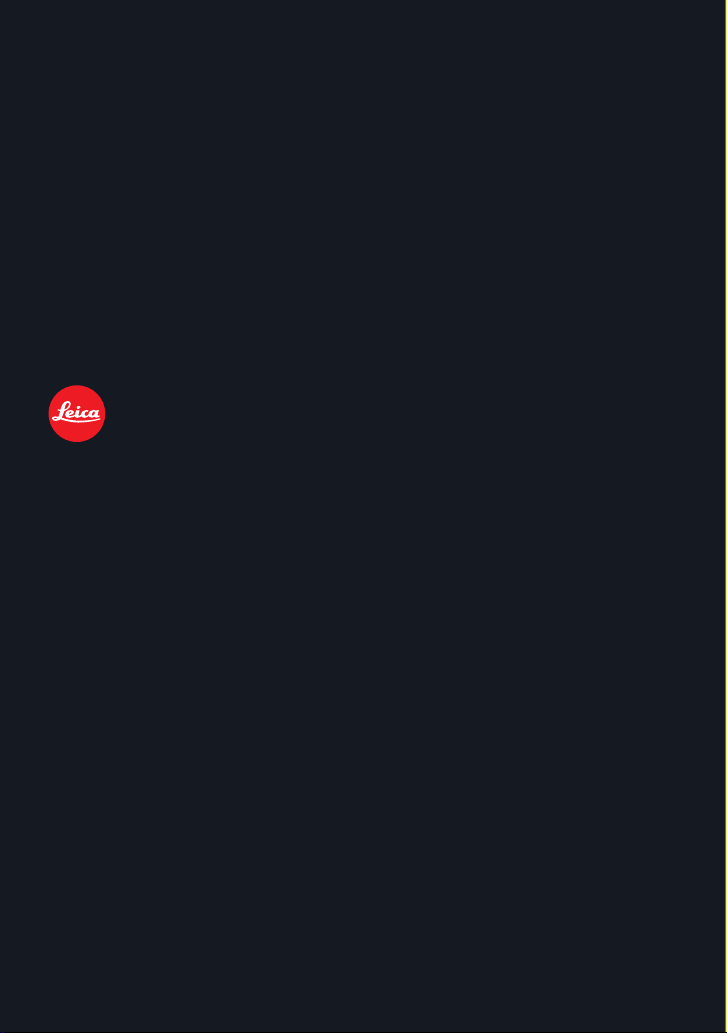
LEICA V - LUX 20
Instrucciones
Page 2
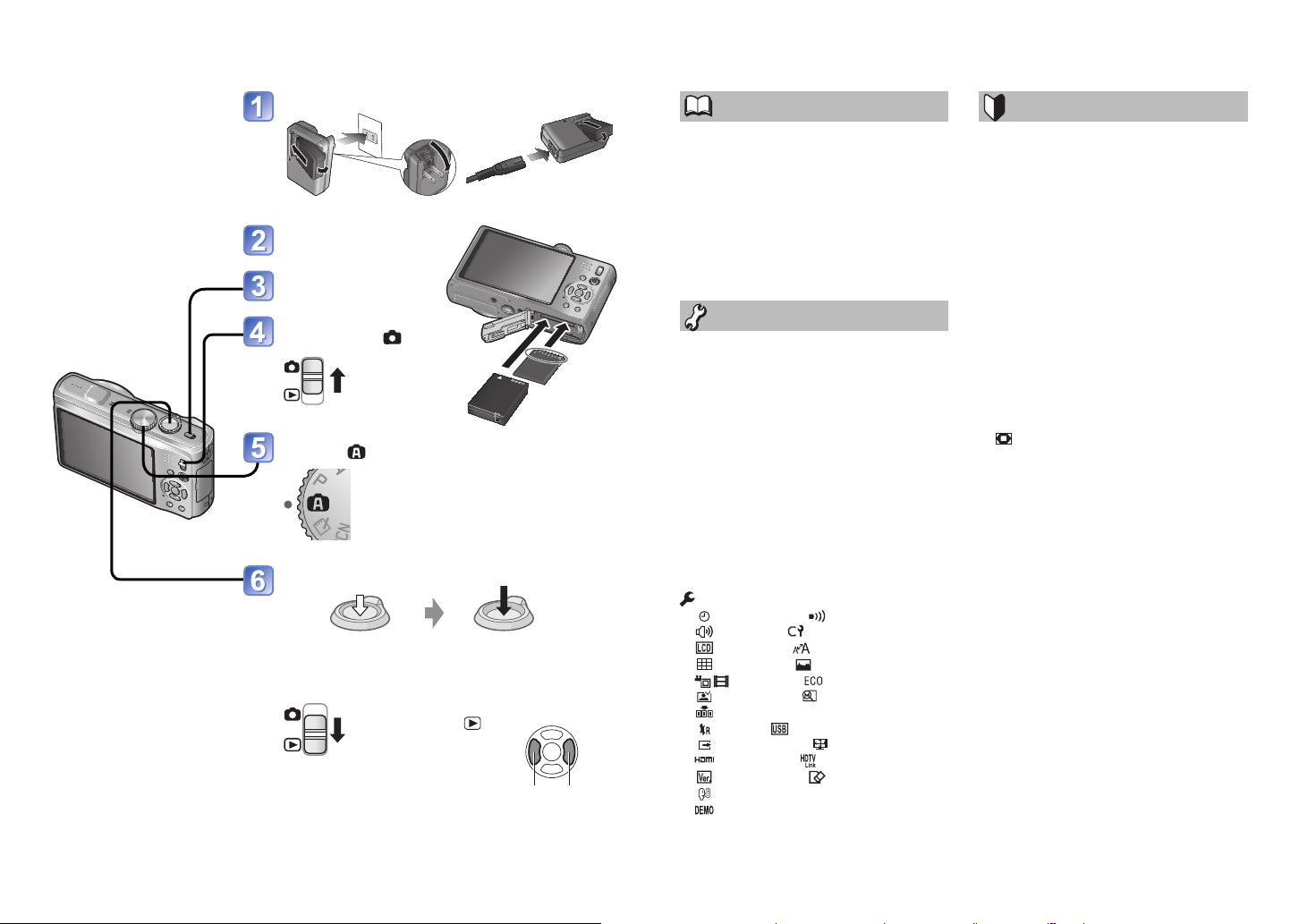
Guía rápida Índice
La cámara se suministra
con la batería descargada.
Cargue la batería y ajuste
el reloj antes de usar la
cámara.
Cuando no use la tarjeta
(opcional) podrá grabar
o reproducir fotografías
haciendo uso de la memoria
incorporada (→14).
Cargue la batería.
Inserte la batería y la
tarjeta.
Encienda la cámara.
Ponga el conmutador
REC/ PLAY en .
Ponga el disco de
modo en .
Pulse el disparador y tome fotografías.
Pulse hasta la mitad
(pulse suavemente y
enfoque)
■
Para reproducir las fotografías.
Pulse completamente
(pulse a fondo el botón
para grabar)
1. Ponga el conmutador
REC/PLAY en
.
2. Seleccione la
fotografía que desee
ver.
Anterior Siguiente
Antes de usar esta cámara
Antes de usar esta cámara ...................6
Lea primero ...................................................6
Para impedir daños, mal funcionamiento y
fallos ..............................................................7
Acerca del GPS .............................................8
Accesorios suministrados/
Accesorios opcionales .........................8
Nombres de las partes .......................... 9
Botón del cursor ............................................9
Preparativos
Carga de la batería ..............................10
Directrices para el número de fotografías
que se puede grabar y para el tiempo de
grabación .................................................... 11
Inserción y extracción de la tarjeta
(opcional)/batería .................................13
Destino de almacenamiento de las
fotografías
(tarjetas y memoria incorporada) ................14
Carga de batería y capacidad de memoria
restantes .....................................................14
Puesta en hora del reloj ...................... 15
Para cambiar el ajuste de la hora ...............17
Ajuste del menú ................................... 18
Tipo de menú ..............................................19
Uso del menú [CONF.] .................... 20
[AJUST RELOJ]/ [BIP]/
[VOLUMEN]/ [MEM. AJ. CLIENTE] ...20
[MODO LCD]/ [TAMAÑO VISU.]/
[LÍNEA GUÍA]/ [HISTOGRAMA] ........ 21
[AR. GRAB.]/ [AHORRO]..............22
[REPR. AUTO]/ [REANUD. ZOOM]/
[NO REINIC.] .........................................23
[REINIC.]/ [MODO USB]/
[SALIDA VIDEO]/ [ASPECTO TV] .....24
[MODO HDMI]/ [HDTV Link] .............25
[VIS. VERSIÓN]/ [FORMATO]/
[IDIOMA] ................................................26
[DEMO O.I.S.] ........................................27
Lo básico
Operación de filmación básica........... 28
Toma de fotografías ....................................28
Grabación de imágenes en movimiento ......28
Sujeción de la cámara .................................29
Dial de modo ...............................................29
Toma de fotografías con ajustes
automáticos ......................................... 30
Acerca de Colores felices ...........................32
Detección de caras y Reconocimiento de
caras ...........................................................32
AF LOCALIZ. ...............................................32
Toma de fotografías con sus propios
ajustes .................................................. 33
Alinee el enfoque para obtener la
composición deseada .................................34
Función de detección de dirección ..............34
Toma de fotografías con zoom ........... 35
[i.ZOOM] ......................................................37
[ZOOM D.] .............................................38
Para ver sus fotografías
[REPR. NORMAL] ................................39
Borrado de fotografías ........................ 40
Para borrar múltiples fotografías (hasta 50)
o todas ellas ................................................41
2 3
Page 3
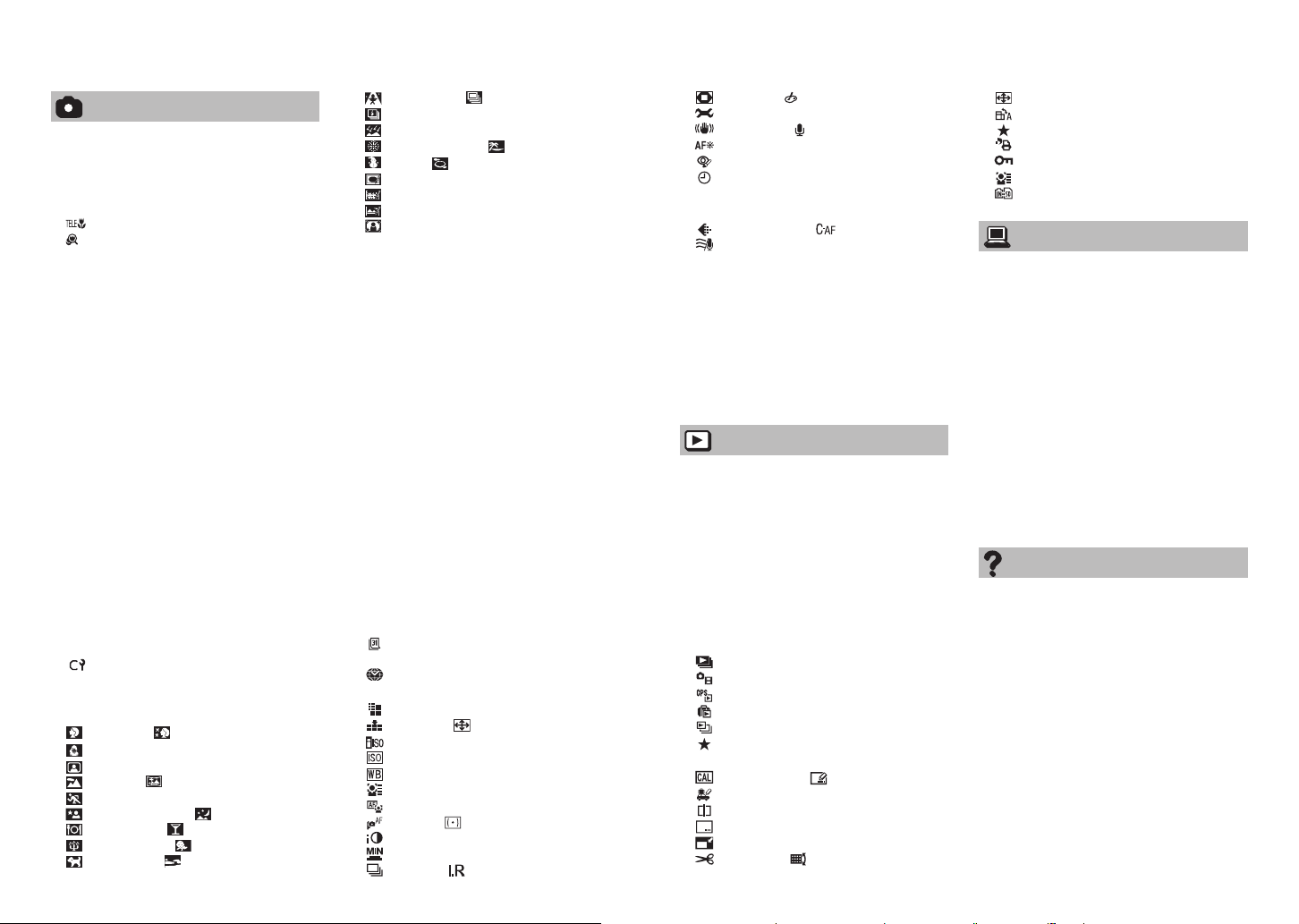
Índice (Continuación)
Aplicaciones (Grabación)
Cambio de la visualización de
información de grabación ................... 42
Toma de fotografías con flash ............ 43
Toma de fotografías de primeros
planos ................................................... 45
Función ‘Telemacro’ .............................. 45
[ZOOM MACRO].....................................46
Posicionamiento de la cámara y el
motivo dentro del rango accesible para
alinear el enfoque ................................ 47
Toma de fotografías con
autodisparador .................................... 48
Toma de fotografías con
compensación de exposición ............49
Grabación mientras la exposición
cambia automáticamente
([AUTO BRACKET]) ............................. 50
Toma de fotografías cambiando
automáticamente la relación de
aspecto [MULTIFORMATO] ................. 51
Ajuste de apertura y grabación
Modo [PRIOR. ABERTURA] ................ 52
Ajuste de velocidad de obturador y
grabación
Modo [PRIOR. OBTUR.] ......................53
Ajuste de apertura/velocidad de
obturador y grabación
Modo [EXPOS. MANUAL] .................... 54
Registro de sus propios ajustes y
grabación
Modo [PERSONALIZAR] .................... 55
[MEM. AJ. CLIENTE] ...........................55
[PERSONALIZAR] ......................................56
Toma de fotografías según la escena
[MODO DE ESCENA] ........................... 57
[RETRATO]/ [PIEL DELICADA]/
[TRANSFORMAR]/
[AUTORRETRATO] ...............................58
[PAISAJE]/ [AYUDA PANORÁMICO]/
[DEPORTE] ...........................................59
[RETRATO NOCT.]/ [PAISAJE NOCT.]/
[ALIMENTOS]/ [FIESTA] ...................60
[LUZ DE VELA]/ [NIÑOS]/
[MASCOTAS]/ [PUESTA SOL] .......... 61
[MAX. SENS.]/ [RÁFAGA RÁPIDA] ... 62
[RÁFAGA DE FLASH]/
[CIELO ESTRELL.] ................................ 63
[FUEGOS ARTIF.]/ [PLAYA]/
[NIEVE]/ [FOTO AÉREA]/
[ESTENOSCOPIO] ................................64
[SOPLO DE ARENA]/
[DINÁMICA ALTA] ..................................65
[MARCO FOTO] ....................................66
Registro de escenas utilizadas
frecuentemente [MODO MI ESC.] ....... 67
Toma de imágenes en movimiento .... 68
Tiempo de grabación en tarjetas de
memoria SD de 2 GB .................................70
Grabación con función de
reconocimiento de caras
[RECONOCE CARA] ............................ 72
Registro de fotografías de caras ................73
Edición o eliminación de información
relacionada con personas registradas .......75
Registro automático de fotografías de caras
Ajuste de la sensibilidad del reconocimiento
...76
...77
Registro del lugar de grabación con
GPS ....................................................... 78
[AJUSTE GPS] ............................................79
Cambie la información de los nombres de
lugares registrados ......................................81
Cambio de la visualización de información
de nombres de ubicaciones ........................82
Utilización de GPS para poner en hora el
reloj ............................................................83
Funciones útiles para viajar
[MODO VIAJE] ...................................... 84
[FECHA VIAJE] ..................................... 84
[LOCALIZACIÓN] ........................................85
[HORA MUNDIAL] ...............................86
Utilizando el menú [REC] .................... 88
[TAMAÑ. IM.] ........................................88
[CALIDAD]/ [ASPECTO]/
[ISO INTELIGENT] ...............................89
[SENS.DAD] .........................................90
[BALANCE B.].......................................91
[RECONOCE CARA]/
[MODO AF] ...........................................92
[AF PRE]/ [MODO MEDICIÓN] .......94
[EXPO. INTEL.]/
[VEL. DISP. MIN.] .................................95
[RÁFAGA]/ [RESOLUC. INTEL.] .....96
[ZOOM D.]/ [EFECT COL.]/
[AJU. IM.] .............................................. 97
[ESTAB.OR]/ [GRAB AUDIO] .......... 98
[LÁMP.AYUDA AF]/
[EL. OJO ROJO]/
[AJUST RELOJ] ....................................99
Utilizando el menú
[IMAGEN MOVIMI.] ............................. 100
[CALIDAD GRA.]/ [AF CONTINUO]/
[CORTA VIENTO] ...............................100
Toma/visión de fotografías de
portapapeles
Modo [CLIP] .......................................101
Toma de fotografías de portapapeles........101
Visión de fotografías del portapapeles .....102
Marca de zoom .........................................103
Menú [CLIP] ..............................................103
Utilizando el menú Rápido ................ 104
Introducción de texto ........................ 105
Aplicaciones (Vista)
Visión como lista
(Reproducción múltiple/
Reproducción de calendario) ........... 106
Visualización de imágenes en
movimiento/
imágenes fijas con audio .................. 107
Captura de imágenes fijas desde
imágenes en movimiento.................. 108
División de imágenes en movimiento
Métodos de reproducción diferentes
[MODO DE REPR.] ............................. 110
[DIAPOSITIVA] ................................... 111
[MODO REPRO.] ................................ 112
[REPR. ÁREA GPS]............................113
[REPRODUC VIAJE] .........................114
[REPROD. CATEGO.] ........................116
[REPROD. FAVORI.] ..........................117
Uso del menú [REPR.] ....................... 118
[CALENDARIO]/ [INS. TÍTUL] ....... 118
[ED. NBRES. LU.]/
[DIVIDE VIDEO]..................................119
[IMPR. CAR.] ......................................120
[CAMB.TAM.] ......................................122
[RECORTE]/ [NIVELACIÓN] ......... 123
.... 109
[CONV.ASPEC.]/
[GIRAR PANT.] ...................................124
[MIS FAVORIT.] ................................... 125
[AJU. IMPRE.].....................................126
[PROTECC] ........................................127
[EDI. REC. CARA] ..............................128
[COPIAR] ............................................ 129
Conexión con otros aparatos
Conservación de imágenes fijas e
imágenes en movimiento
grabadas ............................................ 130
Copia de imágenes de reproducción
a través de cables AV ................................130
Uso con ordenador ............................ 131
Copia de imágenes fijas e imágenes en
movimiento ................................................131
Impresión ........................................... 134
Impresión de múltiples fotografías ............135
Impresión con fecha y texto ......................136
Ajustes de impresión en la cámara ...........137
Para ver las fotografías en la pantalla
de un televisor ................................... 138
Visión en un TV con zócalo HDMI ............139
HDTV Link (HDMI) ....................................140
Otros
Lista de visualizaciones del monitor
LCD ..................................................... 142
En la grabación .........................................142
En la reproducción ....................................143
Visualizaciones de mensajes ........... 144
Preguntas y respuestas
Solución de problemas ..................... 146
Uso de los avisos y las notas........... 153
Acuerdo de licencia para los datos de
nombres de ubicaciones ...........................155
Capacidad de grabación de imágenes/
tiempo de grabación .........................164
Academia Leica .................................166
Leica en Internet ................................ 166
Servicio de información Leica.......... 167
Servicio postventa Leica ..................167
4 5
Page 4
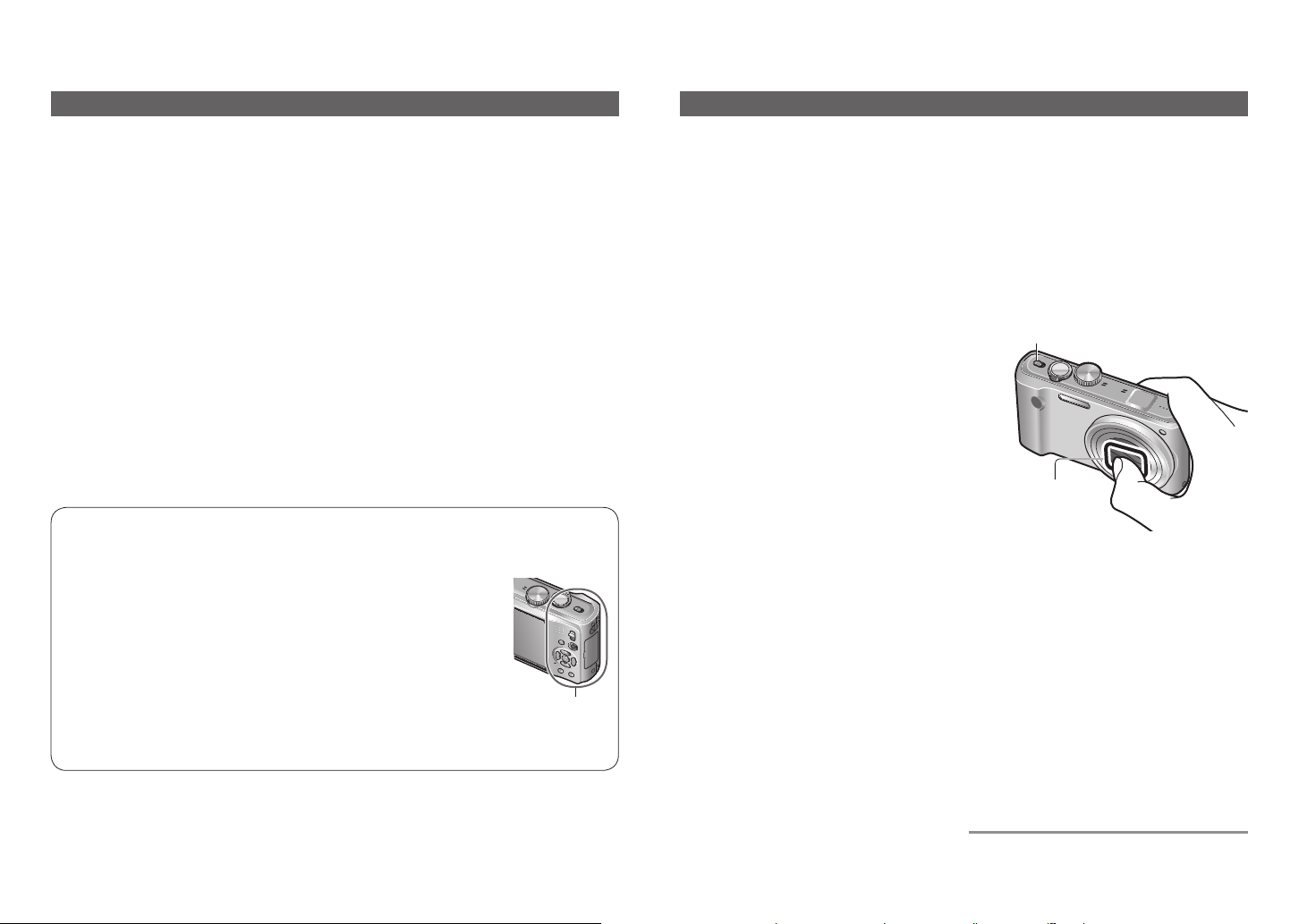
Antes de usar esta cámara
Características del monitor LCD
Para la fabricación de la pantalla del monitor LCD se utiliza una tecnología de alta
precisión. Sin embargo, en la pantalla pueden aparecer algunos puntos oscuros o
brillantes (rojos, azules o verdes).
No se trata de ningún problema de funcionamiento. La pantalla del
monitor LCD contiene más de un 99,99% de píxeles efectivos y un
escaso 0,01% de píxeles inactivos o siempre encendidos. Estos
puntos no se grabarán en las fotografías almacenadas en la memoria
integrada o una tarjeta.
Área de
empuñadura
Temperatura de la unidad
La superficie de la cámara (especialmente la parte por donde se
sujeta, etc.), la batería y la tarjeta de memoria pueden calentarse
durante la utilización.
Esto no causa ningún problema con el rendimiento o la calidad de la
cámara.
Lea primero Para impedir daños, mal funcionamiento y fallos
■
Haga pruebas primero.
Compruebe primero si puede tomar
fotografías y grabar audios (imágenes
en movimiento/fotografías con audio)
satisfactoriamente.
■
No compensaremos las grabaciones
fallidas/perdidas ni tampoco los daños
directos/indirectos.
Leica no proveerá ninguna compensación
aunque el daño sea causado por fallos de
la cámara o de la tarjeta.
■
Observe cuidadosamente las leyes
sobre los derechos de autor.
• La grabación de cintas pre-grabadas
o discos u otro material publicado o
transmitido para objetos diferentes del
uso privado puede infringir las leyes
sobre los derechos de autor. Para cierto
material puede ser limitada también
la reproducción de objetos de uso
privado.
6 7
■
Ciertas fotografías no se pueden
reproducir.
• Fotografías editadas en un ordenador.
• Fotografías tomadas o editadas en una
cámara diferente.
(Las fotografías tomadas o editadas
en esta cámara tal vez no puedan
reproducirse en otras cámaras.)
■
Software en el DVD suministrado
Están prohibidas las acciones siguientes:
• Hacer duplicados (copias) para vender
o alquilar
• Copiar en redes.
■
Evite los golpes, la vibración y pulsar
sus componentes.
• Evite exponer la cámara a vibraciones
o golpes fuertes; por ejemplo, no deje
caer la cámara ni la golpee, y no se
siente con la cámara en su bolsillo.
(Coloque la correa para la mano para
evitar que se caiga la cámara. Colgar
de la cámara cualquier cosa que no sea
la correa de mano suministrada puede
ejercer una presión contra la cámara.)
• No pulse el objetivo ni el monitor LCD.
■
No moje la cámara ni meta en ella
objetos extraños.
Esta cámara no es a prueba de agua.
• No exponga la cámara al agua dulce, a
la lluvia o al agua de mar.
(Si la cámara se moja, séquela
pasando un paño blando y seco.
Escurra a fondo el paño primero si se
moja con agua de mar, etc.)
• Evite exponer el objetivo y el zócalo al
polvo o a la arena, y no permita que
entren líquidos en las aberturas de
alrededor de los botones.
■
Evite la condensación causada por los
cambios repentinos de temperatura y
humedad.
• Cuando se traslada entre lugares cuya
temperatura o humedad son diferentes,
meta la cámara en una bolsa de
plástico y deje que se aclimate a las
condiciones ambientales antes de
usarla.
• Si se empaña el objetivo, apague
la cámara y déjela así durante unas
dos horas para que se aclimate a las
condiciones ambientales
• Si se empaña el monitor LCD, pase por
él un paño blando y seco.
■
Objetivo
• Si está sucio el objetivo
Si el objetivo está sucio, las imágenes
pueden aparecer ligeramente blancas
(huellas dactilares, etc.).
Encienda la cámara, sujete con sus
dedos el tubo del objetivo extraído y
limpie la superficie del objetivo pasando
suavemente por ella un paño blando y
seco.
• No deje el objetivo expuesto a la luz
solar directa.
Interruptor ON/OFF de la cámara
No toque la cubierta
del objetivo porque
esto podría dañar su
cámara.(Puede dañar el
objetivo. Tenga cuidado
al sacar la cámara de la
bolsa, etc.)
■
Cuando se utilice un trípode o pie de
apoyo
• No aplique una fuerza excesiva ni
apriete los tornillos torcidos. (Esto
podría dañar la cámara, el agujero del
tornillo o la etiqueta.)
• Asegúrese de que el trípode esté
estable. (Consulte las instrucciones del
trípode.)
■
Cuando transporte la cámara
Apague la cámara.
Consulte también ‘Uso de los avisos y las
notas’ (→153).
Page 5
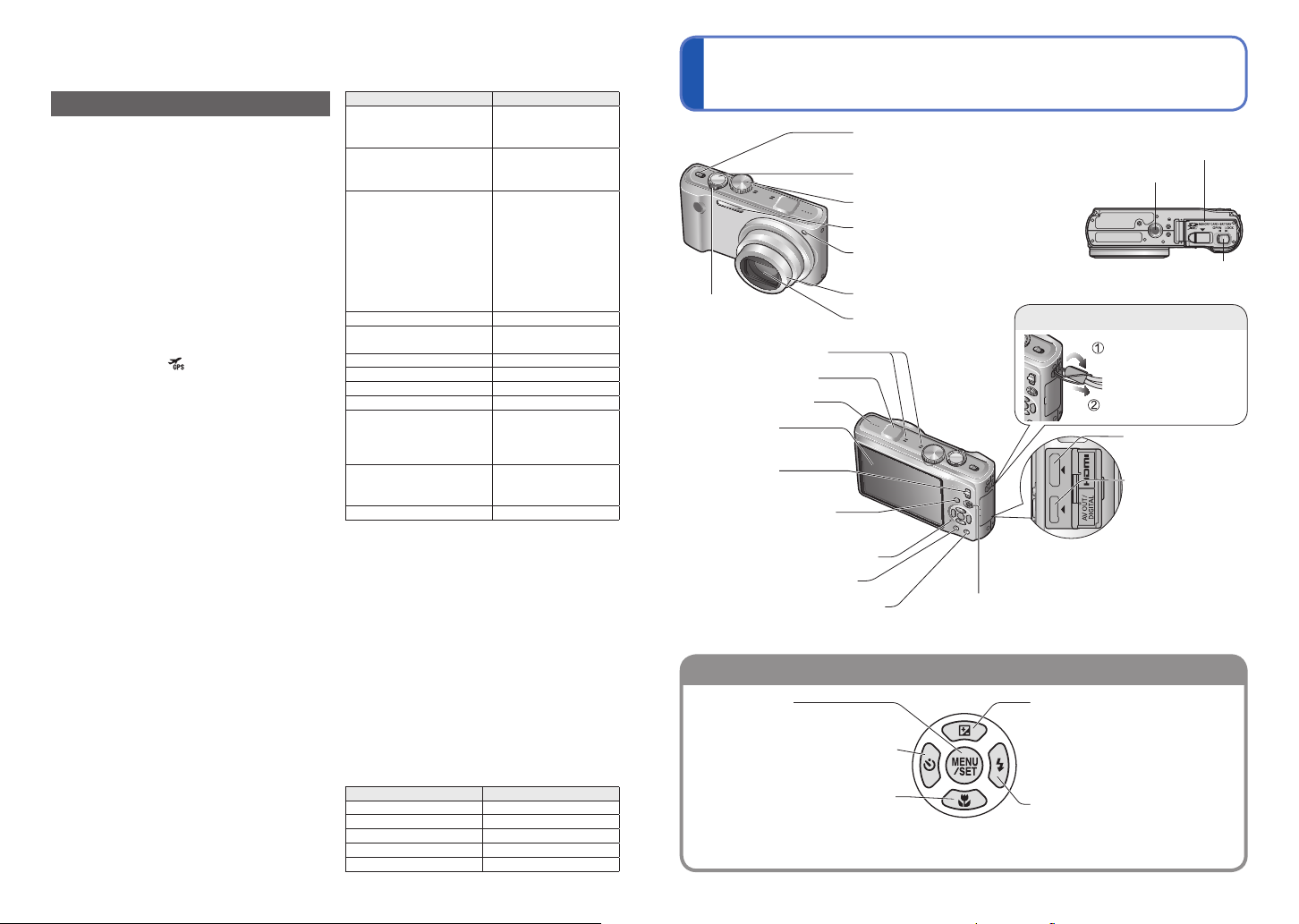
Antes de usar esta
Botón del cursor
Orificio para la correa de la mano
cámara
■
Acerca de la información de nombres
de ubicaciones de la cámara
Antes de utilizar la cámara, lea “Acuerdo
de licencia para los datos de nombres de
ubicaciones”. (→155)
■
La función GPS se puede utilizar
incluso cuando la alimentación de la
cámara está desconectada.
Cuando [AJUSTE GPS] está en [ON],
la función GPS se activa para verificar
periódicamente su posición actual aunque la
alimentación de la cámara esté desconectada.
•
Cuando se desconecta la alimentación de la cámara
en un avión, hospital u otra área restringida, ponga
[AJUSTE GPS] en o [OFF]. (→79)
•
Cuando [AJUSTE GPS] esté en [ON], la
energía de la batería se agotará aunque la
alimentación de la cámara esté desconectada.
■
Grabación de información de ubicación
•
La grabación de nombres de ubicaciones
y puntos de interés (como nombres de
edificios) se encuentran actualizados desde
febrero de 2010. Éstos no serán actualizados.
•
Dependiendo del país o área, puede que se
encuentren disponibles nombres de pequeños
lugares e información de puntos de interés.
■
Posicionamiento
Debido a que las posiciones de los satélites
GPS cambian constantemente, dependiendo
de la ubicación y las condiciones de la
grabación, puede que no sea posible localizar
con exactitud tales satélites, o puede que
haya discrepancias de posicionamiento.
■
Cuando se utiliza en otro país
•
El GPS puede no funcionar en China ni en las
regiones limítrofes de los países vecinos de
China. (Actualizado hasta febrero de 2010)
•
Algunos países o regiones puede que
regulen la utilización del GPS o la tecnología
relacionada con él. Como esta cámara
tiene una función GPS, antes de llevarla a
otro país, pregunte en la embajada del país
de destino o a su agencia de viajes si hay
alguna restricción en cuanto a la utilización
de cámaras con función GPS.
(Continuación)
Acerca del GPS
Accesorios suministrados
Batería recargable
BP-DC7-U 18 702
BP-DC7-E 18 701
Cargador de baterías
BC-DC7-U 423-082.001-010
BC-DC7-E 423-082.001-012
Cable de alimentación
EU/AS 423-068.801-019
UK 423-068.801-020
China 423-082.805-004
AUS 423-068.801-023
Corea 423-082.805-005
Correa para la muñeca 423-082.001-014
CD con instrucciones en
archivo PDF
DVD con software 423-082.001-018
Cable de USB 423-082.001-020
Cable de AV 423-082.001-022
Estuche de batería 423-082.001-024
Plantilla de botones para
Canadá / Taiwán
Instrucciones breves
Tarjeta de garantía 439-399.100-026
Notas:
•
Las tarjetas son opcionales. Es posible grabar
fotografías en la memoria incorporada o reproducirlas
desde la misma cuando no está utilizando una tarjeta.
• Antes de utilizar la cámara, compruebe que no
le falte ninguno de los elementos de la lista de
accesorios suministrados.
•
Los accesorios y sus formas pueden ser diferentes
dependiendo del país o el área donde se adquirió la cámara.
• Al paquete de baterías se le llama en el texto
por ese nombre o simplemente batería.
• Al cargador de baterías se le llama en el texto
por ese nombre o simplemente cargador.
•
Deshágase apropiadamente de todo el material de embalaje.
Núm. de pedido
(la entrega cambia
dependiendo de los mercados)
423-082.001-016
423-082.805-003
(Para las cámaras
vendidas en los EE.UU.,
Canadá, Taiwán y Japón)
93 289 -295
(la entrega cambia
dependiendo de los mercados)
Accesorios opcionales
Estuche de cuero 18 700
Minicable HDMI-E 14 491
Minitrípode 14 320
Trípode de sobremesa 14 110
Rótula 14 100
Núm. de pedido
Nombres de las partes
Interruptor ON/OFF de la
cámara
(→15)
Disparador (→30)
Disco de modo (→29)
Flash (→43)
Indicador de disparo automático
(→48)/Luz de ayuda de AF (→99)
Palanca del
zoom
(→35)
Tubo del objetivo
Objetivo
(→7)
Micrófono (→68, 98)
Antena GPS (→78)
Altavoz (→20, 107)
Monitor LCD
(→6, 21, 42, 142, 148)
Conmutador
REC/PLAY
(→28)
Botón [EXPOSURE]
(→52, 53, 54)
Indicador de estado (→78)
Botón [DISPLAY] (→42)
Botón Q.MENU (Ajuste rápido →104)/
de borrado
(→40)
[MENU/SET]
(visualización/ajuste de menú y fin) (→18)
Botón de cursor a la izquierda (◄)
• Autodisparador (→48)
Botón de cursor hacia abajo (▼)
• Modo macro (→45)
•
Bloqueo de AF (Localización de AF) (→32, 92)
En este manual, el botón que se utiliza está sombreado o se indica mediante ▲▼◄►.
●
Botón de imagen en movimiento
Las ilustraciones y las pantallas en este manual pueden ser
●
diferentes del producto real.
Botón de cursor hacia arriba (▲)
•
Compensación de exposición (→49)
• Bracket automático (→50)
• Multiformato (→51)
• Ajuste fino del balance del blanco
(→91)
Botón de cursor a la
derecha (►)
• Flash (→43)
Puerta de tarjeta/
batería
Receptáculo para
trípode
Palanca del disparador
(→13)
Recomendamos
utilizar la correa para
la mano suministrada
para evitar que se
caiga la cámara.
Zócalo HDMI
(→139, 140)
Zócalos [AV
OUT/DIGITAL]
(→131, 134, 138)
(→13)
(→68)
8 9
Page 6
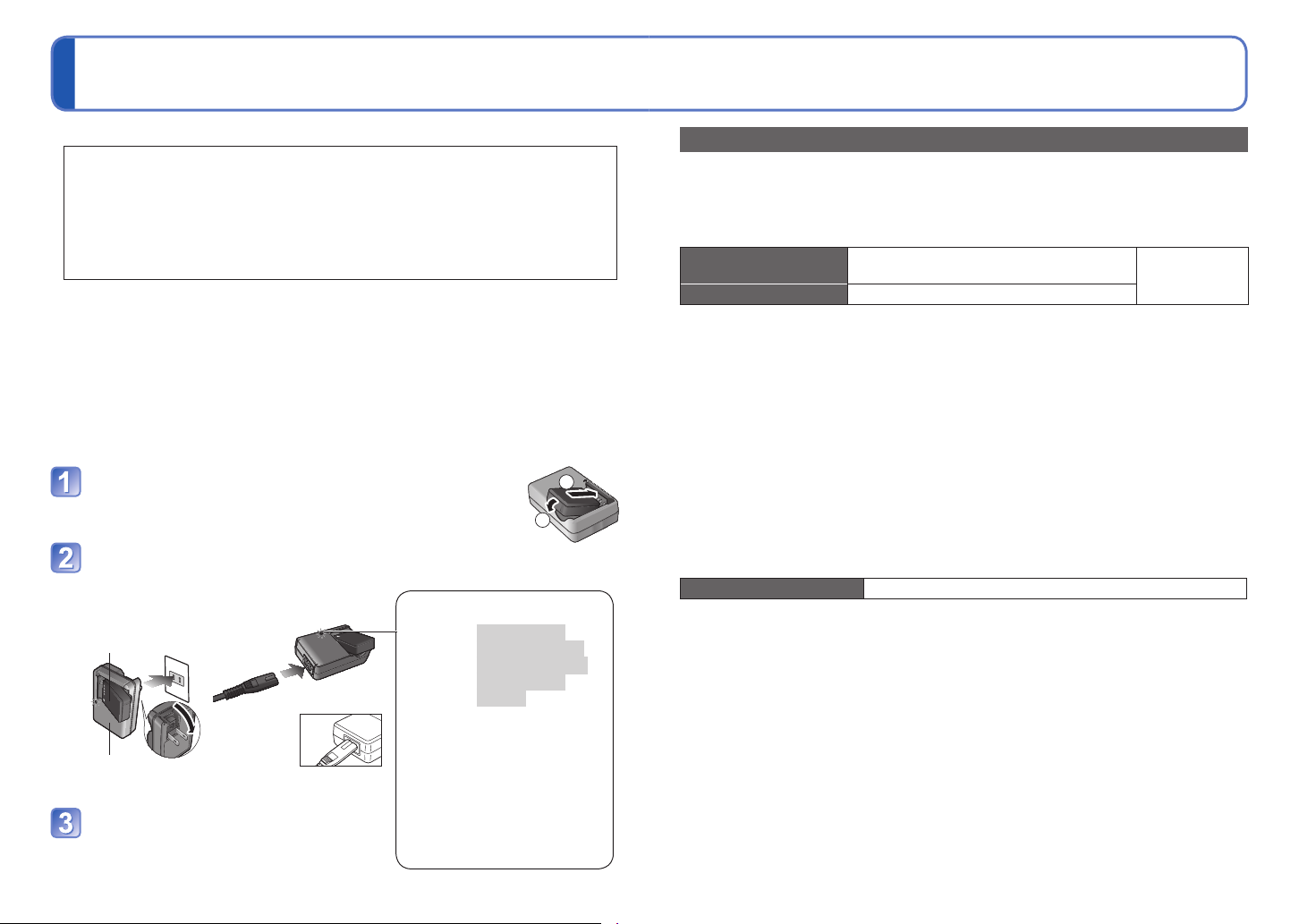
Carga de la batería
Luz de carga ([CHARGE])
Encendida: Carga en curso
(aproximadamente
130 minutos si está
completamente
agotada)
Apagada: Carga terminada
Si está parpadeando la luz:
•
La carga puede tardar más de
lo normal si la temperatura de la
batería está demasiado alta o baja
(la carga puede que no termine).
• El conector de la batería/
cargador está sucio.
Límpielo con un paño seco.
Cargue siempre la batería antes de usarla. (La batería no se vende cargada.)
■
Acerca de las baterías que puede utilizar con esta unidad
Se ha encontrado que en algunos mercados se encuentran a la venta baterías
falsificadas muy similares a las genuinas. Algunas de estas baterías no están
protegidas adecuadamente con sistemas de protección interna que cumplen
con los requerimientos de las normas de seguridad apropiadas. Existe la
posibilidad de que estas baterías puedan causar un incendio o una explosión.
Tenga en cuenta que nosotros no somos responsables de ningún accidente
o fallo debido al uso de baterías falsificadas. Para garantizar la utilización de
productos seguros recomendamos utilizar baterías Leica originales.
• Utilice el cargador y la batería recomendados.
• La cámara tiene una función para distinguir las baterías que se pueden utilizar
con toda seguridad. La batería dedicada es compatible con esta función. Las
únicas baterías adecuadas para usar con esta cámara son las baterías LEICA
BP-DC7 auténticas (→8). (Las baterías que no son compatibles con esta función
no se pueden utilizar.) Leica no puede, de ninguna forma, garantizar la calidad,
el rendimiento o la seguridad de las baterías que han sido fabricadas por otras
compañías y que no son productos auténticos de Leica.
Inserte los terminales de la batería y coloque la
batería en el cargador.
Asegúrese de que [LEICA] quede hacia afuera.
1
2
Conecte el cargador a la toma de
corriente.
Tipo para
●
enchufar
Batería
(modelo específico)
10 11
Cargador
(modelo específico)
Desconecte la batería después de
terminar la carga.
Tipo de entrada
●
•
El cable de CA
no se conecta
completamente
al terminal de
entrada de CA.
Queda una separación.
Directrices para el número de fotografías que se puede grabar y para el tiempo de grabación
Las cifras pueden ser inferiores si se utiliza frecuentemente el flash, el zoom o el modo
[MODO LCD] en climas fríos.
El número de fotografías que se puede grabar y el tiempo de grabación también se
reducirán si está utilizándose la función GPS.
■
Grabación de imágenes fijas
Número de fotografías
que se puede grabar
Tiempo de grabación Aproximadamente 150 minutos
Condiciones de grabación según la norma CIPA
●
• CIPA son las siglas de [Camera & Imaging
Products Association].
• Modo [PROGRAMA AE]
• [AJUSTE GPS] se pone en [OFF]
• Temperatura: 23 °C/Humedad: 50% cuando
el monitor LCD está encendido.
• Utilizando una tarjeta de memoria SD de
32 MB.
• Utilizando la batería suministrada.
El número se reduce si los intervalos son más largos – ejemplo, a aproximadamente un
cuarto para intervalos de 2 minutos bajo las condiciones indicadas anteriormente.
■
Visión de fotografías
Tiempo de reproducción Unos 300 minutos
El número de fotografías que se puede grabar o el tiempo de grabación disponible
pueden cambiar un poco según las condiciones de la batería y la utilización.
Aproximadamente 300 fotografías
• Iniciando la grabación 30 segundos después
de encender la cámara. (Cuando la función
del estabilizador de imagen óptica está en
[AUTO].)
∗
• Grabación una vez cada 30 segundos con
pleno flash cada segunda grabación.
• Girando la palanca del zoom de telefoto a
granangular o viceversa en cada grabación.
• Apagando la cámara cada 10 grabaciones
y dejándola en reposo hasta que la
temperatura de la batería disminuye.
∗
El número de fotografías que se puede grabar
disminuye cuando se utiliza [MODO LCD].
Según la norma
CIPA
Page 7
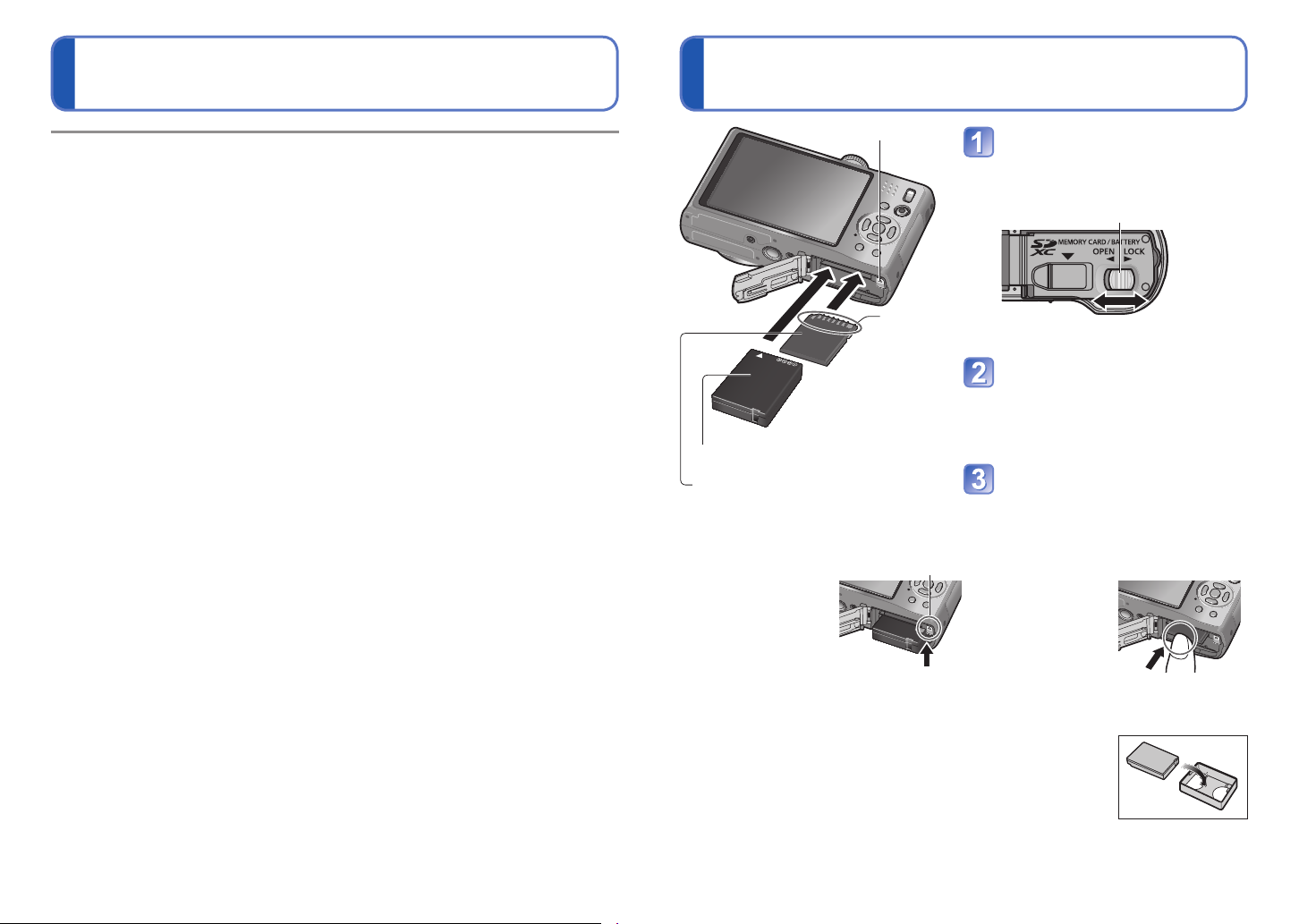
Carga de la batería (Continuación)
Inserción y extracción de la tarjeta (opcional)/
batería
El tiempo necesario para cargar cambia dependiendo de las condiciones de uso de
●
la batería. La carga tarda más a temperaturas altas o bajas y cuando la batería no ha
sido utilizada durante algún tiempo.
La batería se calentará durante la carga y estará caliente durante cierto tiempo
●
después.
La batería se agotará si no la usa durante largos periodos de tiempo, incluso después
●
de haberla cargado.
Cargue la batería con el cargador en interiores (10 °C a 35 °C).
●
No deje ningún elemento de metal (como clips, por ejemplo) cerca de los contactos de
●
la clavija de alimentación.
De lo contrario podría producirse un incendio y/o descarga eléctrica debido a
cortocircuitos, o al calor resultante generado.
No se recomienda cargar frecuentemente la batería. (La carga frecuente de la batería
●
reduce el tiempo de utilización máximo y puede ser la causa de que ésta se expanda.)
No desarme ni modifique el cargador.
●
Si la energía disponible de la batería se ha reducido considerablemente, ésta habrá
●
llegado al final de su vida útil. Compre una batería nueva.
El cargador de la batería está en condición de espera cuando la alimentación de CA
●
está suministrada.
El circuito primario siempre está bajo tensión mientras el cargador de la batería está
conectado a una toma de corriente.
Cuando se carga
●
• Quite la suciedad de los conectores del cargador y la batería con un paño seco.
• Manténgala alejada 1 m como mínimo de las radios de AM (se puede causar
radiointerferencia).
• Puede que se emitan ruidos desde el interior del cargador, pero esto no es un fallo.
• Después de cargar, desconecte el cargador de la toma de alimentación y luego retire
la batería del cargador. (si se deja conectado se consumen hasta 0,1 W).
No utilice una batería dañada o abollada (especialmente los conectores), al dejarla
●
caer, por ejemplo (esto puede causar fallos).
Palanca
Ponga el interruptor ON/OFF de la
cámara en OFF.
Deslice a la posición [OPEN]
para abrir la tapa.
Palanca del disparador
No toque el
conector.
[OPEN] [LOCK]
Inserte hasta el fondo la
batería y la tarjeta.
• Batería: Empuje hacia el interior hasta
que se bloquee la palanca.
• Tarjeta de memoria: Empuje hacia el
Batería cargada (Verifique la
orientación.)
Tarjeta (verifique la orientación:
terminales hacia el LCD)
■
Para retirar
• Para retirar la batería, • Para retirar la tarjeta,
mueva la palanca
en el sentido de la
flecha.
Palanca pulse en el centro.
interior hasta que haga clic.
Cierre la tapa.
Deslice a la posición [LOCK].
Use siempre baterías de Leica originales.
●
Si usa otras baterías no podremos garantizar la calidad de este producto.
●
Quite la batería de la cámara después de utilizarla.
●
• Guarde la batería en el estuche de transporte de la batería
(suministrado).
Para quitar la tarjeta o la batería, apague la cámara y espere
●
hasta que se apague el indicador Leica en el monitor LCD. (Si
no espera, la cámara puede funcionar mal y se pueden dañar la
tarjeta o los datos grabados.)
Guarde la tarjeta de memoria fuera del alance de los niños para evitar que éstos la
●
traguen.
12 13
Page 8
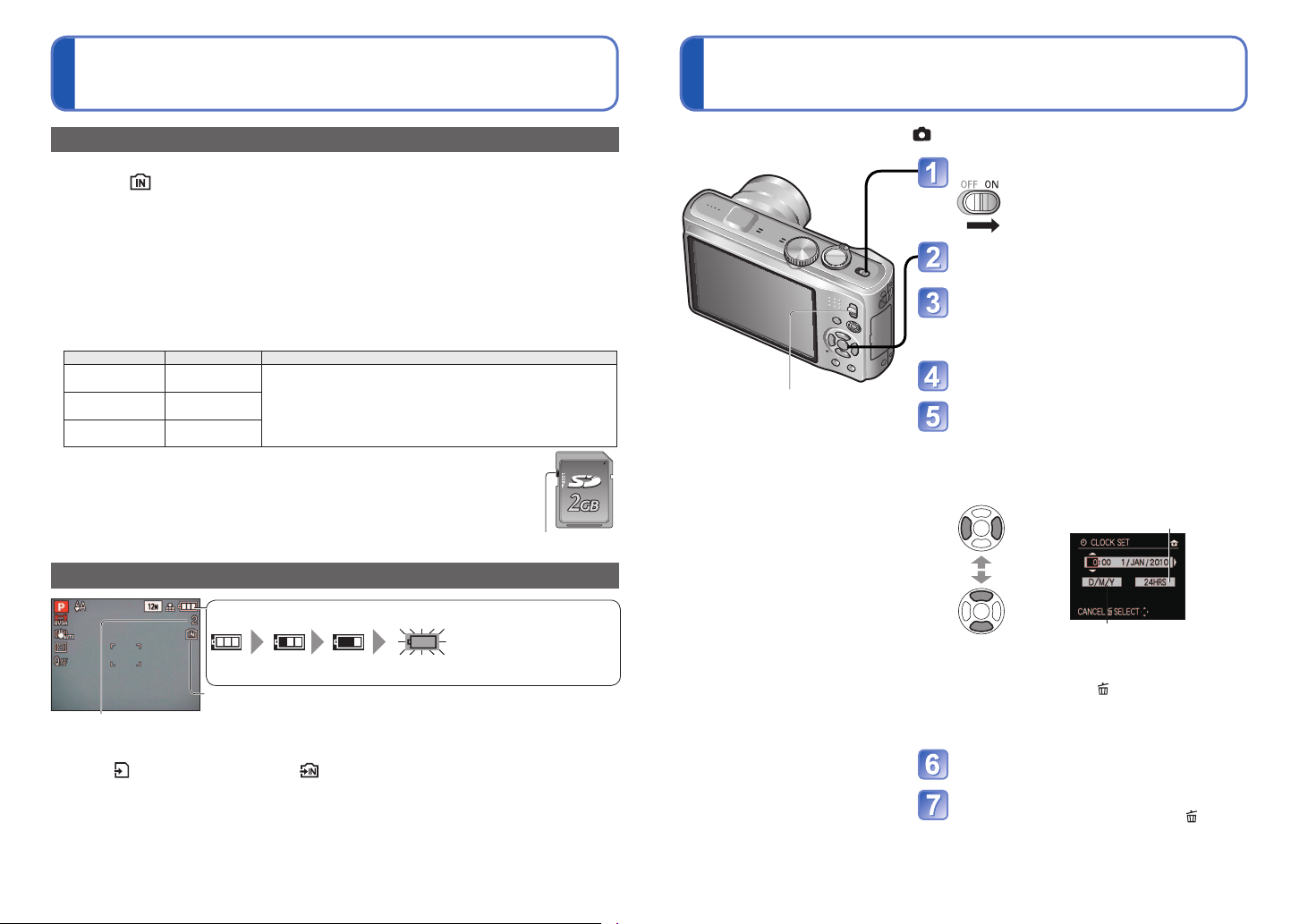
Inserción y extracción de la tarjeta (opcional)/
batería (Continuación)
Puesta en hora del
reloj
(El reloj no está puesto en
hora cuando la cámara sale de
fábrica.)
Destino de almacenamiento de las fotografías (tarjetas y memoria incorporada)
Las fotografías se guardarán en una tarjeta si hay una insertada, o en la memoria
incorporada
■
Memoria incorporada (aproximadamente 15 MB)
Las fotografías se pueden copiar entre las tarjetas y la memoria incorporada (→129).
●
El tiempo de acceso para la memoria incorporada puede ser más largo que el tiempo
●
de acceso para una tarjeta.
Las fotografías del portapapeles (→101) se guardan en la memoria incorporada.
●
[QVGA] en [CALIDAD GRA.] sólo podrá estar disponible para grabar imágenes en
●
movimiento en la memoria incorporada.
■
Tarjetas de memoria compatibles (opcional)
Las tarjetas basadas en la norma SD siguientes
Tipo de tarjeta Capacidad Notas
Tarjetas de
memoria SD
Tarjetas de
memoria SDHC
Tarjetas de
memoria SDXC
Reformatee la tarjeta con esta cámara si ésta ya ha sido formateada con
●
un ordenador u otro aparato. (→26)
Si el interruptor protector contra escritura se pone en ‘LOCK’, la tarjeta no
●
se podrá utilizar para grabar ni para borrar tomas, y no se podrá formatear.
Se le recomienda copiar las fotografías importantes en su ordenador (porque las
●
ondas electromagnéticas, la electricidad estática o los fallos podrían dañar los datos).
si no la hay.
8 MB – 2 GB • Se puede utilizar con aparatos compatibles con los
4 GB - 32 GB
48 GB - 64 GB
formatos respectivos.
•
Antes de utilizar tarjetas de memoria SDXC, verifique que su
ordenador y otros aparatos sean compatibles con este tipo de tarjeta.
• Las tarjetas con capacidades no listadas a la izquierda no
son compatibles
Interruptor
(LOCK)
Ponga el conmutador REC/PLAY en antes de conectar la alimentación.
Carga de batería y capacidad de memoria restantes
Capacidad restante de la batería (sólo cuando se usa batería)
(parpadea en rojo)
Si la marca de la batería parpadea en color rojo, cargue o sustituya la batería. (→10)
Visualizado cuando no hay tarjeta insertada (las fotografías se guardarán
Fotografías restantes (→164)
Cuando está operando
La tarjeta o la memoria incorporada se iluminan en color rojo.
Mientras permanece encendida la luz se realiza una operación como, por ejemplo, la
escritura, la lectura, la eliminación o el formateo de fotografías. Mientras la luz está
encendida, no desconecte la alimentación ni quite la batería o la tarjeta. (esto puede
causar pérdidas o daños). No someta la cámara a vibraciones, impactos o electricidad
estática. Si cualquiera de ellos causa la interrupción del funcionamiento de la cámara,
intente realizar de nuevo la operación.
en la memoria incorporada)
Conmutador REC/
PLAY
Encienda la cámara.
La alimentación se conecta.
Pulse [MENU/SET] mientras se
visualiza el mensaje.
Pulse ▲▼ para seleccionar el
idioma y pulse [MENU/SET].
• El mensaje [AJU. EL RELOJ] aparece. (Este
mensaje no aparece en el modo de reproducción.)
Pulse [MENU/SET].
Pulse ◄► para seleccionar los
elementos (año, mes, día, hora,
minuto, orden de visualización o
formato de visualización de la hora)
y pulse ▲▼ para establecerlos.
Seleccione
el elemento
de ajuste.
Cambie
valores y
ajustes.
• Para cancelar → Pulse .
• Cuando se establece en [AM/PM], 0:00 de
medianoche corresponde a AM 12:00, y 0:00 de
mediodía corresponde a PM 12:00.
Seleccione [24HRS] o [AM/PM] para
el formato de visualización de la hora.
los
Seleccione el orden de
visualización para el día, mes y
año ([M/D/A], [D/M/A], o [A/M/D]).
Pulse [MENU/SET].
Pulse [MENU/SET].
• Para volver a la pantalla anterior, pulse
(Continúa en la página siguiente)
14 15
Page 9
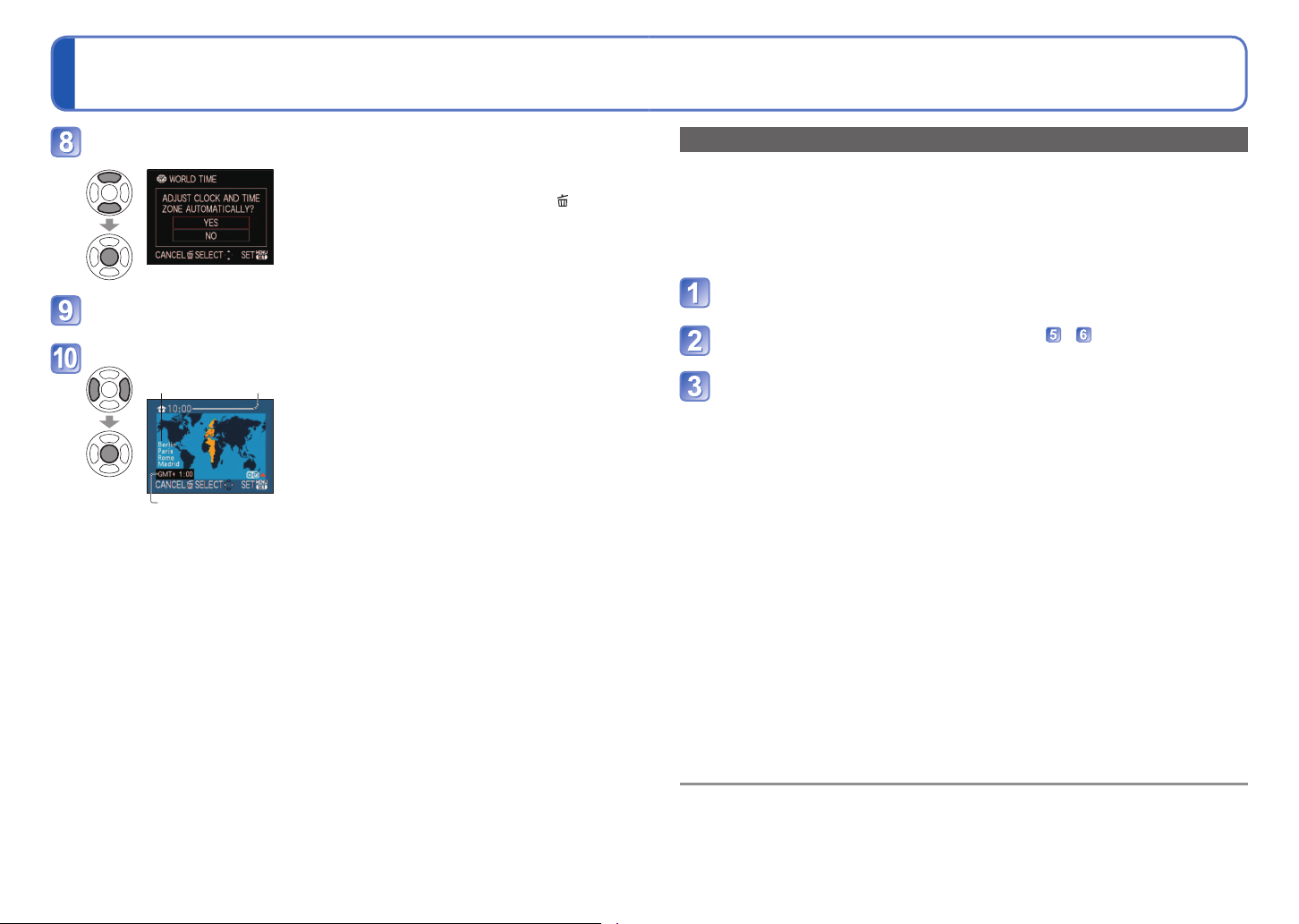
Puesta en hora del reloj (Continuación)
Si va a corregirse automáticamente la hora del día, seleccione
[SI].
• Para poner manualmente la fecha y la hora
→seleccione [NO]
• Para volver a la pantalla anterior, pulse
Cuando se visualiza [AJUSTAR EL ÁREA DE CASA], pulse
[MENU/SET].
Establezca su área de residencia.
Nombre de
ciudad o área Hora actual
Diferencia de GMT (hora de Greenwich)
■
Acerca de la corrección automática de la hora
(→83)
La hora actual y el área de residencia se establecen.
• [AJUSTE GPS] se enciende [ON]. (→79)
Para cambiar el ajuste de la hora
Cuando vuelva a poner la fecha y la hora, seleccione [AJUST RELOJ] desde el menú
[CONF.].
• Los ajustes del reloj se guardarán durante 3 meses aproximadamente incluso después
de retirar la batería, siempre que se haya instalado una batería completamente
cargada en la cámara durante las últimas 24 horas.
• Utilizando la función GPS, usted puede hacer ajustes para corregir automáticamente la
hora actual. (→83)
Seleccione [AJUST RELOJ] desde el menú [REC] o el menú
[CONF.] (→20).
Ponga la fecha y la hora (Realice los pasos y de la página anterior.).
Pulse [MENU/SET].
■
Para poner la hora local en el destino del viaje
[HORA MUNDIAL] (→86)
Si no se pone la fecha y la hora, éstas no se imprimirán correctamente cuando se
●
impriman las fotos en un centro de fotografía digital o cuando se use [IMPR. CAR.].
El año puede ajustarse entre 2000 y 2099.
●
Después de poner la hora, la fecha podrá imprimirse correctamente aunque no se
●
visualice en la pantalla de la cámara.
16 17
Page 10
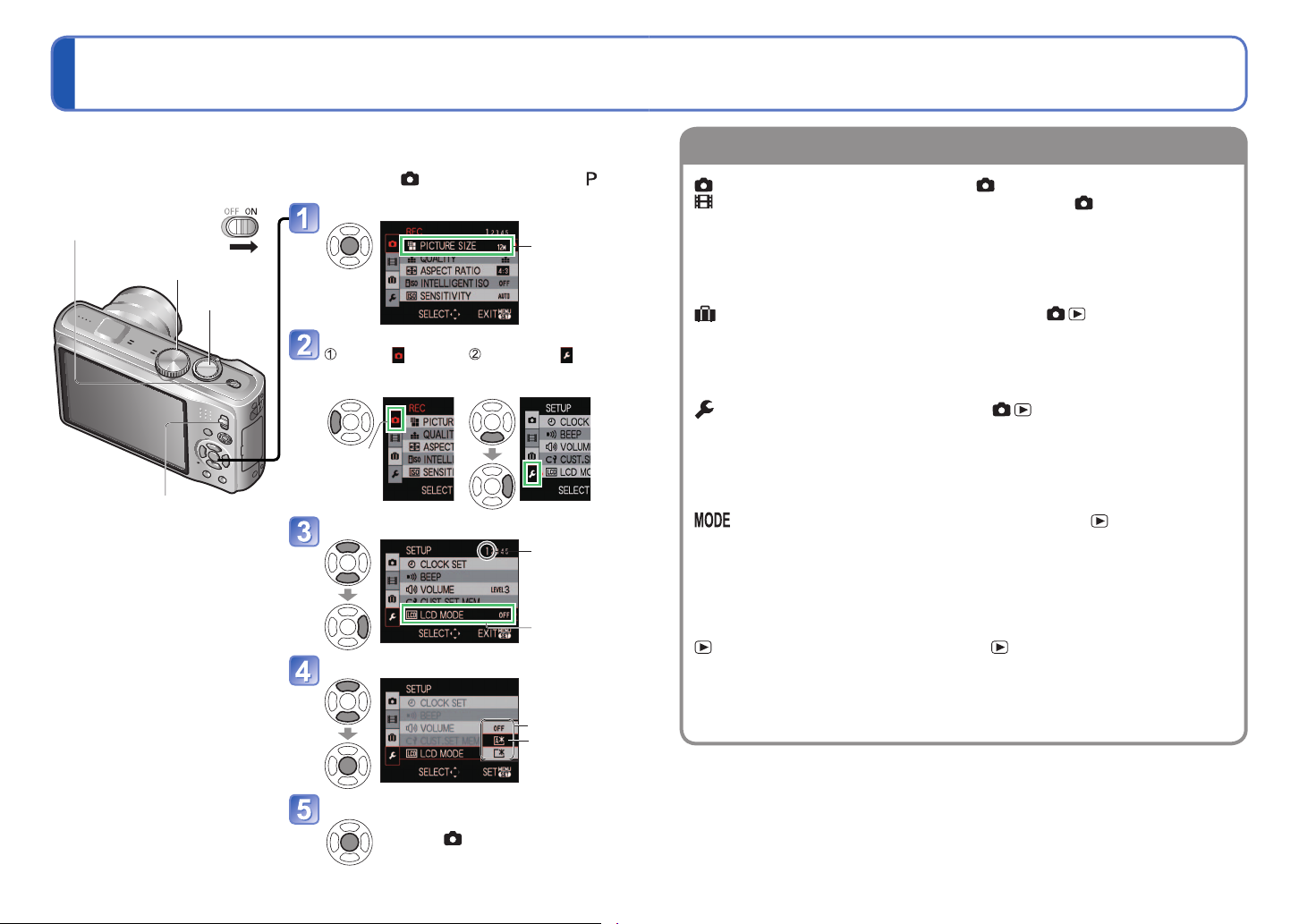
Ajuste del menú
Tipo de menú
Consulte los procedimientos siguientes para utilizar menús tales como el menú [CONF.],
el menú [REC], el menú [MODO VIAJE] y el menú [REPR.].
(Ejemplo) Estando en el modo [PROGRAMA AE] (→33), cambie [MODO LCD] en el menú
Interruptor ON/OFF de la
cámara
[CONF.]. (Conmutador REC/PLAY: póngalo en
Muestre el menú.
Disco de modo
Disparador
Conmutador REC/PLAY
Seleccione el menú [CONF.].
Resalte Seleccione
Cambios
del color de
fondo
Seleccione este elemento.
■
Para reiniciar los ajustes
predeterminados
[REINIC.] (→24)
Seleccione este ajuste.
; dial de modo: póngalo en )
El color de
fondo de cada
elemento
cambia cuando
se selecciona.
y vuelva a los
elementos del menú.
Página
(La palanca del
zoom se puede usar
para cambiar a la
pantalla siguiente.)
Elemento
Ajustes
Ajuste
seleccionado
La visualización de los ajustes puede cambiar según los elementos.
Los elementos de menú visualizados cambian según el ajuste del dial de modo.
Menú [REC] (Conmutador REC/PLAY: )
Menú [IMAGEN MOVIMI.] (Conmutador REC/PLAY: )
Cambio de preferencia de imagen (→88 - 100)
• Haga ajustes tales como el del balance del blanco, sensibilidad, relación de
aspecto y tamaño de fotografía.
Menú [MODO VIAJE] (Conmutador REC/PLAY: )
Clasificación de sus fotografías de viajes (→84 - 87)
• Puede establecer los ajustes de GPS, los ajustes de las fechas de viajes y más.
Menú [CONF.] (Conmutador REC/PLAY: )
Utilización más conveniente de la cámara (→20 - 27)
• Ajustes para facilitar la utilización, tales como el ajuste del menú y el cambio del
sonido del pitido.
Menú [MODO DE REPR.] (Conmutador REC/PLAY: )
Visión de las fotografías grabadas (→110 - 117)
• Elija un tipo de reproducción para ver diaporamas o sus fotografías favoritas.
• Cuando no está establecido [MIS FAVORIT.] (→125) no se visualiza [REPROD.
FAVORI.].
Menú [REPR.] (Conmutador REC/PLAY: )
Utilización de sus fotografías (→118 - 129)
• Haga ajustes para utilizar las imágenes que usted haya tomado, incluyendo los
de protección, recorte y aquellos que resulten útiles para imprimir sus fotografías
(DPOF).
Cierre el menú.
• Cuando el conmutador REC/PLAY
esté en , el menú se podrá
cerrar pulsando el disparador.
18 19
Page 11
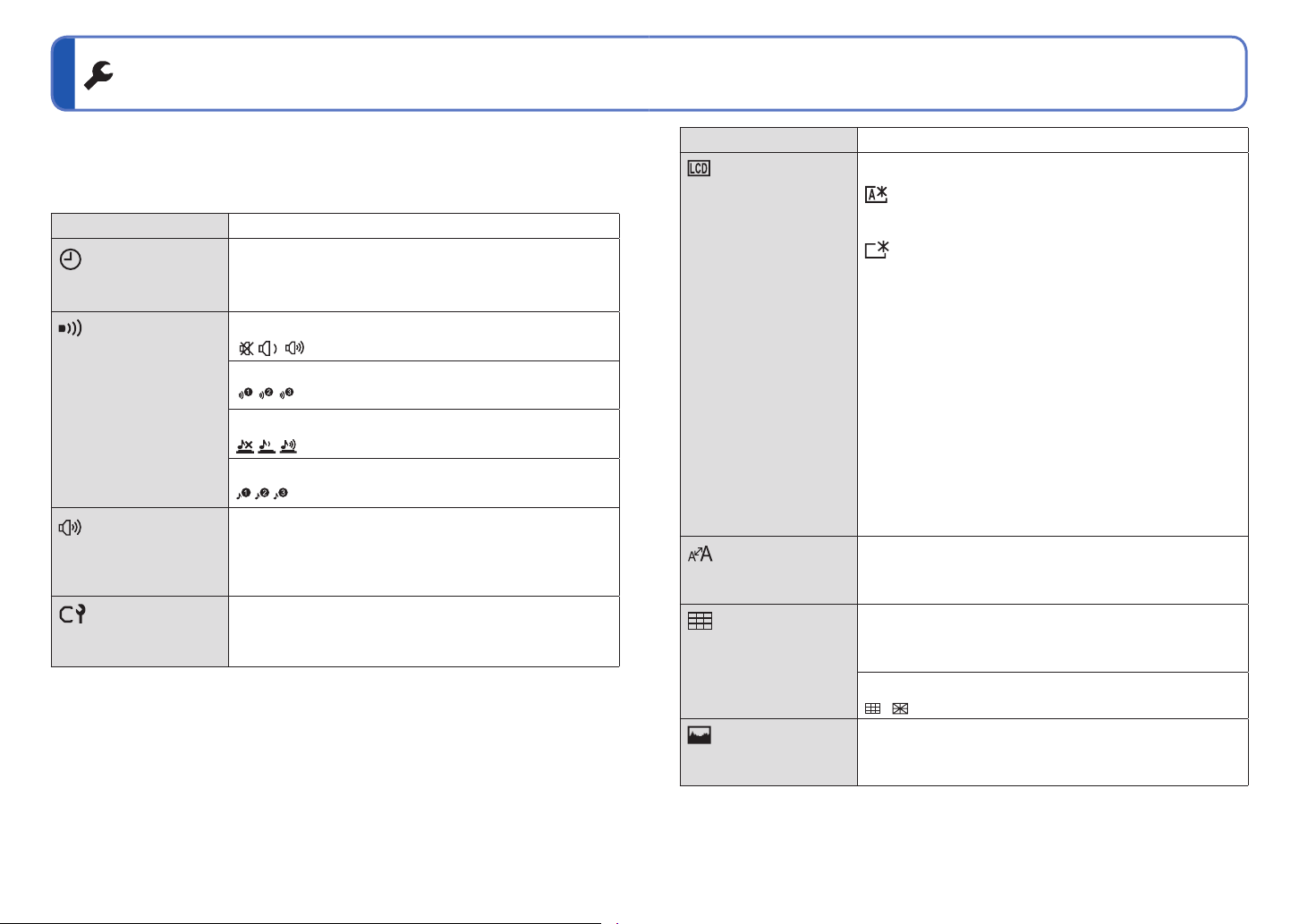
Uso del menú [CONF.]
Para conocer detalles del procedimiento de ajuste en el menú [CONF.] (→18)
Para conocer detalles acerca del procedimiento de ajuste en el menú [CONF.] (→18)
Haga los ajustes generales de la cámara como, por ejemplo, el ajuste del reloj, la
prolongación de la duración de la batería y el cambio del sonido de pitido.
[AJUST RELOJ], [AHORRO] y [REPR. AUTO] son importantes para ajustar el reloj y
para la duración de la carga de la batería. Verifíquelos antes de la utilización.
Elemento Ajustes, notas
[AJUST RELOJ]
Ponga la hora, la fecha y el formato de visualización.
Para poner la fecha y la
hora. (→15)
[BIP]
Cambie o silencie
los sonidos de pitido/
obturador.
[NIVEL BIP]
/ / : Silenciamiento/Bajo/Alto
[TONO BIP]
/ / : Cambio del tono del pitido.
[VOL. OBT.ÓN]
/ / : Silenciamiento/Bajo/Alto
[TONO OBT.ÓN]
/ / : Cambio del tono del obturador.
[VOLUMEN]
Para ajustar el volumen
del sonido de los
altavoces (7 niveles).
[MEM. AJ. CLIENTE]
0 • • [LEVEL3] • • [LEVEL6]
• No se puede utilizar para ajustar el volumen del altavoz
de un televisor cuando se conecta a un televisor.
(Recomendamos ajustar el volumen de la cámara en 0)
[C1] / [C2] / [C3]
Registre los ajustes en la
cámara. (→55)
Elemento Ajustes, notas
[MODO LCD]
Para ver fácilmente el
monitor LCD.
[OFF]: Normal (cancelar ajuste)
[LCD ALIMENTACIÓN]:
El brillo se ajusta automáticamente dependiendo del
brillo alrededor de la cámara.
[LCD ALIM]:
Hace que la pantalla esté más luminosa de lo normal
(para uso en exteriores).
• [LCD ALIMENTACIÓN] no funciona en los casos siguientes.
Durante la reproducción, durante la visualización de menús y
cuando está conectado un ordenador/impresora
• [LCD ALIM] recupera el brillo habitual si no se realiza ninguna
operación durante 30 segundos cuando se graba. (Pulse
cualquier botón para que brille más otra vez.)
• Como la fotografía mostrada en la pantalla del monitor LCD
realza el brillo, algunos motivos pueden parecer diferentes de
como aparecen realmente, pero esto no afectará a la imagen
grabada.
• Tape la luz del sol (con la mano, etc.) si el reflejo dificulta la
visión de la pantalla.
• El ajuste de [MODO LCD] reducirá el número de fotografías que
se podrá grabar y el tiempo de grabación.
• Cuando se establece [AHORRO EN. LCD], el brillo del monitor
LCD refleja el ajuste de [MODO LCD], pero la calidad de la
fotografía del monitor LCD sigue siendo de nivel bajo.
[TAMAÑO VISU.]
[STANDARD]/[LARGE]
Cambie el tamaño de la
visualización del menú.
[LÍNEA GUÍA]
Seleccione la
visualización de
información de grabación
y los tipos de líneas de
guía. (→42)
[HISTOGRAMA]
[INFO. GRAB.]
[OFF]/[ON] (Visualice información de grabación con líneas
de guía.)
[MODELO]
/ : Cambie los patrones de las líneas de guía.
[OFF]/[ON]
Verifique el brillo del
sujeto en el gráfico. (→42)
20 21
Page 12
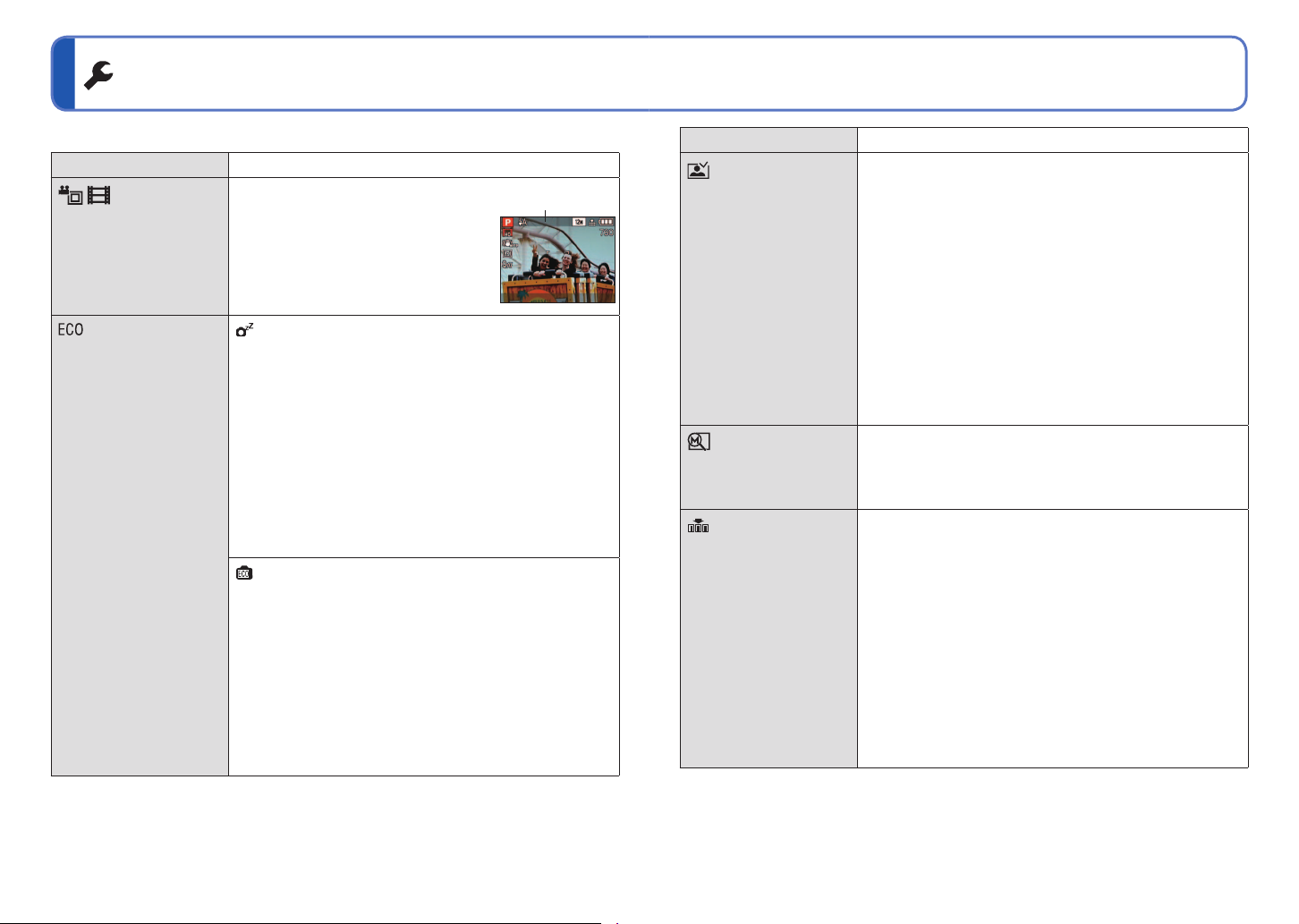
Uso del menú [CONF.] (Continuación)
Para conocer detalles del procedimiento de ajuste en el menú [CONF.] (→18)
Para conocer detalles acerca del procedimiento de ajuste en el menú [CONF.] (→18)
Elemento Ajustes, notas
[AR. GRAB.]
Permite la verificación
del área grabable
para una imagen en
movimiento antes de
grabar.
[AHORRO]
Desconecte la
alimentación u oscurezca
el monitor LCD mientras
no utiliza la cámara para
reducir al mínimo el
consumo de la batería.
[OFF]/[ON]
• El área grabable visualizada para
imágenes en movimiento deberá
considerarse como una línea guía.
• Cuando utilice el zoom óptico extra, el área
grabable puede no visualizarse siempre
para ciertas relaciones de zoom.
• Este ajuste no se puede utilizar con
[MODO FOT. INSTANT.].
[MODO HIBER.]
[OFF]/[2 MIN.]/[5 MIN.]/[10 MIN.]:
Para apagar automáticamente la cámara mientras no se
usa.
• Para volver a encender la cámara
→ Pulse el disparador hasta la mitad, o vuelva a
encender la cámara.
• No se puede utilizar en los casos siguientes:
Cuando se ha conectado a un ordenador/impresora,
durante la grabación/reproducción de imágenes en
movimiento y durante las diapositivas
• Ajustes fijados en [5 MIN.] en el modo [MODO FOT.
INSTANT.] o en el modo [CLIP], o mientras las
diapositivas están en el modo de pausa [10 MIN.].
[AHORRO EN. LCD]
[OFF]/[ON]:
El monitor LCD se oscurece para reducir al mínimo el
consumo de energía.
• Reduce la calidad de la fotografía visualizada en el
monitor LCD durante la grabación para reducir al mínimo
el consumo de la batería (excepto para el área de zoom
digital). Note, sin embargo, que no se produce ningún
efecto en la fotografía grabada.
• Cuando se establece [MODO LCD], el brillo del monitor
LCD refleja el ajuste de [MODO LCD], pero la calidad de
la fotografía del monitor LCD sigue siendo de nivel bajo.
Esta sección no
se graba
Elemento Ajustes, notas
[REPR. AUTO]
Para mostrar
automáticamente
fotografías
inmediatamente después
de tomarlas.
[REANUD. ZOOM]
Recuerde la posición del
zoom cuando desconecte
la alimentación.
[NO REINIC.]
Restaure los números de
archivos de imágenes.
[OFF]: No hay reproducción automática
[1 SEC.]/[2 SEC.]: Visualización automática durante 1 ó 2
segundos.
[HOLD]: La pantalla de revisión automática permanece
hasta que se pulsa un botón (otro que no sea el
botón [DISPLAY])
• Fijado en [2 SEC.] en el modo [MODO FOT. INSTANT.].
• En los modos de escenas [AUTORRETRATO], [AYUDA
PANORÁMICO], [RÁFAGA RÁPIDA], [RÁFAGA DE
FLASH] y [MARCO FOTO], en los modos [AUTO
BRACKET], [MULTIFORMATO] y [RÁFAGA], o en las
imágenes fijas con audio, la revisión automática se
realiza independientemente del ajuste.
• Las imágenes en movimiento no se pueden revisar
automáticamente.
[OFF]/[ON]
• No se puede establecer cuando se usa el modo de
escena [AUTORRETRATO].
[SI]/[NO]
• El número de la carpeta se actualiza y el número del
archivo empieza por 0001.
• Se puede asignar un número de carpeta comprendido
entre 100 y 999.
Los números no pueden reiniciarse una vez que el
número de carpetas alcanza 999. En este caso, copie
todas las fotos necesarias en su ordenador y formatee la
memoria incorporada/tarjeta. (→26).
• Para reiniciar el número de carpetas en 100:
Primero formatee la memoria incorporada o la tarjeta
y luego reinicie los números de archivos usando [NO
REINIC.]. Luego, seleccione [SI] en la pantalla de
reinicio de números de carpetas.
• Números de archivos y números de carpetas. (→132)
22 23
Page 13
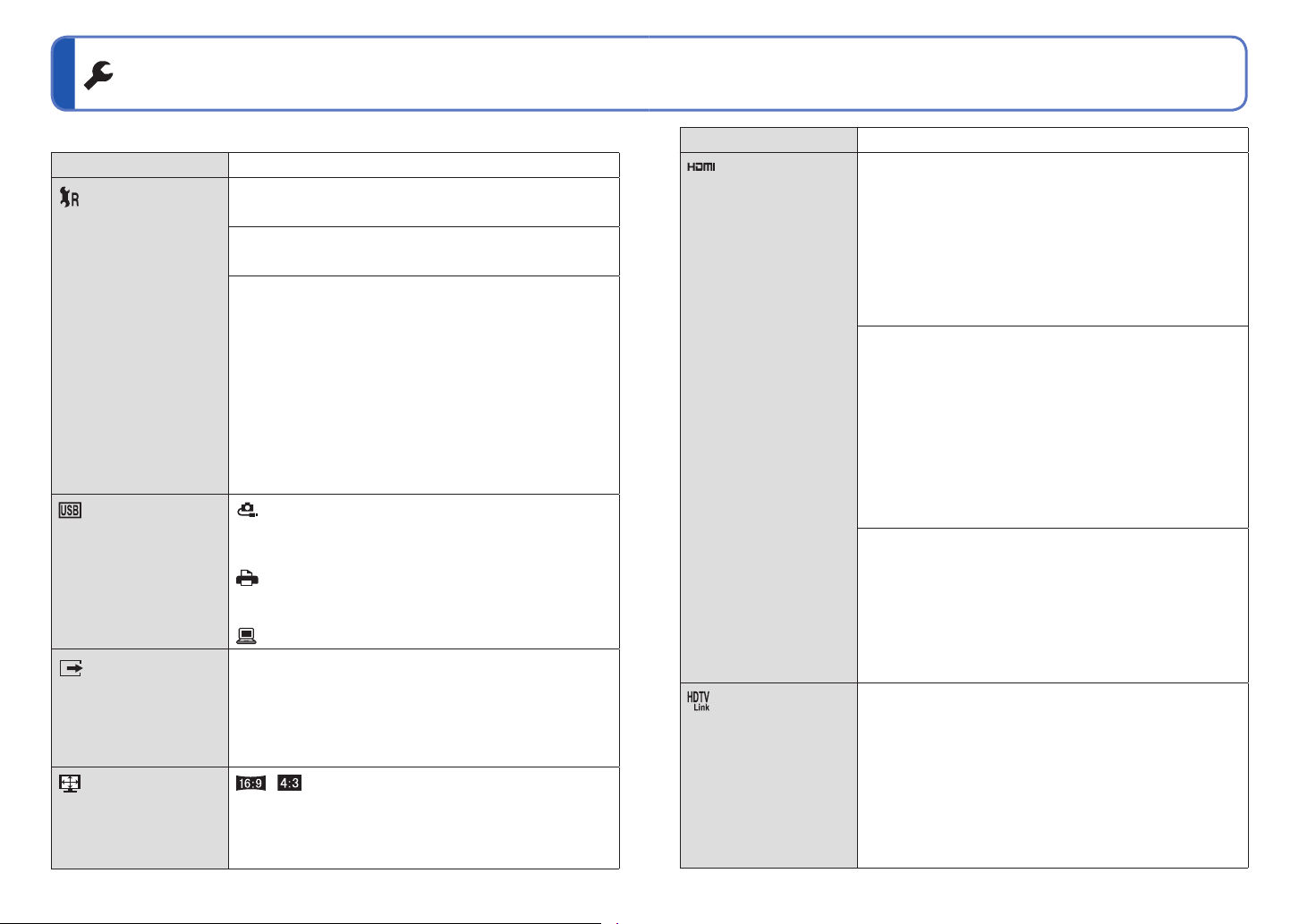
Uso del menú [CONF.] (Continuación)
Para conocer detalles del procedimiento de ajuste en el menú [CONF.] (→18)
Para conocer detalles acerca del procedimiento de ajuste en el menú [CONF.] (→18)
Elemento Ajustes, notas
[REINIC.]
Reinicie los ajustes
predeterminados.
[¿REPONER CONF. DE GRAB. ON?]
[SI]/[NO]
[¿REPONER PARAMETROS DE AJU.?]
[SI]/[NO]
• La información registrada en [RECONOCE CARA] se
restablece si se restablecen los ajustes de grabación.
• El restablecimiento de los parámetros de configuración
también restablecerá lo siguiente.
Las edades en años/meses y los nombres en los modos
de escenas [NIÑOS] y [MASCOTAS], cualquier ajuste
en el menú [MODO VIAJE] (incluyendo la función GPS),
[MIS FAVORIT.] en el menú [REPR.] (puesto en [OFF),
[GIRAR PANT.] (puesto en [ON])
• Los números de carpetas y los ajustes del reloj no se
reiniciarán.
•
Al restablecerse la función del objetivo, el movimiento de
la cámara produce un sonido audible. Esto no es un fallo.
[MODO USB]
Seleccione el método
de comunicación para
cuando conecte una
cámara a un ordenador o
a una impresora con un
cable USB.
[SEL. CONEXIÓN ACT.]:
Seleccione [PC] o [PictBridge (PTP)] cada vez que conecte
la cámara a un ordenador o a una impresora compatible
con PictBridge.
[PictBridge (PTP)]: Seleccione esto cuando conecte
a una impresora compatible con
PictBridge.
[PC]: Seleccione esto cuando conecte a un ordenador.
[SALIDA VIDEO]
Para cambiar el formato
[NTSC]/[PAL]
• Funciona cuando se conecta un cable AV.
de salida de vídeo cuando
se hace la conexión a un
televisor, etc. (Sólo modo
de reproducción)
[ASPECTO TV]
Para cambiar la relación de
/
• Funciona cuando se conecta un cable AV.
aspecto cuando se hace la
conexión a un televisor, etc.
(Sólo modo de reproducción)
Elemento Ajustes, notas
[MODO HDMI]
Establezca la resolución
de salida cuando se
haga la conexión a un
TV de alta definición
con un minicable HDMI
(opcional). (→139)
[AUTO]: La resolución de salida se determina
automáticamente basándose en la información
procedente del TV conectado.
[1080i]: Da salida a 1080 líneas de exploración efectiva
en formato entrelazado.
[720p]: Da salida a 720 líneas de exploración efectiva en
formato progresivo.
[576p]
1
∗
/[480p]
2
∗
: Da salida a 576 (o 480) líneas de
exploración efectiva en formato
progresivo.
Formatos entrelazado y progresivo
En ‘i’ = formato entrelazado (exploración entrelazada), la
mitad de las líneas de exploración efectiva se visualizan de
forma alternativa cada 1/50
= formato progresivo (exploración progresiva), las señales
de video de alta densidad se envían simultáneamente
para todas las líneas de exploración efectiva cada 1/50
2
∗
(1/60
) de segundo.
El zócalo HDMI de esta cámara es compatible con la
salida de vídeo de alta definición de [1080i].
Para disfrutar de vídeo progresivo o vídeo de alta definición
se requiere un TV compatible con estos formatos.
• Aunque se haya establecido [1080i], la imagen en
movimiento sale como 720p durante la reproducción.
1
∗
Cuando la salida de
vídeo está puesta en
[PAL]
2
∗
Cuando la salida de
vídeo está puesta en
[NTSC]
[HDTV Link]
Permiten el enlace
automático con otros
aparatos compatibles
con HDTV Link, y la
operabilidad mediante
un mando a distancia
cuando se hace la
conexión a través de un
minicable HDMI (→140).
• Si no aparece vídeo en el TV aunque se haya
establecido [AUTO], pruebe cambiando a [1080i], [720p],
o [576p]
1
∗
([480p]
∗
que se pueda visualizar en su TV.
• Esto se activa cuando se conecta un minicable HDMI
(opcional).
• Para conocer más detalles (→139)
[OFF]: Las operaciones deberán realizarse mediante los
propios botones de la cámara.
[ON]: Las operaciones se pueden realizar mediante
el mando a distancia del aparato compatible
con HDTV Link. (No todas las operaciones se
encontrarán disponibles.) La operabilidad de los
botones de la propia cámara estará limitada.
• Funciona cuando se conecta a través de un minicable
HDMI (opcional).
1
∗
2
) para ajustar un formato de vídeo
2
∗
(1/60
) de segundo. En ‘p’
1
∗
24 25
Page 14
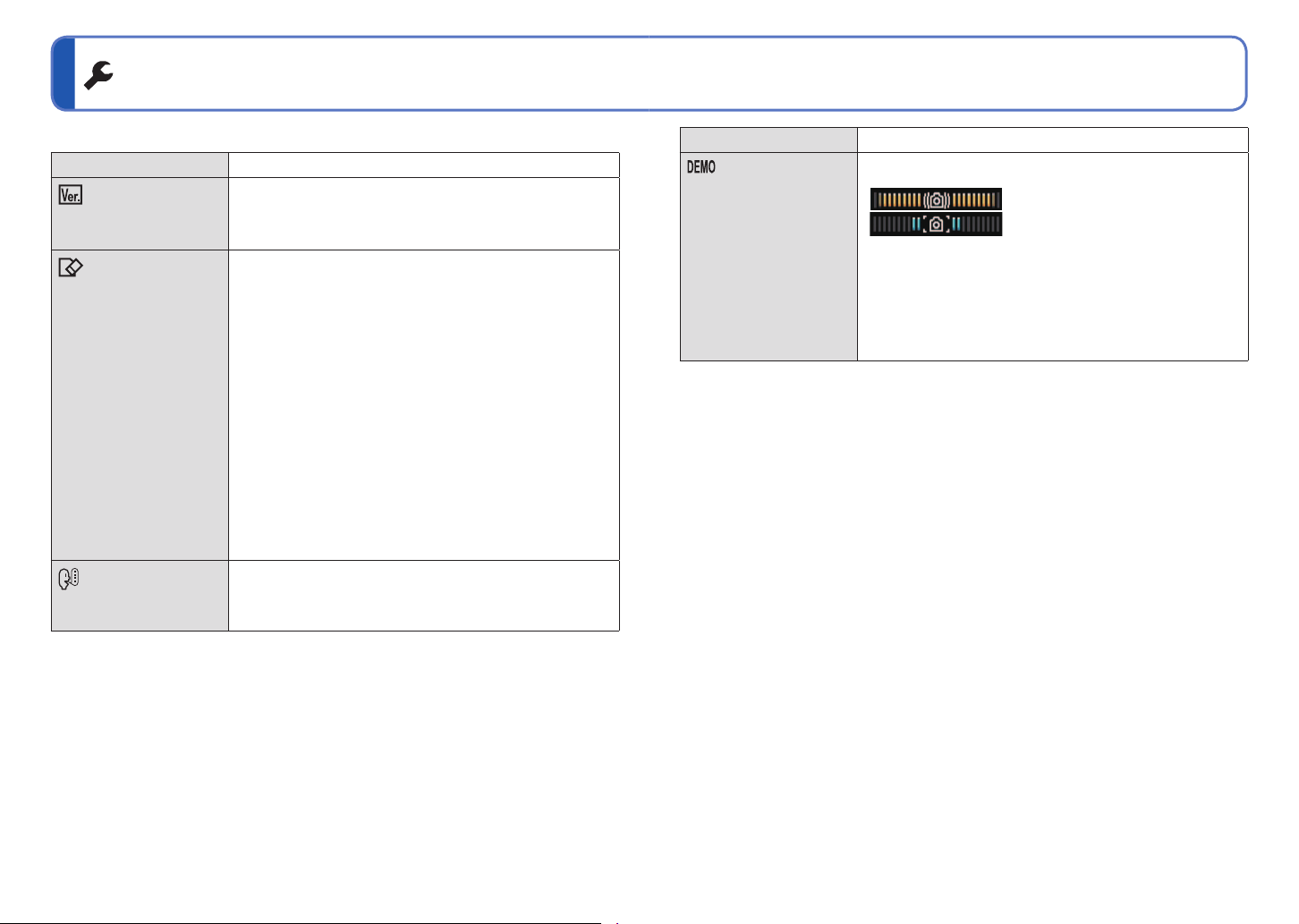
Uso del menú [CONF.] (Continuación)
Para conocer detalles del procedimiento de ajuste en el menú [CONF.] (→18)
Para conocer detalles acerca del procedimiento de ajuste en el menú [CONF.] (→18)
Elemento Ajustes, notas
[VIS. VERSIÓN]
Verifique la versión del
firmware de la cámara.
[FORMATO]
Utilícelo cuando
aparezca [ERR. EN
MEMORIA INTERNA]
o [ERROR TARJETA
DE MEM.], o cuando
se formatee la memoria
incorporada o la tarjeta.
Cuando se formatea
una tarjeta/memoria
incorporada, los
datos no se pueden
restablecer. Verifique
cuidadosamente el
contenido de la tarjeta/
memoria incorporada
antes de formatear.
[IDIOMA]
Para cambiar el idioma
mostrado.
Se visualiza la versión actual.
[SI]/[NO]
• Esto requiere una batería con suficiente carga (→10).
Cuando formatee la memoria incorporada, quite
cualquier tarjeta introducida.
(Sólo se formateará la tarjeta insertada, si la hay; si no
hay tarjeta insertada se formateará la memoria interna.)
• Formatee siempre las tarjetas con esta cámara.
• Se eliminarán todos los datos de fotografías,
incluyendo los de las fotografías protegidas. (→127)
• No desconecte la alimentación ni haga otras
operaciones durante el formateado.
• El formateo de la memoria incorporada puede tardar
varios minutos.
• Consulte a su concesionario de Leica más cercano (→167)
si no puede completar correctamente el formateo.
Establezca el idioma visualizado en la pantalla.
Elemento Ajustes, notas
[DEMO O.I.S.]
Vea la demostración de
las funciones.
(Sólo durante la
grabación)
El grado de vibración se muestra en el gráfico (estimación)
Grande ← Pequeño → Grande
• Durante la visualización de la pantalla de demostración,
el estabilizador de imagen óptica se enciende y se
apaga cada vez que se pulsa [MENU/SET].
• No se puede visualizar durante el modo de reproducción.
• Para detener → Pulse el botón [DISPLAY].
• La grabación y el zoom no se pueden emplear durante la
demostración.
Grado de vibración
Grado de vibración después de la
corrección
26 27
Page 15
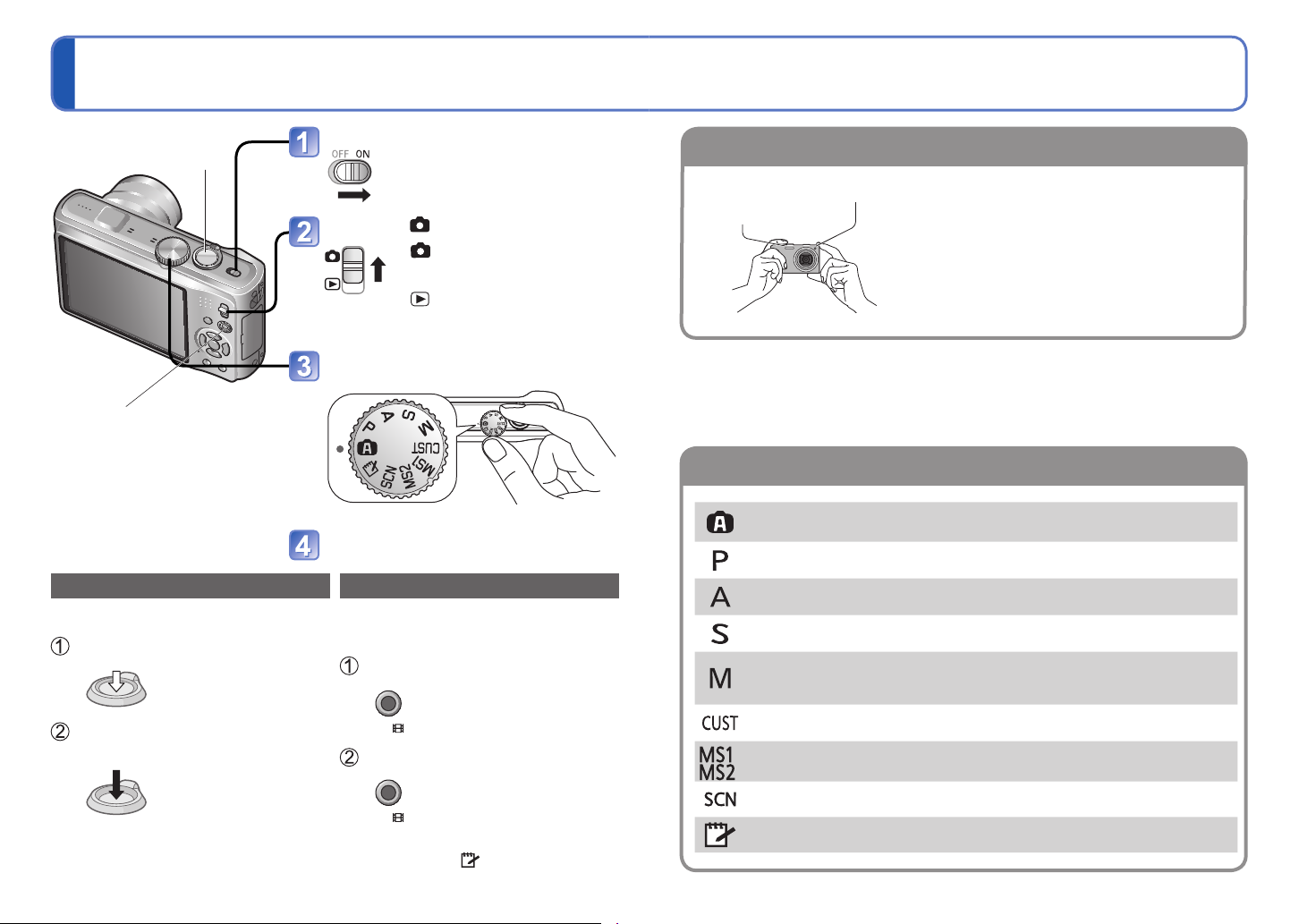
Operación de filmación básica
Sujeción de la cámara
Dial de modo
Encienda la cámara.
Disparador
Ajuste el reloj antes de filmar (→15).
Botón de imagen en movimiento
• Las imágenes en movimiento se
pueden grabar inmediatamente
pulsando el botón de imagen en
movimiento.
Toma de fotografías
Pulse el disparador.
Pulse suavemente el disparador.
Pulse hasta la mitad
(Ajuste el enfoque)
Pulse y mantenga pulsado el
disparador para tomar una
fotografía.
Pulse hasta el fondo
Ponga en .
:
Se pueden tomar fotografías
e imágenes en movimiento.
:
Las fotografías y las imágenes
en movimiento captadas se
pueden reproducir.
Establezca el modo de grabación
deseado.
Establezca el modo que quiera utilizar.
Apunte la cámara y tome la
fotografía.
Grabación de imágenes en movimiento
Pulse el botón de imagen en
movimiento.
Pulse el botón de imagen en
movimiento para iniciar la grabación.
Pulse de nuevo el botón de imagen en
movimiento para finalizar la grabación.
Luz de asistencia AF
Flash
• Junte sus brazos a su cuerpo y separe las piernas.
• No toque el objetivo.
• No bloquee el micrófono cuando grabe audio. (→9)
• No bloquee el flash ni la luz. No los mire desde
cerca.
• Asegúrese de que la cámara no se mueva en el
momento de pulsar el disparador.
Modo
[MODO FOT. INSTANT.]
Modo [PROGRAMA AE]
Modo [PRIOR. ABERTURA]
Modo [PRIOR. OBTUR.]
Modo [EXPOS. MANUAL]
Modo [PERSONALIZAR]
[MODO MI ESC.]
[MODO DE ESCENA]
Tome imágenes con ajustes automáticos
(→30).
Grabe las fotografías con sus propios
ajustes. (→33)
Determine la apertura y luego grabe las
fotografías. (→52)
Determine la velocidad del obturador y
luego grabe las fotografías. (→53)
Determine la apertura y la velocidad del
obturador y luego grabe las fotografías.
(→54)
Grabe las fotografías utilizando los
ajustes prerregistrados. (→55)
Toma de imágenes en los modos de
escenas utilizados frecuentemente (→67).
Tome imágenes según la escena (→57).
• Las imágenes en movimiento no se
pueden grabar en (modo [CLIP]). (→101)
Modo [CLIP]
Tome fotografías como apuntes (→101).
28 29
Page 16
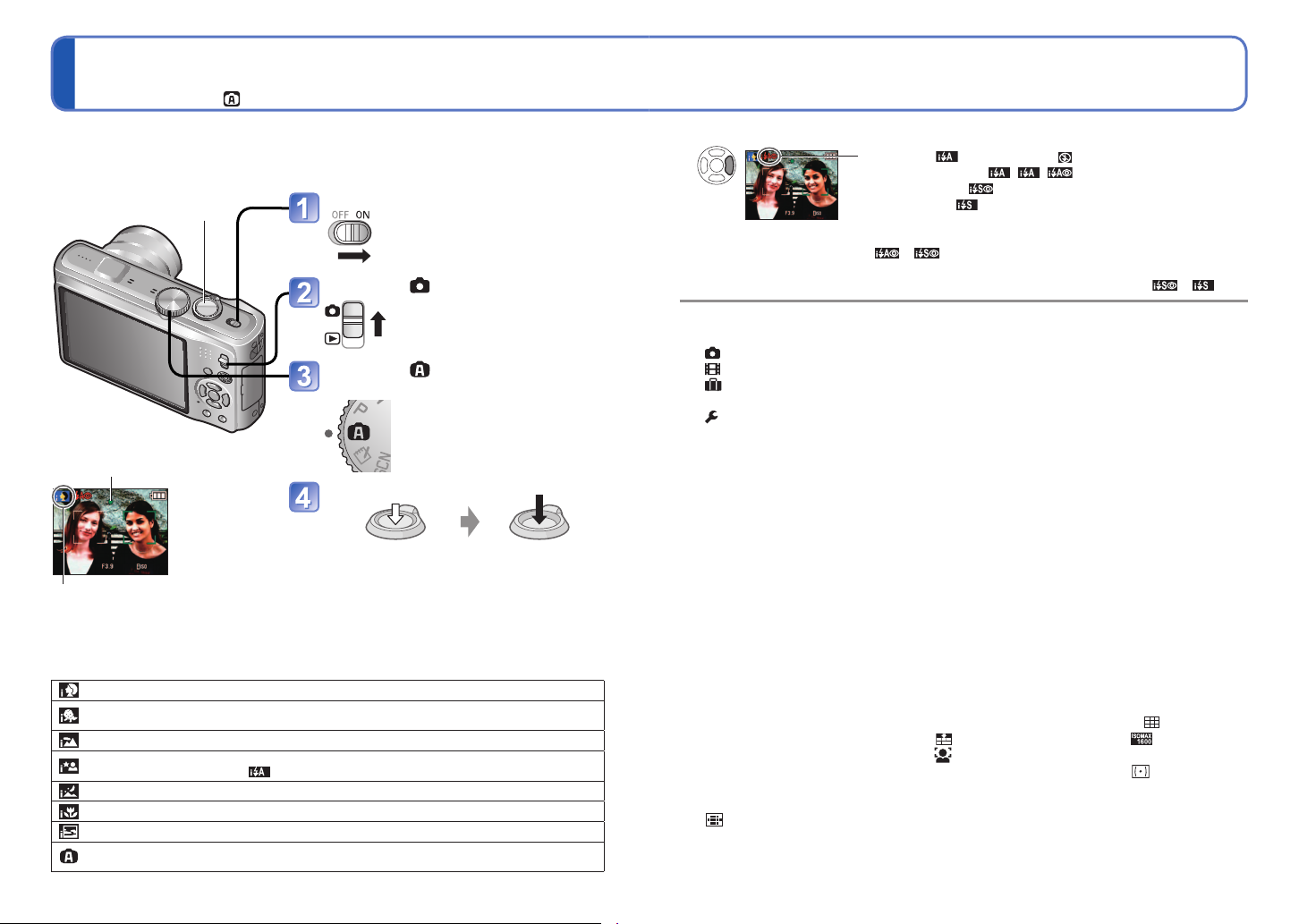
Toma de fotografías con ajustes automáticos
Modo [MODO FOT. INSTANT.]
Modo de grabación:
Los ajustes óptimos se hacen automáticamente empleando información de, por ejemplo,
‘cara’, ‘movimiento’, ‘brillo’ y ‘distancia’, apuntando simplemente la cámara al objeto,
lo que significa que se pueden tomar fotografías claras sin necesidad de hacer ajustes
manualmente.
Disparador
Encienda la cámara.
Ponga en .
Ponga en (Modo [MODO FOT.
INSTANT.]).
Visualización del enfoque
(cuando el enfoque está alineado:
parpadeando → iluminado)
Tome una fotografía.
Pulse hasta la mitad
(pulse suavemente y
Icono de escena reconocido visualizado
en azul durante 2 segundos.
■
Toma de imágenes en movimiento (→68)
■
Distinción automática de escenas
La cámara lee la escena cuando apunta al motivo, y hace automáticamente los ajustes óptimos.
Reconoce personas [i RETRATO]
Reconoce niños [i NIÑOS] (Cuando son reconocidos niños (menores de 3 años) que están
registrados con la función de reconocimiento de caras)
Reconoce paisajes [i PAISAJE]
Reconoce escenas nocturnas y a las personas que están en ellas [i RETRATO NOCT.]
(Sólo cuando se selecciona
Reconoce escenas nocturnas [i PAISAJE NOCT.]
Reconoce primeros planos [i MACRO]
Reconoce puestas de sol [i PUESTA SOL]
Lee el movimiento del objeto para evitar la borrosidad cuando la escena no corresponde a
ninguna de las de arriba.
)
enfoque)
Pulse completamente
(pulse a fondo el botón
para grabar)
■
Uso del flash
Seleccione (Automático) o (Flash desact.).
• Cuando se utiliza , , (automático/reducción
de ojos rojos),
ojos rojos) y (sincronización lenta) se seleccionan
automáticamente según el brillo y el tipo del motivo. Para
conocer detalles (→43).
• y indican que la corrección digital de ojos rojos
está activada.
• La velocidad del obturador es más lenta en y .
Margen de enfoque (→47).
●
En el modo [MODO FOT. INSTANT.] se pueden establecer los elementos de menú siguientes.
●
• (Menú [REC]):
• (Menú [IMAGEN MOVIMI.]): [CALIDAD GRA.]
• (Menú [MODO VIAJE]): [AJUSTE GPS], [SELEC. ÁREA GPS], [AJUSTE INFO
ÁREA], [FECHA VIAJE], [AJ. AUTO HORA], [HORA MUNDIAL]
• (Menú [CONF.]
1
∗
Elementos que pueden establecerse de forma diferente de otros modos de grabación.
2
∗
Otros elementos del menú [CONF.] reflejarán los ajustes hechos en el modo [PROGRAMA AE], etc.
Según las condiciones siguientes se pueden determinar tipos de escenas diferentes
●
para el mismo objeto.
Contraste de cara, condiciones del motivo (tamaño, distancia, colorido, contraste,
movimiento), relación del zoom, puesta del sol, salida del sol, poco brillo, vibración
Si no se selecciona el tipo de escena deseado, nosotros recomendamos seleccionar
●
manualmente el modo de grabación apropiado. (MODO DE ESCENA: →57)
Compensación de luz de fondo
●
Luz de fondo se refiere a la luz que ilumina por detrás del motivo. Cuando ocurre
esto, el motivo aparece más oscuro, por lo que la iluminación de fondo se corrige
automáticamente aumentando para ello el brillo de toda la imagen.
Recomendamos usar un trípode y el disparador automático con [i PAISAJE NOCT.] e
●
[i RETRATO NOCT.].
Cuando la vibración es pequeña (cuando se usa un trípode, por ejemplo) con
●
[i PAISAJE NOCT.], la velocidad del obturador puede alcanzar un máximo de 8
segundos. No mueva la cámara.
Los ajustes para las funciones siguientes están fijados.
●
• [REPR. AUTO]: [2 SEC.] • [MODO HIBER.]: [5 MIN.] • [LÍNEA GUÍA]:
• [BALANCE B.]: [AWB] • [CALIDAD]: (Fino) • [ISO INTELIGENT]
• [ESTAB.OR]: [AUTO] • [MODO AF]: (detección de caras)
• [LÁMP.AYUDA AF]: [ON] • [AF PRE]: [Q-AF] • [MODO MEDICIÓN]: (Múltiple)
• [EXPO. INTEL.]: [STANDARD] • [RESOLUC. INTEL.]: [i.ZOOM]
• [EL. OJO ROJO]: [ON] • [AF CONTINUO]: [ON] • [CORTA VIENTO]: [OFF]
3
∗
(Enfoque de 11 áreas) cuando no se puede reconocer la cara
No se pueden usar las funciones siguientes.
●
[HISTOGRAMA], [EXPOSICIÓN], [AUTO BRACKET], [MULTIFORMATO],
[AJUSTE B.B.], [ZOOM D.], [VEL. DISP. MIN.], [GRAB AUDIO]
[TAMAÑ. IM.]
2
∗
): [AJUST RELOJ], [BIP]
1
∗
, [RÁFAGA], [EFECT COL.]
(sincronización lenta/reducción de
1
∗
1
∗
1
∗
, [IDIOMA], [DEMO ESTABILIZ]
, [RECONOCE CARA]
3
∗
30 31
Page 17
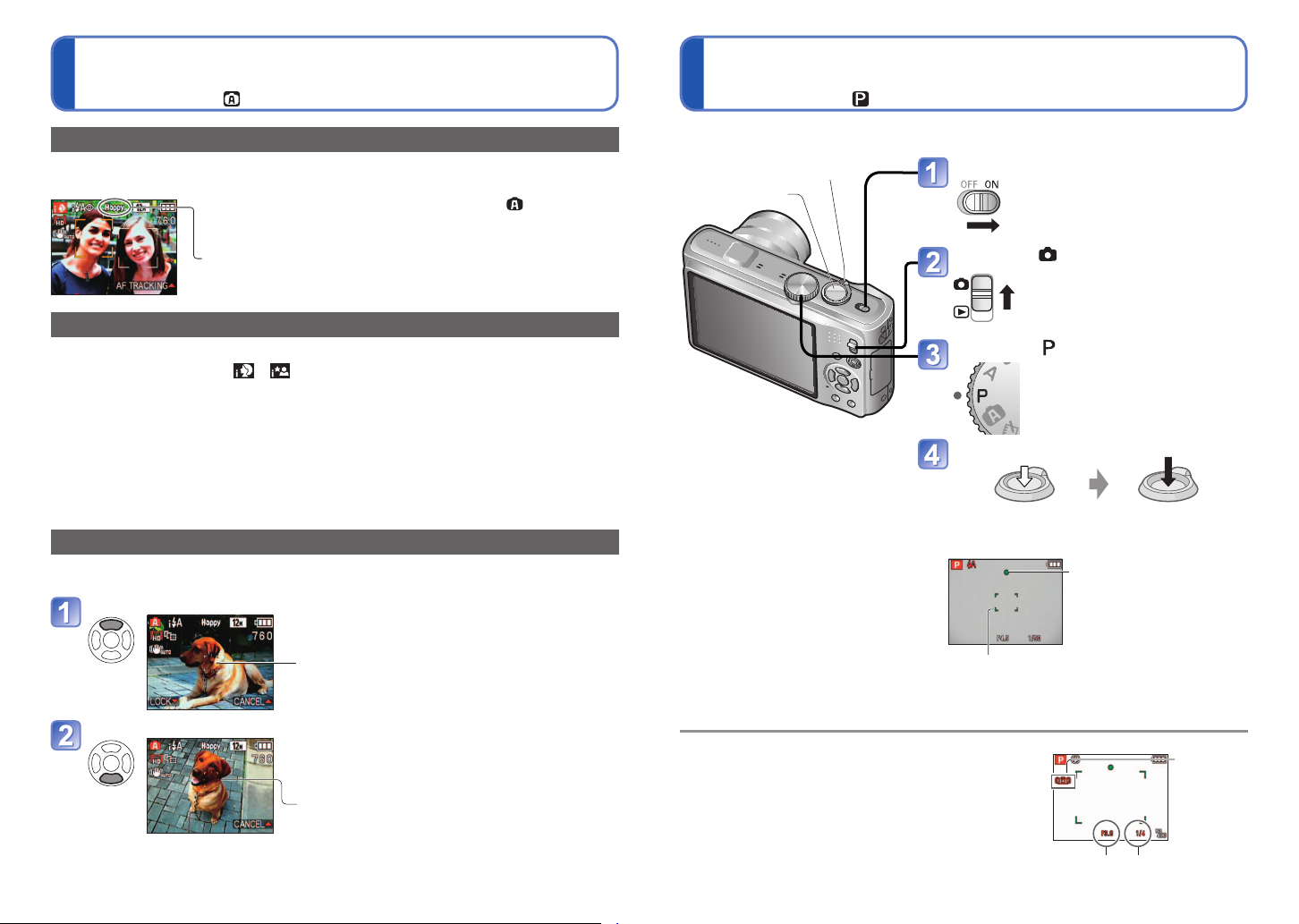
Toma de fotografías con ajustes automáticos
Modo [MODO FOT. INSTANT.] (Continuación)
Modo de grabación:
Toma de fotografías con sus propios ajustes
Modo [PROGRAMA AE]
Modo de grabación:
Acerca de Colores felices
Si [EFECT COL.] se pone en [Happy], las imágenes fijas y las imágenes en movimiento
estarán más claras, con colores más vívidos.
• [Happy] sólo se puede establecer en el modo [MODO FOT.
INSTANT.].
Cuando se establece [Happy]
Detección de caras y Reconocimiento de caras
Si la cámara identifica automáticamente la escena y determina que aparecen personas
como motivos en la imagen ( o ), la Detección de caras se activa, y el enfoque y la
exposición se ajustan para las caras reconocidas. (→92)
■
Reconocimiento de caras
Las caras de las personas que se toman frecuentemente se pueden registrar junto con
sus nombres, edades y otra información.
Si las fotografías se toman con [RECONOCE CARA] (→72) en [ON], se da prioridad a los ajustes
de enfoque y exposición de las caras más parecidas a las que ya han sido registradas. Además, la
cámara memoriza las caras detectadas durante la Detección de caras, reconoce automáticamente
las caras tomadas frecuentemente y las visualiza en la pantalla de registro de caras.
AF LOCALIZ.
Aunque se mueva un motivo donde se aplicó el bloqueo (bloqueo AF), la cámara puede
continuar enfocándolo.
Ponga [MODO AF] en localización AF.
• Para cancelar la localización AF →
Pulse de nuevo ▲.
Cuadro de localización AF
Alinee el cuadro de localización AF con el motivo y luego bloquee.
• Para cancelar el bloqueo AF → Pulse ▲.
• La escena óptima se detecta para el motivo
donde se bloqueó el enfoque (enfoque AF).
Bloqueo AF satisfactorio: Amarillo
El bloqueo AF falló: Rojo (parpadea)
El reconocimiento de cara estará inactivo mientras se utilice la localización AF.
●
Si el bloqueo AF no tiene éxito con cieros objetos (→93).
●
Utilizando el menú [REC] para cambiar ajustes y configurar su propio ambiente de
grabación.
Palanca del zoom
Disparador
Encienda la cámara.
Ponga en .
Ponga en (Modo [PROGRAMA AE]).
■
Toma de imágenes en
movimiento
(→68)
■
Para usar el zoom
(→35)
■
Para usar el flash
(→43)
■
Para ajustar el brillo de la
fotografía
(→49)
■
Para tomar fotografías de
primeros planos
(→45)
■
Para ajustar el colorido
(→91)
Si se visualiza una advertencia relacionada
●
con vibración, utilice [ESTAB.OR], un trípode o
[AUTODISPARADOR].
Si la apertura y la velocidad del obturador se muestran
●
en color rojo, usted no tendrá la exposición apropiada.
Debería utilizar el flash, cambiar los ajustes [SENS.
DAD] o establecer [VEL. DISP. MIN.] en una velocidad
más lenta.
Tome una fotografía.
Pulse hasta la mitad
(pulse suavemente y
enfoque)
Área AF
(Alinee el enfoque con el motivo;
cuando termine: rojo → verde)
Valor de apertura
Pulse completamente
(pulse a fondo el botón
Visualización del enfoque
(cuando el enfoque está
alineado: parpadeando →
iluminado)
para grabar)
Visualización
de aviso de
vibración
Velocidad del obturador
32 33
Page 18
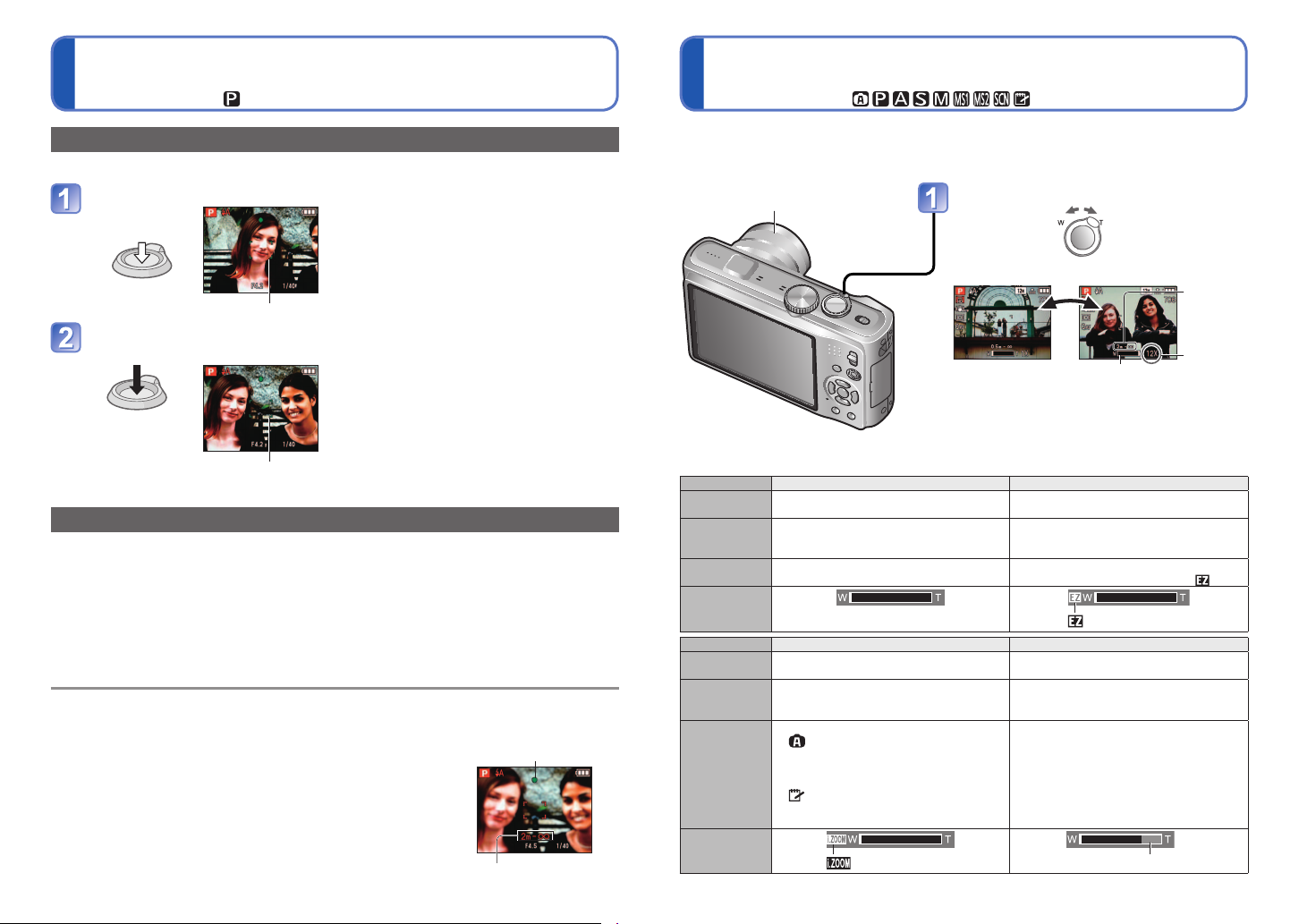
Toma de fotografías con sus propios ajustes
Modo [PROGRAMA AE] (Continuación)
Modo de grabación:
Toma de fotografías con zoom
Modo de grabación:
Alinee el enfoque para obtener la composición deseada
Es útil para cuando el objeto no está en el centro de la fotografía.
Ajuste primero el enfoque según el objeto.
Alinee el área de
AF con el motivo.
Pulse hasta la
mitad.
Área AF
Vuelva a la composición
deseada.
Pulse hasta el
fondo.
Área AF
Los objetos/ambientes que pueden
●
dificultar el enfoque:
• Objetos en movimiento rápido o
sumamente luminosos, u objetos sin
contrastes en los colores.
• Toma de fotografías a través de
cristal o cerca de objetos que
emiten luz. En la oscuridad o con
las inestabilidades de la fotografía
significantes.
• Cuando se encuentre demasiado
cerca del objeto o cuando tome
fotografías con objetos alejados y
cercanos juntos.
Cuando tome fotos de personas
●
le recomendamos usar la función
‘Detección de caras’ (→92).
Función de detección de dirección
Las imágenes fijas tomadas con la cámara colocada en posición vertical se reproducen
verticalmente de forma automática. (Sólo cuando [GIRAR PANT.] se pone en [ON])
Las imágenes fijas tomadas con la superficie del objetivo mirando directamente hacia
●
arriba o hacia abajo y las imágenes fijas tomadas con otras cámaras puede que no
giren. Además, las imágenes fijas tomadas mientras se sujeta la cámara al revés no
girarán automáticamente.
Las imágenes en movimiento no se visualizan verticalmente.
●
La visualización del enfoque parpadea y suena un pitido
●
cuando el enfoque no se alinea.
Utilice el rango de enfoque visualizado en rojo como
referencia.
Aunque la visualización del enfoque esté encendida, la
cámara tal vez no pueda enfocar el motivo si éste se
encuentra fuera de alcance.
El área AF se visualiza más grande en condiciones de
●
oscuridad o cuando se utiliza el zoom digital.
La mayoría de las visualizaciones se borran temporalmente
●
de la pantalla cuando se pulsa el disparador hasta la mitad.
Visualización de enfoque
Rango de enfoque
Puede acercar el motivo hasta 12 veces con el ‘zoom óptico’ y hasta 23,4 veces con el
‘zoom óptico extra’ (imágenes solamente), con calidad de imagen baja. Para acercar o
alejar más el motivo puede utilizar [i.ZOOM] o [ZOOM D.].
No bloquee el movimiento del tubo del
objetivo mientras usa el zoom.
Alejamiento/Acercamiento con zoom.
Captura un
área más ancha
(gran angular)
Lado W (gran angular)
Barra de zoom
La velocidad del zoom se puede ajustar.
●
Aumenta
el motivo
(telefoto)
Lado T (telefoto)
Alcancede
enfoque
Relación
del zoom
(aproximada)
Zoom lento → gire un poco
Zoom rápido → gire completamente
Ajuste el enfoque después de ajustar el zoom.
■
Tipos de zoom
Tipo Zoom óptico Zoom óptico extra
Relación
máxima
Deterioro de
la calidad de
la fotografía
Condiciones de
funcionamiento
Visualización
de la pantalla
Tipo Zoom i Zoom digital
Relación
máxima
Deterioro de
la calidad de
la fotografía
Condiciones,
etc.
Visualización
de la pantalla
Aproximadamente 1,3 × el zoom óptico o
El zoom i funciona en los casos siguientes.
• (Modo [MODO FOT. INSTANT.])
•
Modo de escenas (excepto para [MAX.
SENS.], [RÁFAGA RÁPIDA] y [RÁFAGA
DE FLASH], [ESTENOSCOPIO])
• (Modo [CLIP])
•
Cuando [RESOLUC. INTEL.] en el menú
[REC] está establecido en [i.ZOOM] (→37)
12 × Hasta 23,4 × (Dependiendo del tamaño
No No
Ninguna
el zoom óptico extra
Casi ninguna Sí
se visualiza
●
de la fotografía)
(Sin embargo, el tamaño de la fotografía
Establezca [TAMAÑ. IM.] en el menú [REC]
en un ajuste para el que se visualice
Hasta 4 × con la relación de zoom
Cuando [ZOOM D.] en el menú [REC]
está establecido en [ON] (→38)
Se visualiza el área del zoom digital
se reduce)
se visualiza
original
(→88)
34 35
Page 19
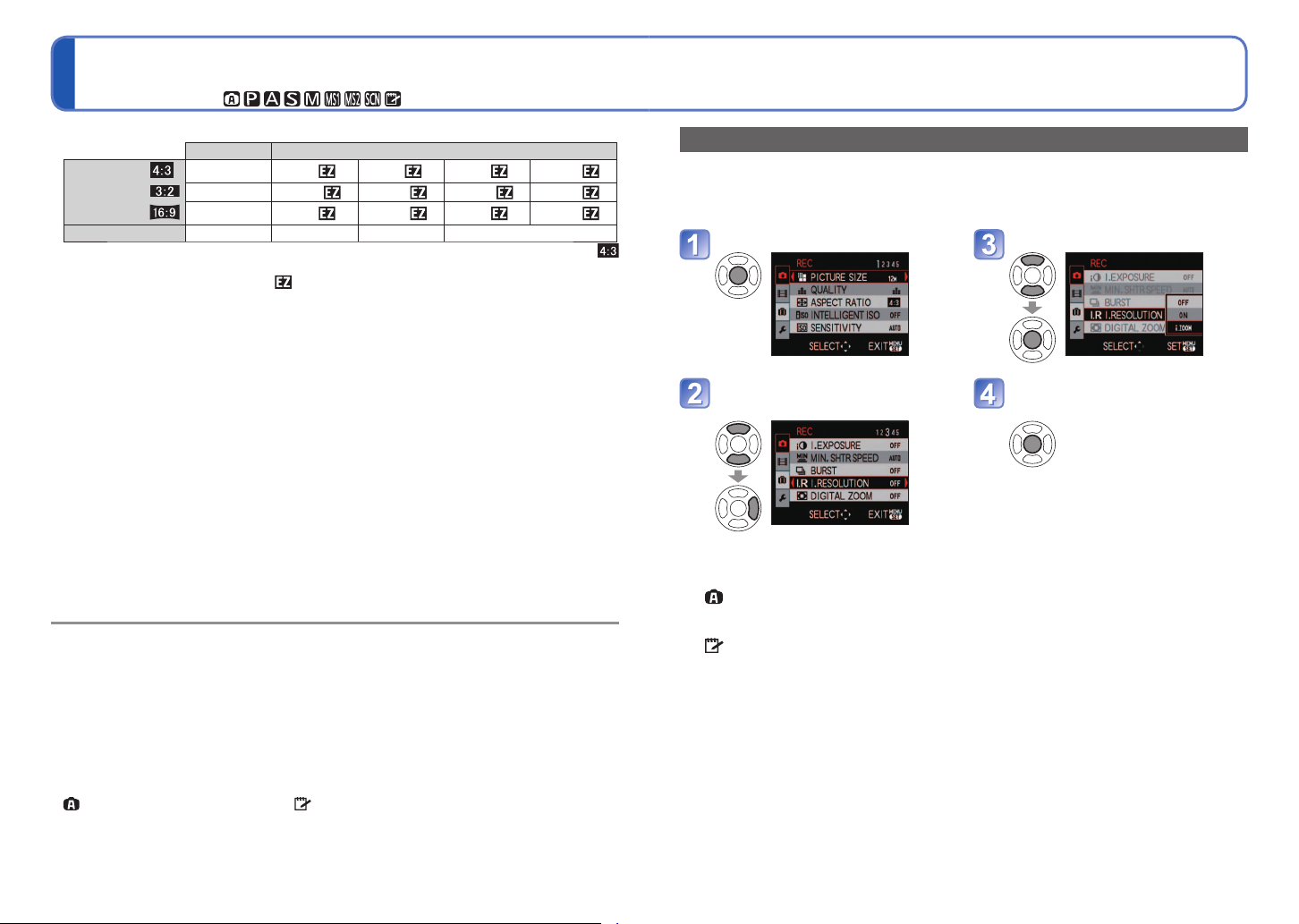
Toma de fotografías con zoom (Continuación)
Modo de grabación:
Relaciones de zoom máximas por tamaño de fotografía
●
[TAMAÑ. IM.]
Máxima ampliación 12 x 14,7 x
¿Qué es el zoom óptico extra (EZ)?
●
Si, por ejemplo, se ajusta en ‘3M ’ (equivalente a 3 millones de píxeles), sólo se
tomará una imagen de 3M de la parte central de una zona de 12 M (equivalente a 12,1
millones de píxeles) lo que significa que la imagen podrá ser ampliada todavía más.
Zoom óptico Zoom óptico extra
12 M
11,5 M
10,5 M
8 M
7,5 M 4,5 M 2,5 M 0,3 M
7 M 4,5 M 2 M 0,2 M
∗
5 M 3 M 0,3 M
∗
Cuando la relación de aspecto de la imagen es
18,8 x
∗
23,4 x
[i.ZOOM]
La cámara utiliza la tecnología de superresolución para aumentar la relación del zoom.
Utilizando la tecnología de superresolución, la relación del zoom puede aumentar hasta
aproximadamente 1,3 veces superior que la relación del zoom original sin apenas
deterioro en la calidad de la imagen.
Visualice el menú [REC]. Seleccione [i.ZOOM].
Seleccione [RESOLUC.
Cierre el menú.
INTEL.].
Cuando [RESOLUC. INTEL.] se establece en [i.ZOOM], la tecnología de súper-
●
resolución se aplica a la imagen.
El zoom i funciona en los casos siguientes.
●
• (Modo [MODO FOT. INSTANT.])
• Modo de escenas (excepto para [MAX. SENS.], [RÁFAGA RÁPIDA] y [RÁFAGA DE
La relación de ampliación mostrada en la barra de la pantalla es una estimación.
●
En ciertos modos de grabación, la función ‘Telemacro’ (→45) se activa cuando se
●
alcanza la relación de zoom máxima.
La cámara puede producir un ruido de traqueteo y vibrar cuando se manipula la
●
palanca del zoom, pero esto no es ningún fallo.
El zoom óptico extra no se puede utilizar en los casos siguientes:
●
[ZOOM MACRO], imagen en movimiento, [TRANSFORMAR], [MAX. SENS.], [RÁFAGA
RÁPIDA], [RÁFAGA DE FLASH], [ESTENOSCOPIO] y modos de escenas [MARCO
FOTO]
El zoom óptico extra no se puede utilizar en los casos siguientes:
●
(Modo [MODO FOT. INSTANT.]), (Modo [CLIP]), modos de escenas
([TRANSFORMAR], [MAX. SENS.], [RÁFAGA RÁPIDA], [RÁFAGA DE FLASH],
[ESTENOSCOPIO], [FILM GRAIN], [SOPLO DE ARENA] y [MARCO FOTO])
[REANUD. ZOOM] (→23) permite memorizar la relación del zoom aunque se desconecte
●
la alimentación.
FLASH], [ESTENOSCOPIO])
• (Modo [CLIP])
36 37
Page 20
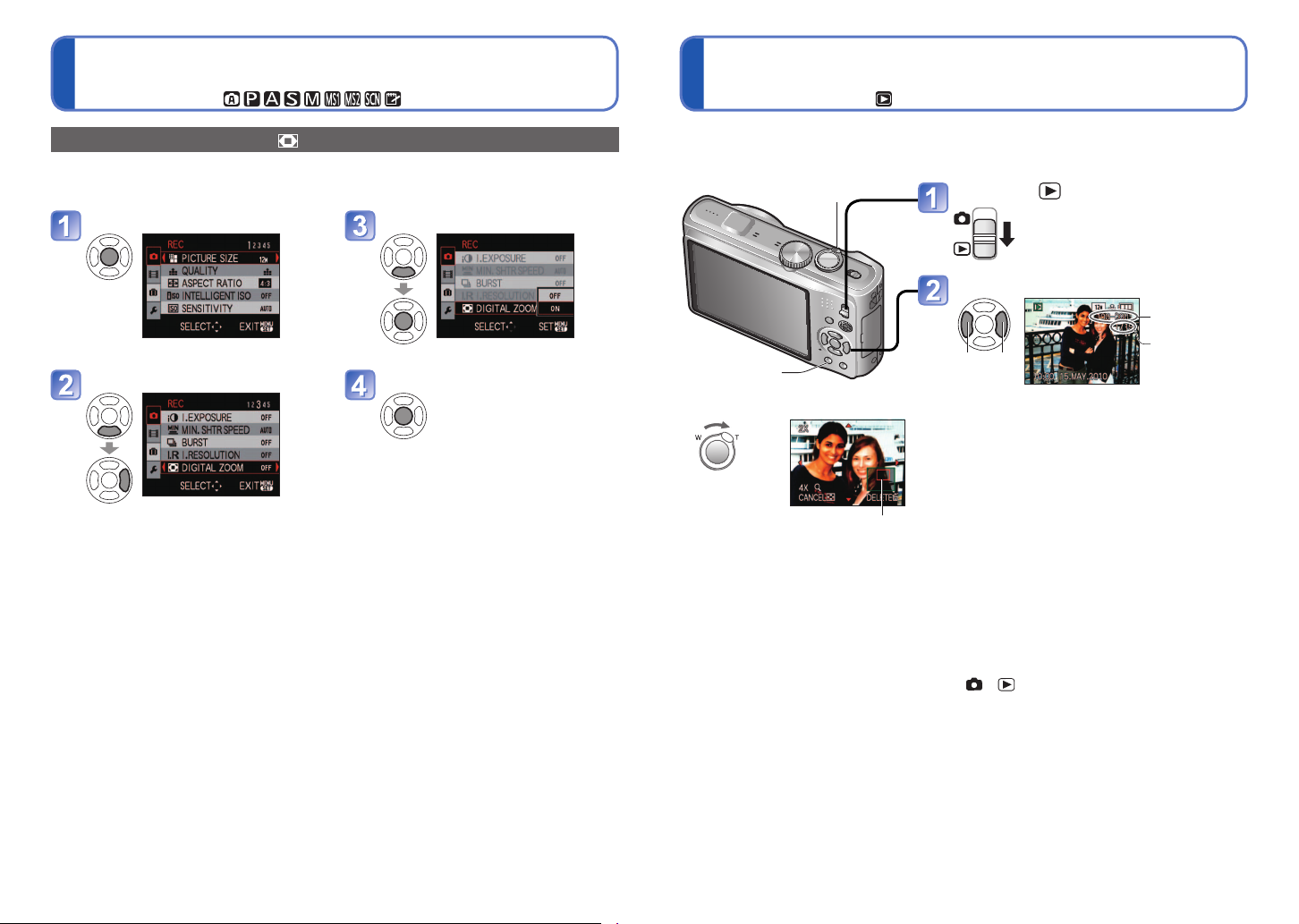
Toma de fotografías con zoom (Continuación)
Modo de grabación:
Para ver sus fotografías [REPR. NORMAL]
Modo de reproducción:
[ZOOM D.]
Acerca o aleja el motivo 4 veces más que con el zoom óptico/zoom óptico extra.
(Note que, con el zoom digital, la ampliación reducirá la calidad de la fotografía.)
Visualice el menú [REC]. Seleccione [ON].
Seleccione [ZOOM D.]. Cierre el menú.
Cuando hay una tarjeta insertada en la cámara, las fotografías se reproducen desde la tarjeta, y cuando
no hay una tarjeta insertada en la cámara, las imágenes se reproducen desde la memoria incorporada.
(Las fotografías del portapapeles sólo se pueden reproducir en el modo [CLIP] (→101).)
Palanca del zoom
Ponga en .
Desplácese por las fotografías.
Número de archivo
Número de
fotografía/
Número total de
fotografías
[DISPLAY]
■
Para ampliar
(Zoom de reproducción)
Gire al
lado T.
Posición de zoom actual
(mostrada durante 1 segundo)
• Cada vez que gira la palanca del
zoom hacia el lado T, el aumento
cambia a través de cuatro niveles
después de 1x: 2x, 4x, 8x y 16x. (La
calidad de la fotografía visualizada
se reduce sucesivamente)
• Para reducir el zoom→
Gire la palanca hacia el lado W.
• Para mover la posición del zoom →
▲▼◄►
■
Para reproducir como una lista
(Reproducción múltiple/
Reproducción de calendario) (→106)
■
Para ver con diferentes
modos de reproducción
(Diapositivas, reproducción de
categoría, etc.) (→110)
■
Para reproducir imágenes
en movimiento
(→107)
Anterior Siguiente
Mantenga pulsado para desplazarse
●
rápidamente hacia adelante/atrás.
(Mientras se mantiene pulsado sólo
cambian los números de los archivos; al
soltarlo se visualiza la fotografía)
Cuanto más tiempo lo pulsa más
aumenta la velocidad de desplazamiento.
(La velocidad puede variar según las
condiciones de reproducción)
Si no se visualiza el número de archivo
●
pulse el botón [DISPLAY].
La visualización vuelve a la primera
●
fotografía después de llegar a la última
fotografía.
Algunas fotos editadas en un ordenador tal
●
vez no se puedan ver en esta cámara.
Si el conmutador REC/PLAY se mueve de
●
a mientras la cámara está encendida,
el tubo portalente se retraerá después de
pasar 15 segundos aproximadamente.
Esta cámara cumple con la norma unificada
●
DCF (norma de diseño para sistemas
de archivos de cámaras) establecida
por la Japan Electronics and Information
Technology Industries Association (JEITA), y
con Exif (formato de archivos de imágenes
intercambiables). Los archivos que no
cumplen con la norma DCF no se pueden
reproducir.
38 39
Page 21
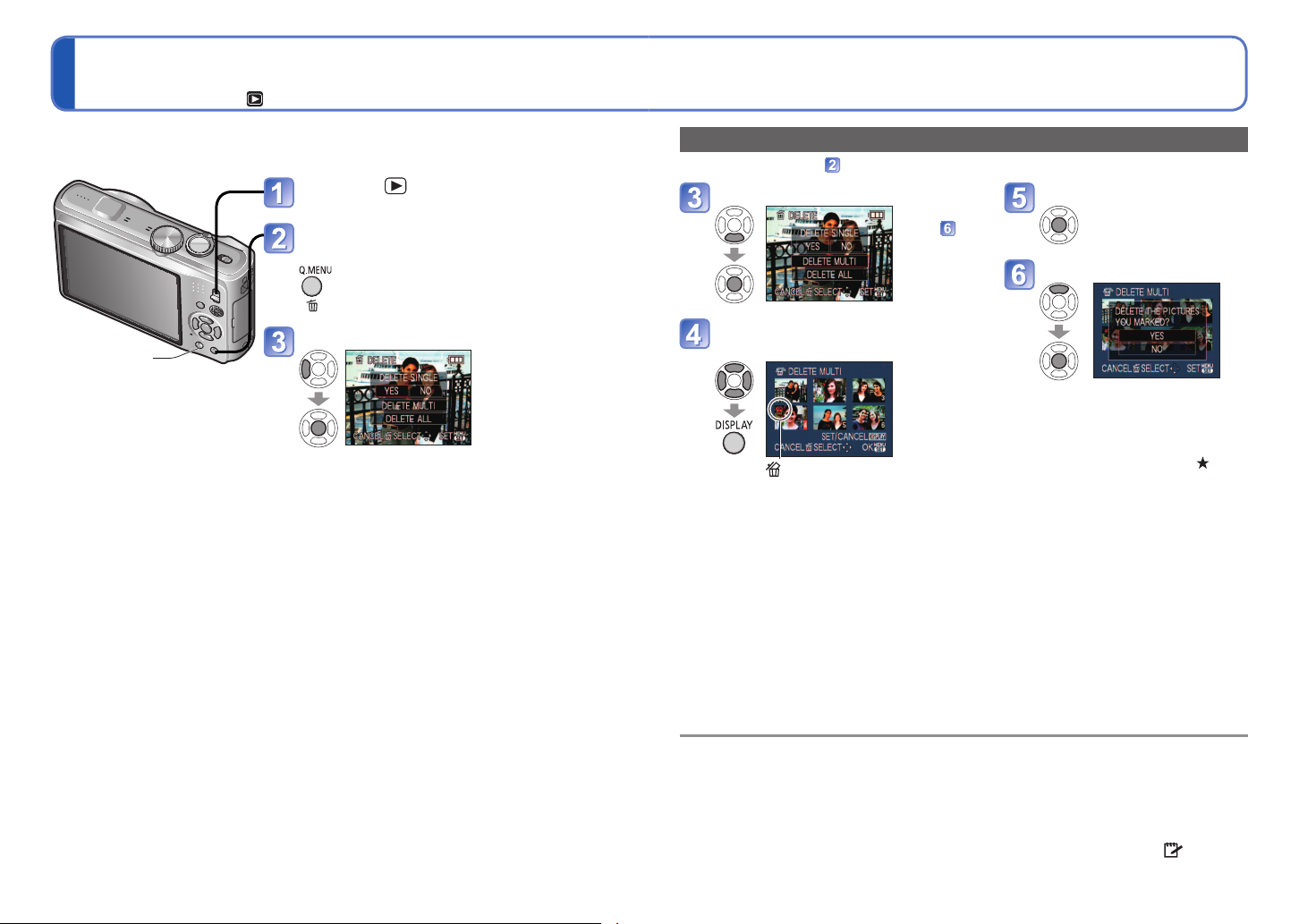
Borrado de fotografías
Modo de reproducción:
Las fotografías borradas pertenecerán a la tarjeta si ésta está insertada, o a la memoria
incorporada en caso contrario. Las fotografías borradas no se pueden recuperar.
Ponga en .
Pulse para eliminar la fotografía
visualizada.
Seleccione [SI].
[DISPLAY]
• No apague la
cámara durante el
borrado.
Para borrar múltiples fotografías (hasta 50) o todas ellas
(después del paso )
Seleccione el tipo de borrado.
• Vaya al
paso si
selecciona
[BORRADO
TOTAL].
Eliminar.
Seleccione [SI].
Seleccione las fotografías que
va a borrar (Repetición).
• Para
liberar→
Pulse de
nuevo
[DISPLAY] .
Fotografía seleccionada
• Para cancelar → Pulse [MENU/
SET].
• Puede tardar dependiendo del
número de fotografías que se
borren.
• [BORRAR TODO SALVO
puede seleccionarse en
[BORRADO TOTAL] cuando [MIS
FAVORIT.] está en [ON] (→125) y las
fotografías han sido registradas.
]
Utilice una batería que tenga suficiente carga.
●
Las fotografías no se pueden borrar en los casos siguientes:
●
• Fotografías protegidas
• El interruptor de la tarjeta está en la posición ‘LOCK’. • Las fotografías no son del
estándar DCF (→39)
Las imágenes en movimiento también se pueden eliminar.
●
Para eliminar las fotografías del portapapeles, ponga el disco de modo en .
●
Para eliminar todos los datos, incluyendo imágenes protegidas, realice [FORMATO].
●
40 41
Page 22
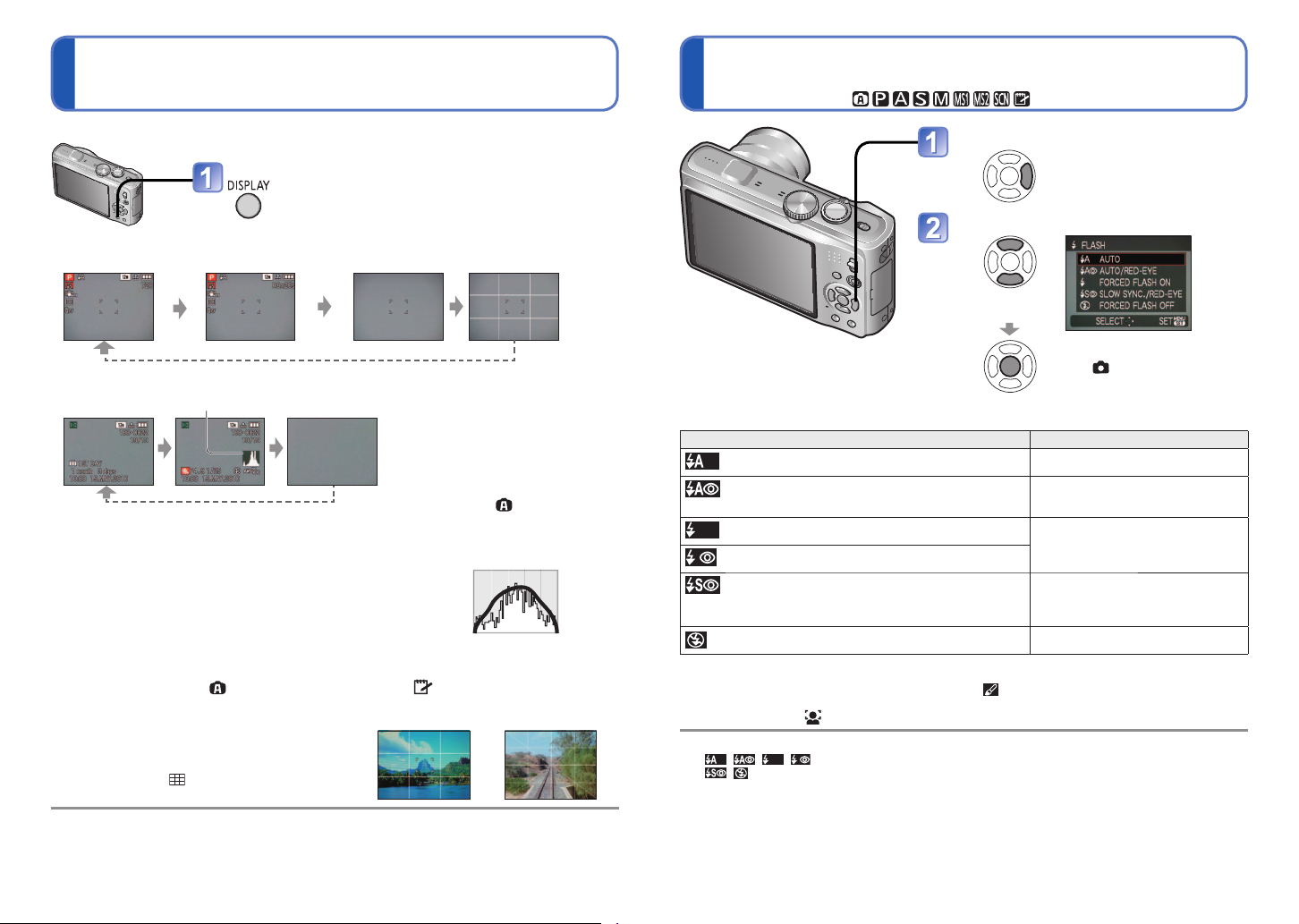
Cambio de la visualización de información de
grabación
Toma de fotografías con flash
Modo de grabación:
Cambie entre visualizaciones diferentes del monitor LCD, tales como histogramas.
Pulse para cambiar la visualización.
En el modo de grabación
●
Información de
grabación
En el modo de reproducción
●
Información de
grabación
■
Histograma
Visualiza la distribución del brillo en la fotografía –por ejemplo, en los
picos del gráfico de la derecha, esto significa que hay varias áreas
brillantes en la fotografía. (Guía) Un pico en el centro representa
el brillo correcto (exposición correcta). Esto se puede utilizar como
referencia para la corrección de la exposición (→49), etc.
■
Líneas de guía
Durante el zoom de reproducción, la reproducción de imágenes en movimiento y diapositivas:
●
Encendido/apagado de la visualización.
Durante la visualización de menú, la reproducción múltiple o la reproducción de calendario: No se
●
puede cambiar la visualización.
1
∗
• El histograma desde el momento de grabación es diferente
del histograma de la reproducción y se visualiza en color
anaranjado cuando se graba con flash o en lugares
oscuros. Además, el histograma puede ser diferente de los histogramas hechos con software de
edición de imagen.
• No se visualiza durante
[MULTIFORMATO], [MARCO FOTO] ni durante la utilización del zoom de reproducción.
• Referencia para composición (ej., balance) cuando
se graba.
• Visualización del modo [MODO FOT. INSTANT.] y
del modo [CLIP]
• Esto no se visualiza en el modo [MULTIFORMATO].
Información de grabación de
imágenes en movimiento
Información de grabación
o histograma
1
∗
(modo [MODO FOT. INSTANT.]), (modo [CLIP]),
solamente.
No hay
visualización
No hay
2
∗1,∗
visualización
1
∗
Ponga [HISTOGRAMA] en [ON]
para visualizar el histograma para
visualizar el histograma (→21).
2
∗
Vuelva a la visualización ‘Información
de grabación’ pulsando el disparador
hasta la mitad.
3
∗
Seleccione el patrón de línea de
guía y el encendido/apagado de la
visualización de información de (→21).
• Cuando se use
la grabación y las líneas de guía no
podrán visualizarse simultáneamente.
Juzga el balance ●Juzga el centro del objeto
●
Líneas de
3
∗1,∗
guí
la información de
(Ejemplo)
OKOscuro ← → Luminoso
Muestre [FLASH].
Seleccione el tipo deseado.
También se puede
seleccionar con ►.
Cuando tome fotografías de
●
bebés usando el flash, aléjese de
ellos 1 m como mínimo.
[AUTOMÁTICO]
•
Juzga automáticamente si se va a usar o no el flash
[AUT/OJO ROJO]
• Juzga automáticamente si se va a usar o no el
flash (reducción de ojos rojos)
[FLASH ACTIVADO]
• El flash se usa siempre
[FOR.ACT./OJ.R.]
• El flash se usa siempre (reducción de ojos rojos)
[SIN.LEN/OJ. R.]
•
Juzga automáticamente si se va a usar o no el flash
(reducción de ojos rojos; velocidad de obturador
lenta para tomar fotografías más brillantes)
[FLASH DESACT.]
1
∗
• El flash no se usa nunca
Se emitirán dos destellos. No se mueva hasta después del segundo destello. El intervalo entre
destellos cambia según el brillo del motivo.
Si [EL. OJO ROJO] en el menú [REC] está en [ON],
rojos se detectarán automáticamente y los datos de la imagen fija se corregirán. (Sólo cuando
[MODO AF] está en
Las velocidades del obturador son las siguientes:
●
•
, , , : 1/30
•
, : 1
2
∗
Cambia según el ajuste de [VEL. DISP. MIN.].
3
∗
Cuando [VEL. DISP. MIN.] se establece en [AUTO], el máximo es de 1/4 de segundo, y cuando
[ESTAB.OR] se pone en [OFF] o hay un poco de vibración, el máximo es de 1 segundo. Cambia
también según el modo [MODO FOT. INSTANT.], [MODO DE ESCENA] y la posición del zoom.
El efecto de reducción de ojos rojos cambia dependiendo del motivo, y lo afectan factores tales
●
como la distancia al motivo, si el motivo está mirando a la cámara durante el destello preliminar, etc.
En algunos casos, el efecto de reducción de ojos rojos puede ser insignificante.
Tipo y operaciones Usos
1
∗
1
∗
1
∗
aparecerá con el icono del flash, los ojos
(detección de caras).)
2
∗
2,∗3
∗
- 1/2000 de segundo
- 1/2000 de segundo
(Ejemplo visualizado unos 5
segundos, modo [PROGRAMA
AE] (
))
Uso normal
Toma de fotografías de objetos en
lugares oscuros
Toma de fotografías con luz de fondo
o bajo iluminación intensa
(ej., lámparas fluorescentes)
Toma de fotografías de objetos
contra paisajes nocturnos (se
recomienda un trípode)
Lugares donde está prohibido usar
el flash
42 43
Page 23
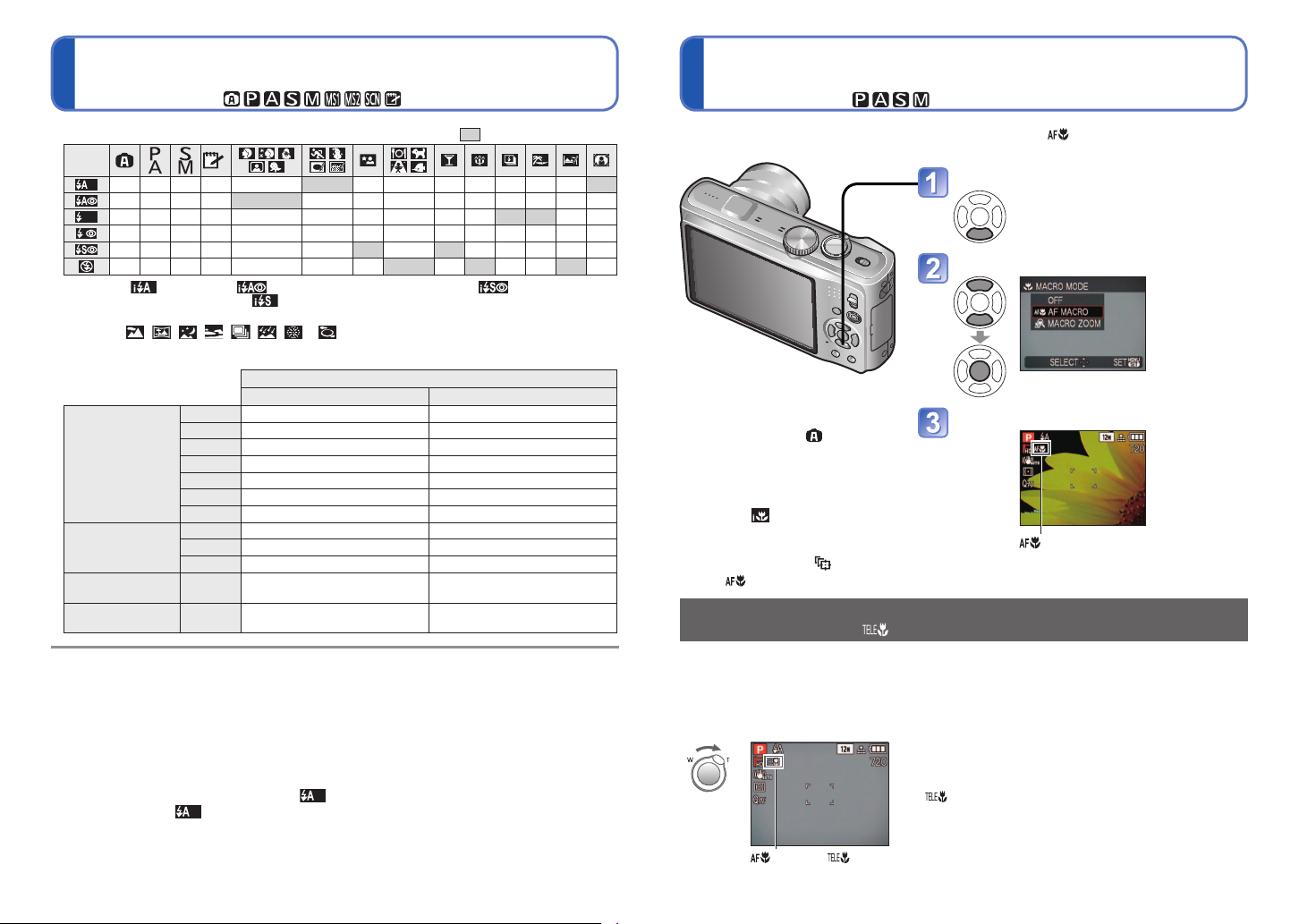
Toma de fotografías con flash (Continuación)
Modo de grabación:
Toma de fotografías de primeros planos
Modo de grabación:
■
Tipos disponibles en cada modo (○: Disponible, –: No disponible, : Ajuste predeterminado)
○∗○○○ ○ ○
○○
–
○○○ ○ ○
–
–––– – – – –
○
–
○○○○ ○ ○○○○○–○○○
∗
Puesto en (automático), (automático/reducción de ojos rojos), (sincronización
lenta /reducción de ojos rojos) o
• El flash no se puede utilizar cuando se graban imágenes en movimiento, modo de
escena , , , , , , o .
■
Rango de enfoque según la sensibilidad ISO y zoom
[SENS.DAD]
(→90)
[ISO INTELIGENT]
(→89)
[MAX. SENS.]
(→62)
[RÁFAGA DE
FLASH] (→63)
No ponga sus manos sobre el área emisora de luz del flash (→9) ni la mire desde
●
cerca (a unos pocos centímetros).
No use el flash estando cerca de otros objetos (el calor/la luz podrían dañarlos)
Los ajustes del flash pueden cambiar cuando se cambia el modo de grabación.
●
Los ajustes del flash para el modo de escena cambian a los ajustes predeterminados
●
cuando se cambia el modo de escena.
Los bordes de las fotografías pueden quedar ligeramente oscuros si se usa el flash a cortas
●
distancias sin usar el zoom (próximo a W máx.). Esto se puede remediar usando un poco el zoom.
Si no se emite el flash, las marcas del tipo flash (ej.; ) se pondrán rojas cuando se pulse el disparador hasta la mitad.
●
Si estas marcas (ej.; ) están destellando (el flash se está cargando) no se podrán tomar fotografías.
●
El alcance insuficiente del flash se puede deber a una exposición o balance de blancos mal ajustados.
●
Puede que el efecto del flash no se logre plenamente con velocidades de obturador altas.
●
La carga del flash puede tardar si la carga de la batería está baja o si se utiliza el flash varias veces seguidas.
●
–
–– – –
AUTO 0,6-5,3 m aprox. 1,0-3,6 m aprox.
ISO80 0,6-1,5 m aprox. 1,0m aprox.
ISO100 0,6-1,6 m aprox. 1,0-1,1 m aprox.
ISO200 0,6-2,3 m aprox. 1,0-1,6 m aprox.
ISO400 0,6-3,3 m aprox. 1,0-2,2 m aprox.
ISO800 0,8-4,7 m aprox. 1,0-3,2 m aprox.
ISO1600 1,15-6,7 m aprox. 1,0-4,5 m aprox.
ISOMAX400
ISOMAX800
ISOMAX1600
ISO1600-
ISO6400
ISO100-
ISO3200
○
– – – –––––
(sincronización lenta) dependiendo del motivo y el brillo.
W máx T máx
0,6-3,3 m aprox. 1,0-2,2 m aprox.
0,8-4,7 m aprox. 1,0-3,2 m aprox.
1,15-6,7 m aprox. 1,0-4,5 m aprox.
1,15-13,5 m aprox. 1,0-9,1 m aprox.
0,6-3,4 m aprox. 1,0-2,3 m aprox.
○
–
–
○
Alcance de enfoque
–––––
○
––
○○
○○
–
○○–○
––––
––○–
○
○
.
Cuando quiera ampliar el motivo, el ajuste en [AF MACRO] ( ) le permitirá tomar imágenes
a una distancia aún menor que la del rango de enfoque normal (hasta 3 cm para W máximo).
Puede que tome algo de tiempo
●
hasta que los motivos distantes
queden enfocados.
Cuando se utiliza (modo
●
[MODO FOT. INSTANT.]),
la grabación macro se puede
activar apuntando simplemente
la cámara al motivo. (cuando se
visualiza )
[AF MACRO] se activa
●
automáticamente cuando [MODO
AF] se ha puesto en (localización
AF). ( no se visualiza.)
Toma de imágenes de primeros planos sin acercarse al sujeto
Útil para tomar fotografías de primeros planos de, por ejemplo, pájaros que pueden
espantarse al acercarse, o para desenfocar el fondo y realzar el motivo.
‘Telemacro’ funciona automáticamente cuando las relaciones ópticas del zoom
óptico o del zoom ampliado se aproximan al ajuste T máximo (10x o más para el
zoom óptico). El enfoque se puede alinear para distancias de hasta 1 m solamente.
Gire a T
máximo
cambia a
Visualización de [MODO MACRO].
Seleccione [AF MACRO].
Visualizado durante 5 segundos
aproximadamente
Tome una imagen.
visualización
Función ‘Telemacro’
También se puede utilizar el zoom digital.
●
Esta función también se activa cuando se toman
●
fotografías en los modos de escenas siguientes.
( no se visualiza)
[ALIMENTOS], [LUZ DE VELA], [NIÑOS],
[MASCOTAS], [MAX. SENS.], [RÁFAGA RÁPIDA],
[RÁFAGA DE FLASH], [ESTENOSCOPIO],
[SOPLO DE ARENA] , [DINÁMICA ALTA]
44 45
Page 24
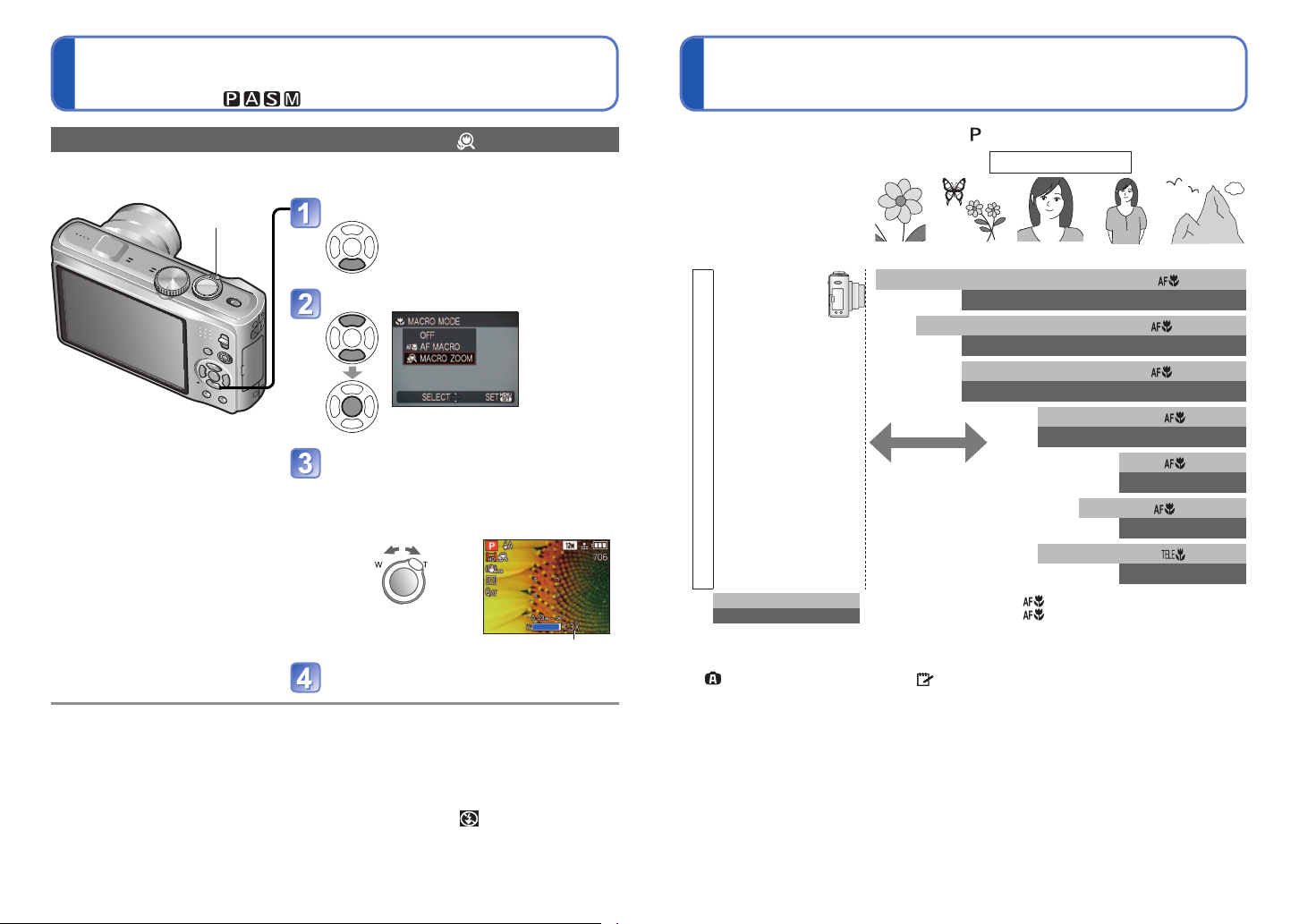
Toma de fotografías de primeros planos
(Continuación)
Modo de grabación:
Toma de imágenes a distancias todavía menores [ZOOM MACRO]
Para tomar imágenes aún más grandes del motivo, elegir [ZOOM MACRO] permite que
el motivo aparezca aún más grande que cuando se utiliza [AF MACRO].
Palanca del
zoom
En [ZOOM MACRO], el incremento del aumento produce una calidad de fotografía inferior.
●
Cuando se establece [ZOOM MACRO], el zoom óptico extra o [i.ZOOM] no funcionan.
●
El ajuste [ZOOM MACRO] no se puede utilizar mientras se graba en el modo
●
[MULTIFORMATO].
Cuando se establece [AF LOCALIZ.], el macro de zoom se cancela.
●
Se recomienda utilizar un trípode y [AUTODISPARADOR]. Además, cuando se graba un
●
motivo próximo a la cámara, se recomienda poner [FLASH] en [FLASH DESACT.].
El movimiento de la cámara después de alinear el enfoque probablemente haga que
●
las fotografías queden mal enfocadas si el motivo está próximo a la cámara, debido a
la reducción considerable del margen de enfoque.
Visualización de [MODO MACRO].
Seleccione [ZOOM MACRO].
Visualizado durante 5 segundos
aproximadamente
Ajuste el aumento del zoom
digital con la palanca del zoom.
La posición del zoom está fijada en el
extremo de gran angular.
El rango de enfoque es de 3 cm - ∞.
Retornar
Ampliar
Aumento del zoom digital (1 x a 3 x)
Tome una imagen.
Posicionamiento de la cámara y el motivo dentro
del rango accesible para alinear el enfoque
■
Margen de grabación disponible en (modo [PROGRAMA AE])
Rango de enfoque
Distancia entre la lente y
el motivo
1 x (W máximo)
2 x
1
∗
3 x
4 x
5 x - 8 x
Relación del zoom
9 x
2
10 x - 12 x
1
∗
El rango de enfoque cambia dependiendo de la relación de aspecto.
2
∗
La relación máxima del zoom depende del tipo del zoom.
3
∗
El rango de enfoque es idéntico bajo los ajustes siguientes.
•
(Modo [MODO FOT. INSTANT.]) • (Modo [CLIP])
• [ALIMENTOS], [LUZ DE VELA], [NIÑOS], [MASCOTAS], [MAX. SENS.], [RÁFAGA RÁPIDA],
[RÁFAGA DE FLASH], [ESTENOSCOPIO], [SOPLO DE ARENA], [DINÁMICA ALTA] en el modo
de escenas
4
∗
El rango de enfoque es idéntico bajo los ajustes siguientes.
• [RETRATO], [PIEL DELICADA], [TRANSFORMAR], [AYUDA PANORÁMICO], [DEPORTE],
[FIESTA], [PUESTA SOL], [CIELO ESTRELL.], [PLAYA], [NIEVE], [MARCO FOTO] en el modo de
escenas
Las relaciones del zoom son aproximadas.
●
Los rangos para el alineamiento del enfoque cambian para los modos de escenas.
●
W máximo: Gire la palanca del zoom todo lo posible hacia el lado W (sin zoom)
●
T máximo: Palanca del zoom girada todo lo posible hacia el lado T (relación de aspecto
máximo)
∗
(T máximo)
3 cm 50 cm 1 m 2 m
Cuando un sujeto está
demasiado cerca de la cámara,
la imagen puede no quedar
bien enfocada.
: Rango de enfoque cuando [AF MACRO] está establecido
: Rango de enfoque cuando [AF MACRO] está desactivado
∞
3 cm -
50 cm -
20 cm -
50 cm -
50 cm -
50 cm -
1 m -
1 m -
2 m -
2 m -
1,5 m -
2 m -
1 m -
2 m -
∞
∞
∞
∞
∞
∞
∞
∞
∞
∞
∞
∞
∞
∞
3
∗
4
∗
46 47
Page 25
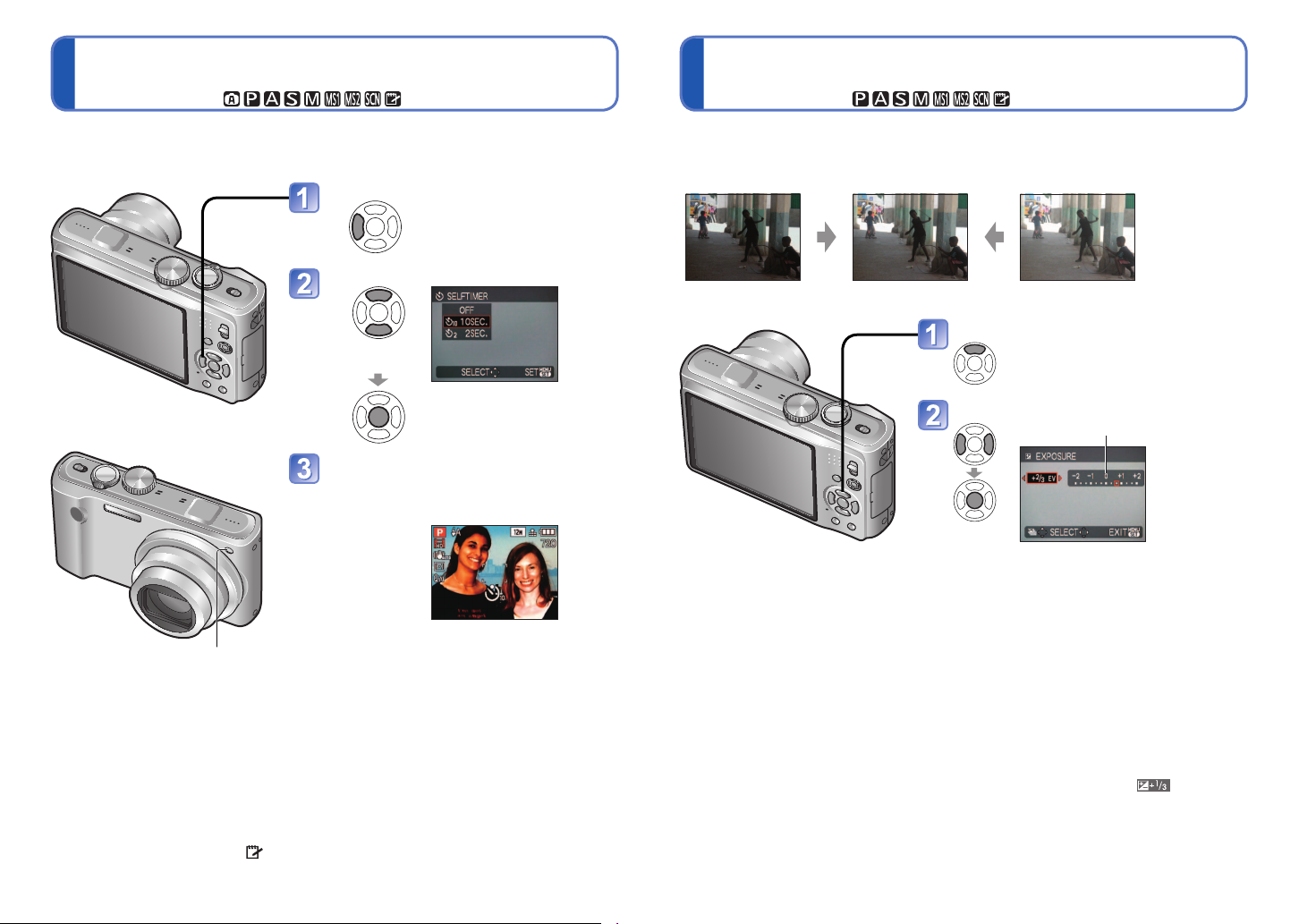
Toma de fotografías con autodisparador
Modo de grabación:
Toma de fotografías con compensación de
exposición
Modo de grabación:
Recomendamos usar un trípode. Esto también sirve para corregir la inestabilidad de
la fotografía cuando se pulsa el disparador, ajustando el disparador automático en 2
segundos.
Muestre [AUTODISPARADOR].
Seleccione el tiempo.
También se puede
seleccionar con ◄.
Se muestra durante 5 segundos
aproximadamente.
Tome una fotografía.
Pulse completamente el disparador para
empezar a grabar después pasar el tiempo
preestablecido.
• Para cancelar el disparador automático
Indicador del disparador automático
(Parpadea durante el tiempo
establecido)
mientras está funcionando
→ Pulse [MENU/SET]
Corrige la exposición cuando no se puede obtener la exposición adecuada (si
hay diferencia entre la luminosidad del objeto y el fondo, etc.). Dependiendo de la
luminosidad, esto tal vez no se pueda hacer en algunos casos.
Exposición insuficiente Exposición óptima Exposición excesiva
Hacia un valor superior Hacia un valor inferior
Muestre [EXPOSICIÓN].
Pulse ▲
Seleccione un valor.
[0] (sin compensación)
Cuando se establece en [RÁFAGA] se toman 3 fotografías. Cuando se establece en el
●
modo de escena [RÁFAGA DE FLASH] se toman 5 fotografías.
El enfoque se ajustará automáticamente de forma inmediata antes de grabar si el
●
disparador se pulsa ahora a fondo.
Después de terminar de parpadear la luz del autodisparador, luego puede que se
●
encienda la luz de ayuda para AF.
Esta función no se puede utilizar en el modo de escenas [RÁFAGA RÁPIDA], ni cuando
●
se graban imágenes en movimiento.
[10S.] no se puede elegir en (modo [CLIP]) ni en el modo de escenas
●
[AUTORRETRATO].
Después de ajustar la exposición, el valor del ajuste de la exposición ( por
●
ejemplo) se visualiza en la esquina inferior izquierda de la pantalla.
El valor de la compensación de exposición que usted establece se mantiene incluso
●
después de apagar la cámara.
La compensación de exposición no se puede utilizar con el modo de escena [CIELO
●
ESTRELL.].
48 49
Page 26
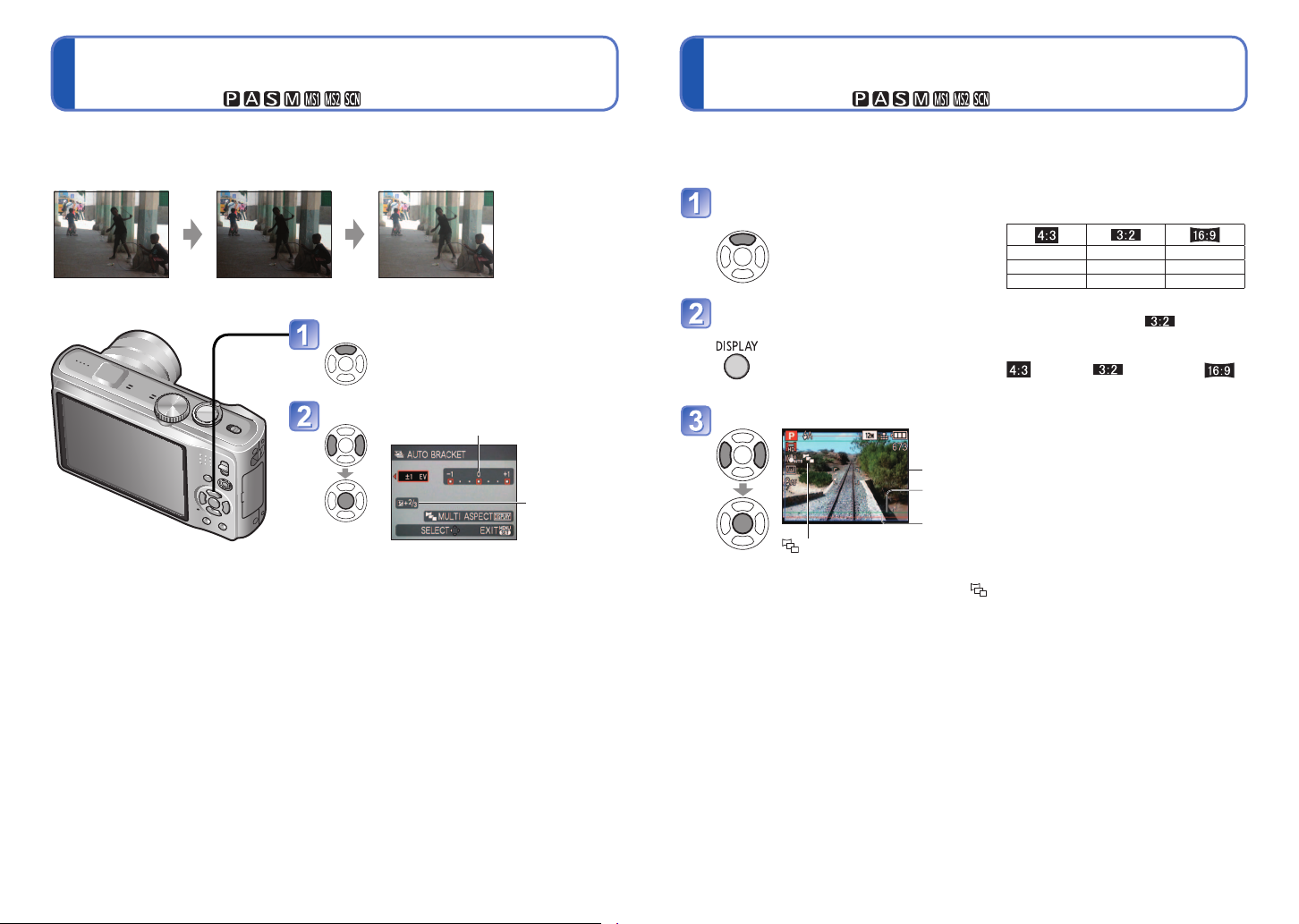
Grabación mientras la exposición cambia
automáticamente ([AUTO BRACKET])
Modo de grabación:
Toma de fotografías cambiando automáticamente
la relación de aspecto [MULTIFORMATO]
Modo de grabación:
Graba 3 fotografías seguidas mientras la exposición cambia automáticamente.
Después de ajustar la exposición, el valor del ajuste se establece como estándar.
Primera fotografía
0 EV (Estándar)
Segunda fotografía
-1EV (Más oscura)
Tercera fotografía
+1EV (Más luminosa)
Muestre [AUTO BRACKET].
Pulse ▲ varias veces para cambiar
[EXPOSICIÓN] a [AUTO BRACKET]
Seleccione un valor.
[0] (sin compensación)
Valor mostrado
después de
establecer la
compensación
de la exposición
Cancelado cuando se desconecta la alimentación.
●
No se puede usar con flash ni cuando sólo queda capacidad para 2 fotografías más.
●
Cuando se establezca [AUTO BRACKET], [MULTIFORMATO] y [RÁFAGA] se
●
cancelarán.
No se puede poner en los modos de escenas [TRANSFORMAR], [AYUDA
●
PANORÁMICO], [RÁFAGA RÁPIDA], [RÁFAGA DE FLASH], [CIELO ESTRELL.],
[ESTENOSCOPIO], [SOPLO DE ARENA] y [MARCO FOTO], ni cuando se graban
imágenes en movimiento.
En este modo, al pulsar el disparador una vez se toman automáticamente tres fotografías
con cada una de las tres relaciones de aspecto: 4:3, 3:2 y 16:9. (El disparador sólo suena
una vez.)
■
Visualización [AUTO
BRACKET].
Pulse ▲ varias veces para cambiar
[EXPOSICIÓN] a [AUTO BRACKET]
Visualización
[MULTIFORMATO].
Cada vez que se pulsa [DISPLAY],
el indicador visualizado cambia
entre [AUTO BRACKET] y
[MULTIFORMATO].
Seleccione [ON].
4:3 (azul)
16:9
(verde)
3:2 (rojo)
visualización
Después de establecer [MULTIFORMATO], se visualiza en el lado izquierdo de la
●
pantalla.
Los ajustes de velocidad del obturador, apertura, enfoque, [EXPOSICIÓN], [BALANCE
●
B.] y [SENS.DAD] serán constantes para la tres fotografías.
[MULTIFORMATO] se cancela cuando el número de fotografías que se puede grabar
●
es dos o menos. También se cancelará cuando se desconecte la alimentación.
Cuando se establece [MULTIFORMATO], [AUTO BRACKET] y [RÁFAGA] se cancelan.
●
No se puede poner en los modos de escenas [TRANSFORMAR], [AYUDA
●
PANORÁMICO], [MAX. SENS.], [RÁFAGA RÁPIDA], [RÁFAGA DE FLASH], [CIELO
ESTRELL.], [ESTENOSCOPIO], [SOPLO DE ARENA] y [MARCO FOTO].
Combinaciones de tamaños de
fotografías
12 M 11,5 M 10,5 M
8 M 7,5 M 7 M
∗
5 M
(Ejemplo)
Cuando se establece en 7,5
M, las relaciones de aspecto y las
resoluciones correspondientes son
con 8 M, con 7,5 M y
con 7 M.
∗
Si se establece un tamaño
de fotografía más pequeño,
la resolución se establece
temporalmente en este valor.
4,5 M
∗
4,5 M
∗
50 51
Page 27

Ajuste de apertura y grabación
Modo [PRIOR. ABERTURA]
Modo de grabación:
Ajuste de velocidad de obturador y grabación
Modo [PRIOR. OBTUR.]
Modo de grabación:
Cuando graba puede controlar el margen de enfoque (profundidad de campo) para
cumplir sus fines de grabación.
La velocidad del obturador se ajusta automáticamente para ser la apropiada para el valor
de apertura establecido.
Ponga en (grabación).
Ponga en (Modo [PRIOR. ABERTURA]).
Determine el valor de apertura.
• Cuando aumenta el valor de
la apertura se expande el
margen de las profundidades de
enfoque, y la fotografía aparece
claramente desde la posición
situada justo enfrente de la
cámara hasta el fondo.
• Cuando se reduce el valor de
la apertura, el margen de las
profundidades de enfoque
se reduce, y el fondo puede
aparecer borroso.
• Cuando la fotografía está
Valor de apertura
■
Valores de apertura que se pueden establecer
Valor de apertura
F4,0 - F6,3 8 - 1/2000
F3,5 8 - 1/1600
F3,3 8 - 1/1300
• Los valores de apertura que se pueden establecer cambian según la posición del
zoom. (La tabla de arriba es para un ajuste W máximo.)
El brillo del monitor LCD puede ser diferente del de la imagen fija grabada.
●
Si es demasiado brillante, aumente la apertura, y si es demasiado oscuro, reduzca la
●
apertura.
demasiado brillante o demasiado
oscura, o cuando la exposición
no es correcta, los números
del valor de apertura y de la
velocidad del obturador se
muestran en color rojo.
Velocidades de obturador (segundos)
establecidas en esta cámara
Cuando graba puede controlar la velocidad del obturador para cumplir sus fines de grabación.
La apertura se ajusta automáticamente para ser la apropiada para la velocidad de
obturador establecida.
Ponga (grabación).
Establezca en (Modo [PRIOR. OBTUR.])
.
Determine la velocidad del obturador.
• A velocidades de obturador más
rápidas, los movimientos del
motivo parecen ralentizados.
• A velocidades de obturador más
lentas, los motivos en movimiento
parece que tiemblan.
• Cuando la fotografía está
demasiado brillante o demasiado
oscura, o cuando la exposición
no es correcta, los números
del valor de apertura y de la
velocidad del obturador se
Velocidad de obturador
■
Velocidades de obturador que se pueden establecer
Velocidad de obturador (segundos)
86543,2
2,5 2 1,6 1,3 1
1/1,3 1/1,6 1/2 1/2,5 1/3,2
1/4 1/5 1/6 1/8 1/10
1/13 1/15 1/20 1/25 1/30
1/40 1/50 1/60 1/80 1/100
1/125 1/160 1/200 1/250 1/320
1/400 1/500 1/640 1/800 1/1000
1/1300
1/1600 F3,5 - F6,3
1/2000 F4,0 - F6,3
• Los valores de apertura que se establecen cambian según la posición del zoom. (La
tabla de arriba es para un ajuste W máximo.)
El brillo del monitor LCD puede ser diferente del de la imagen fija grabada.
●
Cuando se utiliza una velocidad de obturador lenta se recomienda utilizar un trípode.
●
En el modo [PRIOR. OBTUR.] no se puede establecer .
●
muestran en color rojo.
Valores de apertura establecidos
en esta cámara
F3,3 - F6,3
52 53
Page 28

Ajuste de apertura/velocidad de obturador y
grabación Modo [EXPOS. MANUAL]
Modo de grabación:
Registro de sus propios ajustes y grabación
Modo [PERSONALIZAR]
Modo de grabación:
Este modo de grabación le permite establecer cualquier valor de apertura y velocidad de
obturador cuando el ajuste de exposición le impide grabar con la exposición deseada (brillo/
oscuridad). Además, es posible realizar la grabación con exposición larga de hasta 60 segundos.
Ponga (grabación).
Establezca en (Modo [EXPOS. MANUAL]).
• Se visualiza la ayuda a la exposición
manual. (Unos 10 segundos)
Determine la apertura y la
velocidad del obturador.
◄►: Ajusta el valor de la apertura
▲▼:
Ajusta la velocidad del obturador
• Cuando la fotografía está
demasiado brillante o demasiado
oscura, o cuando la exposición
no es correcta, los números
del valor de apertura y de la
velocidad del obturador se
muestran en color rojo.
• Si el disparador se pulsa hasta
la mitad se visualiza la ayuda a
Valor de apertura/velocidad
de obturador
■
Valores de apertura y velocidades de obturador que se pueden establecer
Valor de apertura Velocidad de obturador (segundos)
F4,0 - F6,3 60 - 1/2000
F3,5 60 - 1/1600
F3,3 60 - 1/1300
• Los valores de apertura que se pueden establecer cambian según la posición del
zoom. (La tabla de arriba es para un ajuste W máximo.)
■
Ayuda a la exposición manual (estimación)
Muestra fotografías con brillo estándar.
Muestra fotografías más brillantes. Para el brillo estándar, utilice una
velocidad de obturador más rápida o aumente el valor de la apertura.
Muestra fotografías más oscuras. Para el brillo estándar, utilice una
velocidad de obturador más lenta o reduzca el valor de la apertura.
El brillo del monitor LCD puede ser diferente del de la imagen fija grabada.
●
En el modo de exposición manual no se puede establecer .
●
la exposición manual. (Unos 10
segundos)
El registro de su modo de grabación preferido, los ajustes del menú [REC], etc. en [MEM.
AJ. CLIENTE] y poner el dial de modo en le permiten cambiar rápidamente a esos
ajustes.
[MEM. AJ. CLIENTE] Registro de sus propios ajustes
Se pueden registrar hasta 3 ajustes de cámara actuales.
■
Modo de grabación:
Seleccione el modo de
Seleccione [SI].
grabación que quiera
registrar y establezca
el menú [REC], el menú
[CONF.], etc.
Seleccione [MEM. AJ.
CLIENTE] desde el menú
[CONF.] (→20).
Cierre el menú.
Seleccione el ajuste
personalizado para
registrar.
Los menús y funciones siguientes se guardan en el ajuste personalizado.
●
Menú [REC] / Funciones de grabación Menú [CONF.]
[TAMAÑ. IM.]
[CALIDAD]
[ASPECTO]
[ISO INTELIGENT]
[SENS.DAD]
[BALANCE B.]
[RECONOCE CARA] (ON/
OFF solamente)
[MODO AF]
[AF PRE]
[MODO MEDICIÓN]
[EXPO. INTEL.]
[VEL. DISP. MIN.]
[RÁFAGA]
[RESOLUC. INTEL.]
[ZOOM D.]
[EFECT COL.]
[AJU. IM.]
[ESTAB.OR]
[GRAB AUDIO]
[LÁMP.AYUDA AF]
[EL. OJO ROJO]
Compensación de
exposición
[AUTO BRACKET]
[MULTIFORMATO]
[LÍNEA GUÍA]
[HISTOGRAMA]
[AR. GRAB.]
[REANUD. ZOOM]
54 55
Page 29

Registro de sus propios ajustes y grabación
Modo [PERSONALIZAR] (Continuación)
Modo de grabación:
Toma de fotografías según la escena
[MODO DE ESCENA]
Modo de grabación:
[PERSONALIZAR] Cambio a sus propios ajustes y grabación
Los ajustes registrados en [MEM. AJ. CLIENTE] se pueden recuperar rápidamente
poniendo el dial de modo en
.
Ponga (grabación).
Ponga (modo personalizado).
Seleccione el ajuste
personalizado.
• Pulse [DISPLAY] para visualizar
el contenido de los ajustes
registrados.
Utilice ◄► para cambiar entre
pantallas.
Pulse de nuevo [DISPLAY] para
retornar.
Aunque se cambie el menú [REC], etc. en [PERSONALIZAR], el contenido del ajuste
●
personalizado no cambiará. Cuando cambie el contenido del registro, reponga [MEM.
AJ. CLIENTE].
En el momento de hacer la compra, los ajustes iniciales de modo [PROGRAMA AE] se
●
registran en el ajuste personalizado.
El uso del [MODO DE ESCENA] le permite tomar fotografías con los ajustes óptimos
(exposición, calores, etc.) para ciertas escenas.
Ponga en .
Poner en .
Seleccione y establezca la escena.
(Pulse [MENU/SET] y luego pulse ►, si no se
visualiza el menú de escena)
Menú de escena
●
Palanca
del zoom
[DISPLAY]
■
Para tomar imágenes en
movimiento
(→68)
■
Registro de escenas
[MENU/SET]
Para ver la descripción de cada
escena:
Seleccione la escena y pulse el botón
[DISPLAY].
utilizadas frecuentemente
[MODO MI ESC.] (→67)
Seleccionar un modo de escena inapropiado para la escena real puede afectar al color
●
de su fotografía.
Los ajustes del menú [REC] siguientes se harán automáticamente y no se podrán
●
seleccionar manualmente (los ajustes disponibles cambian según el ajuste de escena).
[ISO INTELIGENT], [SENS.DAD], [MODO MEDICIÓN], [EXPO. INTEL.], [VEL. DISP.
MIN.], [RESOLUC. INTEL.], [EFECT COL.], [AJU. IM.]
El balance del blanco solo se puede establecer en la escena siguiente. (El ajuste
●
cambia a [AWB] cuando se cambia la escena.)
[RETRATO], [PIEL DELICADA], [TRANSFORMAR], [AUTORRETRATO], [AYUDA
PANORÁMICO] (primera imagen solamente), [DEPORTE], [NIÑOS], [MASCOTAS],
[MAX. SENS.], [RÁFAGA RÁPIDA], [ESTENOSCOPIO], [DINÁMICA ALTA], [MARCO
FOTO]
Los tipos de flash disponibles (→44) cambian según la escena. El ajuste del flash del
●
modo de escena cambia al ajuste inicial cuando se cambia el modo de escena.
Líneas de guía mostradas en gris en los modos de escenas de [RETRATO NOCT.],
●
[PAISAJE NOCT.], [CIELO ESTRELL.], y [FUEGOS ARTIF.].
Para cambiar
a la pantalla
siguiente
también se
puede usar la
palanca del
zoom.
56 57
Page 30

Toma de fotografías según la escena
[MODO DE ESCENA] (Continuación)
Cómo seleccionar una escena (→57)
Uso del flash en los modos de escenas (→44)
Modo de grabación:
Escena Usos, Consejos Notas Escena Usos, Consejos Notas
Mejora el tono de la piel de las personas
para darlas una apariencia más saludable en
condiciones de luz diurna luminosa.
[RETRATO]
[PIEL
DELICADA]
[TRANSFORMAR]
[AUTORRETRATO]
Consejos
• Acérquese lo más posible al objeto.
•
Zoom: Tan telescópico como sea posible (lado T)
Suaviza los colores de la piel bajo
condiciones de luz diurna luminosa en
exteriores (retratos del pecho hacia arriba).
Consejos
• Acérquese lo más posible al objeto.
•
Zoom: Tan telescópico como sea posible (lado T)
Cambia el motivo para darlo una apariencia
elegante y fascinante.
Utilice ▲▼ para seleccionar el nivel de
transformación y pulse [MENU/SET] para establecer.
Tome la fotografía.
Notas
• Esta función se puede utilizar para usos
personales solamente, y no deberá utilizarse
con fines comerciales no autorizados ni
para obtener ganancias comerciales, lo que
infringiría los derechos de autor.
•
No la utilice de forma que viole la decencia y el
orden público, ni difame o calumnie a los demás.
• No la utilice de forma que lesionen al motivo.
Tome fotografías de usted mismo.
Consejos
•
Pulse el disparador hasta la mitad → el
indicador del disparador automático se ilumina
→ pulse a fondo el disparadorr → revisión
(Si el indicador del disparador automático
parpadea, el enfoque no estará bien alineado.)
• Enfoque: 30 cm -1,2 m (W máximo)
• No use el zoom (más difícil de enfocar).
(ZoommovidoautomáticamenteaWmáximo)
• Se recomienda poner el disparador
automático a 2 segundos.
• Los ajustes también
se pueden cambiar en
el modo Menú rápido.
(→104)
• El ajuste predeterminado [MODO
AF] es
•
La claridad del efecto puede variar
dependiendo de la luminosidad.
• El ajuste predeterminado [MODO
AF] es
• Si una parte del fondo, etc. es
de un color parecido al de la piel,
esta parte también se suavizará.
•
Cuando tome una fotografía se realizará un
proceso que mejora la apariencia de la piel.
• La calidad de la fotografía se
reduce ligeramente.
•
[TAMAÑ. IM.] se fijará según el ajuste de
[ASPECTO], como se detalla más abajo.
• La función siguiente está fijada.
[CALIDAD]:
•
El ajuste predeterminado de [MODO
AF] es
•
El reconocimiento de cara puede no
funcionar tan eficazmente cuando
se utiliza [ESTRECHAR MUCHO] o
[ENSANCHAR MUCHO].
• Las funciones siguientes no se
pueden utilizar.
Zoom óptico extra/[ZOOM
D.]/[AUTO BRACKET]/
[MULTIFORMATO]/[RÁFAGA]
• Para tomar fotografías con audio
(→98)
(indicador de disparo automático
iluminado durante la grabación)
• Ajustes fijos principales
[REANUD. ZOOM]: [OFF]
[AUTODISPARADOR]: [OFF]/
[2S.]
[ESTAB.OR]: [MODO 2]
[LÁMP.AYUDA AF]: [OFF]
• El ajuste predeterminado [MODO
AF] es
(detección de caras).
(detección de caras).
: 3 M
: 2,5 M
: 2 M
(Estándar)
(detección de cara).
(detección de caras).
Tome fotografías claras de objetos anchos y
[PAISAJE]
distantes.
Consejos
Utilice el software suministrado para unir
múltiples fotografías en una sola fotografía
panorámica.
[AYUDA
PANORÁMICO]
Consejos
Tome fotografías de escenas con movimiento
rápido como, por ejemplo, deportes.
Consejos
[DEPORTE]
• Sepárese al menos 5 m.
Utilice ▲▼ para seleccionar el sentido de
la grabación y pulses [MENU/SET] para
establecerlo.
Las líneas guía del panorama especial se
visualizarán.
Tome la fotografía.
Seleccione [SIG.] y pulse [MENU/SET] para
establecer.
Cambie la composición y tome la fotografía
de forma que una parte de la misma se
superponga sobre la fotografía anterior.
Sección de la fotografía que fue tomada la última vez
Después de terminar de tomar fotografías,
seleccione [SALIR] y pulse [MENU/SET] para
establecer.
• No cambie la ubicación de la grabación.
• Utilice un trípode.
• Cuando esté oscuro, utilice el autodisparador
para grabar fotografías.
• Sepárese al menos 5 m.
• De forma alternativa,
pulse el disparador.
•
Puede volver a
tomar fotografías
seleccionando [REPET.].
• Para tomar más
fotografías, seleccione
[SIG.] y repita los
pasos
y .
• Ajustes fijos principales
[FLASH]:
[LÁMP.AYUDA AF]: [OFF]
• El enfoque, el zoom, la
compensación de exposición, el
balance del blanco, la velocidad
del obturador y la sensibilidad
ISO están todos fijados para
tomar la primera fotografía.
• Cuando la cámara se pone en
[ESTAB.OR] y hay muy poca
vibración, o si [ESTAB.OR] se
pone en [OFF], la velocidad del
obturador puede que se reduzca
un máximo de hasta 8 segundos.
• Con escenas oscuras se puede
notar interferencia.
• El obturador puede permanecer
cerrado hasta 8 segundos
después de tomar una fotografía.
• Ajustes fijos principales
[FLASH]:
[SENS.DAD]: ISO80 - 800
• La unión de fotografía
panorámica no se puede hacer
con esta cámara. Utilice el
software apropiado para convertir
imágenes normales grabadas
en una imagen de panorama
empleando su ordenador.
• Las funciones siguientes no se
pueden utilizar.
[AUTO BRACKET]/
[MULTIFORMATO]/[GRAB
AUDIO]/[RÁFAGA]
• Cuando la cámara se pone en
[ESTAB.OR] y hay muy poca
vibración, o si [ESTAB.OR] se
pone en [OFF], la velocidad del
obturador puede que se reduzca
un máximo de hasta 1 segundo.
• Ajuste fijo principal
[ISO INTELIGENT]:
ISOMAX1600
[FLASH DESACT.]
[FLASH DESACT.]
58 59
Page 31

Toma de fotografías según la escena
[MODO DE ESCENA] (Continuación)
Cómo seleccionar una escena (→57)
Uso del flash en los modos de escenas (→44)
Modo de grabación:
Escena Usos, Consejos Notas Escena Usos, Consejos Notas
•
Cuando la cámara se pone en
[ESTAB.OR] y hay muy poca
vibración, o si [ESTAB.OR] se pone
en [OFF], la velocidad del obturador
puede que se reduzca un máximo
de hasta 1 segundo (o hasta 8
segundos si el flash se pone en
(flash forzado apagado)).
• Con escenas oscuras se puede
notar la interferencia.
• El obturador puede permanecer
cerrado durante 8 segundo
después de tomar la fotografía.
• Ajuste fijo principal
[AF PRE]: [OFF]
• El ajuste predeterminado [MODO
AF] es
• Cuando la cámara se pone en
[ESTAB.OR] y hay muy poca
vibración, o si [ESTAB.OR] se
pone en [OFF], la velocidad del
obturador puede que se reduzca
un máximo de hasta 8 segundos.
• Con escenas oscuras se puede
notar la interferencia.
• El obturador puede permanecer
cerrado durante un periodo de
hasta 8 segundos después de
tomar la fotografía.
• Ajustes fijos principales
[FLASH]:
[SENS.DAD]: ISO80 - 800
[AF PRE]: [OFF]
[LÁMP.AYUDA AF]: [OFF]
• El ajuste predeterminado [MODO
AF] e
(detección de caras).
[FLASH DESACT.]
−
(detección de caras).
Resalte la atmósfera de una habitación
iluminada con la luz de velas.
[LUZ DE
VELA]
[NIÑOS]
Consejos
•
Enfoque (lo mismo que en la grabación macro)
W al máximo: 3 cm y más
T al máximo: 1 m y más
• No use el flash.
•
Trípode y disparador automático recomendados.
Use un flash débil para que se resalten los
colores de la piel.
• Para grabar edad y nombre
([NIÑOS1] y [NIÑOS2] se pueden establecer separadamente.)
Seleccione [EDAD] o [NOMBRE] con ▲▼,
pulse ►, seleccione [SET] y pulse [MENU/SET].
Ponga el cumpleaños y el nombre.
Edad: Ponga el cumpleaños con ▲▼◄► y
Nombre: (Vea ‘Introducción de texto’ (→105))
Pulse [MENU/SET].
Consejos
• Asegúrese de que [EDAD] y [NOMBRE] estén
en [ON] antes de tomar una fotografía.
• Para reponer: Seleccione [REINIC.] desde el
menú [CONF.].
•
Enfoque (lo mismo que en la grabación macro)
W al máximo: 3 cm y más
T al máximo: 1 m y más
Graba la edad y el nombre de la mascota
cuando se toman fotografías.
Consejos
• Lo mismo que para [NIÑOS]
(5 x a 8 x equivale a 2 m a ∞)
pulse [MENU/SET].
(5 x a 8 x equivale a 2 m a ∞)
[MASCOTAS]
Tome fotografías claras de escenas tales
como puestas de sol.
[PUESTA SOL]
• Cuando la cámara se pone en
[ESTAB.OR] y hay muy poca
vibración, o si [ESTAB.OR] se
pone en [OFF], la velocidad del
obturador puede que se reduzca
un máximo de hasta 1 segundo.
• El ajuste predeterminado [MODO
AF] e
(detección de caras).
• La edad y el nombre se
visualizarán durante 5 segundos
aproximadamente después de
establecer este modo.
• Cuando la cámara se pone en
[ESTAB.OR] y hay muy poca
vibración, o si [ESTAB.OR] se
pone en [OFF], la velocidad del
obturador puede que se reduzca
un máximo de hasta 1 segundo.
• El formato de visualización de
la edad depende del ajuste
[IDIOMA].
• El texto también se puede
imprimir en la fotografía usando
[IMPR. CAR.] (→120).
• La fecha del nacimiento se
mostrará como [0 mes 0 día].
• Ajuste fijo principal
[ISO INTELIGENT]:
ISOMAX1600
• El ajuste predeterminado [MODO
AF] e
(detección de caras).
•
Cuando la cámara se pone en [ESTAB.
OR] y hay muy poca vibración, o si
[ESTAB.OR] se pone en [OFF], la
velocidad del obturador puede que se
reduzca un máximo de hasta 1 segundo.
• Los ajustes predeterminados son
los siguientes.
[MODO AF]:
[LÁMP.AYUDA AF]: [OFF]
• Consulte [NIÑOS] para conocer
otras notas y funciones fijas.
• Ajustes fijos principales
[FLASH]:
[LÁMP.AYUDA AF]: [OFF]
(Localización AF)
[FLASH DESACT.]
[RETRATO
NOCT.]
[PAISAJE
NOCT.]
[ALIMENTOS]
[FIESTA]
Tome fotografías de personas y paisajes
nocturnos con luminosidad parecida a la
real.
Consejos
• Use el flash.
• El sujeto no deberá moverse.
• Trípode y disparador automático
recomendados.
• Sepárese un mínimo de 1,5 m en el extremo
de gran angular (gran angular)
• Enfoque: Máximo W: 60 cm - 5 m
Tome fotografías claras de escenas
nocturnas.
Consejos
• Sepárese al menos 5 m.
• Trípode y disparador automático
recomendados
Tome fotografías de alimentos con un
aspecto natural.
Consejos
•
Enfoque (lo mismo que en la grabación macro)
W al máximo: 3 cm y más
T al máximo: 1 m y más
Ilumine los objetos y el fondo de fotografías
tomadas en eventos celebrados en interiores
como, por ejemplo, bodas.
Consejos
• Sepárese aproximadamente 1,5 m.
• Zoom: Gran angular (lado W)
• Use el flash.
• Trípode y disparador automático
recomendados.
Máximo T: 1,2 m - 5 m
(5 x a 8 x equivale a 2 m a ∞)
60 61
Page 32

Toma de fotografías según la escena
[MODO DE ESCENA] (Continuación)
Cómo seleccionar una escena (→57)
Uso del flash en los modos de escenas (→44)
Modo de grabación:
Escena Usos, Consejos Notas Escena Usos, Consejos Notas
• La calidad de la fotografía se
reduce ligeramente.
• Ajustes fijos principales
[FLASH]:
ACTIVADO]
[CALIDAD]:
[ISO INTELIGENT]:
ISOMAX 3200
[RESOLUC. INTEL.]: [OFF]
•
El enfoque, el zoom, la
compensación de exposición,
la velocidad del obturador y la
sensibilidad ISO están todos fijados
para tomar la primera fotografía.
• La velocidad del obturador es de
1/30 - 1/2000 de segundo.
• Las funciones siguientes no se
pueden utilizar.
El zoom óptico extra/[ZOOM
D.]/[AUTO BRACKET]/
[MULTIFORMATO]//[RÁFAGA]
[GRAB AUDIO]
• Para conocer detalles acerca del
flash (→44)
• Ajustes fijos principales
[FLASH]:
[SENS.DAD]: ISO80
[AF PRE]: [OFF]
[ESTAB.OR]: [OFF]
• Las funciones siguientes no se
pueden utilizar.
[EXPOSICIÓN]/[AUTO
BRACKET]/[MULTIFORMATO]/
[RÁFAGA]/[GRAB AUDIO]
[FLASH
(Estándar)
[FLASH DESACT.]
[MAX.
SENS.]
[RÁFAGA
RÁPIDA]
Impide que el objeto se desenfoque bajo
condiciones oscuras en interiores.
Seleccione la relación de aspecto y el tamaño
de la fotografía con ▲▼y pulse [MENU/SET].
Consejos
•
Enfoque (lo mismo que en la grabación macro)
W al máximo: 3 cm y más
T al máximo:
Tome fotografías de objetos en movimiento
rápido o de momentos decisivos.
Utilice ▲▼ para seleccionar [PRIOR.AD DE
VELOCIDAD] o [PRIORIDAD DE IMAGEN], y
luego pulse [MENU/SET] para establecer.
Seleccione la relación de aspecto y el tamaño
de la fotografía con ▲▼y pulse [MENU/SET].
Tome fotografías. (Mantenga pulsado el
disparador)Mientras se mantiene pulsado
completamente el disparador se toman
imágenes fijas continuamente.
Velocidad
máxima
Número de
fotografías
que se puede
grabar
∗
La velocidad de ráfaga y el número de fotografías
que se puede grabar cambian según las
condiciones de grabación o los tipos de tarjetas.
Consejos
•
Enfoque (lo mismo que en la grabación macro)
W al máximo: 3 cm y más
T al máximo:
1 m y más (5 x a 8 x equivale a 2 m a ∞)
[PRIOR.AD DE
VELOCIDAD]
∗
[PRIORIDAD
DE IMAGEN]
Memoria
incorporada
Tarjeta
∗
1 m y más (5 x a 8 x equivale a 2 m a ∞)
10 fotografías/s
aproximadamente
6 fotografías/s
aproximadamente
Aproximadamente 15 o más
15 a 100 aproximadamente
(El máximo es 100).
• Las fotografías pueden aparecen
ligeramente granulosas debido a
la sensibilidad alta.
• Ajustes fijos principales
[CALIDAD]:
[SENS.DAD]: ISO1600 - 6400
[RESOLUC. INTEL.]: [ON]
• Las funciones siguientes no se
pueden utilizar.
Zoom óptico extra/[ZOOM D.]/
[MULTIFORMATO]
• El número de fotografía de
grabación en ráfaga aumenta
inmediatamente después de
hacer el formateo.
• La calidad de la fotografía se
reduce ligeramente.
• Ajustes fijos principales
[FLASH]: [FLASH DESACT.]
[CALIDAD]: (estándar)
[SENS.DAD]:
Prioridad de velocidad
ISO200 - 1600
Prioridad de imagen
ISO500 - 800
[RESOLUC. INTEL.]: [ON]
• El enfoque, el zoom, la
exposición, el balance de
blancos, la velocidad del
obturador y la sensibilidad ISO
están fijados en los ajustes para
la primera fotografía.
• No se pueden usar las funciones
siguientes.
Zoom óptico extra/[ZOOM D.]/
[AUTO BRACKET]/
[MULTIFORMATO]/
[AUTODISPARADOR]/ [GRAB
AUDIO]/[RÁFAGA]
• Si se repite la grabación,
dependiendo de las condiciones
de utilización, puede que haya un
retraso antes de que la cámara
vuelva a tomar fotografías.
(estándar)
[RÁFAGA
DE
FLASH]
[CIELO
ESTRELL.]
Activa la grabación continua en lugares oscuros.
Utilice ▲▼para seleccionar el tamaño de la
fotografía y la relación de aspecto, y pulse
[MENU/SET] para establecer.
Tome fotografías (Mantenga pulsado el
disparador).
Las fotografías se toman continuamente
mientras se mantiene pulsado el disparador.
Número de tomas continuas: Máximo de 5
Consejos
•
Utilícelo dentro del margen efectivo del flash. (→44)
•
Enfoque (lo mismo que en la grabación macro)
W al máximo: 3 cm y más
T al máximo: 1 m y más
Tome fotografías claras de cielos estrellados
u objetos oscuros.
• Ajustes de velocidades del obturador
Seleccione con ▲▼ y pulse [MENU/SET].
Pulse el disparador.
Consejos
• Ponga velocidades de obturador de más
duración para condiciones más oscuras.
• Use siempre un trípode.
• Se recomienda el disparador automático.
• No mueva la cámara hasta que termine la
cuenta atrás (arriba).
(La cuenta atrás para el procesamiento se
vuelve a visualizar después)
(5 x a 8 x equivale a 2 m a ∞)
• El número de
segundos se puede
cambiar con el ajuste
rápido. (→104)
Empieza la cuenta atrás
62 63
Page 33

Toma de fotografías según la escena
[MODO DE ESCENA] (Continuación)
Cómo seleccionar una escena (→57)
Uso del flash en los modos de escenas (→44)
Modo de grabación:
Escena Usos, Consejos Notas Escena Usos, Consejos Notas
Tome fotografías claras de fuegos artificiales
en el cielo nocturno.
Consejos
• Sepárese al menos 10 m.
• Se recomienda un trípode.
[FUEGOS
ARTIF.]
Hace resaltar los azules claros del cielo y del
mar sin oscurecer el objeto.
[PLAYA]
[NIEVE]
[FOTO
AÉREA]
[ESTENOSCOPIO]
Hace resaltar los colores naturales de la
nieve en las pistas de esquí y las escenas de
montañas.
Tome fotografías de las vistas que se pueden
ver desde las ventanas de los aviones.
Consejos
• Incline la cámara hacia las zonas de colores
con contraste cuando alinee el enfoque.
• Verifique que el interior del avión no se refleje
en la ventana.
• Sepárese al menos 5 m.
Oscurece el área alrededor de la pantalla
para obtener un efecto retro.
Consejos
•
Enfoque (lo mismo que en la grabación macro)
W al máximo: 3 cm y más
T al máximo: 1 m y más
(5 x a 8 x equivale a 2 m a ∞)
• La velocidad del obturador
se puede ajustar a 1/4 de
segundo o 2 segundos (si hay
inestabilidad de la fotografía
ligera o el estabilizador óptico de
imagen está en [OFF]). (cuando
no se usa la compensación de
exposición)
• Ajustes fijos principales
[FLASH]:
[SENS.DAD]: ISO80
[AF PRE]: [OFF]
[LÁMP.AYUDA AF]: [OFF]
• El ajuste predeterminado [MODO
AF] es
• No toque la cámara con las
manos mojadas.
• Tenga cuidado con la arena o el
agua de mar.
• La duración de la batería se
reduce con temperaturas bajas.
• Ajustes fijos principales
[FLASH]:
[LÁMP.AYUDA AF]: [OFF]
• Apague la cámara al despegar
o al aterrizar.
• Cuando use la cámara, siga
todas las instrucciones del
personal de cabina.
• La función Detección de la cara
(→92) puede no funcionar bien en
el área oscurecida de alrededor
de la pantalla.
• [RESOLUC. INTEL.] está fijado
en [OFF].
• Las funciones siguientes no se
pueden utilizar.
Zoom óptico extra/[ZOOM
D.]/[AUTO BRACKET]/
[MULTIFORMATO]/[RÁFAGA]
[FLASH DESACT.]
(detección de caras).
[FLASH DESACT.]
[SOPLO
DE
ARENA]
[DINÁMICA
ALTA ]
Produce fotografías en blanco y negro con
una textura granulosa.
Consejos
•
Enfoque (lo mismo que en la grabación macro)
W al máximo: 3 cm y más
T al máximo: 1 m y más
Reduce la sobreexposición y la
subexposición cuando se graba orientando
la cámara a la luz y en escenas nocturnas.
Utilice ▲▼ para seleccionar el efecto y pulse
[MENU/SET].
STD Efecto de color natural
ART
B&W Efecto monocromo
• También puede cambiar los ajustes en el
menú Rápido. (→104)
Consejos
Enfoque (lo mismo que en la grabación macro)
•
W al máximo: 3 cm y más
T al máximo: 1 m y más
(5 x a 8 x equivale a 2 m a ∞)
Un efecto impresionista que realza el
contraste y el color
(5 x a 8 x equivale a 2 m a ∞)
• Ajustes fijos principales
[SENS.DAD]: ISO1600
• Las funciones siguientes no se
pueden utilizar.
[ZOOM D.]/[AUTO BRACKET]/
[MULTIFORMATO]/[RÁFAGA]
• Cuando la cámara se pone en
[ESTAB.OR] y hay muy poca
vibración, o si [ESTAB.OR] se
pone en [OFF], la velocidad del
obturador puede que se reduzca
un máximo de hasta 8 segundos.
• La siguiente función está fijada.
[SENS.DAD]: 400
• El efecto de corrección puede
que no funcione dependiendo de
las condiciones de la grabación.
• Después de grabar, el obturador
puede permanecer cerrado
(hasta 8 segundos) para
procesarla señal. Esto no es un
defecto.
• Como las áreas oscuras se
corrigen para que aparezcan más
claras, puede que haya ruido que
se note más en la pantalla LCD
que en la grabación habitual.
64 65
Page 34

Toma de fotografías según la escena
[MODO DE ESCENA] (Continuación)
Modo de grabación:
Registro de escenas utilizadas frecuentemente
[MODO MI ESC.]
Modo de grabación:
Escena Usos, Consejos Notas
[MARCO
FOTO]
Se superpone un cuadro sobre la imagen.
Pulse ◄► para seleccionar el cuadro y luego
pulse [MENU/SET].
• El nivel de píxeles de grabación
es 2 M (
• La siguiente función está fijada.
[REPR. AUTO]: [2 SEC.]
• El color del cuadro visualizado
en la pantalla puede ser un poco
diferente del color del cuadro de
la imagen fija que está grabada.
• Las líneas de guía no se pueden
visualizar.
• Las funciones siguientes no se
encuentran disponibles.
Zoom óptico extra/[ZOOM
D.]/[AUTO BRACKET]/
[MULTIFORMATO]/[RÁFAGA]
).
En el dial de modo, usted puede registrar el modo de escenas utilizando más
frecuentemente
Después de hacer los ajustes, las fotografías se pueden tomar con el modo de escena
preajustado poniendo simplemente el dial de modo en
.
.
Ponga en .
Poner en / .
Si ya ha registrado en el modo de mi
escena, esto se visualiza como una
Palanca de
zoom
[DISPLAY]
[MENU/SET]
■
Toma de fotografías
en modos de escenas
registrados
Ponga el dial de modo en
y tome una fotografía.
• Funciones, consejos para cada
escena (→58 - 66)
■
Cambio de los modos de
escenas registrados.
Repita de nuevo la operación de
registro
■
Toma de imágenes en
movimiento
(→68)
Seleccione y establezca la escena.
(Pulse [MENU/SET], seleccione , y luego
pulse ►, si no se visualiza el menú de
escenas.)
escena registrada.
Menú de escenas
●
La palanca del
zoom también
se puede utilizar
para cambiar
a la pantalla
siguiente.
Para ver una descripción de una
escena:
Seleccione la escena y pulse [DISPLAY].
y
●
Ambos representan la misma función. Las escenas utilizadas frecuentemente se
pueden preajustar en cada posición para que usted pueda cambiar rápida y fácilmente
al modo de escena deseado.
Para conocer detalles de las escenas preajustadas, consulte la página de los modos
●
de escenas.
Si los ajustes de grabación se reponen mediante [REINIC.] en el menú [CONF.], los
●
modos de escenas preajustadas se borrarán.
66 67
Page 35

Toma de imágenes en movimiento
Modo de grabación:
Permite que las imágenes en movimiento se puedan grabar con sonido (estéreo). (La
grabación con el sonido silenciado no es posible.) El zoom también se puede utilizar
durante la grabación.
Palanca de zoom
Ponga en .
Póngalo en una posición que no
sea .
Pulse para iniciar la grabación.
No hay operación pulsando hasta la mitad.
La grabación empieza después de
cambiar a la pantalla de grabación de
imágenes en movimiento.
Micrófono
(No lo tape con
su dedo)
■
Acerca de la pantalla de
grabación de imágenes en
movimiento
Tiempo de grabación restante
[CALIDAD GRA.] (→100)
[AF CONTINUO] (→100)
Tiempo de grabación transcurrido
■
Reproducción de imágenes
(aproximado)
en movimiento
(→107)
Cambio del modo de
imágenes en movimiento
También puede utilizar el zoom mientras
graba imágenes en movimiento.
• La velocidad del zoom será más lenta de
lo normal. Además, la velocidad del zoom
cambia según el alcance del zoom.
• Cuando se utiliza el zoom mientras se
graban imágenes en movimiento, puede
que el enfoque tarde algo de tiempo en
realizarse.
Pulse de nuevo el botón de
imágenes en movimiento para
finalizar la grabación.
Cambio del modo de
imagen fija
Pantalla de grabación de
imágenes en movimiento
Pantalla de grabación
de imagen fija
■
Grabación de imágenes en movimiento en
La cámara detecta automáticamente la escena para grabar imágenes en movimiento
con los ajustes óptimos.
Cuando la escena no corresponde
a ninguna de la derecha.
• Si el brillo u otras condiciones cambian durante la grabación, el modo de escena
cambiará automáticamente.
• En el modo, el enfoque y la exposición se establecerán según la cara detectada.
• se seleccionará para escenas nocturnas y otras escenas oscuras. El flash no se
puede utilizar con este modo.
• Si las condiciones no permiten que las escenas sean detectadas fácilmente (→31).
• Si la cámara no selecciona su modo de escena deseado se recomienda elegir
manualmente un modo apropiado.
• En el menú [IMAGEN MOVIMI.] se pueden establecer las opciones de menú
siguientes.
• [CALIDAD GRA.]
• Las funciones siguientes están fijadas.
• [ZOOM D.]: [OFF] • [CORTA VIENTO]: [OFF]
• [BALANCE B.]: [AWB] • [MODO AF]:
∗
El enfoque en 1 área se activa cuando no se pueden detectar caras.
• [EXPO. INTEL.] se activa automáticamente basándose en las condiciones.
[i RETRATO] [i Iluminación baja]
[i PAISAJE] [i MACRO]
(Detección de cara)∗ • [AF CONTINUO]: [ON]
68 69
Page 36

Toma de imágenes en movimiento
(Continuación)
Modo de grabación:
■
Grabación de imágenes en movimiento en
Graba una imagen en movimiento con sus ajustes preferidos.
• La apertura y la velocidad del obturador se ajustan automáticamente.
• El icono del modo de grabación cambia a
■
Grabación de imágenes en movimiento en
Graba una imagen en movimiento con los ajustes óptimos para la escena
seleccionada.
• Algunas escenas cambian a las escenas siguientes.
Escena seleccionada Escenas para imágenes en movimiento
[NIÑOS]
[RETRATO NOCT.], [PAISAJE NOCT.], [CIELO ESTRELL.]
[AYUDA PANORÁMICO], [DEPORTE],
[MASCOTAS], [RÁFAGA RÁPIDA], [RÁFAGA DE
FLASH], [FUEGOS ARTIF.], [MARCO FOTO]
• [EXPO. INTEL.] se activa automáticamente, basándose en condiciones que
dependen del modo de escena.
• Los elementos siguientes no se pueden establecer en algunos modos de escenas.
• [BALANCE B.] • [ZOOM D.]
■
Grabación de imágenes en movimiento en
Graba imágenes en movimiento en un modo de grabación registrado.
Tiempo de grabación en tarjetas de memoria SD de 2 GB
Para conocer detalles (→164)
[CALIDAD GRA.] Capacidad de grabación de imágenes (estimación)
[HD] 8 m y 20 s
[WVGA] 20 m y 50 s
[VGA] 21 m y 40 s
[QVGA] 1 h
Pulse [DISPLAY] antes de grabar para visualizar el tiempo de
●
grabación en el modo de grabación y la calidad de la imagen
actuales.
.
(Imagen en movimiento Retrato)
(Imagen en movimiento con iluminación baja)
Imagen en movimiento normal
Tiempo de grabación disponible
Para conocer información del tiempo de grabación disponible (→164)
●
Para grabar imágenes en movimiento en ‘MOTION JPEG’ se recomienda utilizar
●
una tarjeta SD de velocidad ‘Class 6’∗ o superior.
∗
La clase de velocidad de la tarjeta SD es un régimen de velocidad para la
grabación continua.
Dependiendo del tipo de tarjeta, después de grabar una imagen en movimiento puede
●
aparecer un mensaje de acceso durante un rato. Esto no es un defecto.
Si los datos se graban y borran repetidamente, el tiempo de grabación total disponible
●
en la tarjeta SD puede que se reduzca. Para restaurar la capacidad original, utilice
la cámara para formatear la tarjeta SD. Asegúrese de guardar todos los datos
importantes en su ordenador u otros medios antes de formatear, ya que todos los datos
que estén guardados en la tarjeta se borrarán.
Suelte inmediatamente el botón de imágenes en movimiento después de pulsarlo.
●
Los sonidos de las operaciones de la cámara como, por ejemplo, el movimiento del
●
zoom y los pitidos, puede que se graben.
[ESTAB.OR] está fijado en [MODO 1] independientemente del ajuste anterior a la
●
grabación de imágenes en movimiento.
Para fijar el ajuste del enfoque, ponga [AF CONTINUO] en [OFF].
●
Las funciones siguientes no están disponibles.
●
Zoom óptico extra, flash, [RECONOCE CARA] y [GIRAR PANT.] para imágenes
tomadas verticalmente.
La grabación termina automáticamente cuando no hay más espacio disponible. Para
●
ciertas tarjetas de memoria, la grabación puede terminar sin haber terminado.
La pantalla puede estrecharse con las imágenes en movimiento si ésta se compara
●
con la de las imágenes fijas. Además, si la relación de aspecto es diferente para las
imágenes fijas y las imágenes en movimiento, el ángulo de visión cambiará cuando
se empiece a grabar una imagen en movimiento. El área de grabación se visualiza
poniendo [AR. GRAB.] (→22) en [ON].
Si el zoom óptico extra se utilizó antes de pulsar el botón de imágenes en movimiento,
●
estos ajustes se cancelarán, y el área de grabación será más grande.
[QVGA] en [CALIDAD GRA.] (→100) sólo se puede grabar en la memoria incorporada.
●
Los motivos en movimiento rápido de las imágenes en movimiento pueden aparecer
●
borrosos durante la reproducción.
Dependiendo del ambiente existente cuando se graban imágenes en movimiento, la
●
pantalla puede ponerse negra durante un instante o se puede grabar ruido debido a la
electricidad estática, ondas electromagnéticas, etc.
Es posible que esto no se pueda reproducir en otras cámaras digitales compactas
●
Leica. (Por otra parte, las imágenes en movimiento grabadas con otras cámaras
digitales compactas Leica se pueden reproducir con la LEICA V-LUX 20).
Generalmente se recomienda utilizar una batería completamente cargada.
●
70 71
Page 37

Grabación con función de reconocimiento de
caras [RECONOCE CARA]
Modo de grabación:
Para activar la función de reconocimiento de caras, registre una fotografía de caras
(→73), o ponga el registro automático de las fotografías de caras (→76) en [ON]. (La
función de reconocimiento de caras no está activada en el momento de la compra.)
■
Funcionamiento del reconocimiento de caras
Durante la grabación
• La cámara reconoce una cara registrada y ajusta el
enfoque y la exposición.
• Cuando se reconocen las caras registradas que tienen
nombres establecidos, los nombres se visualizan (hasta de
3 personas).
• Cuando [REGISTRO AUTO] está en [ON], las caras que
han sido grabadas muchas veces se reconocen y se visualiza la pantalla de registro.
Durante la reproducción
• El nombre y la edad se visualizan (si la información está registrada).
• Durante la grabación se visualizan los nombres que han sido establecidos para las
caras reconocidas (hasta de 3 personas).
•
Sólo se reproducen fotografías de las personas registradas seleccionadas ([REPROD.
CATEGO.])
[MODO AF] está fijado en (detección de caras).
●
Cuando se realiza una ráfaga, la información de la grabación relacionada con el
●
reconocimiento de caras sólo se pone en la primera fotografía.
Si pulsa el disparador hasta la mitad y luego apunta la cámara a un motivo diferente y
●
graba, puede que aparezca información de grabación de una persona diferente en la
fotografía.
El reconocimiento de caras funciona en los casos siguientes.
●
Modo [CLIP], grabación de imágenes en movimiento y modos de escenas
[TRANSFORMAR], [AYUDA PANORÁMICO], [PAISAJE NOCT.], [ALIMENTOS],
[RÁFAGA RÁPIDA], [RÁFAGA DE FLASH], [CIELO ESTRELL.], [FUEGOS ARTIF.],
[FOTO AÉREA], [SOPLO DE ARENA]
El reconocimiento de caras busca las caras similares a las registradas, pero no
●
garantiza que reconozca siempre esas caras.
El reconocimiento de caras funciona fijándose en ciertas características fáciles y, por
●
consiguiente, tarda más en realizarse que la detección de caras habitual.
Aunque esté registrada la información de reconocimiento de caras, las fotografías
●
grabadas cuando el nombre está en [OFF] no se clasificarán para el reconocimiento de
caras en [REPROD. CATEGO.].
Aunque se cambie la información de reconocimiento de caras (→75), la
●
información de reconocimiento de caras para fotografías grabadas previamente
no cambiará.
Por ejemplo, si se cambia un nombre, las fotografías grabadas antes del cambio no se
clasificarán para el reconocimiento de caras en [REPROD. CATEGO.].
Para cambiar información de nombres para fotografías que ya están grabadas, realice
●
un [REPLACE] (→128) en [EDI. REC. CARA].
Registro de fotografías de caras
Se pueden registrar fotografías de caras de hasta 6 personas, junto con información tal
como nombres y fechas de nacimiento.
Usted puede facilitar el reconocimiento de caras mediante la forma en que las registra:
Por ejemplo, registre fotografías de múltiples caras de la misma persona (hasta 3
fotografías en un registro).
■
Consejos de grabación para cuando se registran fotografías de caras
• Asegúrese de que los ojos del motivo estén abiertos y la boca cerrada; haga que el
motivo mire directamente a la cara, y asegúrese de que la configuración de la cara,
los ojos y las cenas no estén ocultados por el cabello.
• Asegúrese de que no haya sombras oscuras en la cara. (Durante el registro no se
utiliza el flash.)
■
Si la cámara parece que tiene dificultades al reconocer caras durante la
grabación
• Registre otras fotografías de la cara de la misma persona, en interiores o en
exteriores o con ángulos o expresiones diferentes.
• Registre otras fotografías en el lugar donde esta grabando.
• Cambie los ajustes [SENSIBILIDAD].
• Si una persona registrada ya no es reconocida, vuelva a registrarla.
Dependiendo de sus expresiones y el ambiente, en algunos casos la cámara no puede
●
reconocer a las personas registradas o las reconoce mal.
• Los ojos o las cejas están ocultos por el cabello.
• El motivo no mira directamente a la cámara.
• Los ojos del motivo están cerrados.
• El motivo está oscuro o iluminado con un ángulo vertical.
• El motivo está mirando hacia arriba o hacia abajo.
• Está demasiado brillante u oscuro.
• La imagen del motivo es demasiado pequeña.
• Las facciones del motivo han cambiado con la edad.
• La expresión del motivo es muy diferente
• La cara completa del motivo no está en la pantalla.
• El motivo tiene unas facciones muy similares a las de un miembro de su familia, etc.
• Hay un poco de sombra en la cara
• El motivo se mueve rápidamente.
• El que toma la fotografía se mueve.
• Se está utilizando el zoom digital.
• La cara del motivo está oculta por gafas de sol, gafas que reflejan la luz, cabellos, un sombrero,
etc.
72 73
Page 38

Grabación con función de reconocimiento de
caras [RECONOCE CARA] (Continuación)
Modo de grabación:
Seleccione [RECONOCE CARA] desde el menú [REC]. (→18)
Seleccione [MEMORY] con ▲▼ y luego pulse [MENU/SET].
Seleccione el cuadro para la fotografía de caras sin registrar.
• Si ya hay registradas 6 personas, elimine
primero una persona registrada. (→75)
Grabe la fotografía de la cara.
Alinee la cara con la guía y grabe.
Seleccione [SI] con ▲▼ y luego pulse
[MENU/SET].
• Si vuelve a grabar, seleccione [NO].
• Las caras de motivos que no son personas (de
mascotas, por ejemplo) no se pueden registrar.
• Si falla el reconocimiento se visualiza un mensaje
y la visualización vuelve a la pantalla de grabación.
Intente volver a grabar.
• Cuando se pulsa [DISPLAY] se visualiza una
explicación.
Seleccione el elemento para editar y haga el ajuste.
Elemento Acerca de los ajustes
[NOMBRE]
[EDAD] Ponga la fecha del cumpleaños.
[ICONO]
[AGRE.
IMÁ.]
Pulse el botón disparador hasta la mitad para cerrar el menú.
Seleccione [SET] con ▲▼ y luego pulse [MENU/SET].
Introduzca el nombre (procedimiento de introducción de texto: →105)
Seleccione [SET] con ▲▼ y luego pulse [MENU/SET].
Utilice ◄► para seleccionar el año, el mes y el día, establézcalos
con ▲▼ y luego pulse [MENU/SET].
Cambie el icono que se visualiza cuando está enfocado el motivo.
Seleccione el icono de enfoque con ▲▼ y luego pulse [MENU/SET].
Se pueden registrar hasta 3 fotografías de caras de la persona.
Seleccione un cuadro no registrado y pulse [MENU/SET].
• Cuando se selecciona una fotografía de caras registrada con ◄►
se visualiza una pantalla para confirmar la eliminación. Seleccione
[SI] para eliminar la fotografía de caras. (Si sólo está registrada
una fotografía, ésta no se podrá eliminar.)
Grabe la fotografía. (Paso anterior.)
Pulse .
■
Para poner la función de reconocimiento de caras en [OFF]
Seleccione [RECONOCE CARA] desde el menú [REC]. (→18)
Seleccione [OFF] con ▲▼ y luego pulse [MENU/SET].
Cuando se registra una fotografía de caras o se establece el registro automático de
●
fotografías de caras, el ajuste [RECONOCE CARA] cambia automáticamente a [ON].
Edición o eliminación de información relacionada con personas registradas
La información acerca de las personas registradas se puede editar o eliminar.
Seleccione [RECONOCE CARA] desde el menú [REC]. (→18)
Seleccione [MEMORY] con ▲▼ y luego pulse [MENU/SET] .
Seleccione la persona cuya información quiera editar o
eliminar.
• Cuando se selecciona un cuadro sin registrar se
produce un nuevo registro.
Seleccione el elemento.
Elemento Acerca de los ajustes
Edición de
información
Orden de
registro
Eliminación Elimina información e fotografías de caras de personas registradas.
Edite el nombre u otra información registrada. (→74)
Establezca el orden de prioridad para el enfoque y la exposición.
Seleccione el orden de registro con ▲▼◄► y luego pulse
[MENU/SET].
Pulse el botón disparador hasta la mitad para cerrar el menú.
74 75
Page 39
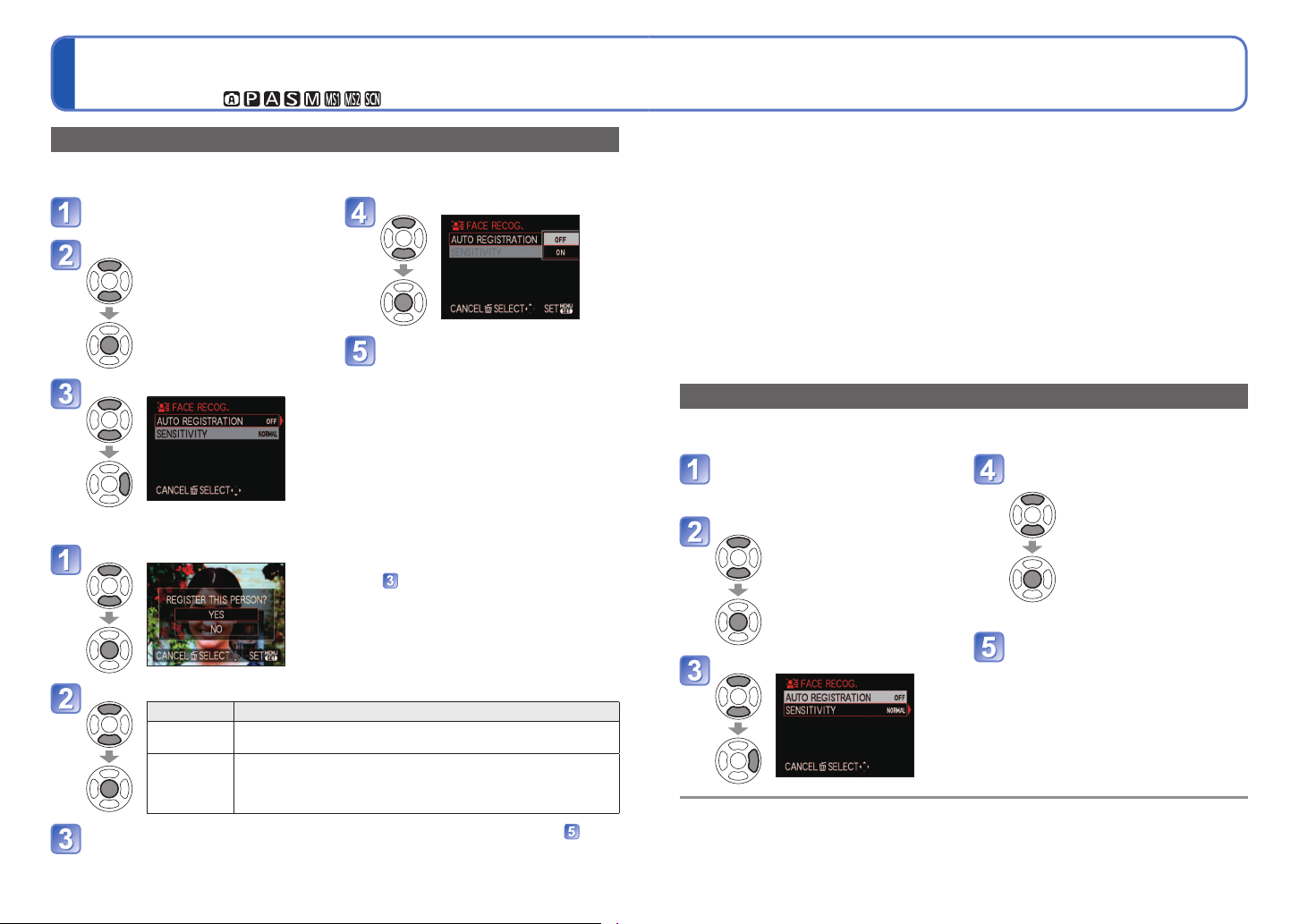
Grabación con función de reconocimiento de
caras [RECONOCE CARA] (Continuación)
Modo de grabación:
Registro automático de fotografías de caras
Puede preparar la cámara para que la pantalla de registro se visualice automáticamente
después de grabar un motivo que se graba muchas veces.
Seleccione [RECONOCE CARA]
desde el menú [REC]. (→18)
Seleccione [SET].
Seleccione [REGISTRO AUTO].
■
Registro de fotografías de caras desde la pantalla de registro automático
Seleccione [SI] desde la pantalla de confirmación de registro.
Seleccione [REG. NUEVO] o [AÑADIR IMAGEN].
Elemento Acerca de los ajustes
[REG.
NUEVO]
[AÑADIR
IMAGEN]
Si ya hay registradas 6 personas, seleccione una persona para
sustituirla.
Seleccione la persona para la que está registrando fotografías de
caras adicionales.
• Si ya hay registradas 3 fotografías de caras, seleccione una
fotografía para sustituirla.
Seleccione el elemento para editar y haga el ajuste (Paso ).
(→74)
Seleccione [ON].
Pulse el botón disparador
hasta la mitad para cerrar el
menú.
En algunos casos puede que sea muy
●
difícil reconocer caras que sólo han
sido registradas mediante el registro
automático. Registre de antemano las
fotografías de caras desde [RECONOCE
CARA] del menú [REC].
• Si el reconocimiento de caras no está registrado,
vaya a
• Si se selecciona [NO], se visualiza una pantalla
de reconfirmación.
Si selecciona [SI] aquí, [REGISTRO AUTO] se
pone en [OFF].
.
La guía para la pantalla de registro que se va a visualizar es 3 veces (estimación).
●
(Esto no ocurre en el modo de escena [AUTORRETRATO], ni en [RÁFAGA], [GRAB
AUDIO], [AUTO BRACKET] o [MULTIFORMATO].)
Si la pantalla de registro no se visualiza fácilmente, la grabación en el mismo ambiente
●
y con la misma expresión hará que la visualización aparezca más fácilmente.
Si no se reconoce una cara a pesar de estar registrada, vuelva a registrar a la persona
●
desde [RECONOCE CARA] del menú [REC], en la ubicación que permita a la cámara
reconocer más fácilmente a la persona.
Si la pantalla de registro se visualiza para una persona que ya está registrada, hacer
●
un registro adicional de la persona en ese estado hará que la cámara reconozca más
fácilmente a la persona.
Si se registra una fotografía grabada con flash, puede que sea difícil para la cámara
●
reconocer a esa persona.
Cuando [REGISTRO AUTO] se pone en [ON], el ajuste [RECONOCE CARA] cambia
●
también automáticamente a [ON ].
Ajuste de la sensibilidad del reconocimiento
La sensibilidad de la cámara se puede establecer si ésta tiene dificultades con el
reconocimiento de caras y comete errores.
Seleccione [RECONOCE
CARA] desde el menú
[REC]. (→18)
Seleccione [SET].
Seleccione un ajuste de
sensibilidad.
[HIGH]: Establézcalo cuando
la cámara tenga
dificultades para
reconocer caras.
[NORMAL]: El ajuste habitual.
[LOW]: Establézcalo cuando
la cámara reconozca
frecuentemente una
cara como la de una
persona diferente.
Pulse el botón disparador
Seleccione [SENSIBILIDAD].
hasta la mitad para cerrar el
menú.
Poner [SENSIBILIDAD] en [HIGH] hace que la cámara reconozca más fácilmente las
●
caras, pero también aumenta la posibilidad de que las caras sean reconocidas como
perteneciente a personas diferentes.
76 77
Page 40

Registro del lugar de grabación con GPS
¿Qué es GPS?
GPS son las siglas de Sistema de Posicionamiento Global, el cual permite a las personas
encontrar sus ubicaciones por medio de satélites GPS.
La recepción de señales que incluyen información de órbitas e información de la hora de múltiples
satélites para calcular la ubicación actual de una persona recibe el nombre de “posicionamiento”.
Esta cámara puede realizar el posicionamiento cuando recibe señales de tres satélites GPS o más.
Antes de utilizar, lea “Acerca del GPS” (→8) y “Acuerdo de licencia para los datos de
nombres de ubicaciones” (→155).
Modo de grabación: ∗ ∗
Registro solamente (No se puede establecer)
[AJUSTE GPS]: Utilizando GPS
■
Seleccione [AJUSTE GPS]
desde el menú del modo de
viaje (→18).
Importante:
El uso del GPS en el interior de la República Popular China, incluyendo las zonas próximas
a sus fronteras, está prohibido por la legislatura del país (con la excepción de Hong
Kong y Macao). ¡Las violaciones serán perseguidas por las autoridades de la nación! Las
funciones del GPS, por lo tanto, se desactivan automáticamente en esas zonas.
■
Funciones GPS
Cuando se utilice GPS, la cámara realizará las funciones siguientes.
• Graba información de nombres de ubicaciones y la latitud y la longitud para las ubicaciones
posicionadas en las fotografías grabadas.
• Pone automáticamente la hora actual∗.
• Pone la hora local después de ir a un país o región ubicado en una zona horario diferente∗.
∗
Cuando [AJ. AUTO HORA] o [HORA MUNDIAL] se pone en [AUTO.]
■
Recepción de señales de satélites GPS
Ponga [AJUSTE GPS] en [ON] o (→79)
●
Cuando utilice el GPS, le recomendamos sujetar bien la cámara, sin moverla,
●
durante un rato con la antena del GPS hacia arriba en un lugar al aire libre donde
usted pueda ver todo el cielo.
El posicionamiento tarda habitualmente menos de dos minutos, pero como las
●
posiciones de los satélites GPS cambian con el tiempo, éste puede que tarde más
dependiendo de la ubicación y el entorno de la grabación.
En los tipos de ubicaciones siguientes puede no ser posible recibir correctamente las
●
señales procedentes de los satélites GPS. En tales casos, el posicionamiento puede
resultar imposible, o puede que se produzcan discrepancias considerables.
• En interiores • Cerca de cables eléctricos de alta tensión
• Debajo de tierra o bajo el agua • En túneles
• En bosques • Cerca de teléfonos móviles de 1,5 GHz, etc.
• Cerca de edificios o en valles
No tape la antena GPS con sus manos ni con ninguna otra cosa.
●
Si desplaza la cámara durante el posicionamiento no
●
la meta en una caja de metal ni en ninguna otra cosa
Antena GPS
similar. El posicionamiento no se puede realizar cuando
la cámara está cubierta por un material metálico.
■
Utilización en lugares tales como aviones u
hospitales
Indicador de
estado
Cuando [AJUSTE GPS] se pone en [ON], la función GPS se activa aunque esté
desconectada la alimentación de la cámara.
Cuando desconecte la alimentación de la cámara en un avión, hospital u otra área
restringida, ponga [AJUSTE GPS] en [OFF] o . (→79)
• Si el indicador del estado del parpadea periódicamente mientras la alimentación de la cámara
está desconectada, [AJUSTE GPS] se pone en [ON].
78 79
Seleccione [ON] o .
• Para cancelar, seleccione [OFF]
Cierre el menú.
[AJUSTE
GPS]
[ON]
El posicionamiento no es posible si las señales no se reciben de tres o más satélites GPS. Antes
●
El posicionamiento continúa incluso cuando se desconecta
●
la alimentación de la cámara, así que usted puede grabar
fotografías con información de nombres de ubicaciones grabada
en ellas tan pronto como vuelva a conectar la alimentación.
Como el posicionamiento continúa incluso cuando se
●
desconecta la alimentación de la cámara, la energía
de la batería se consume.
Cuando se desconecta la alimentación de la cámara, el
●
posicionamiento se detiene en los casos siguientes. Si se detiene
el posicionamiento, el posicionamiento inmediatamente después
de conectar la alimentación de la cámara tardará algo de tiempo.
•
Cuando el nivel de carga de la batería está bajo, cuando
se enciende
•
Cuando no se logra hacer el posicionamiento durante 2
horas después de desconectar la alimentación de la cámara.
• Cuando no se ha conectado la alimentación de la
cámara durante 3 horas
El posicionamiento inmediatamente después
●
de conectar la alimentación de la cámara
puede tardar algo de tiempo. La información de
nombres de ubicaciones no se grabará para las
fotografías grabadas ahora mientras se realiza el
posicionamiento.
de realizar el posicionamiento vaya a un lugar donde el cielo esté tan despejado como sea posible.
Descripción
, o cuando se sustituye la batería.
Cuando verifique la recepción GPS
Seleccione [INFO] en el paso para
verificar la recepción actual.
•
Ponga [AJUSTE GPS] en [ON] o
Hora de recepción de GPS
Número de señales de
satélite GPS recibidas
Latitud y longitud
•
Pulse [MENU/SET] para iniciar el posicionamiento.
Sincronización de la operación de
posicionamiento
Cuando la alimentación de la
cámara está conectada
• Inmediatamente
después de conectar la
alimentación
• Cada 5 minutos
Cuando la alimentación de la
cámara está desconectada
• Cada 15 minutos
∗
El indicador de
estado del parpadea
cuando empieza el
posicionamiento.
Cuando la alimentación de la
cámara está conectada
•
Inmediatamente después de
conectar la alimentación
• Cada 5 minutos
∗
El posicionamiento no se realiza
cuando la alimentación de la
cámara está desconectada.
∗
∗
Page 41

Registro del lugar de grabación con GPS
(Continuación)
Modo de grabación: ∗ ∗
■
Cuando [AJUSTE GPS] se pone en [ON] o .
En el modo de grabación, en el monitor LCD se visualiza un icono que indica el estado
del posicionamiento.
Luego, si se logra hacer el posicionamiento, se visualiza la información de nombres de
ubicaciones.
Icono Estado
Existe información de nombres de ubicaciones
(información de los últimos 5 minutos)
Existe información de nombres de ubicaciones
(información de hace 5 minutos a 1 hora)
Existe información de nombres de ubicaciones
(información de hace 1 hora a 2 horas)
Existe información de nombres de ubicaciones
(información de hace más de 2 horas)
Información de
nombres de
ubicaciones
Cuando se utiliza la cámara por primera vez o después de no haberla utilizado
●
durante un tiempo, el posicionamiento puede tardar varios minutos, porque
puede que se tarde un rato en adquirir la información de las órbitas de los
satélites GPS.
Si se logra hacer el posicionamiento, la posición actual se guarda.
●
Sin embargo, note que la información de la posición registrada se elimina en los
casos siguientes.
• Cuando [AJUSTE GPS] se pone en [OFF].
• Cuando [AJUSTE GPS] se pone en
• Cuando los ajustes de configuración se restauran con [REINIC.].
En los casos siguientes, la información de nombres de ubicaciones que será grabada
●
en la fotografía puede cambiar considerablemente en comparación con la posición
actual. Verifique el nombre de ubicación y otra información antes de grabar.
• Inmediatamente después de conectar la alimentación de la cámara
• Cuando el icono es otro diferente de
El posicionamiento no se realiza en las situaciones siguientes.
●
• Durante la grabación de imágenes en movimiento • Durante la grabación de audio
■
Información registrada en las fotografías grabadas
Cuando se logra hacer el posicionamiento, la posición actual se guarda en la cámara,
y la latitud, la longitud y la información de nombres de ubicaciones se graban en las
imágenes fijas y en las imágenes en movimiento grabadas.
Información registrada en las fotografías grabadas
●
• Latitud/longitud
• Información de nombres de ubicaciones (nombre de país o región/nombre de prefectura,
estado o provincia/nombre de ciudad o pueblo/nombre de punto de interés)
∗
Puede utilizar la cámara para comprobar la ubicación de grabación de las fotografías o para
visualizarlas por ubicación de grabación.
Posicionamiento
(5 minutos
máximo)
Falló el posicionamiento (no hay información de
nombres de ubicaciones)
y luego se desconecta la alimentación de la cámara.
Registro solamente (No se puede establecer)
∗
La información de nombres de ubicaciones consiste en nombres de ubicaciones y puntos de interés que
●
se encuentra en una búsqueda de la base de datos de la cámara basada en la latitud y en la longitud
que fueron adquiridas en el posicionamiento, y la mayoría de los elementos apropiados se visualizan
con el orden de prioridad siguiente. (Algunas veces, los elementos más próximos no se visualizan.)
Nombres de puntos de interés y los nombres de ubicaciones correspondientes situados a
menos de 1 km de la posición actual
Nombres de ubicaciones para lugares con puntos de interés situados a menos de 10 km de la posición actual
• Si no hay nombres de ubicaciones o puntos de interés que cumplan con las condiciones
anteriores, se visualiza “---”. Aunque se visualice “---”, en algunos casos, la información de
nombres de ubicaciones se puede seleccionar en [SELEC. ÁREA GPS].
• En algunos casos, el punto de interés que esté buscando puede no haber sido registrado. Los
puntos de interés y otra información de nombres de ubicaciones están vigentes en febrero de
2010. (Tipos de puntos de interés →163)
La información de nombres de ubicaciones (nombres de ubicaciones o nombres de
●
puntos de interés) puede que sea diferente de los nombres oficiales.
Cambie la información de los nombres de lugares registrados
Si los resultados del posicionamiento y la posición actual son diferentes, y si hay otras
ubicaciones disponibles, usted puede cambiar la información a nombres de lugares o
puntos de interés próximos.
Visualizado cuando se puede seleccionar
otra información de nombres de
ubicaciones.
Seleccione [SELEC. ÁREA
GPS] (→18) desde el menú
[MODO VIAJE].
Seleccione el elemento
para cambiar la
De entre las posibilidades
visualizadas, seleccione el
nombre de lugar o el lugar
de interés deseado que va
a ser registrado.
visualización.
Vuelva a la pantalla de
menú.
80 81
Page 42

Registro del lugar de grabación con GPS
(Continuación)
Modo de grabación: ∗ ∗
■
Si no quiere registrar nombres de lugares y puntos de interés
En el paso , seleccione [ELI. NBRES. LUGARES] y los nombres de lugares y puntos
de interés no se registrarán.
Como alternativa, en el paso
preguntando si desea eliminar nombres de lugares y puntos de interés inferiores al
nombre de lugar seleccionado, la informción del nombre de lugar no se registrará
(por ejemplo, nombres de ciudades y pueblos y puntos de interés si se especifica un
nombre de prefectura).
• Sin embargo, la latitud y la longitud se registrarán. Si no quiere registrarlas, ponga
[AJUSTE GPS] en [OFF].
En parques públicos grandes o lugares similares puede que no se visualicen los
●
puntos de interés, o puede que se visualicen puntos de interés incorrectos. Si no
puede seleccionar el punto de interés deseado [SELEC. ÁREA GPS], realice [ED.
NBRES. LU.] después de la grabación. (→119)
, si usted selecciona [SI] cuando aparece un mensaje
Cambio de la visualización de información de nombres de ubicaciones
La visualización en pantalla de la información de nombres de
ubicaciones encontrada por medio del posicionamiento se puede
cambiar.
Información de nombres de ubicaciones
Seleccione [AJUSTE INFO ÁREA] (→18) desde el menú[MODO
VIAJE].
Seleccione el elemento para cambiar la visualización.
Registro solamente (No se puede establecer)
Vuelva a la pantalla de menú.
En los casos siguientes se visualiza “- - -”.
●
• No hay información de nombres de ubicaciones para visualizar
• No hay puntos de interés cercanos (Puede ser posible seleccionar puntos de interés
en [SELEC. ÁREA GPS].)
Cuando el texto de la información de nombres de ubicaciones es largo, como cuando
●
se establecen elementos múltiples para visualizar, se utiliza una visualización que se
desplaza.
Utilización de GPS para poner en hora el reloj
Utilizando la información de la fecha y la hora de la señal GPS, la cámara puede
actualizar automáticamente su [AJUST RELOJ]. Además, después de pasar de su zona
de residencia a otra de un huso horario diferente, la hora cambiará automáticamente a
la hora local cuando se logre hacer el posicionamiento. Realice de antemano [AJUST
RELOJ].
Seleccione [AJ. AUTO HORA] (→18) desde el menú[MODO
VIAJE].
Seleccione [ON].
Realice las operaciones del paso en “Puesta en hora del
reloj” (la primera vez solamente) (→15)
Durante el posicionamiento, si hay una diferencia de 1 minuto o más entre la
●
Ponga los elementos que se van a visualizar en [ON] y los que
no se vayan a visualizar en [OFF].
información de la hora GPS y la hora [AJUST RELOJ], la hora se corregirá
automáticamente.
Cuando [AJ. AUTO HORA] se pone en [ON], [HORA MUNDIAL] se pone en [AUTO.].
●
Cuando [HORA MUNDIAL] se pone en otro modo que no es [AUTO.], [AJ. AUTO
●
HORA] se pone en [OFF].
La hora y la fecha corregidas por [AJ. AUTO HORA] no son tas exactas como los
●
radiorrelojes. Si la hora y la fecha no se corrigen correctamente, repóngalas con
[AJUST RELOJ].
82 83
Page 43

Funciones útiles para viajar [MODO VIAJE]
Modo de grabación: ∗ ∗ ∗ Grabación solamente. (No se puede establecer.)
[FECHA VIAJE]
Si establece su programa de viaje y graba fotografías, los días del viaje en que se graban
fotografías también se grabarán.
Configuración: • El reloj debe ponerse en hora de antemano (→15).
Seleccione [FECHA VIAJE] desde
el menú [MODO VIAJE] (→18).
Seleccione [CONF. VIAJE].
Ponga la fecha de retorno
de la misma forma.
• El color del cuadro de la fecha, desde la
fecha de partida a la fecha de retorno,
cambia.
Cierre el menú.
Seleccione [SET].
Ponga la fecha de salida.
El número de días transcurridos se visualiza durante 5 segundos aproximadamente
●
cuando se cambia del modo de reproducción al de grabación o cuando se conecta la
alimentación. ( se visualiza en la parte inferior derecha de la pantalla)
La fecha del viaje se calcula con la fecha de partida establecida y la fecha establecida
●
en el reloj de la cámara. Cuando el destino se pone en [HORA MUNDIAL], los días
transcurridos se calculan tomando como base la hora local en el destino.
La fecha del viaje establecida se guarda aunque se desconecte la alimentación de la
●
cámara.
Cuando [CONF. VIAJE] se ponga en [OFF], el número de días transcurridos no se
●
grabará. Éste no se visualizará aunque [CONF. VIAJE] se ponga en [SET] después de
la grabación.
Si los ajustes se hacen antes de la fecha de partida, el número de días que quedan
●
hasta la misma se visualizan en color naranja con el signo menos (pero no se graban).
Cuando se muestra [FECHA VIAJE] en blanco con un signo menos, la fecha [CASA] va
●
con un día de adelanto sobre la fecha [DESTINO] (esto se graba).
Para imprimir el número de días que han pasado, utilice [IMPR. CAR.].
●
■
Borrado de la información
Después de la fecha de retorno, la
información se borra automáticamente.
Para borrar la información anterior a esta
fecha, seleccione [OFF] en el paso .
• Si [CONF. VIAJE] se pone en [OFF],
[LOCALIZACIÓN] también se pondrá
automáticamente en [OFF].
[LOCALIZACIÓN]
Grabación de su destino.
Una vez establecida la [CONF. VIAJE], usted puede establecer el destino.
Seleccione
[LOCALIZACIÓN] en
el paso de la página
anterior.
Introduzca su destino.
• Introducción de texto (→105)
Cierre el menú.
Seleccione [SET].
■
Para borrar
En el paso , seleccione [OFF] y pulse [MENU/SET]
Si se graba [CONF. VIAJE], [LOCALIZACIÓN] se graba al mismo tiempo.
●
Esto se graba por separado de la información de nombres de lugares grabada para
●
fotografías con [AJUSTE GPS].
Para imprimir el destino, utilice [IMPR. CAR.].
●
84 85
Page 44

Funciones útiles para viajar [MODO VIAJE]
(Continuación)
Modo de grabación: ∗ ∗ ∗ Grabación solamente. (No se puede establecer.)
[HORA MUNDIAL]
Ponga la fecha y la hora de grabación según la hora local de su destino. Realice de
antemano [AJUST RELOJ].
Seleccione [HORA
MUNDIAL] desde el menú
[MODO VIAJE]. (→18)
• [AJUSTAR EL ÁREA DE CASA] se
mostrará cuando se ajuste por primera
vez. En este caso, pulse [MENU/SET] y
vaya al paso
.
Seleccione [CASA].
Ponga su área de
residencia.
Nombre de
ciudad/área Hora actual
Seleccione [DESTINO].
Ponga el área de destino.
Hora actual en el
destino seleccionado
Diferencia con
la hora local
Nombre de
ciudad/área
Cierre el menú.
■
Utilización del GPS para hacer los ajustes automáticos
Siguiendo los pasos de la página anterior, usted puede seleccionar [AUTO.] para
utilizar la función GPS y poner automáticamente la hora local para su destino.
Ésta es la misma función que [AJ. AUTO HORA]. Para conocer detalles (→83)
Cuando haya regresado de su destino, siga los pasos y y establezca [CASA].
●
Si ya se ha establecido [CASA], cambie solamente [DESTINO] antes de la utilización.
●
Si no puede encontrar su destino en el área visualizada en la pantalla, establezca los
●
datos basándose en la diferencia existente con la hora de su país.
se visualiza en la pantalla para las fotografías grabadas en el destino cuando
●
éstas son reproducidas.
Diferencia con GMT
(hora media de Greenwich)
• Cuando se cambia [CASA] después de
haber sido establecida, tras cambiar
el ajuste, la visualización vuelve al
menú [MODO VIAJE]. Para continuar y
establecer [DESTINO], pulse ►.
■
Para poner la hora de verano
Haga esto en el paso ó . (Pulse de nuevo para soltar.)
• Cuando se pone la hora de verano en [DESTINO], la hora actual se adelanta 1 hora. Si se
cancela el ajuste, la hora se retrasa automáticamente a la hora actual. Aunque usted ponga la
hora de verano en [CASA], la hora actual no cambiará. Adelante la hora actual 1 hora en [AJUST
RELOJ].
86 87
Page 45

Utilizando el menú [REC]
Para conocer los procedimientos de ajuste del menú [REC] (→18)
●
‘Menú rápido’ (→104) es útil para recuperar fácilmente los menús utilizados
●
frecuentemente.
[TAMAÑ. IM.]
Ajuste el tamaño de la imagen. El número de imágenes que se pueden grabar depende
de este ajuste y de [CALIDAD] (→89).
■
Modo de grabación:
■
Ajustes:
Tamaño de la fotografía ([ASPECTO]: )
1
12 M
4000×3000 3264×2448 2560×1920 2048×1536 640×480
11,5 M
4176×2784 3392×2264 2656×1768 2048×1360 640×424
10,5 M
4320×2432 3552×2000 2784×1568 1920×1080 640×360
1
∗
Este ajuste no está disponible en (Modo [MODO FOT. INSTANT.]).
Número de fotografías que se puede grabar (→164)
●
El zoom óptico extra se puede usar para los tamaños de imágenes indicados con .
●
El zoom óptico extra no está disponible durante la grabación de imágenes en
●
∗
8 M
Tamaño de la fotografía ([ASPECTO]: )
1
∗
7,5 M
Tamaño de la fotografía ([ASPECTO]: )
1
∗
7 M
5 M 3 M
1
∗
4,5 M
1
∗
4,5 M
movimiento [ZOOM MACRO], en los modos de escenas [TRANSFORMAR], [MAX.
SENS.], [RÁFAGA RÁPIDA] y [RÁFAGA DE FLASH], [ESTENOSCOPIO] ni en
[MARCO FOTO].
Dependiendo del objeto y de las condiciones de la grabación puede aparecer el efecto
●
de mosaico.
Guía de ajustes
Tamaño de imagen
más grande
fotografía más nítida fotografía más basta
Capacidad de grabación
más baja
Tamaño de imagen
más pequeño
Capacidad de grabación
más alta
2
∗
2
∗
Por ejemplo, ‘0,3 M ’ es
adecuado para datos adjuntos de
correo electrónico
2,5 M
2 M
1
∗
1
∗
1
∗
0,3 M
0,3 M
0,2 M
1
∗
1
∗
[CALIDAD]
Ajuste la calidad de la fotografía.
■
Modo de grabación:
■
Ajustes: Fino (Alta calidad, prioridad a la calidad de la fotografía)
Estándar (Calidad estándar, prioridad al número de fotografías)
[ASPECTO]
La relación de aspecto de la fotografía se puede cambiar según el formato de impresión
o de reproducción.
■
Modo de grabación:
■
Ajustes:
4
3
La misma que la de una
pantalla de televisor u
ordenador de 4:3
Puede que los bordes queden cortados al imprimir las fotografías. Asegúrese de
●
La misma que la de una
cámara de película normal
3
2
Para reproducir en televisor
de pantalla panorámica/alta
definición
16
9
comprobar esto de antemano.
En (modo [MODO FOT. INSTANT.]), (11,5M) y (10,5M) pueden
●
seleccionarse cambiando [TAMAÑ. IM.].
[ISO INTELIGENT]
La cámara ajusta automáticamente la sensibilidad ISO y la velocidad del obturador según
el movimiento del objeto para evitar la borrosidad. La sensibilidad ISO más alta reduce la
borrosidad y la vibración del objeto, pero puede aumentar la interferencia. Seleccione la
sensibilidad ISO máxima según la tabla de abajo.
■
Modo de grabación:
■
Ajustes: [OFF] / / /
Guía de ajustes
Movimiento del objeto Lento Rápido
Sensibilidad ISO Baja Alta
Velocidad del obturador Lenta Rápida
Interferencia Baja Alta
88 89
Page 46

Utilizando el menú [REC] (Continuación)
Para conocer los procedimientos de ajuste del menú [REC] (→18)
Objeto en movimiento lento
●
Sensibilidad ISO 200
(Velocidad del obturador 1/30)
La velocidad del obturador y la sensibilidad ISO se visualizan en la pantalla durante
●
unos pocos segundos después de la grabación.
Si se nota interferencia, recomendamos reducir el ajuste o ajustar [RED.ÓN RUIDO] en
●
[AJU. IM.] en el sentido +.
La borrosidad se puede producir dependiendo del brillo, el tamaño, la posición y la
●
velocidad de movimiento del objeto (por ejemplo, si el objeto es demasiado pequeño,
está en el borde de la fotografía o empieza a moverse tan pronto como se pulsa el
disparador).
Alcance de la grabación con flash (→44)
●
Objeto en movimiento rápido
●
Sensibilidad ISO 800
(Velocidad del obturador 1/125)
[SENS.DAD]
Ajuste manualmente la sensibilidad ISO (sensibilidad a la iluminación).
Recomendamos ajustes más altos para tomar fotografías claras en lugares oscuros.
■
Modo de grabación:
■
Ajustes: [AUTO] / [80] / [100] / [200] / [400] / [800] / [1600]
Guía de ajustes
[SENS.DAD] [80] [1600]
Ubicación
(recomendada)
Velocidad del obturador Lenta Rápida
Interferencia Baja Alta
[AUTO] se establece automáticamente en un margen de hasta 400 (1.000 cuando se
●
utilice el flash) tomando como base el movimiento y el brillo del motivo.
Alcance de la grabación con flash (→44)
●
No se puede establecer cuando se usa [ISO INTELIGENT] (se visualiza ).
●
Si se nota interferencia, recomendamos reducir el ajuste o ajustar [RED.ÓN RUIDO] en
●
[AJU. IM.] en el sentido +.
Luminosa
(exteriores)
Oscura
[BALANCE B.]
Ajuste el colorido para adaptarlo a la fuente de luz si los colores no aparecen naturales.
■
Modo de grabación:
■
Ajustes: [AWB] (automático) / (exterior, cielo claro) / (exterior, cielo
Rango operacional de [AWB]:
●
■
Ajuste fino del balance de blancos (excluyendo [AWB])
Los ajustes de balance del blanco pueden ajustarse con
precisión individualmente si los colores no aparecen como
fue previsto.
■
Ajuste manual del balance de blancos ( )
nublado) / (exterior, sombra) / (Iluminación incandescente) /
(usa el valor establecido en ) / (ajuste manual)
La imagen puede aparecer roja o azul si
10000K
9000K
8000K
7000K
6000K
5000K
4000K
3000K
2000K
1000K
Pulse varias veces ▲ hasta que se muestre [AJUSTE B.B.].
Ajuste con ► si los rojos son intensos, y ajuste con ◄ si
los azules son intensos.
Pulse [MENU/SET].
• Los ajustes se mantienen aunque se desconecte la alimentación.
• Los ajustes permanecen aplicados cuando se toman fotografías con flash.
• Los ajustes finos no se pueden hacer cuando [EFECT COL.] (→97) está en [B/W],
[SEPIA], [COOL] o [WARM].
Seleccione y pulse [MENU/SET].
Apunte la cámara hacia un objeto blanco (ej., papel)
y pulse [MENU/SET].
Pulse [MENU/SET].
El balance del blanco está puesto en .
• Al hacer este ajuste se repondrá el ajuste fino del
balance de blancos.
• El ajuste del balance del blanco se mantiene aunque se desconecte la alimentación
de la cámara.
• Si los motivos están demasiado brillantes u oscuros puede que no sea posible
establecer el balance correcto del blanco. En este caso, ajuste el brillo e intente
establecer de nuevo el balance del blanco.
Cielo azul
Cielo nublado (lluvia)
Sombra
Pantalla de televisor
Luz solar
Iluminación fluorescente blanca
Iluminación incandescente
Puesta del sol/Salida del sol
Luz de velas
●
está fuera del margen. Esta función puede
que tampoco funcione correctamente dentro
del margen si hay muchas fuentes de luz
presentes.
Recomendamos ajustar en [AWB]/[ ]
●
bajo la iluminación de lámparas
fluorescentes.
Cambia a rojo (azul) cuando
se hace el ajuste fino
Sólo toma la fotografía de
los objetos blancos dentro
del cuadro (paso
[MENU/SET]
)
90 91
Page 47

Utilizando el menú [REC] (Continuación)
Para conocer los procedimientos de ajuste del menú [REC] (→18)
[RECONOCE CARA]
Registrar las personas que aparecen frecuentemente en sus fotografías permite dar
prioridad a las mismas cuando se alinea el enfoque, y permite que todas las fotografías
en las aparecen esas personas se vean colectivamente.
Para conocer detalles (→72).
[MODO AF]
El método de alinear el enfoque se puede cambiar según la posición y el número de objetos.
■
Modo de grabación:
■
Ajustes: / / / / /
Toma frontal de fotografías
de personas
(Detección de caras)
Bloqueo automático del
enfoque de un motivo en
movimiento
(Localización de AF)
El motivo no está centrado
en la fotografía (el área de
AF no se visualiza hasta que
esté enfocada)
(Enfoque de 11 áreas)
Reconoce caras (de hasta 15 personas) y ajusta la exposición y el enfoque
en conformidad. Cuando [MODO MEDICIÓN] (→94) está en ‘Múltiple’
•
Si [RECONOCE CARA] del menú [REC] se pone en [ON] se
establecerá
prioridad a las personas cuyas fotografías se graban a menudo. (→72)
Alinee el cuadro de localización de AF con el motivo y luego pulse ▼.
• Para cancelar el bloqueo de AF, pulse ▼.
• Enfoque (lo mismo que en la grabación macro)
W al máximo: 3 cm y más
T al máximo: 1 m y más (5 x a 8 x equivale a 2 m a ∞)
Enfoca automáticamente cualquiera de 11 puntos.
Área de enfoque automático
Amarillo: Cuando se pulsa hasta la
mitad el disparador, el cuadro
se pone verde cuando la
cámara enfoca el objeto.
Blanco: Se visualiza cuando se detecta
más de una cara. También se
enfocan otras caras que están
a la misma distancia que las
caras que están dentro del área
de enfoque automático amarilla.
(detección de caras) y el enfoque y la exposición darán
Cuadro de localización de AF
Cuando se reconoce el motivo, el
cuadro de localización de AF cambia
de blanco a amarillo, y el motivo se
mantiene automáticamente enfocado.
Si falla el bloqueo de AF parpadea un
cuadro rojo.
Área de enfoque automático
Posición determinada para
el enfoque
(Enfoque en 1 área
(Alta velocidad: Enfoca
más rápido que otros
ajustes)
(Enfoque en 1 área)
(Enfoque de punto)
Cuando se usa , la fotografía puede congelarse momentáneamente antes de
●
Enfoque en 1 área (Alta velocidad)/
Enfoque en 1 área:
Enfoca el área de AF en el centro
de la fotografía. (Recomendado
para cuando resulta difícil alinear
el enfoque)
Área AF
Área de AF
de punto
Enfoque de punto:
Enfoca un área más
pequeña y limitada.
alinearse el enfoque.
El área AF aumenta en lugares oscuros o cuando se utiliza el zoom digital, zoom
●
macro, etc.
Use o si resulta difícil alinear el enfoque con .
●
La ‘Detección de caras’ no se puede establecer en los casos siguientes.
●
Modos de escenas [AYUDA PANORÁMICO], [PAISAJE NOCT.], [ALIMENTOS], [CIELO
ESTRELL.], [FUEGOS ARTIF.], [FOTO AÉREA]
Si la cámara confunde un motivo no humano con una cara cuando usa el ajuste de
●
‘detección de caras’, cambie a otro ajuste.
La función de detección de caras puede no funcionar bajo las condiciones siguientes.
●
(El ajuste del modo de enfoque automático cambia a )
• Cuando la cara no mira hacia la cámara
o la mira inclinada
• Cuando los rasgos faciales están
ocultos detrás de gafas de sol, etc.
• Cuando hay poca sombra en la cara
• Cuando la cara está demasiado brillante
u oscura
En la localización de AF, bajo las condiciones siguientes, el bloqueo de AF puede fallar,
●
• Cuando la cara aparece pequeña en la
pantalla
• Cuando hay un movimiento rápido
• Cuando la cámara está moviéndose
• Cuando el objeto no es una persona sino
mascotas
• Cuando se usa el zoom digital
el motivo se puede perder, o se puede localizar otro motivo.
• El motivo es demasiado pequeño
• Hay un movimiento rápido
• Sujeto o fondo de color similar
• Se utiliza el zoom
• La cámara está siendo sacudida
• La ubicación está demasiado brillante u
oscura
Cuando no funciona el seguimiento AF, el enfoque se activará ( enfoque en 1 área).
●
No se puede establecer en los casos siguientes.
●
• Modos de escenas [AYUDA PANORÁMICO], [CIELO ESTRELL.], [FUEGOS ARTIF.],
[ESTENOSCOPIO], [SOPLO DE ARENA], o [DINÁMICA ALTA].
• [B/W], [SEPIA], [COOL], y [WARM] en [EFECT COL.]
Mientras se graban imágenes en movimiento y el ajuste es otro diferente de (
●
detección de caras), el enfoque se activará ( enfoque en 1 área).
92 93
Page 48

Utilizando el menú [REC] (Continuación)
Para conocer los procedimientos de ajuste del menú [REC] (→18)
[AF PRE]
El enfoque se alinea continuamente según el movimiento del motivo, incluso cuando no
se pulsa el disparador. (Aumenta el consumo de la batería)
■
Modo de grabación:
■
Ajustes:
Ajuste Efecto
[OFF] El enfoque no se ajusta hasta que se pulsa hasta la mitad el disparador.
[Q-AF]
(AF rápido)
[C-AF]
(AF continuo)
El alineamiento del enfoque puede tardar si el zoom cambia repentinamente de W
●
máximo a T máximo, o si se acerca repentinamente el motivo.
Pulse el disparador hasta la mitad si resulta difícil alinear el enfoque.
●
La función se pondrá en [OFF] en los casos siguientes.
●
En los modos de escenas [RETRATO NOCT.], [PAISAJE NOCT.], [CIELO ESTRELL.] o
[FUEGOS ARTIF.]
[Q-AF] no funcionará mientras esté funcionando el seguimiento AF.
●
El enfoque se ajusta automáticamente cuando el desenfogue de la cámara
es pequeña aunque el disparador no esté pulsado.
El enfoque se ajusta continuamente basándose en el movimiento del motivo,
aunque el disparador no esté pulsado.
[MODO MEDICIÓN]
Cuando corrija la exposición puede cambiar la posición para medir el brillo.
■
Modo de grabación:
■
Ajustes:
Posición de medición del brillo Condiciones
Múltiple
Ponderación
en el centro
Punto
Pantalla completa
Centro y área circundante Objeto en el centro
Centro y área circundante próxima
Objetivo de la
medición de
punto
Uso normal (produce fotografías
balanceadas)
Mucha diferencia entre el brillo del
objeto y el fondo
(por ejemplo, personas bajo focos
en escenarios, iluminación de
fondo)
[EXPO. INTEL.]
Ajusta automáticamente el contraste y la exposición para proporcionar colores más vivos
cuando hay un contraste considerable entre el fondo y el objeto.
■
Modo de grabación:
■
Ajustes: [OFF]/[LOW]/[STANDARD]/[HIGH]
[LOW], [STANDARD] y [HIGH] indican la cantidad de corrección.
●
Si el ajuste es otro diferente de [OFF], en la pantalla se visualiza .
●
Cuando funciona [EXPO. INTEL.], el color de cambia.
●
Aunque [SENS.DAD] se ponga en [80] o [100], cuando se active [EXPO. INTEL.], las
●
imágenes podrán tomarse con una sensibilidad superior a ajustada.
Los efectos de la corrección pueden no lograrse bajo ciertas condiciones.
●
[VEL. DISP. MIN.]
Ajusta la velocidad del obturador al mínimo. Recomendamos usar velocidades de
obturador más lentas para tomar fotografías más brillantes en lugares oscuros.
■
Modo de grabación
■
Ajustes: [AUTO] [1/250] [1/125] [1/60] [1/30] [1/15] [1/8] [1/4] [1/2] [1]
Las velocidades de obturador más lentas permiten obtener fotografías más brillantes,
●
pero aumentan el riesgo de inestabilidad de la fotografía, así que recomendamos usar
un trípode y el disparador automático.
Como las fotografías pueden oscurecerse cuando se usan velocidades más rápidas
●
tales como [1/250], nosotros recomendamos tomar las fotografías en lugares bien
iluminados ( destella en color rojo cuando el disparador se presiona hasta la mitad si
la imagen va a ser oscura).
se muestra en la pantalla para otros ajustes que no son [AUTO].
●
94 95
Page 49

Utilizando el menú [REC] (Continuación)
Para conocer los procedimientos de ajuste del menú [REC] (→18)
[RÁFAGA]
Permite tomar rápidamente una serie de fotografías. La serie de fotografías se toma
mientras se mantiene pulsado el disparador.
■
Modo de grabación:
■
Ajustes:
Ajuste de
[RÁFAGA]
[OFF]
(Ráfaga)
∗
Cuando se usa el disparador automático: Fijado en 3 fotografías
El enfoque, la exposición y el balance del blanco están fijados para la primera fotografía.
●
La velocidad de ráfaga puede reducirse si [SENS.DAD] se ajusta a un valor alto, o si la
●
velocidad del obturador se reduce en lugares oscuros.
Cuando se utiliza el ajuste de ráfaga, el flash se pone en [FLASH DESACT.] y los
●
ajustes [AUTO BRACKET], [MULTIFORMATO] y [GRAB AUDIO] se cancelan.
Cuando la ráfaga se realiza con la memoria incorporada, la escritura tardará algo de
●
tiempo.
Los ajustes se guardarán aunque se desconecte la alimentación.
●
Revisión automática realizada independientemente del ajuste [REPR. AUTO].
●
La ráfaga no se encuentra disponible en los modos [TRANSFORMAR], [AYUDA
●
PANORÁMICO], [RÁFAGA RÁPIDA], [RÁFAGA DE FLASH], [CIELO ESTRELL.],
[ESTENOSCOPIO], [SOPLO DE ARENA], [DINÁMICA ALTA] y [MARCO FOTO].
Usar el modo de escenas [RÁFAGA RÁPIDA] permite tomar fotografías de forma
●
sucesiva más rápida. [RÁFAGA DE FLASH] es conveniente para tomar imágenes fijas
continuas en lugares oscuros.
2,3 fotografías/seg.
Velocidad Número de fotografías
Sin ráfaga
Fino: Máximo de 3
Estándar: Máximo de 5
∗
[RESOLUC. INTEL.]
La tecnología de superresolución se puede utilizar para grabar imágenes fijas con
unos contornos más nítidos y una resolución más clara. Además, cuando se establece
[i.ZOOM], la relación del zoom puede aumentar hasta 1,3 veces aproximadamente sin
apenas deterioro en la calidad de la imagen.
■
Modo de grabación:
■
Ajustes: [OFF]/[ON]/[i.ZOOM]
Acerca de i.ZOOM (→37)
●
El ajuste está fijado en [i.ZOOM] en (modo [MODO FOT. INSTANT.]) y en
●
(modo[CLIP]).
El ajuste está fijado en [ON] en los modos de escenas [MAX. SENS.] y
●
[RÁFAGA RÁPIDA], en [OFF] en los modos de escena [RÁFAGA DE FLASH] y
[ESTENOSCOPIO], y en [i.ZOOM] en otros modos de escenas.
[ZOOM D.]
Multiplica por hasta 4 veces el efecto del zoom óptico o del zoom óptico extra. Para
conocer detalles (→38)
■
Modo de grabación:
■
Ajustes: [OFF]/[ON]
Esto se fija en [ON] cuando se establece [ZOOM MACRO].
●
[EFECT COL.]
Ajuste los efectos del color.
■
Modo de grabación:
■
Ajustes: [STANDARD]/[B/W]/[SEPIA]/[COOL] (más azul)/[WARM] (más rojo)/
En ([MODO FOT. INSTANT.]), sólo se pueden establecer [STANDARD], [Happy],
●
[B/W] o [SEPIA] (éstos se establecen por separado de otros modos).
[Happy] ( solamente)
[AJU. IM.]
Los componentes que determinan la calidad de la fotografía se establecen para
cada elemento y las fotografías que usted graba se ajustan a su calidad de fotografía
preferida.
■
Modo de grabación:
■
Ajustes:
Contenido de los
ajustes
[CONTRASTE]
[NITIDEZ]
[SATURACION]
[RED.ÓN RUIDO] Procesamiento de ruido
Si le preocupa el ruido cuando usted graba una escena oscura, antes de grabar se le
●
recomienda mover [RED.ÓN RUIDO] hacia el lado más, y para ajustar otros elementos
que no sean [RED.ÓN RUIDO] moverlo hacia el lado menos.
Ajustes y efectos – +
La diferencia en el brillo
y en la oscuridad de las
fotografías
Contornos de las
fotografías
Cambio de la saturación
del color
Menor Mayor
Suaves Definidos
Apagado Vívido
Prioridad de
resolución
Reducción de ruido
96 97
Page 50
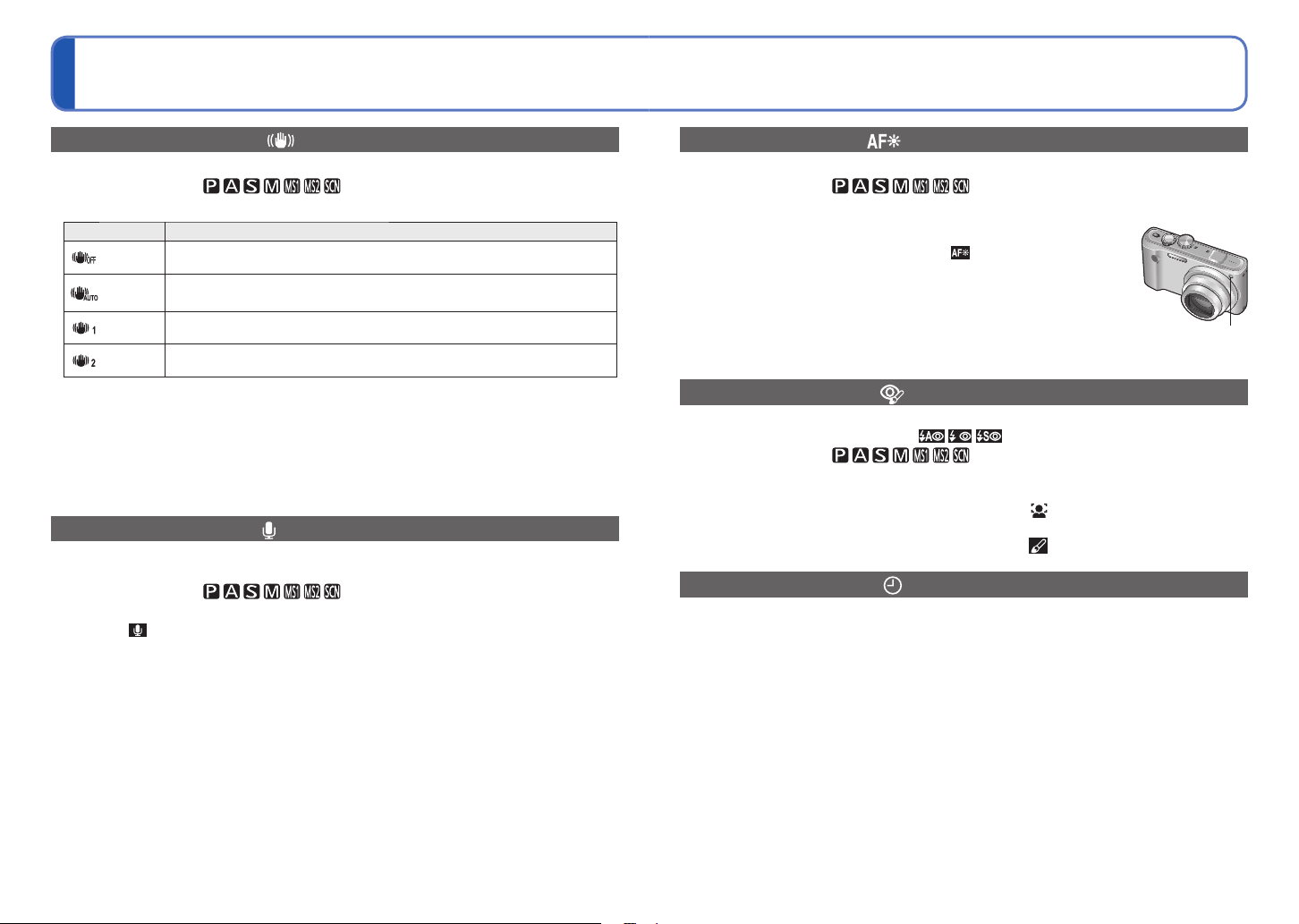
Utilizando el menú [REC] (Continuación)
Para conocer los procedimientos de ajuste del menú [REC] (→18)
[ESTAB.OR]
Detecta automáticamente e impide la inestabilidad de la fotografía.
■
Modo de grabación:
■
Ajustes:
Ajustes Efecto
[OFF]
[AUTO]
[MODO 1]
[MODO 2]
Ajuste fijado en [MODO 2] en [AUTORRETRATO] y en [OFF] en los modos de escena
●
[CIELO ESTRELL.].
Casos en los que el estabilizador de imagen óptica puede no ser efectivo:
●
Vibraciones intensas, relación de zoom alta (incluyendo el margen de zoom digital),
objetos en movimiento rápido, lugares interiores u oscuros (debido a la baja velocidad
del obturador)
Esto está fijado en [MODO 1] durante la grabación de imágenes en movimiento.
●
Las fotografías se toman deliberadamente sin corregir la inestabilidad de la
fotografía
La estabilización de imagen óptima se realiza automáticamente basándose en
las condiciones de la grabación.
Corrección constante
(Fotografía de monitor estable, composición fácil de determinar)
Corrección en el momento de pulsarse el disparador
(Más efectivo que el [MODO 1])
[GRAB AUDIO]
El audio también se puede grabar junto con fotografías. Esto es útil para grabar
conversaciones o apuntes.
■
Modo de grabación:
■
Ajustes: [OFF]/[ON] (Se graban aproximadamente 5 segundos de audio
Para cancelar la grabación → Pulse [MENU/SET].
●
Para reproducir sonido (→107)
●
La grabación no es posible en los modos de escenas [RÁFAGA], [AUTO BRACKET],
●
[MULTIFORMATO], [AYUDA PANORÁMICO], [RÁFAGA RÁPIDA], [RÁFAGA DE
FLASH] y [CIELO ESTRELL.].
[IMPR. CAR.], [CAMB.TAM.], [RECORTE], [NIVELACIÓN] y [CONV.ASPEC.] no se
●
pueden usar con fotografías con audio.
Ajuste separado en [GRAB AUDIO] en el menú [CLIP] (→103).
●
No bloquee el micrófono (→9) con los dedos.
●
( se visualiza en la pantalla))
[LÁMP.AYUDA AF]
La luz se enciende para facilitar la alineación del enfoque.
■
Modo de grabación:
■
Ajustes: [OFF] : Luz apagada (para tomar fotografías de
Cuando [AF CONTINUO] se pone en [OFF], la luz de asistencia
●
a AF se enciende aunque se pulse el botón de imagen en
movimiento.
animales en la oscuridad, etc.)
[ON] : La luz se ilumina al pulsar el disparador hasta
la mitad (Se muestra y un área de AF más
grande)
Luz: Distancia efectiva: 1,5 m
(No tape la luz ni la mire desde cerca.)
[EL. OJO ROJO]
Detecta los ojos rojos y corrige los datos de imagen fija automáticamente cuando se
graba con la reducción de ojos rojos ( ).
■
Modo de grabación:
■
Ajustes: [OFF]/[ON]
Desactivado cuando [MODO AF] es otro diferente de (detección de caras).
●
Dependiendo de las circunstancias puede que no sea posible corregir los ojos rojos.
●
Cuando el ajuste de la función está en [ON] aparece con el icono del flash. (→43)
●
[AJUST RELOJ]
Ponga en hora el reloj. La misma función que en el menú [CONF.] (→20).
98 99
Page 51

Utilizando el menú [IMAGEN MOVIMI.]
Toma/visión de fotografías de portapapeles
Modo [CLIP]
Modo:
Para conocer los procedimientos de ajuste del menú [IMAGEN MOVIMI.] (→18)
●
‘Menú rápido’ (→104) es útil para recuperar fácilmente los menús utilizados
●
frecuentemente.
[CALIDAD GRA.]
Establece la calidad de fotografía de la imagen en movimiento que se graba.
■
Modo de grabación:
■
Ajustes:
Ajuste Resolución Frecuencia de cuadros∗Relación de aspecto
[HD] 1280 x 720 30 fps
[WVGA] 848 x 480 30 fps
[VGA] 640 x 480 30 fps
[QVGA] 320 x 240 30 fps
∗
La frecuencia de cuadros es el número de cuadros por segundo.
Para grabar imágenes en movimiento en ‘MOTION JPEG’ se recomienda utilizar una
●
tarjeta SD de velocidad ‘Class 6’* o más.
∗
La clase de velocidad de la tarjeta SD es un régimen de velocidad para la grabación continua.
[WVGA] no se puede establecer en el modo [MODO FOT. INSTANT.].
●
[QVGA] solo se puede grabar en la memoria incorporada.
●
16:9
4:3
[AF CONTINUO]
Permite que el enfoque sea ajustado constantemente durante la grabación de imágenes
en movimiento o fija la posición de enfoque al comienzo de la grabación.
■
Modo de grabación:
■
Ajustes: [ON] : Ajuste el enfoque según el movimiento del motivo durante la
El ajuste está fijado en [OFF] en los modos de escenas [CIELO ESTRELL.] y
●
[FUEGOS ARTIF.].
grabación de imágenes en movimiento. ( aparece en la pantalla.)
[OFF] : Posición de empuje fijada al comienzo de la grabación de imágenes
en movimiento.
Utilice este ajuste para mantener la misma posición de enfoque
para motivos que se mueven un poco hacia delante y hacia atrás.
Útil para tomar fotografías de horarios y mapas en lugar de tomar apuntes.
Independientemente de si hay una tarjeta introducida, las fotografías siempre se
guardarán en la carpeta del portapapeles de la memoria incorporada, para que puedan
distinguirse de las fotografías normales y verse inmediatamente. Cuidado con los
derechos de autor, etc. (→6)
Toma de fotografías de portapapeles
Palanca del
zoom
Disparador
Ponga en .
Ponga en .
Tome una fotografía de
portapapeles.
Representa la memoria incorporada
●
usada completamente para fotografías
de portapapeles (aproximado)
Tamaño de la
imagen
Imágen 26 40
2 M
1 M
Pulse hasta la mitad
(pulse suavemente y
enfoque)
Pulse completamente
(pulse a fondo el botón
para grabar)
[CORTA VIENTO]
Reduce la grabación del sonido del viento (ruido de viento) cuando se graba habiendo un
viento fuerte
■
Modo de grabación:
■
Ajustes: [OFF]/[ON] ( aparece en la pantalla.)
Cuando [CORTA VIENTO] se ponga en [ON], los sonidos bajos se eliminarán y la
●
calidad del sonido será diferente de la que tienen las grabaciones normales.
100 101
Page 52

Toma/visión de fotografías de portapapeles
Modo [CLIP] (Continuación)
Modo:
Visión de fotografías del portapapeles
Ponga el conmutador REC/PLAY en .
Ponga el disco de modo en .
Se puede ver con las mismas operaciones que las empleadas con imágenes fijas
●
en otros modos (→39). (Las visualizaciones de 30 fotografías y calendario no se
pueden usar.)
■
Para eliminar las fotografías del portapapeles
en el paso de más arriba. (→40)
Pulse
■
Si la memoria interna está llena
Las fotografías que no son de portapapeles se pueden eliminar de la memoria interna
retirando la tarjeta de la cámara, poniendo el disco de modo en otro ajuste que no sea
(modo [CLIP]) y pulsando .
Copie fotografías de portapapeles en tarjetas de memoria para imprimirlas (→103).
●
Las imágenes en movimiento no se pueden grabar en el modo [CLIP].
●
Las funciones del modo de reproducción no se pueden usar.
●
El ajuste [ESTAB.OR] hecho en el menú [REC] se reflejará en el modo del
●
portapapeles.
Funciones disponibles:
●
[ISO INTELIGENT], [RECONOCE CARA], [AF PRE], [EXPO. INTEL.], [VEL. DISP. MIN.],
[RÁFAGA], [ZOOM D.], [EFECT COL.], [AJU. IM.], [AUTO BRACKET], [MULTIFORMATO],
[AJUSTE B.B.], [AHORRO EN. LCD], [HISTOGRAMA]
Los ajustes para las funciones siguientes están fijados.
●
• [CALIDAD]: (Estandar)
• [BALANCE B.]: [AWB]
•[ LÁMP.AYUDA AF]: [ON]
• [MODO MEDICIÓN]:
• [ASPECTO]:
• [MODO AF]:
• [LÍNEA GUÍA]:
(Múltiple)
(Enfoque en 1 área)
• [SENS.DAD]: [AUTO]
• [MODO HIBER.]: [5 MIN.]
• [RESOLUC. INTEL.]: [i.ZOOM]
Marca de zoom
Útil para ampliar y guardar partes de mapas, etc.
■
Para registrar la posición y la relación del zoom
Aumente con
la palanca
del zoom y
seleccione la
posición con
▲▼◄►
■
Para ver la relación y la posición registradas:
Muestre la fotografía
con
Cuando se elimina una fotografía con una marca de zoom también se eliminará la
●
fotografía original.
La fotografía podrá eliminarse a pesar de que esté siendo acercada con el zoom.
●
Pulse
Marca del zoom
Mostrada en las fotografías registradas
Gire al lado T
(No es necesario ampliar
ni mover manualmente)
Palanca del zoom
• Para cambiar la posición y el
zoom: Repita el paso de la
izquierda
• Para terminar de poner la
marca del zoom: Restablezca
la relación del zoom original
(1 x).
Se muestra inmediatamente con
el tamaño y la posición grabados
• Para cancelar
la marca
del zoom →
[SUPR. MAR]
(más abajo)
Menú [CLIP]
En el modo [CLIP] se usa un menú especial.
Menú [GRAB. EN CLIP] (Conmutador REC/PLAY:
[TAMAÑ. IM.]
[GRAB AUDIO] Grabe audio (5 segundos) simultáneamente. [OFF] / [ON]
[MODO LCD] [OFF] / [LCD ALIMENTACIÓN] / [LCD ALIM] (→21)
[AJUST RELOJ] (→20)
Menú [REPR. EN CLIP] (Conmutador REC/PLAY: Disco de modo: )
[SUPR. MAR]
[COPIAR]
[MODO LCD] [OFF] / [LCD ALIM] (→21)
Otros elementos del menú [CONF.] reflejarán los ajustes hechos en el modo
●
[PROGRAMA AE], etc.
[2 M] (prioridad a la calidad de la fotografía) / [1 M] (prioridad al número de fotografías)
Seleccione la imagen de portapapeles marcada con ◄►.
Cancele con [MENU/SET].
Copie fotografías sencillas del portapapeles a la tarjeta. (La marca del zoom no se copiará.)
Seleccione la fotografía del portapapeles con ◄► y pulse [MENU/SET]
Seleccione [SI] con ▲▼ y pulse [MENU/SET].
Disco de modo: )
102 103
Page 53

Utilizando el menú Rápido
Introducción de texto
Los elementos del menú de grabación se pueden recuperar fácilmente.
Ponga en .
Visualización Menú Rápido.
Pulse el
botón hasta
que se
visualice
el menú
Rápido.
Seleccionar elemento y ajuste.
Seleccionar
Pulsar
(Terminado)
Ajuste
■
Operaciones de la función GPS
Cuando se selecciona [ON] o en el elemento [AJUSTE GPS], se encuentran
disponibles las operaciones siguientes.
• [SELEC. ÁREA GPS] → Pulse [DISPLAY]
Para conocer los procedimientos de ajuste del menú [REC] (→18)
●
Los elementos de ajuste visualizados pueden cambiar dependiendo del modo de
●
grabación.
Menú Rápido
Elemento
Use los botones del cursor para introducir nombres con la función de reconocimiento de
caras y en los modos de escenas [NIÑOS] y [MASCOTAS], o para registrar destinos en
[FECHA VIAJE], etc.
(En la pantalla de ajuste de cada menú)
Visualice la pantalla de selección de caracteres.
Seleccione los caracteres y pulse [MENU/SET] (repetir).
• El texto se inserta en la posición del cursor.
■
Para cambiar el tipo de caracteres
Pulse [DISPLAY]
(Cambia cada vez que usted pulsa el
botón)
Posición del cursor
: Letras mayúsculas/minúsculas
: Símbolos/números
Cuando termine de introducir el texto, seleccione [AJUST] y
pulse [MENU/SET].
■
Edición de texto
Pulse ▲▼◄► para mover el cursor al
texto y editar.
• También puede utilizar la palanca del
zoom para reposicionar el cursor.
Pulse ▲▼◄► para seleccionar [BORRA]
y luego pulse [MENU/SET].
Pulse ▲▼◄► para seleccionar el texto
correcto y luego pulse [MENU/SET].
: Se puede introducir un máximo de 30 caracteres. (Un máximo de 9
●
caracteres para nombres [RECONOCE CARA])
El cursor de posición de introducción se puede mover hacia la izquierda y hacia la
●
derecha con la palanca del zoom.
Pulse para volver a la pantalla de menú.
●
El texto se desplaza si no cabe en la pantalla.
●
Para imprimir el texto que usted ha especificado, utilice [IMPR. CAR.].
●
104 105
Page 54

Visión como lista
(Reproducción múltiple/Reproducción de calendario)
Modo de reproducción:
Visualización de imágenes en movimiento/
imágenes fijas con audio
Modo de reproducción:
Puede ver 12 (o 30) fotografías de una vez (reproducción múltiple), o ver todas las
fotografías tomadas en cierta fecha (reproducción de calendario).
Palanca del zoom
Ponga en .
• Para ver fotografías: pulse
◄►.
Ajuste a la visualización de pantalla múltiple.
Número de fotografíaFecha grabada
Número total
Barra de desplazamiento
Tipo de fotografía
• [MIS FAVORIT.]
• [VIDEO JPEG]
• [NIÑOS]
• [MASCOTAS]
• [FECHA VIAJE]
• [HORA MUNDIAL]
• [INS. TÍTUL]
• [IMPR. CAR.]
• Seleccione la semana con
▲▼ y la fecha con ◄►,
y luego pulse [MENU/
SET] para visualizar las
fotografías de ese día en
una visualización de 12
pantallas.
■
Para volver a
encender la
cámara
Gire hacia el lado T.
■
Para cambiar de
visualización en
pantalla 12/30 a
visualización en
una sola pantalla
Seleccione la
fotografía con
▲▼◄► y pulse
[MENU/SET].
Se
desplaza
con cada
giro hacia
el lado W
(12 pantallas)
(30 pantallas)
Fecha seleccionada (Primera fotografía)
(Pantalla de calendario)
Las imágenes en movimiento y las imágenes fijas con audio se pueden reproducir
exactamente igual que cuando se ven imágenes fijas.
Ponga en .
Póngalo en una posición que no sea
.
Seleccione la fotografía e inicie la
reproducción.
■
Operaciones durante la
reproducción de imágenes
en movimiento
■
Borrado
(→40)
▲:Pausa/reproducción
▼:Parada
◄: Retroceso rápido
(2 pasos)
Retroceso de un cuadro
(durante la pausa)
►: Avance rápido
(2 pasos)
Avance de un cuadro
(durante la pausa)
• Si pulsa ▲ durante el avance
rápido o el retroceso rápido,
la velocidad de reproducción
volverá a ser la normal.
• El volumen se puede ajustar con
la palanca del zoom (imagen en
movimiento solamente).
: El ejemplo muestra el icono VGA
: Fotografía con audio
• La visualización del tiempo de grabación
de imágenes en movimiento cambia al
tiempo de reproducción transcurrido
cuando empieza la reproducción.
Ejemplo: 1 hora, 2 minutos y 30 segundos
en 1h2m30s
Tiempo de
grabación de
imagen en
movimiento
Sólo meses en que se tomaron fotografías son mostrados en la pantalla de calendario.
●
Las fotografías tomadas sin ajustes de reloj se visualizan con una fecha del 1 de enero
de 2010.
No se puede mostrar girada.
●
[GIRAR PANT.] no se puede realizar en las visualizaciones de 12 pantallas ni de 30 pantallas.
●
Las fotografías tomadas con los ajustes de destino hechos en [HORA MUNDIAL] se
●
visualizan en la pantalla de calendario usando la fecha apropiada para la zona horaria
del destino.
El volumen para las fotografías con audio se puede ajustar mediante el volumen del
●
altavoz (→20).
Las imágenes en movimiento y las imágenes fijas con audio grabadas en otros
●
aparatos pueden no reproducirse correctamente.
Cuando se utilice una tarjeta de memoria de gran volumen, la función de retroceso
●
puede tardar cierto tiempo.
106 107
Page 55

Captura de imágenes fijas desde imágenes en
movimiento
Modo de reproducción:
División de imágenes en movimiento
Modo de reproducción:
Guarde como una imagen fija una escena de una imagen en movimiento.
Visualice la imagen que usted quiera capturar como
una imagen fija, haciendo una pausa en una imagen en
movimiento durante la reproducción.
▲: Pausa/reproducción
◄: Retroceso rápido (2 pasos)
(durante la pausa) retroceso de un solo cuadro
►: Avance rápido (2 pasos)
(durante la pausa) avance de un solo cuadro
Capture una imagen fija.
Seleccione [SI].
Se crea una imagen fija.
Una imagen en movimiento se puede dividir en 2 partes. Esto es conveniente para cuando
usted quiere guardar las escenas necesarias, o si usted quiere eliminar las escenas
innecesarias para aumentar el espacio libre de su tarjeta, cuando viaja, por ejemplo.
Seleccione [DIVIDE VIDEO] desde el menú [REPR.]. (→18)
Seleccione la imagen en movimiento que va a dividir con ◄►,
y luego pulse [MENU/SET].
Reproduzca la imagen en movimiento y haga una pausa
donde va a hacer la división.
▲: Pausa/reproducción
◄: Retroceso rápido (2 pasos)
(durante la pausa) retroceso de un solo cuadro
►: Avance rápido (2 pasos)
(durante la pausa) avance de un solo cuadro
Decida el punto de división en la imagen en movimiento.
Seleccione [SI].
• Después de establecer estos pasos, pulse
La imagen en movimiento se divide.
• La imagen en movimiento original que fue
dividida no permanece.
(Sólo habrá las 2 imágenes en movimiento que
quedaron después de hacer la división.)
• La división puede tardar algo de tiempo.
para volver a la pantalla de menú.
Utilice una batería que tenga suficiente carga (→10).
●
Cuando quede muy poco espacio libre en la tarjeta no será posible dividir una imagen en movimiento.
●
Las imágenes en movimiento siguientes no se pueden dividir.
●
• Imágenes en movimiento establecidas como [MIS FAVORIT.]
• Imágenes en movimiento protegidas por [PROTECC]
No se pueden hacer divisiones que dejen una imagen en movimiento de menos de 1 segundo
●
El tamaño de la fotografía es de 2M . (Excepto para imágenes fijas capturadas
●
desde imágenes en movimiento donde la [CALIDAD GRA.] es [VGA] o [QVGA], cuando
el tamaño es de 0,3M .)
La calidad de la imagen se reduce un poco debido al ajuste de calidad de imagen de la
●
imagen en movimiento original.
Puede que no sea posible captar imágenes fijas de imágenes en movimiento que
●
fueron grabadas con una cámara diferente.
después de la división.
Los puntos de división se establecen en incrementos de tiempo de 0,5 segundos. (Puede haber
●
una ligera diferencia con relación al punto especificado.)
Durante la división, no desconecte la alimentación de la cámara ni quite la tarjeta o la batería. Si lo
●
hace la imagen en movimiento se eliminará.
[AJU. IMPRE.] se cancela después de la división.
●
La división de una imagen en movimiento causará el cambio del orden de las imágenes. Se recomienda
●
visualizar con [CALENDARIO] (reproducción de calendario) o [MODO REPRO.].
Puede que no sea posible dividir imágenes en movimiento que fueron grabadas con una cámara diferente.
●
108 109
Page 56

Métodos de reproducción diferentes
[MODO DE REPR.]
Modo de reproducción:
Las fotografías grabadas se pueden reproducir de varias formas.
Ponga en .
Póngalo en una posición que no
sea .
Visualice la pantalla para
la selección del modo de
reproducción.
■
[REPR. NORMAL]
(→39)
■
[DIAPOSITIVA]
(→111)
■
[MODO REPRO.]
(→112)
■
[REPR. ÁREA GPS]
(→113)
■
[REPRODUC VIAJE]
(→114)
■
[REPROD. CATEGO.]
(→116)
■
[REPROD. FAVORI.]
(→117)
Cuando no se ha insertado una tarjeta, las fotografías (excepto las fotografías [CLIP])
●
se reproducen desde la memoria incorporada.
El [MODO DE REPR.] se pone automáticamente en [REPR. NORMAL] cuando el
●
conmutador REC/PLAY se pone en y se conecta la alimentación, o cuando se
cambia del modo de grabación al modo de reproducción.
[REPROD. FAVORI.] sólo se visualiza cuando las fotografías han sido establecidas
●
como [MIS FAVORIT.] y el ajuste está en [ON].
Seleccione el modo de
reproducción desde .
[DIAPOSITIVA]
Reproduce automáticamente imágenes en orden y con música. Recomendado para
cuando se ven imágenes en la pantalla del TV.
Seleccione el método de reproducción.
• [ TODO]: Reproduzca todo
•
[SÓLO IMAGEN]: Reproduce imágenes fijas e imágenes fijas con audio.
• [
SÓLO IMAG. MOVI.]: Reproducción de imágenes en movimiento solamente
• [REPRODUC. ÁREA GPS]:
Selecciona nombres de lugares o puntos de interés
para reproducir fotografías grabadas en el mismo lugar.
(Utilice ▲▼◄► para seleccionar nombres de lugares o
puntos de interés y pulse [MENU/SET]) (→113).
• [VIAJE]:
• [SEL. DE CATEGORÍA]:
• [MIS FAVORIT.]: Reproduzca las fotografías establecidas
Reproduzca solamente las fotografías que fueron
grabadas con [FECHA VIAJE] o [LOCALIZACIÓN] (→114)
Seleccione la categoría y reproduzca imágenes fijas solamente.
(Seleccione la categoría con ▲▼◄► y pulse [MENU/SET].) (→116)
como [MIS FAVORIT.]
(y visualizadas solamente cuando hay fotografías
[MIS FAVORIT.] presentes y el ajuste está en [ON]).
Ajuste los efectos de reproducción.
[EFECTO] (Seleccione la música y los
efectos según la atmósfera de la fotografía)
La cámara selecciona el efecto
óptimo entre [NATURAL],
[AUTO]
[NATURAL] Reproduzca con efectos de
[SLOW]
[SWING] Reproduzca con efectos de
[URBAN]
[OFF]
∗
Si se seleccionó [SÓLO IMAG. MOVI.] en el
paso
duración no se puede establecer.
[SLOW], [SWING] y [URBAN]
(sólo disponibles con el ajuste
[SEL. DE CATEGORÍA])
música relajada y transición de
pantalla
música más viva y transición de
pantalla
∗
Sin efectos
, [EFECTO] se fijó en [OFF]. Además, la
[DURACION]
[REPETICIÓN]
[SONIDO]
[CONFIGURACIÓN]
[1 SEC.] / [2 SEC.] / [3 SEC.] / [5
∗
SEC.] (Sólo disponible cuando
[EFECTO] está en [OFF])
[OFF]/[ON] (Repetición)
[OFF]: La música y el sonido no
se reproducirán.
[AUTO]:
Con imágenes fijas se reproducirá
la música, y con imágenes en
movimiento o imágenes fijas con
audio se reproducirá el audio.
[MÚSICA]:
La música con efectos se reproducirá.
[AUDIO]:
Se reproduce el audio de las
imágenes en movimiento o de
las imágenes fijas con audio.
Seleccione [INICIO] con ▲ y pulse [MENU/SET].
• Pulse para volver a la pantalla de menú durante las diapositivas.
110 111
Page 57

Métodos de reproducción diferentes [MODO DE REPR.]
(Continuación)
Modo de reproducción:
■
Operaciones durante la presentación de diapositivas
Durante la reproducción de imágenes en movimiento
(En pausa)
Anterior
(Durante la reproducción)
Para iniciar la
reproducción
de imágenes en
movimiento∗
∗
La imagen anterior se visualiza si se han reproducido
menos de 3 segundos de la imagen en movimiento.
Cuando se haya seleccionado [URBAN], la fotografía podrá aparecer en blanco y
●
negro como un efecto de la pantalla.
Ciertos efectos de reproducción no se pueden utilizar cuando se visualizan imágenes
●
en una televisión utilizando minicables HDMI.
Los efectos de música no se pueden añadir.
●
El ajuste de duración se desactiva durante la reproducción de imágenes en
●
movimiento.
Las imágenes con relaciones de aspecto diferentes tienen los bordes cortados para
●
que se puedan visualizar en toda la pantalla.
Pausa/reproducción
Parada
Volumen
bajo
Siguiente
Volumen
alto
[MODO REPRO.]
Este modo de reproducción es útil para reproducir imágenes fijas solamente o imágenes
en movimiento solamente.
Selección del tipo de datos.
Durante la reproducción de imágenes
(Durante la pausa)
Anterior
Pausa/reproducción
Parada
Volumen
bajo
(Durante la pausa)
Siguiente
Volumen
alto
Para cambiar el procedimiento [MODO DE REPR.] (→110)
[REPR. ÁREA GPS]
Puede seleccionar el nombre del lugar o el punto de interés del lugar donde se grabaron
las fotografías para reproducirlas.
Seleccione el margen de región geográfica que quiera
reproducir.
Seleccione un nombre de lugar o punto de interés visualizado.
Primera letra del nombre de lugar o punto de interés
visualizada
Lugar de grabación visualizado
Vea las fotografías.
• Para eliminar fotografías →Pulse (eliminar).
Anterior Siguiente
La pantalla de calendario no se puede visualizar.
●
Si hay muchas fotografías, la visualización puede tardar algo de tiempo.
●
Durante [REPR. ÁREA GPS] sólo se pueden utilizar los elementos del menú de
●
reproducción siguientes.
[ED. NBRES. LU.], [GIRAR PANT.], [AJU. IMPRE.], [PROTECC]
Cuando cierre [REPR. ÁREA GPS], ponga [REPR. NORMAL]
●
Visión de imágenes.
• Para eliminar la imagen→Pulse .
Anterior Siguiente
Para salir de [MODO REPRO.], establezca [REPR. NORMAL].
●
112 113
Page 58

Métodos de reproducción diferentes [MODO DE REPR.]
(Continuación)
Modo de reproducción:
[REPRODUC VIAJE]
Reproducción solamente de fotografías grabadas en su destino.
■
Reproducción por fecha de viaje
Las fotografías se pueden reproducir por fecha de viaje si en el momento de su
grabación estaba establecida [CONF. VIAJE].
Seleccione [FECHA VIAJE].
• Si se selecciona [TODO] se visualizan todas las
fotografías para las que se ha establecido [CONF.
VIAJE].
Seleccione la fecha para reproducir.
Las fotografías grabadas en la fecha seleccionada se
visualizan como una lista.
• Los meses en los que no se grabaron fotografías no se
visualizan.
• Las fechas que se pueden visualizar van de enero de
2000 a diciembre de 2099.
• Cuando hay múltiples fotografías grabadas en la misma
▲▼: Seleccione la
semana.
◄►: Seleccione el día.
Seleccione la fotografía.
fecha, la primera fotografía grabada en esa fecha se
visualiza en la pantalla de calendario.
• Si se ha establecido un [DESTINO] que tiene una zona
horaria diferente, la fotografía grabada se visualizará en
el calendario con la fecha y la hora locales.
La fotografía se visualiza.
Para cambiar el procedimiento [MODO DE REPR.] (→110)
■
Reproducción por destino
Las fotografías se pueden reproducir por destino si en el momento de su grabación
estaba establecida [LOCALIZACIÓN].
Seleccione [LOCALIZACIÓN].
Seleccione el elemento.
• Si hay muchas fotografías, la visualización puede tardar
algo de tiempo.
• De las fotografías para las que se ha establecido
[LOCALIZACIÓN], la que tiene el número de archivo
más bajo se visualiza como fotografía representativa.
Vea las fotografías.
• Para eliminar fotografías →Pulse (eliminar).
Anterior Siguiente
Las fotografías [CLIP] no se visualizan a pesar de estar establecido [MODO VIAJE].
●
Durante [REPRODUC VIAJE] sólo se pueden utilizar los elementos de menú de
●
reproducción siguientes.
[ED. NBRES. LU.], [GIRAR PANT.], [AJU. IMPRE.], [PROTECC]
114 115
Page 59

Métodos de reproducción diferentes [MODO DE REPR.]
(Continuación)
Modo de reproducción:
Para cambiar el procedimiento [MODO DE REPR.] (→110)
[REPROD. CATEGO.]
Las imágenes se pueden clasificar automáticamente y verse por categorías. La
clasificación automática empieza cuando se selecciona [REPROD. CATEGO.] desde el
menú de selección del modo de reproducción.
Seleccione la categoría.
Iconos de categorías con fotografías
(azul oscuro)
Número de fotografías (aparece después de
pasar unos pocos segundos)
• Para
(Reproducción por persona), utilice
▲▼◄► para seleccionar la persona y
luego pulse [MENU/SET].
Visión de imágenes.
• Para eliminar
fotografías →
Anterior Siguiente
La visualización de calendario no se puede utilizar.
●
Las imágenes tomadas sin los ajustes [NOMBRE] en [RECONOCE CARA] no se
●
categorizan.
Sólo se pueden establecer los menús de reproducción siguientes.
●
[ED. NBRES. LU.], [GIRAR PANT.], [AJU. IMPRE.], [PROTECC]
Para cerrar [REPROD. CATEGO.], seleccione [REPR. NORMAL].
●
Pulse .
[CATEGORÍA]
Información de grabación tal
como modos de escenas
Fotografías tomadas
utilizando el reconocimiento
de cara
[RETRATO]/[i RETRATO]/
[PIEL DELICADA]/
[TRANSFORMAR]/
[AUTORRETRATO]/
[RETRATO NOCT.]
[i RETRATO NOCT.]/
[NIÑOS]/[i NIÑOS]
[PAISAJE]/[i PAISAJE]/
[PUESTA SOL]/[FOTO
AÉREA]/[i PUESTA SOL]
[RETRATO NOCT.]/
[i RETRATO NOCT.]/
[PAISAJE NOCT.]/
[i PAISAJE NOCT.]/
[CIELO ESTRELL.]
[DEPORTE]/[FIESTA]/
[LUZ DE VELA]/[FUEGOS
ARTIF.]/[PLAYA]/ [NIEVE]/
[FOTO AÉREA]
[NIÑOS]/[i NIÑOS]
[MASCOTAS]
[ALIMENTOS]
[IMAGEN MOVIMI.]
/
[REPROD. FAVORI.]
Reproduzca manualmente las imágenes establecidas en [MIS FAVORIT.] (visualizadas
solamente cuando hay presentes fotografías [MIS FAVORIT.] y se ha establecido [ON]).
Visión de imágenes.
Anterior Siguiente
La visualización de calendario no se puede utilizar.
●
Sólo se pueden establecer los menús de reproducción siguientes.
●
[ED. NBRES. LU.], [GIRAR PANT.], [AJU. IMPRE.], [PROTECC]
Para cerrar [REPROD. FAVORI.], seleccione [REPR. NORMAL].
●
116 117
Page 60

Uso del menú [REPR.]
Modo de reproducción:
(Ponga el disco de modo en cualquier posición que no sea )
Para el procedimiento de ajuste del menú [REPR.] (→18)
Puede editar o proteger imágenes grabadas.
• Dependiendo del modo de reproducción, algunos elementos del menú [REPR.] no se
visualizan.
• Después de editar imágenes con herramientas tales como [IMPR. CAR.] y [CAMB.
TAM.] se crean imágenes nuevas. Antes de empezar a editar, asegúrese de disponer
de espacio libre suficiente en la memoria incorporada o en la tarjeta de memoria.
[CALENDARIO]
Seleccione la fecha desde la pantalla de calendario para ver solamente las imágenes
tomadas ese día (→106).
Configuración: Pulse [MENU/SET]→
Este ajuste sólo se puede hacer cuando el modo de reproducción es [REPR.
●
NORMAL].
[CALENDARIO]
Menú [REPR.] → Seleccione
[INS. TÍTUL]
Puede poner títulos, etc. a sus imágenes fijas favoritas.
Configuración: Pulse [MENU/SET]→
Menú [REPR.] → Seleccione [INS. TÍTUL]
Pulse ▲▼ para seleccionar [UNICO] o [MULT.] y luego pulse
[MENU/SET].
Seleccione la fotografía.
[UNICO]
●
[MULT.] (hasta 50 fotografías con el mismo texto)
●
Ajuste de [INS. TÍTUL]
[INS. TÍTUL] ya está
ajustado
• Para cancelar → Pulse
de nuevo [DISPLAY]
• Para ajustar →
Pulse [MENU/SET].
Introduzca los caracteres. (Introducción de texto (→105))
(Después de la confirmación, pulse
[UNICO])
■
Para editar
Seleccione [UNICO] en el paso
SET] → corrija el texto y pulse [SALIR] → pulse para volver al menú.
para volver a la pantalla de menú en el ajuste
→ seleccione la fotografía con ◄► y pulse [MENU/
[ED. NBRES. LU.]
Puede editar información de nombres de lugares grabada con la función GPS.
Operación: Pulse [MENU/SET] en la pantalla de reproducción y seleccione
Seleccione la fotografía.
Menú [REPR.] → [ED. NBRES. LU.]
Introduzca los caracteres.
(Introducción de texto (→105))
Seleccione [SI].
Seleccione el nombre de
lugar o el nombre de punto
de interés que va a editar.
Si quiere editar otro nombre
de lugar o nombre de punto
de interés, repita los pasos
a .
• Después de establecer estos pasos,
pulse
para volver a la pantalla de
menú.
Seleccione [REPLACE].
■
Para eliminar un nombre de lugar o un nombre de punto de interés
En el paso
, seleccione [DELETE] con ▼ y luego seleccione [SI].
[DIVIDE VIDEO]
Las imágenes en movimiento se pueden dividir para eliminar escenas que no son
necesarias.
Para conocer detalles (→109)
No se puede usar con fotografías tomadas con otros aparatos, fotografías protegidas o
●
imágenes en movimiento.
Para imprimir texto, utilice [IMPR. CAR.].
●
118 119
Page 61

Uso del menú [REPR.] (Continuación)
Modo de reproducción:
La fecha y la hora de la grabación, la información de los nombres de ubicaciones y el
texto registrado en los modos de escenas [NIÑOS] y [MASCOTAS], en [FECHA VIAJE] y
[INS. TÍTUL] se imprimen en la imagen fija. Ideal para imprimir en tamaño convencional.
Configuración: Pulse [MENU/SET] →
Pulse ▲▼ para seleccionar
[UNICO] o [MULT.] y luego
pulse [MENU/SET].
Seleccione la fotografía.
[UNICO]
●
[MULT.] (hasta 50 fotografías)
●
• Para cancelar → Pulse de nuevo el
• Para ajustar →Pulse [MENU/SET].
botón [DISPLAY].
Seleccione los elementos y
haga los ajustes para cada
uno de ellos.
(Ponga el disco de modo en cualquier posición que no sea )
[IMPR. CAR.]
Menú [REPR.] → Seleccione [IMPR. CAR.]
Seleccione si va a imprimir
la edad.
• Si [NOMBRE] está en [OFF] en el paso
, esta pantalla no se visualizará.
Seleccione [SI].
(La pantalla cambia según el tamaño
Ajuste
de
[IMPR.
CAR.]
Los
elementos
[OFF]
no están
impresos
de la imagen, etc.)
• Cuando haya seleccionado [UNICO],
después del paso
volver a la pantalla de menú.
• El tamaño de la fotografía se reducirá si
es superior a 3 M. La imagen aparecerá
un poco más granulosa.
Relación de
aspecto
4 : 3 3 M
3 : 2 2,5 M
16 : 9 2 M
, pulse para
Después de
[IMPR. CAR.]
Para el procedimiento de ajuste del menú [REPR.] (→18)
■
Elementos que se pueden imprimir
[FECHA
DISPARO]
[NOMBRE]
[UBICACIÓN] Imprime el destino registrado en [LOCALIZACIÓN] de [MODO VIAJE].
[FECHA VIAJE] Imprime la fecha del viaje establecida en [FECHA VIAJE] de [MODO VIAJE].
[TÍTULO] Imprime el texto registrado en [INS. TÍTUL].
[PAÍS/REGIÓN]
[PROV./ESTADO]
[CIUD./MUNIC.]
[PUNTO
INTERÉS]
• El elemento no se puede imprimir cuando la función está en [OFF].
■
Para verificar el texto impreso
‘Zoom de reproducción’ (→39)
No se puede usar con fotografías tomadas en otros dispositivos, fotografías tomadas
●
sin ajustar el reloj, imágenes en movimiento o fotografías con audio.
Después de aplicar [IMPR. CAR.] no se puede cambiar el tamaño de las fotografías ni
●
recortarlas, y tampoco se pueden cambiar los ajustes de impresión de [NIVELACIÓN],
[CONV.ASPEC.], [IMPR. CAR.] y la fecha de las fotografías.
Los caracteres pueden quedar cortados en algunas impresoras.
●
El texto resulta difícil de leer cuando se imprime en fotografías de 0,3 M o menos.
●
No haga ajustes de impresión de la fecha en la tiendas o en impresora para
●
las fotografías con impresiones de fecha. (La impresión de la fecha se puede
superponer.)
[SIN HORA]: Imprime la fecha de grabación.
[CON HORA]: Imprime la fecha y la hora de la grabación.
: Imprime el nombre registrado en el reconocimiento de caras.
: Imprime el nombre registrado en [NIÑOS] o [MASCOTAS].
Imprime la información de nombres de lugares grabada por la función GPS.
• Si el texto de nombres de lugares o puntos de interés es largo puede que
no sea posible imprimir todo el texto.
120 121
Page 62

Uso del menú [REPR.] (Continuación)
Modo de reproducción:
(Ponga el disco de modo en cualquier posición que no sea )
Para el procedimiento de ajuste del menú [REPR.] (→18)
[CAMB.TAM.]
El tamaño de la imagen se puede reducir para facilitar adjuntarla a correo electrónico y usarla en páginas iniciales, etc.
(Las imágenes fijas grabadas con el nivel de píxeles de grabación más bajo no se pueden reducir más.)
Configuración: Pulse [MENU/SET]→ Menú [REPR.] → Seleccione [CAMB.TAM.]
■
[UNICO]
Seleccione [UNICO].
Seleccione la fotografía.
■
[MULT.]
Seleccione [MULT.] en el
paso de arriba.
Seleccione el tamaño.
Tamaño
actual
Tamaño
después
del cambio
Seleccione [SI].
•
Después de la confirmación, pulse
para volver a la pantalla de menú.
Seleccione la fotografía.
(hasta 50 fotografías)
Seleccione el tamaño.
Seleccione el número
de píxeles después de
cambiar el tamaño
Para ver la
descripción
del cambio
de tamaño:
Pulse el
botón
[DISPLAY]
Número de píxeles antes/después
del cambio de tamaño
• Para cancelar → Pulse de nuevo el
• Para ajustar →Pulse [MENU/SET].
botón [DISPLAY].
Ajuste de
cambio de
tamaño
Pulse ▲ para seleccionar [SI]
y luego pulse [MENU/SET].
La calidad de la fotografía se reduce después de cambiar el tamaño.
●
No se puede usar con imágenes en movimiento, fotografías con audio o fotografías con
●
impresión de fecha. Puede no ser compatible con fotografías tomadas en otros aparatos.
Amplíe sus fotografías y recorte las partes que no desee.
Configuración: Pulse [MENU/SET]→ Menú [REPR.] → Seleccione [RECORTE]
Pulse ◄► para seleccionar una imagen fija y luego pulse
[MENU/SET].
Seleccione la parte que va a recortar.
Pulse ▲ para seleccionar [SI] y luego pulse [MENU/SET].
• Después de la confirmación, pulse para volver a la pantalla de menú.
La calidad de la fotografía se reduce después del recorte.
●
No se puede usar con imágenes en movimiento, fotografías con audio o fotografías con
●
impresión de texto. Puede no ser compatible con fotografías tomadas en otros aparatos.
La información de reconocimiento de cara original no se copiará cuando se recorten las imágenes.
●
Una ligera inclinación de la fotografía podrá ser corregida.
Configuración: Pulse [MENU/SET]→
Pulse ◄► para seleccionar una imagen fija y luego pulse
[MENU/SET].
Ajuste la inclinación.
Pulse ▲ para seleccionar [SI] y luego pulse [MENU/SET].
• Después de la confirmación, pulse para volver a la pantalla de menú.
La calidad de la fotografía se reduce cuando se realiza la nivelación.
●
La fotografía resultante puede tener menos píxeles de grabación que la fotografía
●
original cuando se realiza la nivelación.
Puede no ser compatible con fotografías tomadas con otros aparatos.
●
No se puede usar con imágenes en movimiento, fotografías con audio o fotografías con
●
impresión de fecha.
La información de reconocimiento de cara original no se copiará cuando se nivelen las imágenes.
●
[RECORTE]
Ampliar Cambio de
posición
[NIVELACIÓN]
Menú [REPR.] → Seleccione [NIVELACIÓN]
Recorte
122 123
Page 63

Uso del menú [REPR.] (Continuación)
Modo de reproducción:
(Ponga el disco de modo en cualquier posición que no sea )
Para el procedimiento de ajuste del menú [REPR.] (→18)
[CONV.ASPEC.]
Convierta fotografías tomadas con en o para imprimirlas.
Configuración: Pulse [MENU/SET] → Menú [REPR.] → Seleccione [CONV.ASPEC.]
Seleccione o .
Seleccione la posición
horizontal y convierta.
(Mueva las
fotografías
de retrato
Seleccione la fotografía
tomada en .
usando ▲▼.)
Cambia al tamaño del
recuadro.
Pulse ▲ para seleccionar
[SI] y luego pulse [MENU/
SET].
•
Después de la confirmación, pulse
para volver a la pantalla de menú.
El tamaño de la imagen puede aumentar después de cambiar la relación de aspecto.
●
No se puede usar con imágenes en movimiento, imágenes con sonido, imágenes
●
con marca de texto o archivos que no son DCF (→39). Puede no ser compatible con
fotografías tomadas en otros aparatos.
La información de reconocimiento de cara original no se copiará cuando las relaciones
●
de aspecto se conviertan.
[GIRAR PANT.]
Gira automáticamente los retratos.
Configuración: Pulse[MENU/SET] →
Menú [REPR.] → Seleccione [GIRAR PANT.]
Seleccione [ON].
[MIS FAVORIT.]
Etiquetando sus fotografías favoritas con una estrella ( ), usted puede disfrutar de
[DIAPOSITIVA] o [REPROD. FAVORI.] de esas fotografías solamente, o puede borrar
todas las fotografías a excepción de sus favoritas (→41).
Configuración: Pulse [MENU/SET]→ Menú [REPR.] → Seleccione [MIS FAVORIT.]
Seleccione [ON].
Cierre el menú.
Seleccione la fotografía y haga ajustes (repetir).
se visualiza
cuando se ajusta
(no se visualiza
en [OFF]).
■
Para borrarlo todo
Seleccione [SUPR.] en el paso
Puede que no sea posible establecer como favoritas fotografías tomadas con otros
●
aparatos.
y seleccione [SI].
• Se pueden seleccionar hasta 999
fotografías.
•
Para cancelar → Pulse de nuevo ▼.
[ON] [OFF]
[GIRAR PANT.] no se pueden usar con imágenes en movimiento.
●
Algunas fotografías tomadas mirando hacia arriba o hacia abajo puede que no giren
●
automáticamente.
Puede que no sea posible girar fotografías tomadas con otros dispositivos.
Las fotografías no se pueden girar durante la reproducción múltiple.
●
Sólo se mostrará girada en un ordenador si el entorno (SO, software) es compatible con Exif (→39).
●
124 125
Page 64
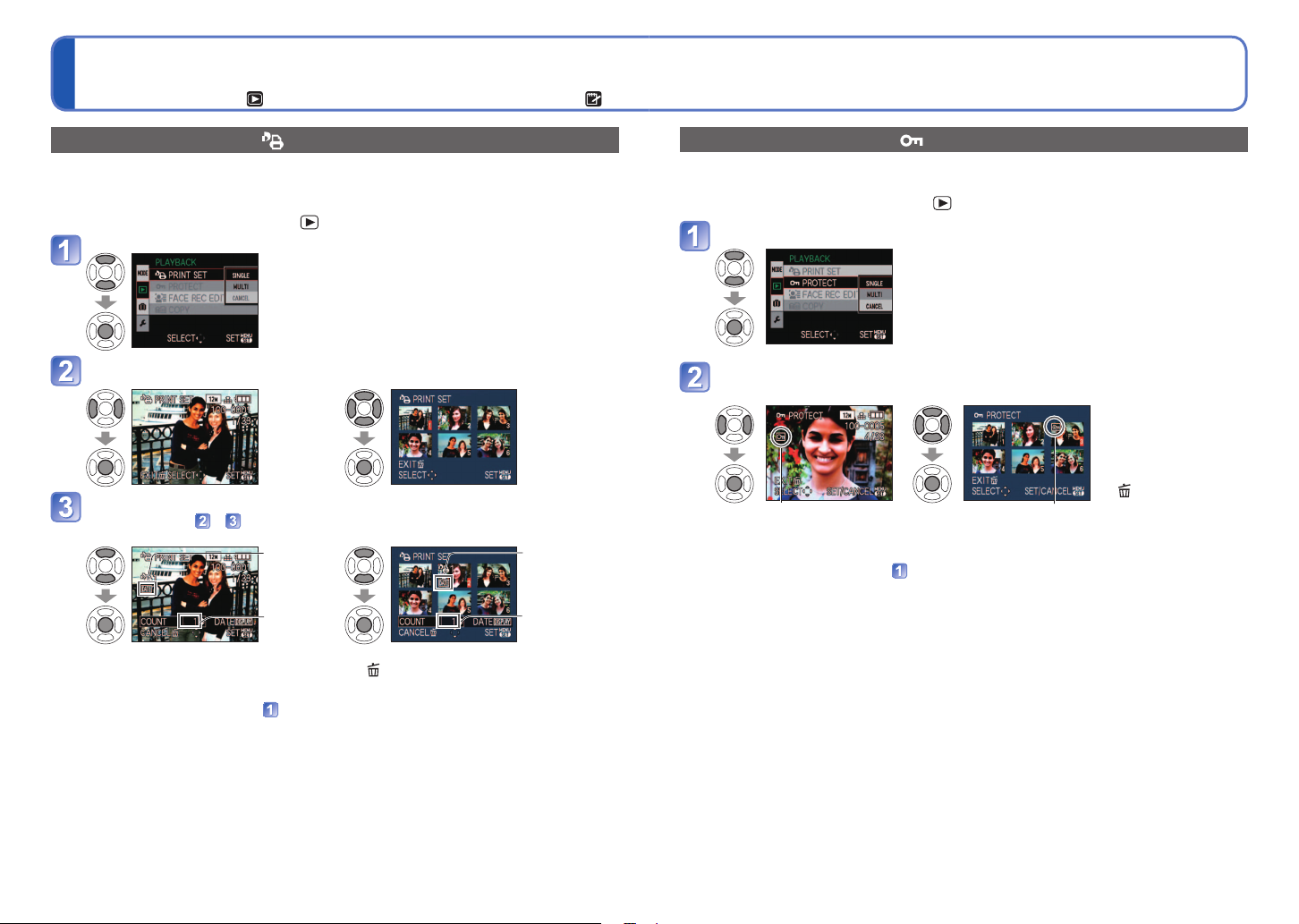
Uso del menú [REPR.] (Continuación)
Modo de reproducción:
(Ponga el disco de modo en cualquier posición que no sea )
Para el procedimiento de ajuste del menú [REPR.] (→18)
[AJU. IMPRE.]
Los ajustes de fotografía/número de fotografías/impresión de fecha se pueden hacer
para cuando se imprima en tiendas o con impresoras compatibles con DPOF. (Pregunte
en la tienda acerca de la compatibilidad.)
Configuración: Pulse [MENU/SET]→
Menú [REPR.] → Seleccione [AJU. IMPRE.]
Seleccione [UNICO] o [MULT.].
Seleccione la fotografía.
[UNICO]
●
[MULT.]
●
Ajuste el número de fotografías.
(repita los pasos y cuando useg [MULT.] (hasta 999 fotografías))
■
Para borrarlo todo
Seleccione [SUPR.] en el paso
Cuando use impresoras compatibles con PictBridge, verifique los ajustes en la
●
impresora actual porque éstos pueden tener prioridad sobre los ajustes de la cámara.
Para imprimir desde la memoria incorporada en una tienda, copie primero las
●
fotografías en una tarjeta (→129) antes de hacer ajustes.
No se puede establecer para archivos que no cumplen con la norma DCF (→39).
●
No se puede usar alguna información DPOF ajustada por otro equipo. En tales casos,
●
elimine toda la información DPOF y luego póngala de nuevo con esta cámara.
Los ajustes de impresión de la fecha no se pueden hacer estando aplicado [IMPR.
●
CAR.]. Estos ajustes también se cancelarán si se aplica posteriormente [IMPR. CAR.].
[UNICO]
●
• Ajuste/cancelación de impresión de la fecha → Pulse [DISPLAY].
• Después de la confirmación, pulse
Fecha de
impresión
ajustada
Número de
impresiones
y seleccione [SI].
[MULT.]
●
para volver a la pantalla de menú.
Fecha de
impresión
ajustada
Número de
impresiones
[PROTECC]
Active la protección para evitar borrar fotografías. Previene borrar fotografías
importantes.
Configuración: Pulse [MENU/SET] →
Menú [REPR.] → Seleccione [PROTECC]
Seleccione [UNICO] o [MULT.].
Seleccione fotografía y haga el ajuste.
[UNICO]
●
Fotografía protegida
■
Para borrarlo todo
Seleccione [SUPR.] en el paso
■
Para cancelar mientras se libera todo
Pulse [MENU/SET].
Puede no ser efectivo cuando se usan otros aparatos.
●
Al formatear se borrarán hasta los archivos protegidos.
●
Si el interruptor protector contra escritura está en ‘LOCK,’ las fotografías no se podrán
●
eliminar aunque no estén protegidas con el ajuste de la cámara.
y seleccione [SI].
[MULT.]
●
Fotografía protegida
• Para cancelar →
Pulse de nuevo
[MENU/SET].
• Después de la
confirmación, pulse
para volver a la
pantalla de menú.
126 127
Page 65

Uso del menú [REPR.] (Continuación)
Modo de reproducción:
(Ponga el disco de modo en cualquier posición que no sea )
Para el procedimiento de ajuste del menú [REPR.] (→18)
[EDI. REC. CARA]
Edite o elimine la información de reconocimiento para fotografías con reconocimiento de
caras equivocado.
Operación: En la pantalla de reproducción, pulse [MENU/SET] y seleccione
[REPR.] menú → [EDI. REC. CARA]
Seleccione [REPLACE] o
[DELETE].
Seleccione la fotografía.
Seleccione una persona.
Seleccione la persona que
va a sustituir a otra.
Seleccione [SI].
• Después de establecer estos pasos,
pulse
para volver a la pantalla de
menú.
[COPIAR]
Puede copiar fotografías entre la memoria incorporada y la tarjeta de memoria.
Configuración: Pulse [MENU/SET] → Menú [REPR.] → Seleccione [COPIAR]
Seleccione el método de copiado (sentido).
: Copia todas las fotografías de la memoria
incorporada a la tarjeta (vaya al paso )
(Las fotografías de portapapeles no se
pueden copiar. Use [COPIAR] en el menú de
reproducción de portapapeles (→103).)
: Copia 1 fotografía cada vez de la tarjeta a la
memoria incorporada.
: Copia 1 fotografía cada vez de la tarjeta a
la carpeta del portapapeles (en la memoria
incorporada) (no se copian imágenes en
movimiento).
Seleccione la fotografía con ◄► y pulse [MENU/SET] (para
y )
Seleccione [SI].
• Para cancelar → Pulse [MENU/SET]
• Después de la confirmación, pulse para volver a la
pantalla de menú.
• Después de copiar todas las fotografías de la
memoria incorporada a la tarjeta de memoria, la
visualización vuelve automáticamente a la pantalla
de reproducción.
(La pantalla mostrada es un ejemplo)
• Si se establece [DELETE], vaya al paso
.
• Las personas cuya información de
reconocimiento de cara no ha sido
registrada no se pueden seleccionar.
Cuando se elimina la información de reconocimiento de caras, ésta no se puede
●
restablecer.
Las fotografías para las que ha sido borrada toda la información de reconocimiento de
●
caras no se clasifican en el reconocimiento de caras durante [REPROD. CATEGO.].
La información de reconocimiento no se puede editar en fotografías protegidas.
●
Si no hay suficiente espacio en la memoria incorporada para hacer la copia, desconecte la
●
alimentación, retire la tarjeta y borre las fotografías de la memoria incorporada (para borrar las
fotografías del portapapeles, ponga el disco de modo en el modo de portapapeles).
La copia de datos de imagen de la memoria interna a tarjetas de memoria terminará a medio hacer
●
si no hay suficiente espacio libre en la tarjeta. Se recomienda utilizar tarjetas de memoria con
capacidades superiores a la de la memoria interna (aproximadamente 15 MB).
La copia de fotografías puede tardar varios minutos. No desconecte la alimentación ni haga otras
●
operaciones durante la copia.
Si hay nombres (números de carpetas/archivos) idénticos en el destino de la copia, cuando se
●
copie de la memoria incorporada a una tarjeta (
archivos con nombres idénticos no se copiará de la tarjeta a la memoria incorporada (
Los ajustes de impresión y de protección no se copian. Establézcalos de nuevo después de copiar.
●
Sólo se pueden copiar las fotografías tomadas con las cámaras digitales compactas Leica.
●
Las fotografías originales no se eliminarán después de copiarlas (para eliminar fotografías (→40)).
●
Este ajuste sólo se puede hacer cuando el modo de reproducción es [REPR. NORMAL].
●
) se creará una carpeta nueva para copiar. Los
).
128 129
Page 66
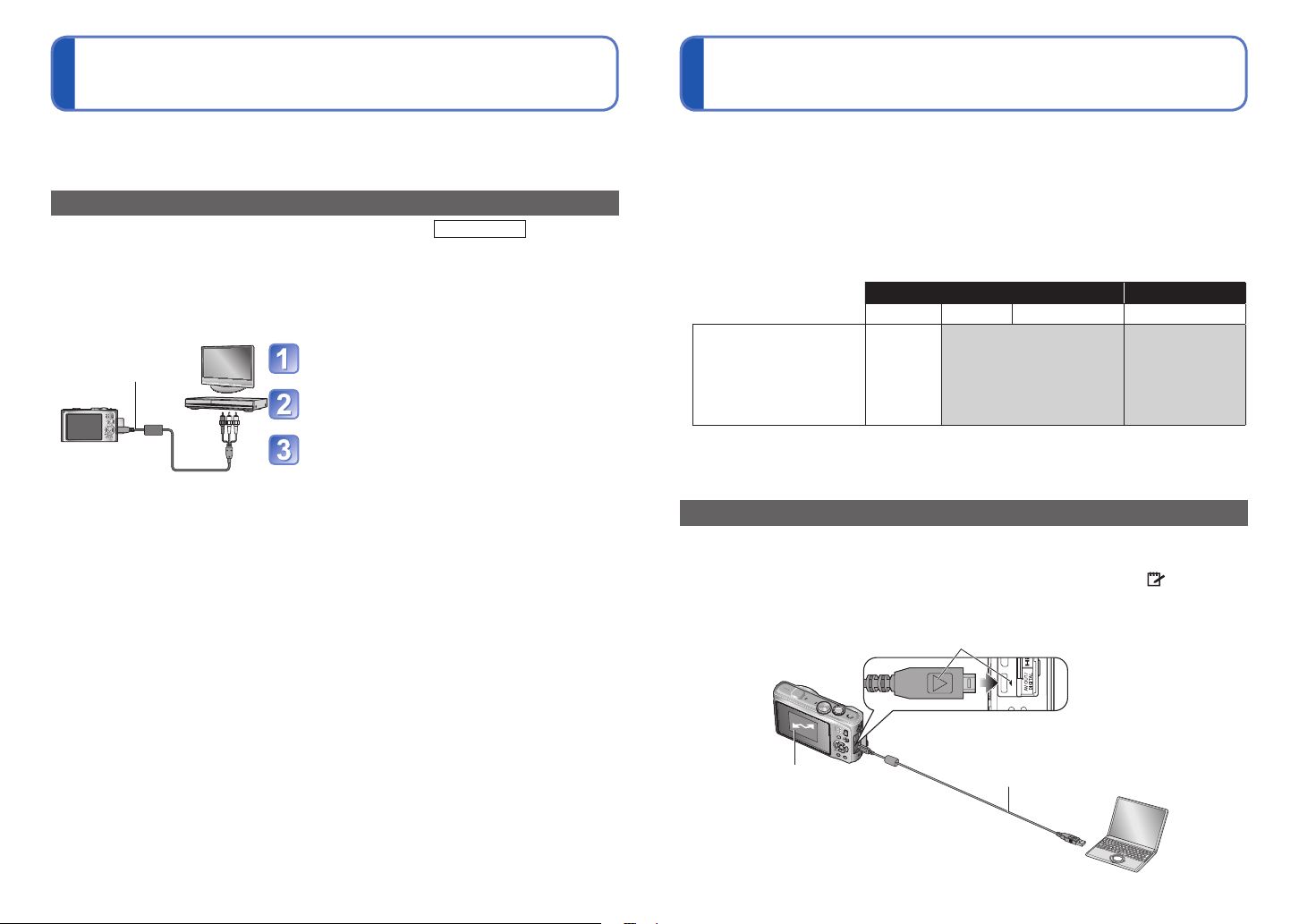
Conservación de imágenes fijas e
imágenes en movimiento grabadas
Uso con ordenador
Los métodos para copiar en otros aparatos las imágenes fijas e imágenes en movimiento
grabadas con esta cámara cambian según el formato del archivo (JPEG, Motion JPEG).
Siga el método correcto para su aparato.
Copia de imágenes de reproducción a través de cables AV
Tipos de archivos disponibles:
Los vídeos que se reproducen en esta cámara se pueden copiar en medios tales como
un disco DVD, un disco duro o una videocinta utilizando un aparato como, por ejemplo,
un grabador DVD o una videograbadora. Este método es útil porque permite copiar
aunque los aparatos no sean compatibles con las imágenes de alta definición. La calidad
de la imagen se reducirá de alta definición a definición estándar.
Cable AV
(use siempre el cable
suministrado.)
Conecte la cámara al grabador.
Inicie la reproducción en la cámara.
Movimiento
Motion JPEG
Inicie la grabación en el grabador.
• Para detener la grabación (copia), pare primero
Al zócalo de entrada del grabador
No use ningún otro cable AV que no sea el suministrado.
●
Cuando utilice un TV con una relación de aspecto de 4:3, cambie siempre el ajuste
●
[ASPECTO TV] de la cámara (→24) a [4:3] antes de copiar. Las imágenes en movimiento
copiadas con el ajuste [16:9] aparecerán alargadas verticalmente cuando se vean en
una pantalla de TV con el ajuste 4:3.
Durante las operaciones de copia se recomienda pulsar el botón [DISPLAY] de la
●
cámara y apagar la pantalla LCD. (→42)
Para conocer detalles de los métodos de copia y reproducción, consulte las
●
instrucciones de funcionamiento del grabador.
la grabación en su grabador, antes de parar la
reproducción en la cámara.
Algunos ordenadores pueden leer directamente de la tarjeta de memoria de la cámara.
Para conocer detalles, consulte el manual de su ordenador.
Las imágenes fijas/en movimiento se pueden copiar de la cámara a su ordenador
conectando ambos.
• Si su ordenador no es compatible con las tarjetas de memoria SDXC, se visualizará
un mensaje pidiéndole que formatee la tarjeta. (No formatee la tarjeta. Esto borrará las
fotografías grabadas.)
■
Especificaciones del ordenador
Windows Macintosh
98/98SE Me/2000 XP/Vista/7 OS 9/OS X
¿Puedo copiar imágenes
fijas e imágenes en
movimiento Motion
JPEG de mi cámara a mi
ordenador por medio de
un cable USB?
• Los cables de conexión USB no se pueden utilizar con Windows 98/98SE, Mac OS
8.x ni con versiones anteriores de ambos, pero las imágenes fijas/en movimiento se
pueden copiar con lectores/escritores de tarjetas de memoria SD compatibles.
No Sí
Sí
OS 9.2.2/
OS X (10.1 - 10.6)
Copia de imágenes fijas e imágenes en movimiento
Preparándose:
• Cargue la batería lo suficiente.
• Inserte la tarjeta y ponga el dial de modo en cualquier posición excepto
cualquier tarjeta de memoria cuando importe fotografías de la memoria incorporada.
Verifique el sentido de la toma e inserte recto.
(Si se estropea la forma de la toma podrán producirse fallas en la operación.)
. Quite
[ACCESO] (envío de datos)
• No desconecte el cable USB mientras
se muestra [ACCESO].
Cable de conexión USB
(use siempre el cable suministrado)
130 131
Page 67

Uso con ordenador (Continuación)
Conecte la alimentación de
la cámara y del ordenador.
Conecte la cámara al
ordenador.
• Asegúrese de utilizar el cable de
conexión USB suministrado.
La utilización de otros cables
diferentes del cable USB
suministrado pueden causar fallos
en el funcionamiento.
■
Para cancelar la conexión
Haga clic en ‘Safely Remove Hardware’ en la bandeja del sistema Windows →
desconecte el cable USB → apague la cámara
Puede guardar imágenes para usarlas en su ordenador arrastrando y soltando carpetas y
archivos en carpetas separadas de su ordenador.
■
Nombres de carpetas y archivos en el ordenador
DCIM (Imágenes fijas/en moviento)
100LEICA
L1000001.JPG
Windows
●
Las unidades se
visualizan en la carpeta
‘Mi ordenador’ u
‘Ordenador’.
Macintosh
●
Las unidades se
muestran en el
escritorio.
(Mostradas como
‘LEICA’, ‘NO_NAME’ o
‘Untitled’.)
:
L1000999.JPG
101LEICA
:
999LEICA
MISC (Archivos DPOF, Favorito)
PRIVATE1
MEMO0001.JPG
Seleccione [PC] en la
cámara.
Si [MODO USB] (→24) se pone en
[PictBridge (PTP)] se visualizará un
mensaje en la pantalla. Seleccione
[SUPR.] para cerrar la pantalla y ponga
[MODO USB] en [PC].
Utilice su ordenador.
(Hasta 999 fotografías/carpeta)
JPG:
Imágenes fijas
MOV:
Imágenes en
∗
movimiento
(fotografías de portapapeles)
Memoria
incorporada
Memoria
incorporada/
Tarjeta
∗
Se crean carpetas nuevas en los casos siguientes:
• Cuando se llevan fotografías a carpetas que tienen archivos con los números 999.
• Cuando se usan tarjetas que ya tienen el mismo número de carpeta (incluyendo
fotografías tomadas con otras cámaras, etc.).
• Cuando se graba después de realizar [NO REINIC.] (→23)
• El archivo tal vez no se pueda reproducir en la cámara después de cambiar el
nombre del archivo.
• Si el disco de modo se pone en
las fotografías del portapapeles) se visualizarán incluso cuando la tarjeta esté
insertada. Los datos de la tarjeta no se visualizan.
■
Cuando se utiliza Windows XP, Windows Vista, Windows 7 ó Mac OS X
La cámara se puede conectar a su ordenador aunque [MODO USB] (→24) esté en
[PictBridge (PTP)].
• Desde la cámara solo se puede realizar el envío de fotografías. (La eliminación de
fotografías también se puede realizar con Windows Vista y Windows 7.)
• Puede que no sea posible importar si hay 1.000 fotografías o más en la tarjeta.
■
Reproducción de imágenes en movimiento grabadas en [VIDEO JPEG]
, los datos de la memoria incorporada (incluyendo
en su ordenador
Utilice el software ‘QuickTime’ del DVD suministrado.
• Instalado de fábrica en Macintosh
Guarde las imágenes en movimiento en su ordenador antes de verlas.
No use ningún otro cable de conexión USB que no sea el suministrado.
●
Desconecte la alimentación antes de insertar o retirar las tarjetas de memoria.
●
Cuando la batería empieza a agotarse durante la comunicación, suena un pitido de
●
advertencia. Cancele inmediatamente la comunicación mediante su ordenador (cargue
la batería antes de volver a conectar).
Al poner [MODO USB] (→24) en [PC] se elimina la necesidad de tener que hacer el
●
ajuste cada vez que la cámara se conecta al ordenador.
Consulte el manual de instrucciones de su ordenador para conocer más detalles.
●
132 133
Page 68

Impresión
Algunas impresoras pueden imprimir directamente desde la tarjeta de memoria de la
cámara. Para conocer detalles, consulte el manual de su impresora.
Puede conectar directamente a una impresora
compatible con PictBridge para imprimir.
Preparándose:
• Cargue la batería lo suficiente.
• Inserte la tarjeta y ponga el dial de modo
en cualquier posición excepto
cualquier tarjeta de memoria cuando copie
fotografías de la memoria incorporada.
(Copie de antemano fotografías [CLIP] en la
tarjeta.)
• Ajuste la calidad de impresión y haga
otros ajustes en su impresora según sea
necesario.
• No desconecte el cable USB cuando se muestre el
icono de desconexión de cable
muestre con algunas impresoras).
Verifique el sentido de la toma e inserte recto.
(Si se estropea la forma de la toma podrán
producirse fallas en la operación.)
. Quite
(puede que no se
Conecte la alimentación de
la cámara y de la impresora.
Conecte la cámara a la
impresora.
• Asegúrese de utilizar el cable de
conexión USB suministrado. La
utilización de otros cables diferentes
del cable USB suministrado pueden
causar fallos en el funcionamiento.
Seleccione [PictBridge
(PTP)] en la cámara.
Cuando se visualiza [CONECTANDO
AL PC...], cancele la conexión y
ponga [MODO USB] (→24) en [SEL.
CONEXIÓN ACT.] o [PictBridge (PTP)].
Pulse ◄► para
seleccionar una
fotografía para imprimir y
pulse [MENU/SET].
Seleccione [INICIO IMPRESIÓN].
Impresión de múltiples fotografías
Seleccione [IMPR.
MÚLT.] en el paso
la página anterior.
• [SELECCIÓN MÚLT.] : Es posible desplazar entre las fotografías con ▲▼◄► y
Pulse [MENU/SET] cuando termine la selección.
• [SELEC. TODO] :Imprime todas las fotografías.
• [AJU. IMPRE.(DPOF)] : Imprime todas las fotografías seleccionadas en [AJU.
• [MIS FAVORIT.] : Imprime las fotografías seleccionadas como [MIS FAVORIT.].
Seleccione [SI] si se muestra la pantalla de confirmación de la impresión.
●
Un ● de color naranja mostrado durante la impresión indica un mensaje de error.
●
Verifique la impresora.
La impresión se puede dividir en diferentes periodos si se imprimen varias fotografías.
●
(Las hojas restantes mostradas pueden ser diferentes del número establecido.)
Seleccione un elemento.
(Vea más abajo para
de
conocer detalles.)
seleccionarlas con [DISPLAY] para imprimirlas. (Pulse de
nuevo [DISPLAY] para cancelar la selección.)
IMPRE.]. (→126)
(→125)
(visualizadas solamente cuando hay fotografías [MIS
FAVORIT.] presentes y el ajuste está en [ON]).
Imprimir
(Página anterior
)
Cable de conexión USB
(use siempre el cable suministrado)
■
Para cancelar la impresión
Pulse [MENU/SET]
No use ningún otro cable de conexión USB que no sea el suministrado.
●
Desconecte el cable USB después de imprimir.
●
Desconecte la alimentación antes de insertar o retirar las tarjetas de memoria.
●
Cuando la batería empieza a agotarse durante la comunicación, suena un pitido de
●
advertencia. Cancele la impresión y desconecte el cable USB (vuelva a cargar la
batería antes de reconectar).
Al poner el [MODO USB] en [PictBridge (PTP)] se elimina la necesidad de hacer el
●
ajuste cada vez que se conecta la cámara a la impresora.
(Ajustes de impresión (→137))
134 135
Page 69

Impresión (Continuación)
Ajustes de impresión en la cámara
Impresión con fecha y texto
■
Con [IMPR. CAR.]
La fecha de la grabación y la información siguiente se pueden incluir en las fotografías.
(→120)
Fecha de la grabación ●[NOMBRE] y [EDAD] desde los modos de escenas [NIÑOS]
●
y [MASCOTAS]
Días transcurridos y destino en [FECHA VIAJE] ●Texto registrado en [INS. TÍTUL]
●
Nombres registrados con [RECONOCE CARA]
●
Información de nombres de ubicaciones registradas con la función GPS
●
• No añada la impresión de la fecha en tiendas ni empleando impresoras a las
fotografías a las que se ha aplicado [IMPR. CAR.] (el texto se puede superponer).
■
Impresión de la fecha sin [IMPR. CAR.]
Impresión en tienda: Sólo se puede imprimir la fecha de grabación. Solicite la
●
impresión en la tienda.
• Hacer de antemano los ajustes [AJU. IMPRE.] en la cámara permite designar
ajustes para los números de copias y la impresión de la fecha antes de entregar la
tarjeta en la tienda.
• Cuando imprima fotografías con una relación de aspecto de 16:9, verifique de
antemano que la tienda pueda imprimir este tamaño.
Usando la impresora: La fecha de la grabación se puede imprimir
●
ajustando [AJU. IMPRE.] en la cámara, o poniendo
[IMPRESIÓN FECHA] en [ON] cuando se
conectaanaimpresoracompatibleconlaimpresióndefecha
(Haga los ajustes antes de seleccionar [INICIO IMPRESIÓN])
Elemento seleccionado. Seleccione el ajuste.
Elemento Ajustes
[IMPRESIÓN
FECHA]
(IMPRESIÓN
CON
FECHA)
[N. COPIAS]
(NÚMERO
DE COPIAS)
[TAMAÑO
PAPEL]
(TAMAÑO
DEL PAPEL)
[DISPOSICIÓN
PÁG]
[OFF]/[ON]
Ajusta el número de fotografías (hasta 999 fotografías)
(la impresora tiene prioridad)
[L/3.5”×5”] (89×127 mm)
[2L/5”×7”] (127×178 mm)
[POSTCARD] (100×148 mm)
[16:9] (101,6×180,6 mm)
[A4] (210 ×297 mm)
(la impresora tiene prioridad) / (1 fotografía, sin bordes) /
(1 fotografía, con bordes) / (2 fotografías) / (4 fotografías)
[A3] (297×420 mm)
[10×15 cm] (100×150 mm)
[4”×6”] (101,6×152,4 mm)
[8”×10”] (203,2 ×254 mm)
[LETTER] (216×279,4 mm)
[CARD SIZE] (54×85,6 mm)
Los elementos puede que no se visualicen si no son compatibles con la
●
impresora.
Para poner ‘2 fotografías’ o ‘4 fotografías’ en la misma fotografía, ponga el
●
número de impresiones para la fotografía en 2 ó 4.
Para imprimir en tamaños de papel/disposiciones no soportados por esta
●
cámara, ajuste en y haga los ajustes en la impresora. (Consulte el manual de
funcionamiento de su impresora.)
[IMPRESIÓN FECHA] y [N. COPIAS] no se muestran cuando usted ha
●
seleccionado los ajustes [AJU. IMPRE.].
Aunque se hayan completado los ajustes [AJU. IMPRE.], las fechas puede que no
●
se impriman, dependiendo de la tienda o la impresora utilizada.
Cuando ponga [IMPRESIÓN FECHA] en [ON], verifique los ajustes de impresión
●
de la fecha en la impresora (puede que los ajustes de la impresora tengan
prioridad).
136 137
Page 70
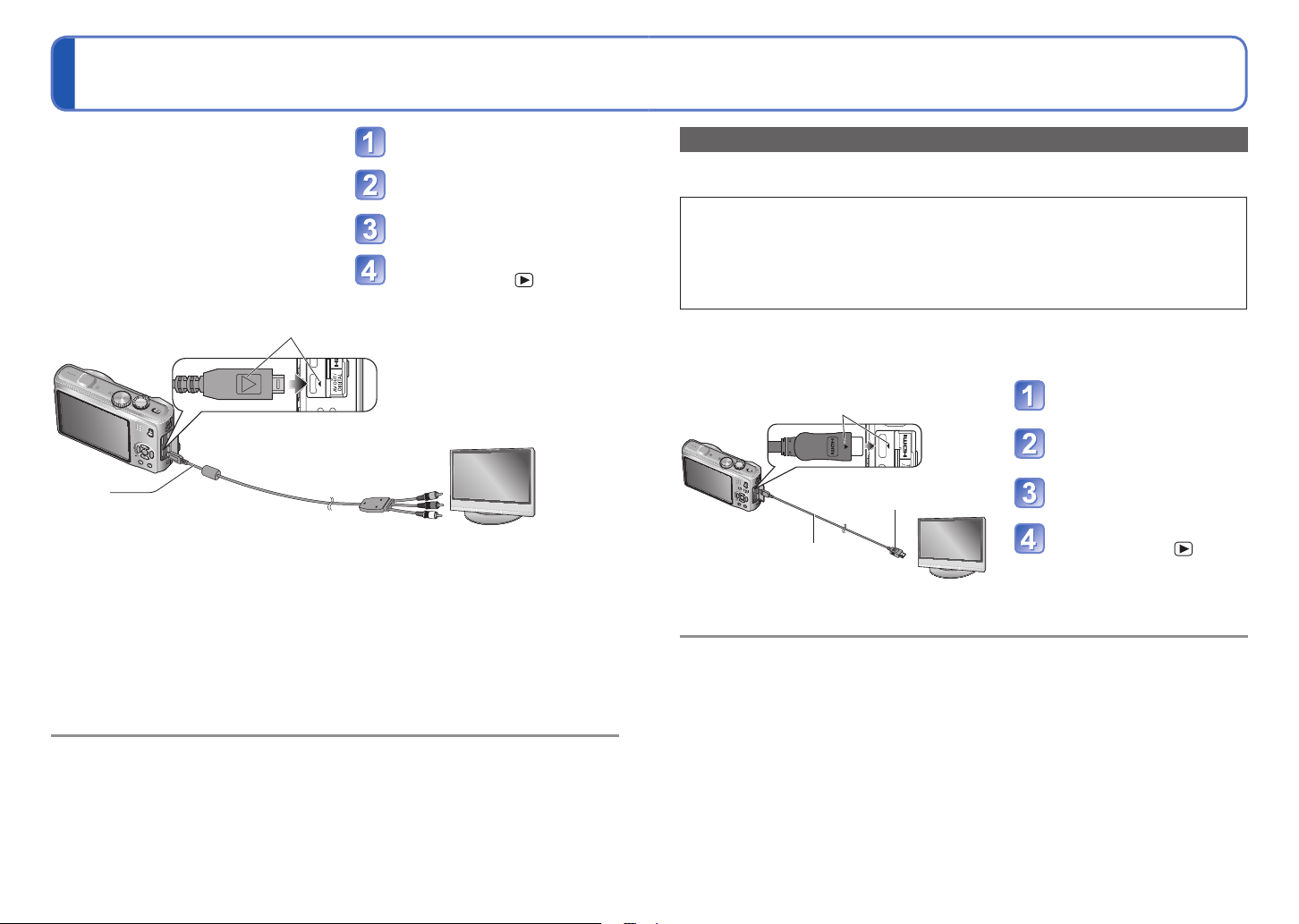
Para ver las fotografías en la pantalla de un
televisor
Puede ver imágenes en la pantalla de un TV
conectando su cámara a su TV mediante el
cable AV (suministrado) o el minicable HDMI
(opcional).
Consulte también el manual de
●
funcionamiento del televisor.
Preparándose:
• Ajuste [ASPECTO TV]. (→24)
• Apague la cámara y el televisor.
Verifique el sentido de la toma e inserte recto.
(Si se estropea la forma de la toma podrán
producirse fallas en la operación.)
Cable AV
(use siempre el cable
suministrado.)
Amarillo: A la toma de vídeo
Blanco: Al zócalo de audio (L)
Rojo: Al zócalo de audio (R)
Conecte la cámara al
televisor.
Encienda el televisor.
Ajuste la entrada auxiliar.
●
Encienda la cámara.
Ponga el conmutador
REC/PLAY en .
Visión en un TV con zócalo HDMI
Para poder disfrutar de las fotografías y las imágenes en movimiento de alta resolución,
se puede utilizar un minicable HDMI (opcional).
¿Qué es HDMI?
Interfaz multimedia de alta definición (HDMI) es una interfaz para aparatos de vídeo digital.
Las señales de audio y vídeo digital pueden salir conectando la cámara a un aparto compatible
con HDMI. Esta cámara se puede conectar a un TV de alta definición compatible con HDMI
para disfrutar de las fotografías e imágenes en movimiento grabadas con alta resolución. La
conexión de la cámara a un TV compatible con la función HDTV Link (HDMI) permite realizar el
funcionamiento enlazado (→140).
Preparación:
• Verifique el [MODO HDMI]. (→25)
• Apague la cámara y el TV.
Verifique el sentido del zócalo e inserte el conector sin
torcerlo. (Los daños en el zócalo pueden causar un
funcionamiento defectuoso.)
Conecte la cámara al
TV.
Encienda el TV.
Establezca la entrada HDMI.
Al zócalo de entada de vídeo/audio HDMI
(Cuando hay múltiples zócalos, conecte a uno
de ellos además del HDMI1.)
●
Encienda la cámara.
Ponga el conmutador
Minicable HDMI (opcional)
REC/PLAY en .
No utilice ningún otro cable que no sea un minicable HDMI de Leica (→8).
■
Cuando el TV o los grabadores DVD tengan una ranura para tarjeta SD
Inserte la tarjeta de memoria SD en la ranura de tarjeta SD
• Las fotografías sólo pueden reproducirse.
• Cuando utilice tarjetas de memoria SDHC y SDXC, asegúrese de reproducir cada
tipo de tarjeta en un equipo compatible con el formato correspondiente a la tarjeta.
No use ningún otro cable AV que no sea el suministrado.
●
Cuando establezca [SALIDA VIDEO] en el menú [CONF.] podrá reproducir fotografías
●
en TV de otros países (regiones) que utilicen el sistema NTSC o PAL.
El ajuste de [MODO LCD] no se refleja en el televisor.
●
Algunos televisores pueden cortar los bordes de las fotografías o no mostrarlas en toda
●
la pantalla. Las fotografías giradas a retrato puede aparecer un poco borrosas.
Cambie los ajustes del modo de imagen en el televisor si las relaciones de aspecto no
●
se muestran correctamente en televisores con pantalla panorámica o de alta definición.
●
La reproducción no se puede hacer en el modo [CLIP].
●
En los lados o en la parte superior e inferior de la pantalla pueden aparecer bandas en negro,
●
dependiendo del ajuste de la relación de aspecto.
Los cables que no cumplen con la norma HDMI no servirán.
●
Cuando esté conectado un minicable HDMI, las fotografías no se visualizarán en el monitor LCD.
●
Las funciones siguientes no están disponibles.
●
[INS. TÍTUL], [DIVIDE VIDEO], [IMPR. CAR.], [CAMB.TAM.], [RECORTE], [NIVELACIÓN], [CONV.
ASPEC.] [EDI. REC. CARA], [COPIAR], selección múltiple (eliminar, etc.), etc.
La salida HDMI se cancelará si se conecta simultáneamente un cable de conexión USB.
●
No saldrá imagen a través de los cables AV conectados.
●
Cuando se reproducen imágenes en movimiento/imágenes con audio grabadas con otros aparatos,
●
el vídeo/audio puede que no salga siempre correctamente.
Las imágenes pueden distorsionarse momentáneamente después de empezar la reproducción o al
●
hacer pausas en ciertos televisores.
Lea siempre las instrucciones de funcionamiento de su televisor.
●
La salida de audio es estéreo.
●
138 139
Page 71

Para ver las fotografías en la pantalla de un
televisor (Continuación)
HDTV Link (HDMI)
¿Qué es HDTV Link (HDMI)?
HDTV Link es una función que enlaza automáticamente esta cámara con aparatos
●
compatibles con HDTV Link conectando minicables HDMI (opcionales), para poder
así realizar una operación sencilla con el mando a distancia del televisor.
Esta cámara es compatible con la versión más reciente de HDTV Link (HDMI) más
●
reciente. (Al mes de diciembre de 2009)
HDTV Link (HDMI) es una función añadida a las funciones de control HDMI, norma
de la industria, conocidas como HDMI CEC (Consumer Electronics Control). El
funcionamiento sólo es posible con aparatos compatibles con HDMI CEC. Consulte
el manual de su producto para verificar la compatibilidad con HDTV Link (HDMI).
Preparación: • Ponga[HDTV Link] en [ON]. (→25)
Conecte la cámara a un TV compatible con el minicable HDMI
de Leica (→8).
Encienda la cámara.
Ponga el conmutador REC/PLAY en .
Haga las operaciones siguientes con el mando a distancia del televisor
TV compatible
Conexión con un minicable
Mando a distancia
del TV compatible
HDMI (opcional)
No utilice ningún otro cable que no sea un minicable HDMI de Leica (→8).
●
Los cables que no cumplen con la norma HDMI no servirán.
●
Si no está seguro de que el TV que está utilizando sea compatible o no con HDTV
●
Link, lea las instrucciones de funcionamiento del TV.
Si el ajuste de [HDTV Link] en la cámara es [ON], las operaciones con los botones de
●
la cámara se limitarán.
Asegúrese de que el televisor al que está conectando haya sido configurado para
●
activar HDTV Link (HDMI) (consulte las instrucciones de funcionamiento de su televisor
para conocer detalles).
Si no quiere utilizar HDTV Link (HDMI), ponga el ajuste [HDTV Link] de la cámara en
●
[OFF].
Cuando se maneja con HDTV Link, el [MODO HDMI] (→25) de la cámara se selecciona
●
automáticamente.
140 141
Page 72

Lista de visualizaciones del monitor
LCD
En la grabación En la reproducción
Pulse el botón [DISPLAY] para cambiar la visualización (→42).
12 14
34 5
13
11, 12 20
1 Modo de grabación (→29)
Flash (→43)
Calidad de grabación (→100)
Localización AF (→32, 92)
Corta viento (→100)
Grabación macro (→45)
2 Área AF (→33)
Área AF de punto (→93)
Objetivo de medición de punto (→94)
3 Enfoque (→30)
4 Tamaño de la imagen (→88)
Calidad (→89)
5 Capacidad de batería (→14)
6 Número de fotografías que se pueden
grabar (→164)
7 Destino de almacenamiento de las
fotografías (→14)
8 Estado de grabación
9 Histograma (→42)
10 Fecha de viaje (→84)
11 Compensación de exposición (→49)
Valor de apertura/Velocidad del obturador
(→33, 52, 53, 54)
Sensibilidad ISO (→90)
ISO inteligente (→89)
12
6
22
7
21
8
9
10
13 Estabilizador óptico de la imagen (→98)/
Alerta de inestabilidad de la fotografía (→33)
Modo de medición (→94)
AF Pre (→94)
Modo de ráfaga (→96)
Horquillado automático (→50)
Multiformato (→51)
Resolución I. (→37, 96)
Exposición inteligente (→95)
Modo LCD (→21)
Ahorro de energía de LCD (→22)
14 Balance de blancos (→91)
Sensibilidad ISO (→90)/ISO máximo (→89)
Efecto de color (→97)
15 Tiempo de grabación disponible (→68)
16 GPS (→78)
17 Modo de disparador automático (→48)
18 Tiempo de grabación transcurrido (→68)
19 Velocidad mínima del obturador (→95)
20 Diás transcurridos del viaje (→84)
Edad en años/meses (→61, 74)
Ajustes de destino (→85)
Información de nombres de lugares (→78)
Fecha/hora actual (→15)
21 Luz de ayuda de AF (→99)
22 Grabación de audio (→98)
19
15
16
17
18
1
13
12
11
10
9
8
1 Modo reproducción (→
Fotografía protegida (→127)
Favoritos (→125)
Visualización de impreso (→120)
2 Tamaño de la imagen (→88)
Calidad (→89)
3 Capacidad de batería (→14)
4 Número de carpeta/archivo (→23, 39, 132)
Número de fotografías/Total de fotografías
(→39)
Tiempo de grabación de la imagen en
movimiento/Tiempo de reproducción
transcurrido (→107)
Destino de almacenamiento de las
fotografías (→14)
5 GPS (→78)
Histograma (→42)
Información de grabación
Información de nombres de lugares∗ (→78)
6 Ajustes de favoritos (→125)
110)
23
4
5
6
7
7 Fecha y hora grabadas
Destino∗ (→85)
Nombre∗ (→61, 74)
Título∗ (→118)
8 Ajustes de destino (→86)
9 Diás transcurridos del viaje (→84)
10 Modo LCD (→21)
11 Efecto de color (→97)
12 Cantidad de fotografías para imprimir (→126)
13 Imágenes en movimiento/
Imagen fija con audio (→107)
Icono de aviso de desconexión de cable
(→134)
∗
El orden de prioridad para visualizar la
información de nombres de ubicaciones,
títulos, destinos, nombres ([NIÑOS]/
[MASCOTAS]), nombres ([RECONOCE
CARA]).
Alcance de enfoque (→47)
Zoom (→35)/Zoom macro (→46)
Las pantallas mostradas aquí solo son ejemplos. La visualización real puede ser
diferente.
142 143
Page 73

Visualizaciones de mensajes
Los significados y las respuestas necesarias a los mensajes principales mostrados en
el monitor LCD.
[ESTA TARJETA DE MEMORIA NO SE PUEDE USAR.]
Se insertó una MultiMediaCard.
●
→ No es compatible con la cámara. Utilice una tarjeta compatible.
[ESTA TARJETA DE MEMO-RIA ESTÁ PROTEGIDA CONTRA ESCRITURA]
Desbloquee el interruptor de protección contra escritura de la tarjeta. (→14)
●
[NO HAY IMAGEN VALIDA PARA MOSTRAR]
Tome fotografías o inserte otra tarjeta diferente que ya tenga fotografías.
●
[ESTA IMAGEN ESTA PROTEGIDA]
Quite la protección antes de borrar, etc. (→127)
●
[UNAS IMAGENES NO PUEDEN BORRARSE] [ESTA IMAGEN NO PUEDE BORRARSE]
Las imágenes que no son DCF (→39) no se pueden borrar.
●
→ Guarde los datos necesarios en un ordenador o en otro aparato y luego utilice [FORMATO] en la
cámara para borrar la tarjeta. (→26)
[NO PUEDE SELECCIONAR MAS PARA BORRADO]
El número de fotografías que se puede borrar de una vez ha sido sobrepasado.
●
Se han puesto como favoritas más de 999 fotografías.
●
El número de fotografías que permiten [INS. TÍTUL], [IMPR. CAR.] o [CAMB.TAM.] (ajustes
●
múltiples) a la vez ha sido sobrepasado.
[NO PUEDE AJUSTARSE EN ESTA IMAGEN]
[AJU. IMPRE.], [INS. TÍTUL] o [IMPR. CAR.] no se pueden hacer para las imágenes que no son
●
DCF (→39).
[APAGUE LA CAMARA Y VUELVA A ENCENDERLA] [ERROR DE SISTEMA]
El objetivo no funciona correctamente.
●
→ Conecte de nuevo la alimentación.
(Si el mensaje permanece consulte en la tienda donde adquirió la cámara.)
[ALGUNAS IMÁGENES NO PUEDEN COPIARSE] [LA COPIA NO PUDO TERMINARSE]
Las fotografías no se pueden copiar en los casos siguientes.
●
→ Ya existen fotografías del mismo nombre en la memoria incorporada cuando se copia de una
tarjeta.
→ El archivo no es del estándar DCF
→ Las fotografías han sido tomadas o editadas en un aparato diferente.
[NO HAY ESPACIO EN LA MEMORIA INTERNA] [MEMORIA INSUFICIENTE EN TARJETA]
No queda espacio en la memoria incorporada ni en la tarjeta. Cuando copie imágenes de la
●
memoria incorporada a la tarjeta (copia en grupo), las imágenes se copiarán hasta que se llene la
tarjeta.
[ERR. EN MEMORIA INTERNA] [¿FORMAT MEMORIA INTERNA?]
La tarjeta no puede ser reconocida en esta cámara.
●
→ Vuelva a formatear directamente usando la cámara. Los datos se eliminarán.
[ERROR TARJETA DE MEM.] [¿FORMATEAR ESTA TARJETA?]
El formato de las tarjetas no se puede utilizar con esta cámara.
●
→ Guarde los datos necesarios en un ordenador o en otro aparato y luego utilice [FORMATO] en la
cámara. (→26)
[INSERTAR DE NUEVO TARJETA SD] [INTENTAR CON OTRA TARJETA]
Ha fallado el acceso a la tarjeta.
●
→ Inserte de nuevo la tarjeta.
Pruebe con una tarjeta diferente.
●
[ERROR TARJETA DE MEM.] [ERROR PARÁMETRO TARJETA DE MEMORIA]
La tarjeta no es del estándar SD.
●
Cuando se utilizan tarjetas de 4 GB o más, sólo son compatibles las tarjetas de memoria SDHC o
●
SDXC.
[ERROR LECTURA]/[ERROR ESCRITURA] [CONTROLAR LA TARJETA]
Ha fallado la lectura de datos.
●
→ Verifique que la tarjeta haya sido insertada correctamente (→13).
Ha fallado la escritura de datos.
●
→ Desconecte la alimentación y extraiga la tarjeta antes de volver a insertarla y conectar de nuevo
la alimentación.
Puede que la tarjeta esté dañada.
●
Pruebe con una tarjeta diferente.
●
[LA GRABACIÓN DEL MOVIMIENTO FUE SUPRIMIDA A CAUSA DE LA LIMITACIÓN EN
LA VELOCIDAD DE ESCRITURA DE LA TARJETA]
Se recomienda utilizar una tarjeta SD de velocidad ‘Class 6’∗ o más para grabar imágenes en
●
movimiento en ‘MOTION JPEG’.
∗
La clase de velocidad de la tarjeta SD es un régimen de velocidad para la grabación continua.
Si se detiene la grabación incluso cuando se utiliza la tarjeta de arriba, la velocidad de escritura
●
de datos será baja. Recomendamos hacer una copia de seguridad de los datos de la tarjeta de
memoria y luego formatearla (→26).
La grabación de imágenes en movimiento puede terminar automáticamente con ciertas tarjetas.
●
[LA CARPETA NO PUEDE SER CREADA]
El número de carpetas en uso ha alcanzado 999.
●
→ Guarde todos los datos necesarios en el ordenador (u otro aparato) y realice [FORMATO] (→26).
El número de carpeta se repone a 100 cuando se realiza [NO REINIC.] (→23).
[LA IMAGEN ESTÁ VISUALIZADA EN FORMATO 16:9] [LA IMAGEN ESTÁ VISUALIZADA EN FORMATO 4:3]
El cable AV está conectado a la cámara.
●
→ Para eliminar inmediantamente el mensaje → Pulse [MENU/SET].
→ Para cambiar la relación de aspecto → Cambie [ASPECTO TV] (→24).
El cable USB sólo está conectado a la cámara.
●
→ El mensaje desaparece cuando el cable también se conecta a otro aparato.
[ESTA BATERÍA NO PUEDE SER USADA]
Utilice solamente baterías del tipo LEICA BP-DC7.
●
La batería no se puede reconocer porque el terminal está sucio.
●
→ Limpie la suciedad del terminal de la batería.
[BATERÍA AGOTADA]
El nivel de carga de la batería está bajo.
●
→ Cargue la batería antes de utilizarla. (→10)
[GPS NO ESTÁ DISPO-NIBLE EN ESTA REGIÓN.]
El GPS puede no funcionar en China ni en las regiones limítrofes de los países vecinos de China.
●
(Vigente en febrero de 2010)
144 145
Page 74
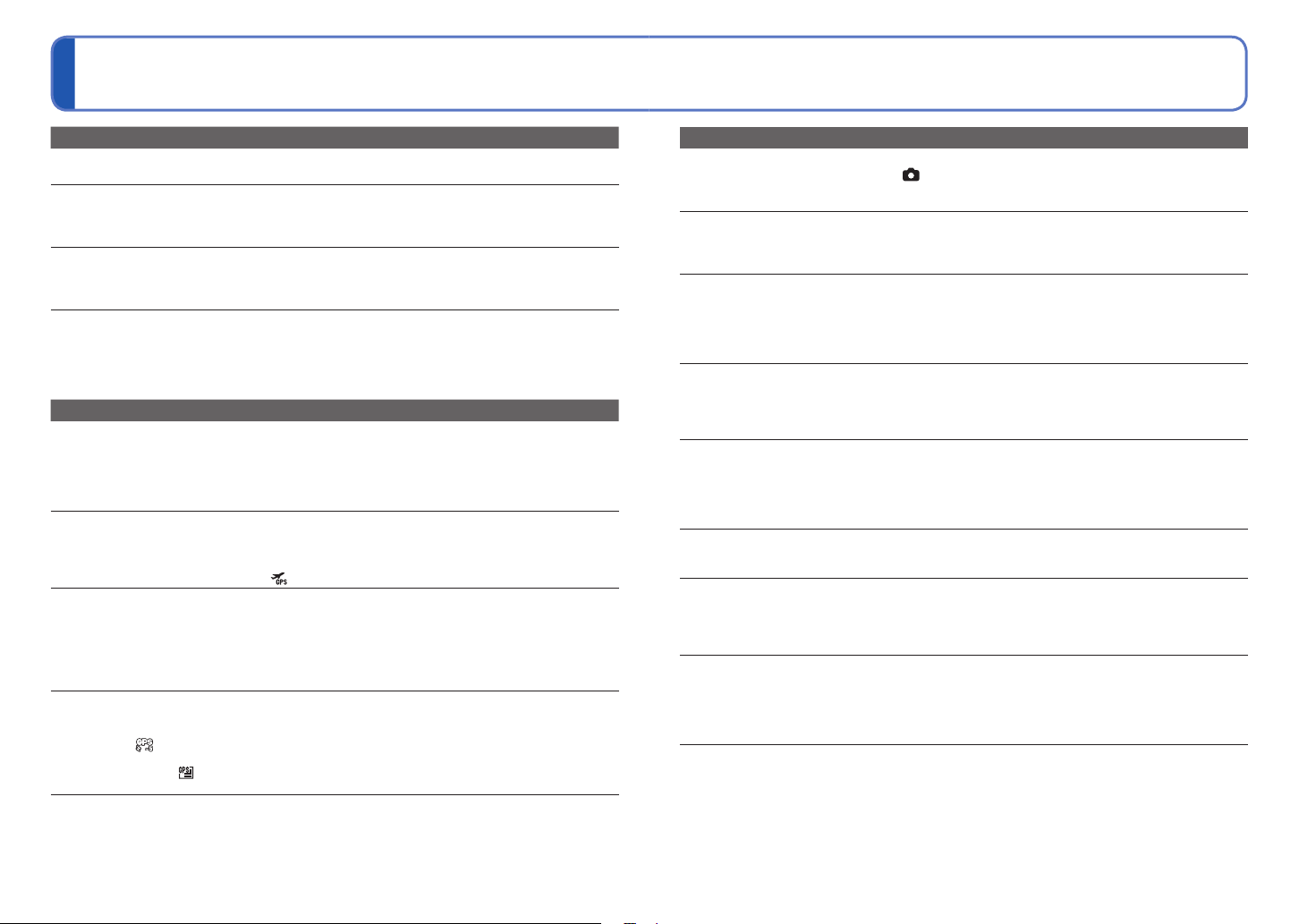
Preguntas y respuestas Solución de problemas
Intente comprobar primero estos elementos (→146 - 152).
(Reponiendo los ajustes de menús a los valores predeterminados se pueden resolver
ciertos problemas.
Pruebe a usar [REINIC.] en el menú [CONF.] en el modo de grabación (→24).)
Batería, energía
La cámara no funciona a pesar de estar encendida.
La batería está mal insertada (→13) o necesita ser cargada.
●
El monitor LCD se apaga a pesar de estar conectada la alimentación.
[MODO HIBER.] está activado. (→22)
●
→ Pulse el disparador hasta la mitad para cancelar el modo.
La batería necesita cargarse.
●
La cámara se apaga tan pronto como se conecta la alimentación.
La batería necesita cargarse.
●
La cámara está en [MODO HIBER.]. (→22)
●
→ Pulse el disparador hasta la mitad para cancelar el modo.
Esta unidad se apaga automáticamente.
Si usted conecta a un TV compatible con HDTV Link empleando un minicable HDMI (opcional) y
●
desconecta la alimentación del TV con el mando a distancia del TV, la alimentación de esta unidad
también se desconectará.
→ Si no está utilizando HDTV Link, ponga [HDTV Link] en [OFF]. (→25)
GPS
No se puede hacer el posicionamiento.
Cuando [AJUSTE GPS] se pone en [OFF]. (→79)
●
Dependiendo del entorno de grabación como, por ejemplo, en interiores o cerca de edificios, puede
●
que no sea posible recibir correctamente las señales de los satélites GPS. (→78)
→ Cuando se utiliza el GPS le recomendamos sujetar bien la cámara, sin moverla, durante un rato
con la antena del GPS hacia arriba en un lugar exterior donde usted pueda ver todo el cielo.
El indicador de estado parpadea mientras la alimentación de la cámara está
desconectada.
[AJUSTE GPS] está en [ON].
●
Cuando desconecte la alimentación de la cámara en un avión, hospital u otra área restringida,
●
ponga [AJUSTE GPS] en [OFF] o en
El posicionamiento lleva tiempo.
Cuando utilice la cámara por primera vez o después de no utilizarla durante un tiempo, el
●
posicionamiento puede tardar varios minutos.
El posicionamiento tarda habitualmente menos de dos minutos, pero como las posiciones de los
●
satélites GPS cambian, éste puede que tarde más dependiendo de la ubicación y el entorno de la
grabación.
El posicionamiento tomará tiempo en entornos donde sea difícil recibir señales de los satélites GPS. (→78)
●
La información de los nombres de ubicaciones es diferente de la ubicación de
grabación.
Inmediatamente después de conectar la alimentación de la cámara o cuando el icono GPS es
●
diferente del
puede ser muy diferente de la posición actual.
Cuando se visualiza para la información de nombres de ubicaciones, la información se puede
●
cambiar a un candidato diferente antes de iniciar la grabación. (→81)
La información de nombres de ubicaciones no se visualiza.
“- - -” se visualiza si no hay puntos de interés cerca, o si no hay información registrada en la base
●
de datos de la cámara. (→81)
→ Durante la reproducción se puede introducir un nombre de ubicación u otra información con [ED.
NBRES. LU.]. (→119)
, la información de los nombres de ubicaciones que está grabada en la cámara
.
Grabación
No se puede grabar fotografías.
El conmutador REC/PLAY no está en (grabación).
●
La memoria incorporada/tarjeta está llena. → Deje espacio libre borrando las fotografías que no
●
desee (→40).
No se puede grabar en tarjetas.
La tarjeta fue formateada con un aparato diferente.
●
→ Formatee las tarjetas con esta cámara. (→26)
Para conocer detalles de las tarjetas compatibles (→14).
●
La capacidad de grabación es baja.
La batería necesita ser cargada.
●
→ Use una batería completamente cargada (no vendida precargada). (→10)
→ Si deja la cámara encendida, la batería se agotará. Apague la cámara frecuentemente utilizando
[MODO HIBER.] (→22) etc.
Verifique la capacidad de grabación de fotografías de las tarjetas y de la memoria incorporada. (→164)
●
Las fotografías grabadas aparecen blancas.
El objetivo está sucio (huellas dactilares, etc.).
●
→ Conecte la alimentación para extraer el tubo del objetivo y limpie la superficie del objetivo con un
paño blando y seco.
El objetivo está empañado (→7).
●
Las fotografías grabadas están demasiado brillantes/demasidado oscuras.
Las fotografías tomadas en lugares oscuros o los objetos luminosos (nieve, condiciones de
●
luminosidad, etc.) ocupan la mayor parte de la pantalla. (La luminosidad del monitor LCD
puede ser diferente de la que tiene la fotografía real)
→ Ajuste la exposición (→49).
[VEL. DISP. MIN.] está ajustado en velocidades rápidas, ej. [1/250] (→95).
●
Cuando pulso el disparador una vez se toman 2-3 fotografías.
La cámara está ajustada para usar [AUTO BRACKET] (→50), [MULTIFORMATO] (→51), [RÁFAGA]
●
(→96), o [RÁFAGA RÁPIDA] (→62) o los modos de escenas [RÁFAGA DE FLASH] (→63).
El enfoque no está correctamente alineado.
No está ajustado en el modo apropiado para la distancia al objeto. (El rango de enfoque varía
●
según el modo de grabación.)
El objeto está fuera del rango de enfoque.
●
Se debe a la inestabilidad de la fotografía o al movimiento del objeto (→89, 98).
●
Las fotografías grabadas están borrosas. El estabilizador óptico de la imagen no sirve.
La velocidad del obturador es más lenta en lugares oscuros y el estabilizador óptico de la imagen
●
pierde efectividad.
→ Sujete la cámara firmemente con ambas manos, con ambos brazos pegados al cuerpo.
Utilice un trípode y el autodisparador (→48) cuando utilice una velocidad de obturador más lenta con
●
[VEL. DISP. MIN.].
No se puede usar [AUTO BRACKET] o [MULTIFORMATO].
Sólo hay memoria suficiente para 2 fotografías o menos.
●
146 147
Page 75

Preguntas y respuestas Solución de problemas
(Continuación)
Grabación (continuación)
Las fogografías grabadas aparecen bastas o hay interferencia.
La sensibilidad ISO es alta o la velocidad del obturador es baja.
●
(El ajuste [SENS.DAD] predeterminado es [AUTO] – La interferencia puede aparecer con
fotografías tomadas en interiores.)
→ Baje la [SENS.DAD] (→90).
→ Ajuste [RED.ÓN RUIDO] en [AJU. IM.] en el sentido +. (→97)
→ Tome fotografías en lugares más luminosos.
La cámara está ajustada para los modos de escenas [MAX. SENS.] o [RÁFAGA RÁPIDA].
●
(La fotografía queda un poco basta en respuesta a la sensibilidad alta.)
Las fotografías aparecen oscuras o su color no es adecuado.
Los colores pueden no aparecer naturales debido a los efectos de la fuente de luz.
●
→ Utilice [BALANCE B.] para ajustar el color. (→91)
La luminosidad o el color de la fotografía grabada es diferente al color real.
Tomar fotografías bajo iluminación fluorescente puede que requiera una velocidad de obturador
●
superior, y esto dará como resultado una luminosidad o color ligeramente diferente, pero esto no es
una falla.
Cuando se graba o se pulsa el disparador hasta la mitad, en el monitor
LCD pueden aparecer bandas rojas, o parte de la pantalla, o toda ella,
puede tener un matiz rojizo.
Ésta es una característica del CCD, y puede aparecer si el objeto tiene áreas de
●
mayor luminosidad. Alrededor de estas áreas puede producirse algo de borrosidad,
pero esto no es una falla.
Cuando se tomen fotografías recomendamos mantener la pantalla alejada de las fuentes de luz
●
intensa como, por ejemplo, la luz del sol.
La grabación de imágenes en movimiento se para sin haber terminado.
Con algunas tarjetas, la visualización de acceso puede aparecer brevemente después de la
●
grabación, y la grabación puede detenerse sin haber terminado.
Se recomienda utilizar una tarjeta SD de velocidad ‘Class 6’∗ o más para grabar imágenes en
●
movimiento en ‘MOTION JPEG’.
∗
La clase de velocidad de la tarjeta SD es un régimen de velocidad para la grabación continua.
Si se detiene la grabación incluso cuando se utiliza la tarjeta de arriba, la velocidad de escritura
●
de datos será baja. Recomendamos hacer una copia de seguridad de los datos de la tarjeta de
memoria y luego formatearla (→26).
El motivo no se puede bloquear. (Falla la localización de AF)
Si el motivo tiene colores diferentes que la periferia, ajuste el área de AF a los colores específicos
●
del motivo alineando ese área con el área de AF. (→93)
Monitor LCD
El monitor LCD se oscurece durante la grabación de imágenes en movimiento.
El monitor LCD puede oscurecerse si la grabación de imágenes en movimiento continúa durante
●
mucho tiempo.
La luminosidad no es estable.
El valor de apertura se ajusta mientras el disparador está pulsado hasta la mitad.
●
(No afecta a la fotografía grabada.)
El monitor parpadea en interiores.
El monitor puede parpadear después de encenderse (esto impide la influencia de la iluminación
●
fluorescente).
Monitor LCD (continuación)
El monitor está demasiado brillante/demasiado oscuro.
Cámara ajustada en [MODO LCD] (→21).
●
Aparecen puntos negros/azules/rojos/verdes o interferencia. El monitor parece que se
distorsiona al tocarlo.
Esto no es una falla, y no se grabará en las fotografías, así que no debe preocuparse.
●
La fecha/edad no se muestra.
La fecha actual, [FECHA VIAJE] (→84) y las edades en los modos de escenas [NIÑOS] y
●
[MASCOTAS] (→61) sólo se muestran durante 5 segundos aproximadamente después del inicio,
cambios de ajustes o cambios de modos. Éstos no se pueden mostrar siempre.
Flash
No se emite luz del flash.
El flash está ajustado en [FLASH DESACT.] (→43).
●
Cuando se ajuste en [AUTOMÁTICO] , la luz del flash puede que no se emita en ciertas
●
condiciones.
El flash no puede emitir destellos en los modos de escena [PAISAJE], [AYUDA PANORÁMICO],
●
[PAISAJE NOCT.], [PUESTA SOL], [RÁFAGA RÁPIDA], [CIELO ESTRELL.], [FUEGOS ARTIF.] y
[FOTO AÉREA], ni cuando se utiliza [AUTO BRACKET] o [RÁFAGA].
Cuando se graba una imagen en movimiento no se emite destello.
●
Se emiten múltiples destellos.
La reducción de ojos rojos está activada (→43). (Destella dos veces para impedir que los ojos
●
aparezcan rojos.)
El modo de escena está en [RÁFAGA DE FLASH].
●
Reproducción
Las fotografías han sido giradas.
[GIRAR PANT.] (GIRAR LA PANTALLA) está en [ON].
●
(Gira automáticamente las fotografías de retrato a paisaje. Algunas fotografías tomadas mirando
hacia arriba o hacia abajo pueden ser consideradas como retratos.)
→ Ponga [GIRAR PANT.] en [OFF].(→124)
No se pueden ver las fotografías. No hay fotografías grabadas.
El conmutador REC/PLAY no está en (reproducción).
●
No hay fotografías en la memoria incorporada ni en la tarjeta (las fotografías se reproducen desde
●
la tarjeta si está insertada, y si no lo está, desde la memoria incorporada).
El modo de reproducción ha sido cambiado.
●
→ Ponga el modo de reproducción en [REPR. NORMAL] (→110).
El número de carpeta/archivo se muestra como [-]. La fotografía está negra.
La fotografía fue editada en un ordenador o tomada en un aparato diferente.
●
La batería se retiró inmediatamente después de tomar la fotografía o ésta se tomó con la batería
●
casi agotada
→ Use [FORMATO] para borrar (→26).
148 149
Page 76

Preguntas y respuestas Solución de problemas
(Continuación)
Reproducción (Continuación)
Se muestra una fecha incorrecta en la reproducción de calendario.
Fotografía editada en un ordenador o tomada en un aparato diferente.
●
[AJUST RELOJ] incorrecto (→15).
●
(En la reproducción de calendario se puede mostrar una fecha incorrecta en las fotografías
copiadas en un ordenador y luego enviadas a la cámara, si las fechas del ordenador y la cámara
son diferentes.)
Dependiendo del objeto, en la pantalla puede aparecer un margen de interferencia.
A esto se le llama muaré. Esto no es un fallo de funcionamiento.
●
En la imagen grabada aparecen puntos redondos de color blando
parecidos a pompas de jabón.
Si usted toma una fotografía con el flash en un lugar oscuro o en interiores, puede
●
que aparezcan en ella puntos redondos de color blanco causados por el reflejo
de la luz del flash en las partículas de polvo del aire. Esto no es un fallo. Una
característica de esto es que el número de puntos redondos y sus posiciones
cambian en cada fotografía.
[LA MINIATURA ESTÁ VISUALIZADA] se muestra en la pantalla.
Las imágenes pueden haber sido grabadas en otro aparato. Si es así, puede que éstas se
●
visualicen con calidad de fotografía mala.
Ennegrecimiento de las áreas rojas de las fotografías grabadas.
Cuando la corrección digital de ojos rojos ( , , ) esté funcionando, si se graba un motivo
●
que tenga áreas del color de la piel con áreas rojas en su interior, la función de corrección de ojos
rojos puede que oscurezca las áreas rojas.
→ Recomendamos poner el flash en
grabar.
El sonido del funcionamiento de la cámara se grabará en las imágenes en movimiento.
Los sonidos del funcionamiento de la cámara pueden grabarse al ajustarse automáticamente la
●
apertura del objetivo de la misma durante la grabación de imágenes en movimiento; pero esto no
es un fallo.
Las imágenes en movimiento y las fotografías con audio tomadas por esta cámara no se
pueden reproducir en otras cámaras.
Las imágenes en movimiento y las imágenes con audio tomadas con esta cámara tal vez no se
●
puedan reproducir siempre con cámaras de otros fabricantes. La reproducción con otras cámaras
digitales compactas Leica también puede ser imposible.
En algunos casos, las imágenes en movimiento y las imágenes con audio tomadas por esta cámara
●
no se pueden reproducir con cámaras digitales de otras compañías.
, o , o poner [EL. OJO ROJO] en [OFF] antes de
Televisor, ordenador, impresora
No aparece imagen en el televisor. La imagen está borrosa o no está en color.
La conexión está mal hecha (→138, 139).
●
La televisión no ha sido cambiada a la entrada auxiliar.
●
La televisión no es compatible con el tipo de tarjeta utilizada.
●
Verifique el ajuste [SALIDA VIDEO] (NTSC/PAL) en la cámara. (→24)
●
Lo que se muestra en la pantalla del televisor y en el monitor LCD es diferente.
La relación de aspecto puede ser incorrecta o los bordes pueden cortarse con ciertos televisores.
●
Televisor, ordenador, impresora (Continuación)
No se pueden reproducir imágenes en movimiento en el televisor.
La tarjeta está insertada en el televisor.
●
→ Conecte con el cable AV (suministrado) o con un minicable HDMI (→8) y reproduzca en la
cámara (→138, 139).
La fotografía no se muestra en la pantalla completa del televisor.
Verifique el ajuste [ASPECTO TV] (→24).
●
HDTV Link (HDMI) no está funcionando.
¿Está conectado correctamente el minicable HDMI (opcional)? (→139)
●
→ Verifique que el conector del minicable HDMI (opcional) esté completamente insertado.
¿Está el ajuste [HDTV Link] de la cámara en [ON]? (→25)
●
→ El ajuste de entrada puede no cambiar automáticamente con ciertos zócalos HDMI de televisión.
En este caso, cambie el ajuste de entrada con el mando a distancia de su televisor (consulte las
instrucciones de funcionamiento de su televisor para conocer detalles).
→ Verifique los ajustes HDTV Link (HDMI) del aparato al que está conectando.
→ Desconecte y vuelva a conectar la alimentación de la cámara.
→ Desactive el ajuste del mando a distancia del TV compatible (control de aparato HDMI) y
luego vuelva a activarlo. (Consulte las instrucciones de funcionamiento de su TV para conocer
detalles.)
No se pueden enviar fotografías al ordenador.
La conexión está mal hecha (→131).
●
Verifique si el ordenador ha reconocido la cámara.
●
Ponga [MODO USB] en [PC] (→24).
●
El ordenador no reconoce la tarjeta (sólo lee la memoria incorporada).
Desconecte el cable USB y vuelva a conectar con la tarjeta en su lugar.
●
Ponga el disco de modo en cualquier posición que no sea .
●
El ordenador no reconoce la tarjeta. (Cuando se utiliza una tarjeta de memoria SDXC)
→ Verifique si su ordenador es compatible con las tarjetas de memoria SDXC.
→ Cuando lo conecta puede aparecer un mensaje indicándole que formatee la tarjeta. No formatee
la tarjeta.
→ Si el indicador [ACCESO] del monitor LCD no se apaga, desconecte la alimentación de la
cámara antes de desconectar el cable de conexión USB.
No se puede imprimir cuando se conecta a la impresora.
La impresora no es compatible con PictBridge.
●
Ponga [MODO USB] en [PictBridge (PTP)] (→24).
●
No se puede imprimir la fecha.
Haga los ajustes de impresión de la fecha antes de imprimir.
●
→ En tienda: Haga los ajustes [AJU. IMPRE.] (→126) y solicite imprimir ‘con fechas’.
→ Con impresora: Haga los ajustes [AJU. IMPRE.] y utilice una impresora compatible con la
impresión de la fecha.
Utilice [IMPR. CAR.] antes de imprimir (→120).
●
Los bordes de las fotografías se cortan cuando se imprime.
Cancele cualquier ajuste de recorte o impresión sin bordes en la impresora antes de imprimir.
●
(Consulte el manual de funcionamiento de la impresora.)
Las imágenes fueron grabadas con la relación de aspecto .
●
→ Si se imprime en una tienda, verifique si se puede imprimir en tamaño 16:9.
150 151
Page 77

Preguntas y respuestas Solución de problemas
(Continuación)
Uso de los avisos y las notas
Otros
El menú no se muestra en el idioma deseado.
Cambie el ajuste [IDIOMA] (→26).
●
La cámara hace ruido al sacudirla.
Este sonido lo hace el objetivo al moverse y no es ninguna falla.
●
No se puede ajustar [REPR. AUTO].
No se puede establecer cuando se utiliza uno cualquiera de los modos siguientes: modos de
●
escenas [AUTO BRACKET], [MULTIFORMATO], [RÁFAGA], [AUTORRETRATO], [RÁFAGA
RÁPIDA] y [RÁFAGA DE FLASH], y [GRAB AUDIO].
Luz roja encendida cuando se pulsa el disparador hasta la mitad en lugares oscuros.
[LÁMP.AYUDA AF] ajustada en [ON] (→99).
●
La luz de asistencia del AF no está encendida.
[LÁMP.AYUDA AF] está ajustada en [OFF].
●
No se enciende en lugares luminosos ni cuando se usan los modos de escenas
●
[AUTORRETRATO], [PAISAJE], [PAISAJE NOCT.], [PUESTA SOL], [FUEGOS ARTIF.] o [FOTO
AÉREA].
La cámara está caliente.
La cámara puede calentarse un poco mientras se usa, pero esto no afecta al rendimiento ni a la
●
calidad.
El objetivo hace un ruido de chasquido.
Cuando cambia la luminosidad, el objetivo hace un ruido de chasquido y la luminosidad del monitor
●
puede que cambie también, pero esto se debe a los ajustes de apertura que se están realizando.
(No afecta a la grabación.)
El reloj no funciona bien.
La cámara no ha sido usada durante mucho tiempo.
●
→ Reajuste el reloj (→15).
Se tardó mucho tiempo en ajustar el reloj (retraso del reloj equivalente a ese tiempo).
●
El movimiento del zoom se ha detenido momentáneamente.
El movimiento del zoom se detiene momentáneamente durante el zoom óptico extra y el
●
funcionamiento del zoom i, pero esto no es ningún fallo de funcionamiento.
El zoom no alcanza la relación máxima.
Si la relación del zoom se detiene en 3 x se ha establecido [ZOOM MACRO]. (→46)
●
Los números de los archivos no se graban en orden.
Los números de los archivos se reinician cuando se crean carpetas nuevas (→132).
●
Los números de los archivos han retrocedido.
La batería fue retirada/insertada con la alimentación conectada.
●
(Los números pueden retroceder si los números de carpetas/archivos no están grabados
correctamente.)
Cuando la use
La cámara se puede calentar si se usa durante mucho tiempo, pero esto no es ninguna falla.
●
Para evitar la inestabilidad de la fotografía use un trípode y colóquelo en un lugar estable.
●
(Especialmente cuando use el zoom telescópico, velocidades de obturador bajas o el disparador
automático)
Mantenga la cámara tan lejos como sea posible de los equipos electromagnéticos (hornos
●
de microondas, televisores, videojuegos, etc.).
• Si usa la cámara encima de un televisor o cerca de él, las fotografías y el audio de la cámara
podrán ser alterados por la radiación de las ondas electromagnéticas.
• No use la cámara cerca de teléfonos móviles porque al hacerlo puede producirse ruido que
afectará a las fotografías y al audio.
• Los campos magnéticos intensos creados por los altavoces o motores grandes pueden dañar los
datos grabados o distorsionar las fotografías.
• La radiación de ondas electromagnéticas generada por microprocesadores puede afectar a la
cámara, distorsionando las fotografías y el audio.
• Si un equipo electromagnético afecta adversamente a la cámara y ésta deja de funcionar
correctamente, apáguela y retire la batería. Luego vuelva a instalar la batería y encienda la
cámara.
No use la cámara cerca de transmisores de radio o líneas de alta tensión.
• Si graba cerca de transmisores de radio o líneas de alta tensión, las fotografías y el audio
grabados puede que sean afectados.
No extienda el cordón o el cable suministrado.
●
No permita que la cámara entre en contacto con pesticidas o sustancias volátiles (la superficie se
●
puede dañar o puede desprenderse la capa del acabado).
No deje nunca la cámara y la batería en un automóvil ni en el capó de un automóvil en el verano.
●
Esto podría ser la causa de que escapara el electrólito de la batería y se generara calor, y se podría
producir un incendio o la batería podría reventar, debido a las altas temperaturas.
Cuidados de su cámara
Para limpiar su cámara, quite la batería o desconecte la clavija de alimentación de la toma de
corriente, y luego pase por ella un paño suave y seco.
Use un paño humedecido que esté bien escurrido para quitar las manchas difíciles y luego pase un
●
paño seco.
No use bencina, diluyentes, alcohol o detergente para limpiar cocinas porque podrán dañar la caja
●
exterior y el acabado de la cámara.
Si usa un paño tratado químicamente, lea con atención las instrucciones que lo acompañan.
●
No toque el protector del objetivo.
●
Cuando no la use durante algún tiempo
Apague la cámara antes de quitar la batería y la tarjeta (asegúrese de que la batería haya sido
●
quitada para evitar que se produzcan daños por sobre descarga).
No la deje en contacto con caucho o bolsas de plástico.
●
Guárdela junto con desecante (gel de sílice) si la deja en un cajón, etc. Guarde las baterías en
●
un lugar fresco (15 °C - 25 °C) que tenga poca humedad (40% - 60%) y donde no se produzcan
cambios grandes de temperatura.
Cargue la batería una vez al año y úsela hasta agotarla antes de volver a guardarla.
●
152 153
Page 78

Uso de los avisos y las notas (Continuación)
Tarjetas de memoria
Para impedir dañar las tarjetas y los datos
●
• Evite las temperaturas altas, la luz solar directa, las ondas electromagnéticas y la electricidad
estática.
• No las doble, deje caer ni exponga a impactos fuertes.
• No toque los conectores del reverso de la tarjeta ni permita que éstos se ensucien o mojen.
Cuando se deshaga de/transfiera tarjetas de memoria
●
• Si usa las funciones de ‘formatear’ o ‘eliminar’ de su cámara u ordenador, éstas sólo cambiarán la
información de administración de los archivos, no borrarán completamente los datos de la tarjeta
de memoria. Cuando se deshaga de sus tarjetas de memoria o las transfiera, le recomendamos
que destruya físicamente las tarjetas de memoria o que use un software para borrar datos de
ordenador de venta en el mercado y borrar con él completamente los datos de las tarjetas. Los
datos de las tarjetas de memoria deberán administrarse de forma responsable.
Monitor LCD
No presione con fuerza sobre el monitor LCD. Esto puede causar una visualización irregular y
●
daños en el monitor.
En climas fríos o en otras situaciones en las que la cámara se enfríe, inmediatamente después de
●
encenderla, el monitor LCD puede que responda un poco más lento de lo que es normal. El brillo
normal volverá una vez que los componentes internos se hayan calentado.
Información personal
Si se ponen nombres o cumpleaños en el modo [NIÑOS] o en la función [RECONOCE CARA], la
información personal se incluirá en la cámara y en las fotografías que se hayan tomado.
Descargo de responsabilidad
●
• Los datos que contienen información personal se pueden alterar o perder debido a fallos de
funcionamiento, electricidad estática, accidentes, averías, reparaciones y otras operaciones.
Leica no se hará responsable de ningún daño que se produzca, directa o indirectamente, como
resultado de la alteración o la pérdida de datos que contienen información personal.
Cuando solicite reparaciones o transfiera/se deshaga de la cámara
●
• Restablezca los ajustes para proteger su información personal. (→24)
• Si hay alguna fotografía en la memoria incorporada, cópiela (→129) en una tarjeta de memoria si es
necesario, y luego formatee (→26) la memoria incorporada.
• Retire la tarjeta de memoria de la cámara.
• Cuando solicite reparaciones, la memoria incorporada y otros ajustes tal vez sean devueltos al
estado en que se encontraban al hacer la compra inicial de la cámara.
• Si las operaciones de arriba no se pueden realizar porque la cámara funciona mal, consulte a su
concesionario o centro de servicio al cliente de Leica más cercano.
Cuando se transfiera o se deshaga de su tarjeta de memoria, consulte ‘Cuando se deshaga de/
transfiera tarjetas de memoria’ en la sección anterior.
¡Importante! Asegúrese de leer lo
siguiente antes de utilizar los nombres
de ubicaciones que están guardados en
este producto.
Acuerdo de licencia para
los datos de nombres de
ubicaciones
Sólo para uso personal.
Usted acepta usar estos datos junto
con esta cámara digital para fines
exclusivamente personales, y no
comerciales, para los cuales usted
está autorizado, y no para trabajos
con agencias de servicios, en tiempo
compartido y con otros fines similares.
Por consiguiente, pero sujeto a las
restricciones establecidas en los párrafos
siguientes, usted puede copiar estos
datos sólo cuando sean necesarios para
su uso personal, para (i) verlos y para (ii)
guardarlos, siempre que no elimine ningún
aviso de derechos de autor que aparezca
y no modifique los datos de ninguna forma.
Usted también acepta no reproducir,
copiar, modificar, descompilar, desarmar ni
hacer ingeniería inversa de ninguna parte
de estos datos, y no puede transferirlos ni
distribuirlos de ninguna forma, para ningún
fin, excepto en las medidas permitidas por
las leyes de obligado cumplimiento.
Los juegos multidiscos sólo pueden ser
transferidos o vendidos como un juego
completo tal y como lo provee Leica
Camera AG y no como un subjuego del
mismo.
Restricciones.
Excepto cuando usted haya sido
autorizado específicamente por
Leica Camera AG para hacerlo, y sin
restricciones en lo que concierne al párrafo
precedente, usted no podrá (a) usar estos
datos con ningún producto, sistema o
aplicación instalado o conectado o en
comunicación con vehículos, capaz de
ayudar en la navegación, posicionamiento,
despacho, guía de ruta en tiempo real
y administración de flotas de vehículos
o aplicaciones similares; o (b) con o en
comunicación con ningún aparato de
posicionamiento o con ningún ordenador
o aparato electrónico móvil o inalámbrico,
incluyendo, pero sin limitarse a, teléfonos
móviles, ordenadores de mano,
buscadores de personas y asistentes
digitales personales, o PDA.
Advertencia.
Los datos pueden contener información
errónea o incompleta debido a los efectos
causados por el paso del tiempo, a las
circunstancias cambiantes, a las fuentes
usadas y a la naturaleza de recopilar
datos geográficos completos, cualquiera
de los cuales puede causar resultados
incorrectos.
154 155
Page 79

Uso de los avisos y las notas (Continuación)
Sin garantía.
Estos datos se le proveen “tal y como
están”, y usted acepta usarlos por su
cuenta y riesgo.
Leica Camera AG y sus otorgantes de
licencias (y sus otorgantes de licencias y
proveedores) no ofrecen ninguna garantía,
declaración o compromiso de ninguna
clase, expreso o dado a entender, surgido
de la ley o de otro modo, incluyendo,
pero sin limitarse a, contenido, calidad,
exactitud, plenitud, efectividad, fiabilidad,
idoneidad para un fin particular, utilidad,
uso o resultados a ser obtenidos por
estos datos, o que los datos o el servidor
no serán interrumpidos o no tengan de
errores.
Denegación de garantía:
LEICA CAMERA AG Y SUS
OTORGANTES DE LICENCIAS
(INCLUYENDO SUS OTORGANTES
DE LICENCIAS Y PROVEEDORES)
DENIEGAN CUALQUIER GARANTÍA,
EXPRESA O DADA A ENTENDER,
DE CALIDAD, RENDIMIENTO,
COMERCIABILIDAD, IDONEIDAD
PARA UN FIN PARTICULAR O NO
INFRACCIÓN.
Algunos estados, territorios y países no
permiten ciertas exclusiones de garantías,
así que puede que las exclusiones
indicadas anteriormente no le conciernen
a usted.
Denegación de responsabilidad:
LEICA CAMERA AG Y SUS
OTORGANTES DE LICENCIAS
(INCLUYENDO SUS OTORGANTES
DE LICENCIAS Y PROVEEDORES)
NO SE HARÁN RESPONSABLES
ANTE USTED DE NINGUNA
RECLAMACIÓN, DEMANDA O
ACCIÓN, INDEPENDIENTEMENTE
DE LA NATURALEZA DE LA CAUSA
DE LA RECLAMACIÓN, DEMANDA O
ACCIÓN QUE ALEGUE CUALQUIER
PÉRDIDA, LESIÓN O DAÑOS,
DIRECTOS O INDIRECTOS, QUE
PUEDAN RESULTAR DEL USO O
POSESIÓN DE LA INFORMACIÓN; NI
DE NINGUNA PÉRDIDA DE BENEFICIO,
INGRESO, CONTRATOS O AHORROS,
O CUALQUIER OTRO DAÑO DIRECTO,
INDIRECTO, INCIDENTAL, ESPECIAL
O CONSECUENCIAL DEBIDO AL
USO O A LA INHABILIDAD DE USAR
ESTA INFORMACIÓN, A CUALQUIER
DEFECTO DE LA INFORMACIÓN, O
AL INCUMPLIMIENTO DE ESTOS
TÉRMINOS O CONDICIONES, TANTO
EN UNA ACCIÓN EN CONTRATO O UN
AGRAVIO O EN BASE A UNA GARANTÍA,
AUNQUE LEICA CAMERA AG O SUS
OTORGANTES DE LICENCIAS HAYAN
SIDO AVISADOS DE LA POSIBILIDAD DE
TALES DAÑOS.
Algunos estados, territorios y países
no permiten ciertas exclusiones de
responsabilidad o limitaciones de daños,
así que puede que las responsabilidades o
limitaciones indicadas anteriormente no le
conciernen a usted.
Control de exportación.
Usted acepta no exportar desde ningún
lugar ninguna parte de los datos que le
han sido provistos ni ningún derivado
de los mismos, excepto cuando cumpla
con todas las licencias y aprobaciones
requeridas bajo las leyes, reglas y
regulaciones de exportación aplicables.
Acuerdo completo.
Estos términos y condiciones constituyen
el acuerdo completo entre Leica
Camera AG (y sus otorgantes de
licencias, incluyendo sus otorgantes de
licencias y proveedores) y usted en lo
correspondiente al contenido, y reemplaza
en su totalidad cualquier acuerdo, y todos
ellos, escrito u oral existente previamente
entre nosotros con respecto al contenido.
Avisos relacionados con los propietarios de derechos de autor del software
autorizado.
© 2009 NAVTEQ. Todos los derechos reservados.
Este servicio utiliza los POI (Points Of Interest) de ZENRIN CO.,
LTD.
“POWERED BY ZENRIN” es una marca de fábrica de ZENRIN
CO., LTD.
©2010 ZENRIN CO., LTD. Todos los derechos reservados.
© Her Majesty the Queen in Right of Canada, © Queen's Printer for Ontario, © Canada
Post Corporation, GeoBase
States Postal Service® 2009, USPS®, ZIP+4
®
, © Department of Natural Resources Canada, © United
Acerca del sistema de coordenadas
geográficas
La latitud y la longitud estándar (sistema
de coordenadas geográficas) grabadas
con este cámara son WGS84.
Acerca de los derechos de autor
Según la ley de los derechos de autor,
los datos de mapas guardados en esta
cámara no pueden ser utilizados con
otros fines que no sean personales sin el
permiso del propietario de los derechos
de autor.
Acerca de las funciones de navegación
Esta cámara no está equipada con una
función de navegación.
®
156 157
Page 80

Uso de los avisos y las notas (Continuación)
Australia Copyright. Based on data provided under license from PSMA Australia
Austria © Bundesamt für Eich- und Vermessungswesen
Croatia, Cyprus, Estonia,
Latvia, Lithuania, Moldova,
Poland,
Slovenia and/or Ukraine
France source: Géoroute
Germany Die Grundlagendaten wurden mit Genehmigung der zustaendigen
Great Britain Based upon Crown Copyright material.
Greece Copyright Geomatics Ltd.
Hungary Copyright © 2003; Top-Map Ltd.
Italy La Banca Dati Italiana è stata prodotta usando quale riferimento anche
Norway Copyright © 2000; Norwegian Mapping Authority
Portugal Source: IgeoE – Portugal
Spain Información geográfica propiedad del CNIG
Sweden Based upon electronic data © National Land Survey Sweden.
Switzerland Topografische Grundlage: © Bundesamt für Landestopographie.
Limited (www.psma.com.au).
© EuroGeographics
®
IGN France & BD Carto® IGN France
Behoerden entnommen.
cartografia numerica ed al tratto prodotta e fornita dalla Regione
Toscana.
■
Países y regiones para los cuales se pueden visualizar y grabar puntos
de interés.
Visualización de la
pantalla
JAPAN Japón
ALBANIA Albania
ARGENTINA Argentina
AUSTRALIA Australia
AUSTRIA Austria
BAHAMAS Las Bahamas
BAHRAIN Bahrain
BELGIUM Bélgica
BOSNIA
HERZEGOVINA
BRAZIL Brasil
BULGARIA Bulgaria
BELARUS Bielorrusia
CANADA Canadá
USA
CHILE Chile
TAIWAN Taiwán
CROATIA Croacia
CZECH REPUBLIC República Checa
DENMARK Dinamarca
ESTONIA Estonia
FINLAND Finlandia
FRANCE Francia
MONACO Mónaco
ANDORRA Andorra
SPAIN España
FRENCH GUIANA Guayana Francesa
GERMANY Alemania
GREECE Grecia
FRENCH
GUADELOUPE
HONG KONG Hong Kong
HUNGARY Hungría
INDIA India
País o área
Bosnia Herzegovina
Estados Unidos de
América
Guadalupe – Francia
Visualización de la
pantalla
REPUBLIK INDONESIA Indonesia
IRELAND República de Irlanda
ITALY Italia
SAN MARINO San Marino
VATICAN CITY STATE Ciudad del Vaticano
KUWAIT Kuwait
LESOTHO Lesoto
LATVIA Latvia
LITHUANIA Lituania
LUXEMBOURG Luxemburgo
MACAU Macao
MALAYSIA Malasia
BRUNEI Brunei
MARTINIQUE Martinica
MEXICO México
MONTENEGRO Montenegro
MOROCCO Marruecos
OMAN Omán
NAMIBIA Namibia
NETHERLAND Holanda
NEW ZEALAND Nueva Zelanda
NORWAY Noruega
POLAND Polonia
PORTUGAL Portugal
QATAR Qatar
REUNION ISLAND Reunión
ROMANIA Rumania
RUSSIA Rusia
SAUDI ARABIA Arabia Saudita
SERBIA Serbia
SINGAPORE Singapur
SLOVAK REPUBLIC Eslovaquia
SLOVENIA Eslovenia
SOUTH AFRICA Sudáfrica
País o área
158 159
Page 81

Uso de los avisos y las notas (Continuación)
Visualización de la
pantalla
GIBRALTAR Gibraltar
SWEDEN Suecia
SWITZERLAND Suiza
LIECHTENSTEIN Liechtenstein
THAILAND Tailandia
UAE UAE
TURKEY Turquía
UKRAINE Ucrania
MACEDONIA Macedonia
ENGLAND Inglaterra
CHANNEL ISLANDS Islas del Canal
ISLE OF MAN Isla de Man
NORTHERN IRELAND Irlanda del Norte
SCOTLAND Escocia
WALES Gales
Puerto Rico Puerto Rico
US VIRGIN ISLANDS Islas Vírgenes US
VENEZUELA Venezuela
País o área
■
Países y regiones sin información de puntos de interés
• Se encuentra disponible alguna información de nombres de ubicaciones, como
nombres de países, nombres de regiones y nombres de ciudades y pueblos.
Visualización de la
pantalla
CONGO, DEMOCRATIC
REPUBLIC
RWANDA Ruanda
CONGO, REPUBLIC
OF THE
BURUNDI Burundi
CENTRAL AFRICAN
REPUBLIC
TUNISIA Túnez
EGYPT Egipto
KENYA Kenia
GUINEA-BISSAU Guinea-Bissau
TOGO Togo
BURKINA FASO Burkina Faso
BENIN Benin
MALI Mali
SENEGAL Senegal
GHANA Ghana
COTE D'IVOIRE
(IVORY COAST)
GUINEA Guinea
SIERRA LEONE Sierra Leona
LIBERIA Liberia
CAPE VERDE Cabo Verde
NIGER Níger
CHAD Chad
NIGERIA Nigeria
CAMEROON Camerún
GABON Gabón
EQUATORIAL GUINEA Guinea Ecuatorial
SAO TOME AND
PRINCIPE
SAINT HELENA Santa Helena
MOZAMBIQUE Mozambique
País o área
República
Democrática del
Congo
República del Congo
República
Centroafricana
Costa de Marfil
Sao Tome y Príncipe
Visualización de la
pantalla
ANGOLA Angola
MADAGASCAR Madagascar
MAYOTTE Mayotte
COMOROS Comoras
MAURITIUS Mauricio
SEYCHELLES Seychelles
MALTA Malta
MONGOLIA Mongolia
ICELAND Islandia
SOUTH KOREA Corea del Sur
VIETNAM Vietnam
LAOS Laos
CAMBODIA Cambodia
KAZAKHSTAN Kazajistán
BURMA (MYANMAR) Myanmar
NEPAL Nepal
BANGLADESH Bangladesh
BHUTAN Bután
SRI LANKA Sri Lanka
MALDIVES Maldivas
SVALBARD
FAROE ISLANDS Islas Feroe
UZBEKISTAN Uzbekistán
TURKMENISTAN Turkmenistán
CYPRUS Chipre
EAST TIMOR Timor Oriental
GREENLAND Groenlandia
GUAM Guam
MARSHALL ISLANDS Islas Marshall
NORFOLK ISLAND Isla Norfolk
NEW CALEDONIA Nueva Caledonia
NAURU Nauru
País o área
Archipiélago
Svalbard, Islas Jan
Mayen
160 161
Page 82

Uso de los avisos y las notas (Continuación)
Visualización de la
pantalla
PAPUA NEW GUINEA
FIJI Fiji
SOLOMON ISLANDS Islas Solomon
VANUATU Vanuatu
MICRONESIA,
FEDERATED STATES
OF
AMERICAN SAMOA Samoa Americana
COOK ISLANDS Islas Cook
FRENCH POLYNESIA Polinesia Francesa
KIRIBATI Kiribati
NIUE Niue
SAMOA Samoa
TONGA Tonga
WALLIS AND FUTUNA Wallis y Futuna
PHILIPPINES Filipinas
NORTHERN MARIANA
ISLANDS
PALAU Palau
TUVALU Tuvalu
TOKELAU Tokelau
URUGUAY Uruguay
FALKLAND ISLANDS
(ISLAS MALVINAS)
BERMUDA Bermuda
CUBA Cuba
JAMAICA Jamaica
HAITI Haití
DOMINICAN
REPUBLIC
TURKS AND CAICOS
ISLANDS
CAYMAN ISLANDS Islas Caimán
COSTA RICA Costa Rica
GUATEMALA Guatemala
HONDURAS Honduras
PANAMA Panamá
NICARAGUA Nicaragua
País o área
Papua Nueva
Guinea
Estados Federados
de Micronesia
Islas Marianas del
Norte
Islas Malvinas
(Falkland)
República
Dominicana
Islas Turks y Caicos
Visualización de la
pantalla
EL SALVADOR El Salvador
BELIZE Belice
PERU Perú
PARAGUAY Paraguay
BOLIVIA Bolivia
ECUADOR Ecuador
SAINT PIERRE AND
MIQUELON
COLOMBIA Colombia
NETHERLANDS
ANTILLES
BARBADOS Barbados
ARUBA Aruba
GUYANA Guayana
SAINT LUCIA Santa Lucia
TRINIDAD AND
TOBAGO
MONTSERRAT Montserrat
SURINAME Surinam
ANTIGUA AND
BARBUDA
GRENADA Granada
SAINT VINCENT AND
THE GRENADINES
ANGUILLA Anguila
DOMINICA Dominica
SAINT KITTS AND
NEVIS
BRITISH VIRGIN
ISLANDS
San Pedro y
Miguelón
Antillas Holandesas
Trinidad y Tobago
Antigua y Barbuda
San Vicente y las
Granadinas
Saint Kitts y Nevis
Islas Vírgenes
Británicas
País o área
■
Tipos de puntos de interés
Se visualizan puntos de interés como, por ejemplo, lugares turísticos e instalaciones
públicas.
• Aunque se encuentran registrados unos 30.000 puntos de interés para Japón y unos
500.000 para otros países, tenga en cuenta que algunos puntos de interés no están
registrados. (Vigente en febrero de 2010. No se actualizará.)
Zoológico Jardines botánicos Acuario
Parque de atracciones Campo de deportes Campo de béisbol
Gimnasio Campo de golf Lugar famoso, atracción
Torre Castillo, ruinas Templo
Templo budista Iglesia Tumba, monumento, túmulo,
Aeropuerto, campo de
aviación
Parque recreativo Parque turístico Estación
Oficina de prefectura o estado Oficina de ciudad o distrito Oficina de ciudad o pueblo
Embajada, consulado Museo de arte Museo de historia
Otro museo Teatro
Puerto Terminal de transbordador,
turística, punto bello
sitio histórico, palacio
punto de embarque
162 163
Page 83

Capacidad de grabación de imágenes/
tiempo de grabación
Capacidad de grabación de imágenes (imágenes fijas)
Cambia según los ajustes de [ASPECTO] (→89), [TAMAÑ. IM.] (→88) o [CALIDAD] (→89).
●
[ASPECTO]
[TAMAÑ. IM.]
[CALIDAD]
Memoria incorporada
256 MB
512 MB
1 GB
2 GB
4 GB
Tarjeta de
memoria
6 GB
8 GB
12 GB
16 GB
24 GB
32 GB
48 GB
64 GB
12 M
4000×3000
23354781765100
47 70 65 98 80 140 150 290 1080 1690
94 135 130 195 155 280 300 580 2150 3350
190 280 260 390 320 560 600 1160 4310 6710
380 560 520 790 650 1130 1220 2360 8770 12290
760 1110 1030 1560 1280 2230 2410 4640 17240 24130
1160 1690 1580 2380 1950 3390 3660 7050 26210 36700
1550 2270 2110 3180 2610 4540 4910 9440 35080 49120
2340 3420 3190 4810 3940 6860 7400 14240 52920 74090
3120 4570 4250 6410 5250 9150 9880 19000 70590 98830
4540 6640 6180 9310 7630 13280 14350 27590 102500 143510
6270 9170 8540 12870 10540 18350 19820 38120 141620 198260
9100 13490 12560 18210 15170 26010 28020 52030 182130 182130
12350 18300 17040 24710 20590 35300 38020 70610 247150 247150
Capacidad de tiempo de grabación (imágenes en movimiento)
Cambia según los ajustes de [CALIDAD GRA.] (→100).
●
[CALIDAD GRA.]
Memoria incorporada
Tarjeta de
memoria
256 MB 59 s 2 min 30 s 2 min 35 s 7 min 20 s
512 MB 2 min 5 min 5 min 10 s 14 min 40 s
1 GB 4 min 10 min 10 s 10 min 40 s 29 min 30 s
2 GB 8 min 20 s 20 min 50 s 21 min 40 s 1 h
4 GB 16 min 20 s 41 min 42 min 40 s 1 h 58 min
6 GB 25 min 1 h 2 min 1 h 5 min 3 h
8 GB 33 min 30 s 1 h 23 min 1 h 27 min 4 h 1 min
12 GB 50 min 30 s 2 h 6 min 2 h 11 min 6 h 4 min
16 GB 1 h 7 min 2 h 48 min 2 h 55 min 8 h 5 min
24 GB 1 h 38 min 4 h 4 min 4 h 14 min 11 h 45 min
32 GB 2 h 15 min 5 h 38 min 5 h 51 min 16 h 14 min
48 GB 3 h 19 min 8 h 17 min 8 h 37 min 23 h 52 min
64 GB 4 h 30 min 11 h 14 min 11 h 41 min 32 h 23 min
[HD] [WVGA] [VGA] [QVGA]
8 M EZ
3264×2448
— — — 24 s
5 M EZ
2560×1920
3 M EZ
2048×1536
0.3 M EZ
640×480
Las cifras dadas son estimaciones. Pueden cambiar según las condiciones, el tipo de
●
la tarjeta y el objeto.
Las capacidades/tiempos de grabación mostrados en el monitor LCD puede que no
●
se reduzcan regularmente.
Cuando el número de imágenes grabables supera 99.999 se visualiza ‘+99999’.
●
4176×2784
1160 1730 1560 2410 2770 4820 4070 7640
1560 2310 2090 3230 3720 6460 5450
2350 3490 3160 4870 5610 9740 8230
3140 4660 4220 6500 7480
4560 6760 6130 9440
6310 9350 8470
9100
12350 18300 16470 26010 29070 49430 41190 82380
3392×2264
2335611919701002335612122583115
47 71 64 99 110 195 170 320 1170 1690 50 75 63 100 115 210 220 420 1380 1900
95 140 125 195 220 390 330 640 2320 3350 100 150 125 200 230 420 440 830 2740 3770
190 280 250 390 450 790 670 1280 4640 6710 200 300 250 400 470 850 880 1670 5490 7550
390 570 520 800 930 1610 1360 2560 8770
760 1130 1030 1580 1820 3170 2680 5020
13490 12140 19170 21420 36420 30350 60710
Para las cámaras vendidas en los EE.UU., Canadá, Taiwán y Japón
●
7.5 M EZ
11.5 M
4.5 M EZ
2656×1768
10870 18880 15940 29890
13040 15010 26080 22020 41300
2.5 M EZ
2048×1360
10230 35080 49120
15430 52920 74090
13000 10980 20590 70590 98830
0.3 M EZ
640×424
12290
17240 24130
26210 36700
102500 143510
141620 198260
182130 182130
247150 247150
10.5 M
4320×2432
400 610 520 820 950 1700 1800 3410
800 1200 1020 1630 1880 3350 3540 6700
1220 1830 1550 2470 2860 5090 5390
1630 2450 2080 3310 3830 6820 7220
2460 3700 3130 5000 5780
3290 4940 4180 6670 7720
4780 7170 6080 9690
6600 9910 8400
9580
13000 19770 16470 26010 30890 54920 54920 98860
7 M EZ
3552×2000
14570 12140 19170 22760 40470 40470 72850
4.5 M EZ
2784×1568
11210 19930 21100 39860
13390 15480 27530 29150 55070
2 M EZ
1920×1080
10190 30580 45870
13640 40930 61400
10290 10890 20580 61740 92610
13720 14530 27450 82360
0.2 M EZ
640×360
10240 15360
20110 30170
123540
119590 179380
165220 247830
182130 364270
247150 494310
En el formato [MOTION JPEG] se puede grabar un máximo de aproximadamente 2
GB de imágenes en movimiento continuas. (Aunque haya más de 2 GB de espacio
disponible en la tarjeta, el tiempo de grabación disponible se calculará para un máximo
de 2 GB.)
Para las cámaras vendidas en otras zonas
●
Se pueden grabar continuamente imágenes en movimiento durante un máximo de
15 minutos. Además, las imágenes en movimiento grabadas continuamente alcanzan
hasta 2 GB. (Ejemplo: [8 m 20 s] con [HD])
El tiempo restante para la grabación continua se visualiza en la pantalla.
El tiempo visualizado en la tabla es el tiempo total.
164 165
Page 84

Academia Leica
Junto a los productos de avanzadas prestaciones utilizados para la toma de fotografías,
la reproducción y la observación, ofrecemos desde hace muchos años, como servicio
especial de la Leica Akademie, seminarios y cursillos de formación prácticos, en los
cuales los conocimientos relativos al mundo de la fotografía, de la proyección y de la
ampliación se comunican óptimamente tanto a los principiantes como a los entusiastas
avanzados en el ámbito de la fotografía. Los contenidos de los cursillos, que son
impartidos en instalaciones dotadas de equipos modernos ubicadas en la fábrica de
Solms y en el cercano “Hofgut Altenberg“ por un equipo de ponentes experimentados,
varían desde la fotografía en general hasta otras áreas especializadas muy interesantes,
y ofrecen un gran número de sugerencias, informaciones y consejos prácticos.
Solicite el folleto actual de la Leica Akademie a:
Servicio de información Leica
El Leica Informations-Service le responderá cualquier cuestión técnica práctica sobre el
programa Leica por escrito, por vía telefónica o por correo electrónico.
Leica Camera AG
Informations-Service
Postfach 1180
D-35599 Solms
Tel.: +49 (0) 6442-208-111
Fax: +49 (0) 6442-208-339
info@leica-camera.com
Leica Camera AG
Leica Akademie
Oskar-Barnack-Str. 11
D-35606 Solms
Tel.: +49 (0) 6442-208-421
Fax: +49 (0) 6442-208-425
la@leica-camera.com
Leica en Internet
En nuestra página web de Internet encontrará informaciones actuales relativas a
productos, novedades, actos y a la empresa Leica:
http://www.leica-camera.com
Servicio postventa Leica
Tanto para el mantenimiento de su equipo Leica como en casos de averías está a su
disposición el Customer Service de Leica Camera AG o el servicio de reparaciones
de la representación nacional Leica (para el listado de direcciones, véase la tarjeta de
garantía) Diríjase a su concesionario Leica autorizado.
Leica Camera AG
Customer Service
Solmser Gewerbepark 8
D-35606 Solms
Tel.: +49 (0) 6442-208-189
Fax: +49 (0) 6442-208-339
customer.service@leica-camera.com
166 167
Page 85

• HDMI, el logotipo HDMI y High-Definition Multimedia Interface
son marcas comerciales o marcas comerciales registradas de
HDMI Licensing LLC en Estados Unidos y otros países.
• El símbolo SDXC es una marca comercial de SD-3C, LLC.
• QuickTime y el logo QuickTime son marcas comerciales o bien
marcas comerciales registradas de Apple Inc., usados con
licencia.
• Leica es una marca registrada de Leica Microsystems IR
GmbH.
• Elmar es una marca registrada de Leica Camera AG.
• Otros nombres, nombres de compañías y nombres de
productos impresos en estas instrucciones son marcas de
fábrica o marcas registradas de las compañías pertinentes.
168 169
Page 86

Leica Camera AG / Oskar-Barnack-Straße 11 / 35606 Solms / Germany
Telephone +49(0)6442-208-0 / Telefax +49(0)6442-208-333
www.leica-camera.com
